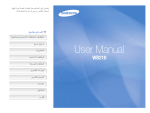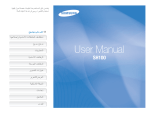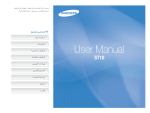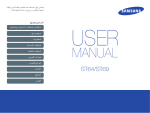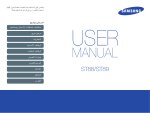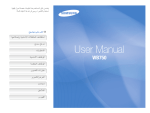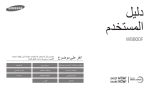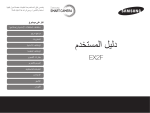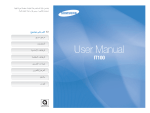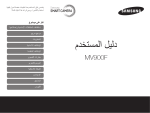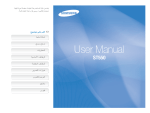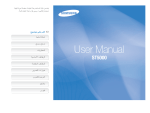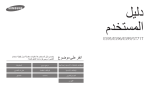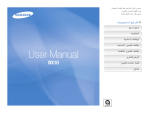Download Samsung ST95 دليل المستخدم
Transcript
ﻳﺘﻀﻤﻦ ﺩﻟﻴﻞ ﺍﻟﻤﺴﺘﺨﺪﻡ ﻫﺬﺍ ﺗﻌﻠﻴﻤﺎﺕ ﻣﻔﺼﻠﺔ ﺣﻮﻝ ﻛﻴﻔﻴﺔ ﺍﺳﺘﺨﺪﺍﻡ ﺍﻟﻜﺎﻣﻴﺮﺍ .ﻳﺮﺟﻰ ﻗﺮﺍءﺓ ﻫﺬﺍ ﺍﻟﺪﻟﻴﻞ ﻛﺎﻣﻼً. Äﺍﻧﻘﺮ ﻋﻠﻰ ﻣﻮﺿﻮﻉ ﺍﺳﺘﻜﺸﺎﻑ ﺍﻟﻤﺸﻜﻼﺕ ﺍﻷﺳﺎﺳﻴﺔ ﻭﺇﺻﻼﺣﻬﺎ User Manual ST95 ﻣﺮﺟﻊ ﺳﺮﻳﻊ ﺍﻟﻤﺤﺘﻮﻳﺎﺕ ﺍﻟﻮﻇﺎﺋﻒ ﺍﻷﺳﺎﺳﻴﺔ ﺍﻟﻮﻇﺎﺋﻒ ﺍﻟﻤﻮﺳﻌﺔ ﺧﻴﺎﺭﺍﺕ ﺍﻟﺘﺼﻮﻳﺮ ﺍﻟﻌﺮﺽ/ﺍﻟﺘﺤﺮﻳﺮ ﺇﻋﺪﺍﺩﺍﺕ ﺍﻟﻤﻼﺣﻖ ﻓﻬﺮﺱ ﻣﻌﻠﻮﻣﺎﺕ ﺍﻟﺼﺤﺔ ﻭﺍﻟﺴﻼﻣﺔ ﻻ ﺑﺪ ﻣﻦ ﺍﻻﻟﺘﺰﺍﻡ ﺑﺎﻻﺣﺘﻴﺎﻃﺎﺕ ﻭﺗﻮﺟﻴﻬﺎﺕ ﺍﻻﺳﺘﺨﺪﺍﻡ ﺍﻟﺘﺎﻟﻴﺔ ﻟﺘﻔﺎﺩﻱ ﺃﻱ ﻣﻮﺍﻗﻒ ﺧﻄﺮﺓ ﻭﺿﻤﺎﻥ ﺃﻓﻀﻞ ﺃﺩﺍء ﻟﻠﻜﺎﻣﻴﺮﺍ. ﺍﺣﺘﻔﻆ ﺑﺎﻟﻜﺎﻣﻴﺮﺍ ﺑﻌﻴﺪًﺍ ﻋﻦ ﻣﺘﻨﺎﻭﻝ ﺍﻷﻃﻔﺎﻝ ﻭﺍﻟﺤﻴﻮﺍﻧﺎﺕ ﺍﻟﻤﻨﺰﻟﻴﺔ. ﺗﺤﺬﻳﺮ — ﺍﻟﺤﺎﻻﺕ ﺍﻟﺘﻲ ﻗﺪ ﺗﺆﺩﻱ ﺇﻟﻰ ﺇﺻﺎﺑﺘﻚ ﺃﻧﺖ ﺃﻭ ﺍﻵﺧﺮﻳﻦ ﺍﺣﺘﻔﻆ ﺑﺎﻟﻜﺎﻣﻴﺮﺍ ﻭﻛﻤﺎﻟﻴﺎﺗﻬﺎ ﺑﻌﻴﺪًﺍ ﻋﻦ ﻣﺘﻨﺎﻭﻝ ﺍﻷﻃﻔﺎﻝ ﺍﻟﺼﻐﺎﺭ ﻭﺍﻟﺤﻴﻮﺍﻧﺎﺕ .ﺍﻷﺟﺰﺍء ﺍﻟﺼﻐﻴﺮﺓ ﻗﺪ ﺗﺘﺴﺒﺐ ﻓﻲ ﺍﻻﺧﺘﻨﺎﻕ ،ﺃﻭ ﺍﻟﺘﻌﺮﺽ ﻹﺻﺎﺑﺔ ﺧﻄﻴﺮﺓ ﻓﻲ ﺣﺎﻟﺔ ﺍﺑﺘﻼﻋﻬﺎ .ﺍﻷﺟﺰﺍء ﺧﻄﺮﺍ. ً ﺃﻳﻀﺎ ﻭﺍﻟﻜﻤﺎﻟﻴﺎﺕ ﺍﻟﻤﺘﺤﺮﻛﺔ ﻗﺪ ﺗﺸﻜﻞ ً ﻻ ﺗﻘﻢ ﺑﻔﻚ ﺃﺟﺰﺍء ﺍﻟﻜﺎﻣﻴﺮﺍ ،ﻭﻻ ﺗﺤﺎﻭﻝ ﺇﺻﻼﺣﻬﺎ. ﻓﻘﺪ ﻳﺆﺩﻱ ﺫﻟﻚ ﺇﻟﻰ ﺍﻟﺘﻌﺮﺽ ﻟﺼﺪﻣﺔ ﻛﻬﺮﺑﻴﺔ ،ﺃﻭ ﻗﺪ ﺗﺘﻌﺮﺽ ﺍﻟﻜﺎﻣﻴﺮﺍ ﻟﻠﺘﻠﻒ. ﻻ ﺗﻌﺮﺽ ﺍﻟﻜﺎﻣﻴﺮﺍ ﻟﻀﻮء ﺍﻟﺸﻤﺲ ﺍﻟﻤﺒﺎﺷﺮ ﺃﻭ ﻟﺪﺭﺟﺎﺕ ﺣﺮﺍﺭﺓ ﻣﺮﺗﻔﻌﺔ ﻟﻔﺘﺮﺍﺕ ﺯﻣﻨﻴﺔ ﻃﻮﻳﻠﺔ. ﻻ ﺗﺴﺘﺨﺪﻡ ﺍﻟﻜﺎﻣﻴﺮﺍ ﺑﺎﻟﻘﺮﺏ ﻣﻦ ﻏﺎﺯﺍﺕ ﺃﻭ ﺳﻮﺍﺋﻞ ﻣﺘﻔﺠﺮﺓ ﺃﻭ ﻗﺎﺑﻠﺔ ﻟﻼﺷﺘﻌﺎﻝ. ﻓﺎﻟﺘﻌﺮﺽ ﻟﻀﻮء ﺍﻟﺸﻤﺲ ﺍﻟﻤﺒﺎﺷﺮ ﺃﻭ ﻟﺪﺭﺟﺎﺕ ﺍﻟﺤﺮﺍﺭﺓ ﺍﻟﻤﺮﺗﻔﻌﺔ ﻟﻔﺘﺮﺓ ﻃﻮﻳﻠﺔ ﻗﺪ ﻳﺘﻠﻒ ﻣﻜﻮﻧﺎﺕ ﺍﻟﻜﺎﻣﻴﺮﺍ ﺍﻟﺪﺍﺧﻠﻴﺔ. ﻓﻘﺪ ﻳﺆﺩﻱ ﺫﻟﻚ ﺇﻟﻰ ﺣﺪﻭﺙ ﺣﺮﻳﻖ ﺃﻭ ﺍﻧﻔﺠﺎﺭ. ﻻ ﺗﻀﻊ ﺃﻱ ﻣﻮﺍﺩ ﻗﺎﺑﻠﺔ ﻟﻼﺷﺘﻌﺎﻝ ﺩﺍﺧﻞ ﺍﻟﻜﺎﻣﻴﺮﺍ ،ﻭﻻ ﺗﻘﻢ ﺑﺘﺨﺰﻳﻦ ﻫﺬﻩ ﺍﻟﻤﻮﺍﺩ ﺑﺎﻟﻘﺮﺏ ﻣﻨﻬﺎ. ﺗﺠﻨﺐ ﺗﻐﻄﻴﺔ ﺍﻟﻜﺎﻣﻴﺮﺍ ،ﺃﻭ ﺍﻟﺸﺎﺣﻦ ﺑﺎﻟﺒﻄﺎﻃﻴﻦ ،ﺃﻭ ﺍﻟﻤﻼﺑﺲ. ﻗﺪ ﺗﺮﺗﻔﻊ ﺩﺭﺟﺔ ﺣﺮﺍﺭﺓ ﺍﻟﻜﺎﻣﻴﺮﺍ ﺑﺸﻜﻞ ﺯﺍﺋﺪ ﻋﻦ ﺍﻟﺤﺪ ،ﻭﻫﻮ ﻣﺎ ﻗﺪ ﻳﺆﺩﻱ ﺇﻟﻰ ﺗﺸﻮﻩ ﺍﻟﻜﺎﻣﻴﺮﺍ ،ﺃﻭ ﻗﺪ ﻳﺆﺩﻱ ﺇﻟﻰ ﺣﺪﻭﺙ ﺣﺮﻳﻖ. ﻓﻘﺪ ﻳﺆﺩﻱ ﺫﻟﻚ ﺇﻟﻰ ﺣﺪﻭﺙ ﺣﺮﻳﻖ ﺃﻭ ﺍﻟﺘﻌﺮﺽ ﻟﺼﺪﻣﺔ ﻛﻬﺮﺑﻴﺔ. ﻻ ﺗﺘﻌﺎﻣﻞ ﻣﻊ ﺍﻟﻜﺎﻣﻴﺮﺍ ﺑﺄﻳﺪ ﻣﺒﺘﻠﺔ. ﻓﻲ ﺣﺎﻟﺔ ﺩﺧﻮﻝ ﺃﺷﻴﺎء ﻏﺮﻳﺒﺔ ﺃﻭ ﺳﻮﺍﺋﻞ ﺇﻟﻰ ﺍﻟﻜﺎﻣﻴﺮﺍ ،ﺍﻓﺼﻞ ﺟﻤﻴﻊ ﻣﺼﺎﺩﺭ ﺍﻟﺘﻴﺎﺭ ﻋﻠﻰ ﺍﻟﻔﻮﺭ ،ﻣﺜﻞ ﺍﻟﺒﻄﺎﺭﻳﺔ ،ﺃﻭ ﺍﻟﺸﺎﺣﻦ ،ﺛﻢ ﺍﺗﺼﻞ ﺑﻤﺮﻛﺰ ﺧﺪﻣﺔ .Samsung ﻓﻘﺪ ﻳﺆﺩﻱ ﺫﻟﻚ ﺇﻟﻰ ﺍﻟﺘﻌﺮﺽ ﻟﺼﺪﻣﺔ ﻛﻬﺮﺑﻴﺔ. ﺗﻔﺎﺩﻯ ﺗﻌﺮﻳﺾ ﻗﺪﺭﺓ ﺇﺑﺼﺎﺭ ﺍﻷﻫﺪﺍﻑ ﻟﻠﺘﻠﻒ. ﻻ ﺗﺴﺘﺨﺪﻡ ﺍﻟﻔﻼﺵ ﻋﻠﻰ ﻣﺴﺎﻓﺔ ﻗﺮﻳﺒﺔ )ﺃﻗﻞ ﻣﻦ ١ﻡ ٣/ﺃﻗﺪﺍﻡ( ﻣﻦ ﺍﻷﻓﺮﺍﺩ ﺃﻭ ﺍﻟﺤﻴﻮﺍﻧﺎﺕ .ﻓﻲ ﺣﺎﻟﺔ ﺍﺳﺘﺨﺪﺍﻡ ﺍﻟﻔﻼﺵ ﻋﻠﻰ ﻣﺴﺎﻓﺔ ﻗﺮﻳﺒﺔ ﺟﺪًﺍ ﻣﻦ ﺃﻋﻴﻦ ﺍﻟﻬﺪﻑ ،ﻓﻘﺪ ﻳﺆﺩﻱ ﺫﻟﻚ ﺇﻟﻰ ﺗﻌﺮﻳﺾ ﻗﺪﺭﺓ ﺍﻹﺑﺼﺎﺭ ﻟﻠﺘﻠﻒ ﺑﺸﻜﻞ ﻣﺆﻗﺖ ﺃﻭ ﺩﺍﺋﻢ. ١ ﻣﻌﻠﻮﻣﺎﺕ ﺍﻟﺼﺤﺔ ﻭﺍﻟﺴﻼﻣﺔ ﻻ ﺗﻠﻤﺲ ﺍﻟﻔﻼﺵ ﺃﺛﻨﺎء ﻭﻣﻴﻀﻪ. ﺗﻨﺒﻴﻪ— ﺍﻟﻤﻮﺍﻗﻒ ﺍﻟﺘﻲ ﻗﺪ ﺗﺘﺴﺒﺐ ﻓﻲ ﺗﻠﻒ ﺍﻟﻜﺎﻣﻴﺮﺍ ﺃﻭ ﺃﻱ ﺟﻬﺎﺯ ﺁﺧﺮ ﻷﻥ ﺍﻟﻔﻼﺵ ﻳﻜﻮﻥ ﺳﺎﺧﻨًﺎ ﻟﻠﻐﺎﻳﺔ ﻋﻨﺪ ﻭﻣﻴﻀﻪ ،ﻭﻗﺪ ﻳﺆﺩﻱ ﺇﻟﻰ ﺗﻌﺮﻳﺾ ﺍﻟﺠﻠﺪ ﻟﺤﺮﻭﻕ. ﻋﻨﺪﻣﺎ ﺗﺴﺘﺨﺪﻡ ﺷﺎﺣﻦ ﺗﻴﺎﺭ ﻣﺘﺮﺩﺩ ،ﺃﻭﻗﻒ ﺗﺸﻐﻴﻞ ﺍﻟﻜﺎﻣﻴﺮﺍ ﻗﺒﻞ ﻓﺼﻞ ﺍﻟﺘﻴﺎﺭ ﻋﻦ ﺷﺎﺣﻦ ﺍﻟﺘﻴﺎﺭ ﺍﻟﻤﺘﺮﺩﺩ. ﻗﻢ ﺑﺈﺯﺍﻟﺔ ﺍﻟﺒﻄﺎﺭﻳﺎﺕ ﻣﻦ ﺍﻟﻜﺎﻣﻴﺮﺍ ﻋﻨﺪ ﺗﺨﺰﻳﻨﻬﺎ ﺩﻭﻥ ﺍﺳﺘﺨﺪﺍﻡ ﻟﻔﺘﺮﺓ ﺯﻣﻨﻴﺔ ﻃﻮﻳﻠﺔ. ﻓﻘﺪ ﻳﺤﺪﺙ ﺗﺴﺮﺏ ﻣﻦ ﺍﻟﺒﻄﺎﺭﻳﺎﺕ ،ﺃﻭ ﻗﺪ ﺗﺼﺪﺃ ﺑﻤﺮﻭﺭ ﺍﻟﻮﻗﺖ ،ﻣﻤﺎ ﻗﺪ ﻳﺘﺴﺒﺐ ﻓﻲ ﺇﺗﻼﻑ ﺍﻟﻜﺎﻣﻴﺮﺍ. ﻗﺪ ﻳﻨﺘﺞ ﻋﻦ ﺍﻟﻔﺸﻞ ﻓﻲ ﺍﻟﻘﻴﺎﻡ ﺑﺬﻟﻚ ﺣﺪﻭﺙ ﺣﺮﻳﻖ ﺃﻭ ﺍﻟﺘﻌﺮﺽ ﻟﺼﺪﻣﺔ ﻛﻬﺮﺑﻴﺔ. ﺍﻓﺼﻞ ﺍﻟﺸﺎﺣﻦ ﻋﻦ ﻣﺼﺪﺭ ﺍﻟﺘﻴﺎﺭ ﻓﻲ ﺣﺎﻟﺔ ﻋﺪﻡ ﺍﺳﺘﺨﺪﺍﻣﻪ. ﺍﺳﺘﺨﺪﻡ ﻓﻘﻂ ﺑﻄﺎﺭﻳﺎﺕ ﻟﻴﺜﻴﻮﻡ ﺃﻳﻮﻥ ﺍﻷﺻﻠﻴﺔ ﺍﻟﻤﻮﺻﻰ ﺑﻬﺎ ﻣﻦ ﻗﺒﻞ ﺍﻟﺸﺮﻛﺔ ﺍﻟﻤﺼﻨﻌﺔ ﻋﻨﺪ ﺍﺳﺘﺒﺪﺍﻝ ﺍﻟﺒﻄﺎﺭﻳﺎﺕ .ﻻ ﺗﺘﻠﻒ ﺍﻟﺒﻄﺎﺭﻳﺎﺕ ﻭﻻ ﺗﻘﻢ ﺑﺘﺴﺨﻴﻨﻬﺎ. ﻗﺪ ﻳﻨﺘﺞ ﻋﻦ ﺍﻟﻔﺸﻞ ﻓﻲ ﺇﺟﺮﺍء ﺫﻟﻚ ﺣﺪﻭﺙ ﺣﺮﻳﻖ ﺃﻭ ﺍﻟﺘﻌﺮﺽ ﻟﺼﺪﻣﺔ ﻛﻬﺮﺑﻴﺔ. ﻓﻘﺪ ﻳﺆﺩﻱ ﺫﻟﻚ ﺇﻟﻰ ﺣﺪﻭﺙ ﺣﺮﻳﻖ ﺃﻭ ﺍﻟﺘﻌﺮﺽ ﻹﺻﺎﺑﺎﺕ ﺷﺨﺼﻴﺔ. ﻻ ﺗﺴﺘﺨﺪﻡ ﺳﻠﻚ ﺃﻭ ﺗﻮﺻﻴﻠﺔ ﺗﺎﻟﻔﺔ ﺃﻭ ﻣﻨﻔﺬ ﻏﻴﺮ ﻣﺮﺑﻮﻁ ﺑﺈﺣﻜﺎﻡ ﻋﻨﺪ ﺷﺤﻦ ﺍﻟﺒﻄﺎﺭﻳﺎﺕ. ﺍﺳﺘﺨﺪﻡ ﻓﻘﻂ ﺍﻟﺒﻄﺎﺭﻳﺎﺕ ،ﻭﺃﺟﻬﺰﺓ ﺍﻟﺸﺤﻦ ،ﻭﺍﻟﻜﺒﻼﺕ ،ﻭﺍﻟﻜﻤﺎﻟﻴﺎﺕ ﺍﻟﻤﻌﺘﻤﺪﺓ ﻣﻦ .Samsung ﻓﻘﺪ ﻳﺆﺩﻱ ﺫﻟﻚ ﺇﻟﻰ ﺣﺪﻭﺙ ﺣﺮﻳﻖ ﺃﻭ ﺍﻟﺘﻌﺮﺽ ﻟﺼﺪﻣﺔ ﻛﻬﺮﺑﻴﺔ. • ﻓﻘﺪ ﺗﺆﺩﻱ ﺍﻟﺒﻄﺎﺭﻳﺎﺕ ،ﺃﻭ ﺃﺟﻬﺰﺓ ﺍﻟﺸﺤﻦ ،ﺃﻭ ﺍﻟﻜﺒﻼﺕ ،ﺃﻭ ﺍﻟﻜﻤﺎﻟﻴﺎﺕ ﻏﻴﺮ ﺍﻟﻤﻌﺘﻤﺪﺓ ﺇﻟﻰ ﺍﻧﻔﺠﺎﺭﺍ ﺍﻟﺒﻄﺎﺭﻳﺔ ،ﺃﻭ ﺇﺗﻼﻑ ﺍﻟﻜﺎﻣﻴﺮﺍ ،ﺃﻭ ﺍﻟﺘﻌﺮﺽ ﻟﻺﺻﺎﺑﺔ. • Samsungﻟﻴﺴﺖ ﻣﺴﺆﻭﻟﺔ ﻋﻦ ﺃﻱ ﺗﻠﻔﻴﺎﺕ ،ﺃﻭ ﺇﺻﺎﺑﺎﺕ ﺗﺤﺪﺙ ﺑﺴﺒﺐ ﺍﻟﺒﻄﺎﺭﻳﺎﺕ ،ﺃﻭ ﺃﺟﻬﺰﺓ ﺍﻟﺸﺤﻦ ،ﺃﻭ ﺍﻟﻜﺒﻼﺕ ،ﺃﻭ ﺍﻟﻜﻤﺎﻟﻴﺎﺕ ﻏﻴﺮ ﺍﻟﻤﻌﺘﻤﺪﺓ. ﻻ ﺗﺴﻤﺢ ﺑﺤﺪﻭﺙ ﺗﻼﻣﺲ ﺑﻴﻦ ﺷﺎﺣﻦ ﺍﻟﺘﻴﺎﺭ ﺍﻟﻤﺘﺮﺩﺩ ﻭﺍﻷﻃﺮﺍﻑ -/+ﺍﻟﻤﻮﺟﻮﺩﺓ ﻓﻲ ﺍﻟﺒﻄﺎﺭﻳﺔ. ﻗﺪ ﻳﺘﺴﺒﺐ ﻫﺬﺍ ﺍﻷﻣﺮ ﻓﻲ ﺣﺪﻭﺙ ﺣﺮﻳﻖ ،ﺃﻭ ﺍﻟﺘﻌﺮﺽ ﻟﺼﺪﻣﺔ ﻛﻬﺮﺑﻴﺔ. ﻻ ﺗﺘﻌﺎﻣﻞ ﺑﻘﻮﺓ ﻣﻊ ﺃﻱ ﻣﻦ ﺃﺟﺰﺍء ﺍﻟﻜﺎﻣﻴﺮﺍ ،ﻭﻻ ﺗﻀﻐﻂ ﻋﻠﻴﻬﺎ. ﻻ ﺗﺴﺘﺨﺪﻡ ﺍﻟﺒﻄﺎﺭﻳﺎﺕ ﻟﻐﻴﺮ ﺍﻷﻏﺮﺍﺽ ﺍﻟﻤﺨﺼﺼﺔ ﻟﻬﺎ. ﻓﻘﺪ ﻳﺆﺩﻱ ﺫﻟﻚ ﺇﻟﻰ ﺣﺪﻭﺙ ُﻋﻄﻞ ﻓﻲ ﺍﻟﻜﺎﻣﻴﺮﺍ. ﻓﻘﺪ ﻳﺆﺩﻱ ﺫﻟﻚ ﺇﻟﻰ ﺣﺪﻭﺙ ﺣﺮﻳﻖ ﺃﻭ ﺍﻟﺘﻌﺮﺽ ﻟﺼﺪﻣﺔ ﻛﻬﺮﺑﻴﺔ. ٢ ﻣﻌﻠﻮﻣﺎﺕ ﺍﻟﺼﺤﺔ ﻭﺍﻟﺴﻼﻣﺔ ﺗﺄﻛﺪ ﺃﻥ ﺍﻟﻜﺎﻣﻴﺮﺍ ﺗﻌﻤﻞ ﺑﻄﺮﻳﻘﺔ ﺻﺤﻴﺤﺔ ﻗﺒﻞ ﺍﺳﺘﺨﺪﺍﻣﻬﺎ. ﺍﺣﺘﺮﺱ ﺃﺛﻨﺎء ﺗﻮﺻﻴﻞ ﺍﻟﻜﺒﻼﺕ ،ﺃﻭ ﺍﻟﻤﺤﻮﻻﺕ ،ﻭﻛﺬﺍ ﻋﻨﺪ ﺗﺮﻛﻴﺐ ﺍﻟﺒﻄﺎﺭﻳﺎﺕ ﻭﺑﻄﺎﻗﺎﺕ ﺍﻟﺬﺍﻛﺮﺓ. ﺍﻟﺸﺮﻛﺔ ﺍﻟﻤﺼﻨﻌﺔ ﻏﻴﺮ ﻣﺴﺆﻭﻟﺔ ﻋﻦ ﻓﻘﺪﺍﻥ ﺃﻭ ﺗﻠﻒ ﺃﻱ ﻣﻠﻔﺎﺕ ،ﺃﻭ ﺃﻱ ﺗﻠﻔﻴﺎﺕ ﺃﺧﺮﻯ ﻗﺪ ﺗﻨﺘﺞ ﻋﻦ ﻋﻄﻞ ﺑﺎﻟﻜﺎﻣﻴﺮﺍ ﺃﻭ ﺑﺴﺒﺐ ﺍﻻﺳﺘﺨﺪﺍﻡ ﻏﻴﺮ ﺍﻟﺼﺤﻴﺢ ﻟﻬﺎ. ﻓﻲ ﺣﺎﻟﺔ ﺍﻟﺘﻌﺎﻣﻞ ﺑﻘﻮﺓ ﻣﻊ ﺍﻟﻤﻮﺻﻼﺕ ،ﺃﻭ ﺗﻮﺻﻴﻞ ﺍﻟﻜﺒﻼﺕ ﺑﻄﺮﻳﻘﺔ ﻏﻴﺮ ﺻﺤﻴﺤﺔ، ﺃﻭ ﺗﺮﻛﻴﺐ ﺍﻟﺒﻄﺎﺭﻳﺎﺕ ﻭﺑﻄﺎﻗﺎﺕ ﺍﻟﺬﺍﻛﺮﺓ ﺑﺸﻜﻞ ﻏﻴﺮ ﺻﺤﻴﺢ ﻗﺪ ﻳﺘﺴﺒﺐ ﻓﻲ ﺗﻠﻒ ﺍﻟﻤﻨﺎﻓﺬ ﻭﺍﻟﻤﻮﺻﻼﺕ ﻭﺍﻟﻜﻤﺎﻟﻴﺎﺕ. ﻳﻠﺰﻡ ﺗﻮﺻﻴﻞ ﻃﺮﻑ ﺍﻟﻜﺒﻞ ﺍﻟﻤﺰﻭﺩ ﺑﻤﺼﺒﺎﺡ ﺑﻴﺎﻥ ) (Sﺩﺍﺧﻞ ﺍﻟﻜﺎﻣﻴﺮﺍ. ﺍﺑﻖ ﺍﻟﺒﻄﺎﻗﺎﺕ ﺍﻟﻤﺰﻭﺩﺓ ﺑﺸﺮﺍﺋﻂ ﻣﻐﻨﺎﻃﻴﺴﻴﺔ ﺑﻌﻴﺪ ًﺓ ﻋﻦ ﺣﻘﻴﺒﺔ ﺍﻟﻜﺎﻣﻴﺮﺍ. ً ﺇﺫﺍ ﻛﺎﻥ ﺍﻟﻜﺒﻞ ﻣﻌﻜﻮﺳﺎ ،ﻓﻘﺪ ﻳﺆﺩﻱ ﺫﻟﻚ ﺇﻟﻰ ﺗﻠﻒ ﺍﻟﻤﻠﻔﺎﺕ .ﺍﻟﺸﺮﻛﺔ ﺍﻟﻤﺼﻨﻌﺔ ﻏﻴﺮ ﻣﺴﺆﻭﻟﺔ ﻋﻦ ﺃﻱ ﻓﻘﺪ ﻓﻲ ﺍﻟﺒﻴﺎﻧﺎﺕ. ﻓﻘﺪ ﺗﺘﻠﻒ ﺍﻟﻤﻌﻠﻮﻣﺎﺕ ﺍﻟﻤﺨﺰﻧﺔ ﻋﻠﻰ ﺍﻟﺒﻄﺎﻗﺔ ،ﺃﻭ ﻗﺪ ﻳﺘﻢ ﻣﺤﻮﻫﺎ. ﻻ ﺗﺴﺘﺨﺪﻡ ﺇﻃﻼﻗ ًﺎ ﺟﻬﺎﺯ ﺷﺤﻦ ﺃﻭ ﺑﻄﺎﺭﻳﺔ ﺃﻭ ﺑﻄﺎﻗﺔ ﺫﺍﻛﺮﺓ ﺗﺎﻟﻔﺔ. ﻓﻘﺪ ﻳﺆﺩﻱ ﺫﻟﻚ ﺇﻟﻰ ﺍﻟﺘﻌﺮﺽ ﻟﺼﺪﻣﺔ ﻛﻬﺮﺑﻴﺔ ،ﺃﻭ ﻗﺪ ﻳﺤﺪﺙ ُﻋﻄﻞ ﻓﻲ ﺍﻟﻜﺎﻣﻴﺮﺍ ،ﺃﻭ ﻗﺪ ﻳﺆﺩﻱ ﺫﻟﻚ ﺇﻟﻰ ﺣﺪﻭﺙ ﺣﺮﻳﻖ. ٣ ﻣﺨﻄﻂ ﺩﻟﻴﻞ ﺍﻟﻤﺴﺘﺨﺪﻡ ﻣﻌﻠﻮﻣﺎﺕ ﺣﻘﻮﻕ ﺍﻟﻨﺴﺦ • • • • ﺍﻟﻮﻇﺎﺋﻒ ﺍﻷﺳﺎﺳﻴﺔ ﺇﻥ ﻋﻼﻣﺔ Microsoft Windowsﻭﺷﻌﺎﺭ Windowsﻫﻤﺎ ﻋﻼﻣﺘﺎﻥ ﺗﺠﺎﺭﻳﺘﺎﻥ ﻣﺴﺠﻠﺘﺎﻥ ﻟﺸﺮﻛﺔ .Microsoft Corporation Macﻋﺒﺎﺭﺓ ﻋﻦ ﻋﻼﻣﺔ ﺗﺠﺎﺭﻳﺔ ﻣﺴﺠﻠﺔ ﺧﺎﺻﺔ ﺑﺸﺮﻛﺔ Apple .Corporation ™ microSDﻭ ™ microSDHCﻫﻤﺎ ﻋﻼﻣﺎﺕ ﺗﺠﺎﺭﻳﺔ ﻣﺴﺠﻠﺔ ﺧﺎﺻﺔ ﺑﺸﺮﻛﺔ .SD Association ﺍﻟﻌﻼﻣﺎﺕ ﺍﻟﺘﺠﺎﺭﻳﺔ ،ﻭﺍﻷﺳﻤﺎء ﺍﻟﺘﺠﺎﺭﻳﺔ ﺍﻟﻤﺴﺘﺨﺪﻣﺔ ﻓﻲ ﻫﺬﺍ ﺍﻟﺪﻟﻴﻞ ﺗﻌﺪ ﻣﻠﻜﻴﺔ ﺧﺎﺻﺔ ﺑﻤﺎﻟﻜﻴﻬﺎ ﺍﻟﺘﺎﻟﻴﻴﻦ. ١٢ ﺗﻌﺮﻑ ﻋﻠﻰ ﺗﺨﻄﻴﻂ ﺍﻟﻜﺎﻣﻴﺮﺍﻭﺍﻟﺮﻣﻮﺯ ﻭﺍﻟﻮﻇﺎﺋﻒ ﺍﻷﺳﺎﺳﻴﺔ ﻟﻠﺘﺼﻮﻳﺮ. ﺍﻟﻮﻇﺎﺋﻒ ﺍﻟﻤﻮﺳﻌﺔ ٣٢ ﺗﻌﺮﻑ ﻋﻠﻰ ﻛﻴﻔﻴﺔ ﺍﻟﺘﻘﺎﻁ ﺻﻮﺭﺓ ،ﻭﺗﺴﺠﻴﻞ ﻓﻴﺪﻳﻮ ،ﻭﻣﺬﻛﺮﺓ ﺻﻮﺗﻴﺔ ﺑﻮﺍﺳﻄﺔ ﺗﺤﺪﻳﺪ ﺃﺣﺪ ﺍﻷﻭﺿﺎﻉ. ﺧﻴﺎﺭﺍﺕ ﺍﻟﺘﺼﻮﻳﺮ ٤٩ ﺗﻌﺮﻑ ﻋﻠﻰ ﻛﻴﻔﻴﺔ ﺗﻌﻴﻴﻦ ﺍﻟﺨﻴﺎﺭﺍﺕ ﻓﻲ ﻭﺿﻊ ﺍﻟﺘﺼﻮﻳﺮ. ﺍﻟﻌﺮﺽ/ﺍﻟﺘﺤﺮﻳﺮ • ﻗﺪ ﺗﺘﻐﻴﺮ ﻣﻮﺍﺻﻔﺎﺕ ﺍﻟﻜﺎﻣﻴﺮﺍ ﺃﻭ ﻣﺤﺘﻮﻳﺎﺕ ﻫﺬﺍ ﺍﻟﺪﻟﻴﻞ ﺑﺪﻭﻥ ﺇﺷﻌﺎﺭ ﻣﺴﺒﻖ ﻭﺫﻟﻚ ﻓﻲ ﺣﺎﻟﺔ ﺗﻄﻮﻳﺮ ﻭﻇﺎﺋﻒ ﻭﻣﻮﺍﺻﻔﺎﺕ ﺍﻟﻜﺎﻣﻴﺮﺍ. • ﻻ ﻳُﺴﻤﺢ ﻟﻚ ﺑﺈﻋﺎﺩﺓ ﺍﺳﺘﺨﺪﺍﻡ ﺃﻭ ﺗﻮﺯﻳﻊ ﺃﻱ ﺟﺰء ﻣﻦ ﻫﺬﺍ ﺍﻟﺪﻟﻴﻞ ﺑﺪﻭﻥ ﺍﻟﺤﺼﻮﻝ ﻋﻠﻰ ﺇﺫﻥ ﻣﺴﺒﻖ. • ﺑﺎﻟﻨﺴﺒﺔ ﻟﻤﻌﻠﻮﻣﺎﺕ ﺗﺮﺧﻴﺺ ﺍﻟﻤﺼﺪﺭ ﺍﻟﻤﻔﺘﻮﺡ ،ﺍﺭﺟﻊ ﺇﻟﻰ ﺍﻟﻤﻠﻒ ” “OpenSourceInfo.pdfﺍﻟﻤﻮﺟﻮﺩ ﻋﻠﻰ ﺍﻟﻘﺮﺹ ﺍﻟﻤﻀﻐﻮﻁ ﺍﻟﻤﺮﻓﻖ. ٧٨ ﺗﻌﺮﻑ ﻋﻠﻰ ﻛﻴﻔﻴﺔ ﻋﺮﺽ ﺍﻟﺼﻮﺭ ﻭﺍﻟﻔﻴﺪﻳﻮ ﻭﺍﻟﻤﺬﻛﺮﺍﺕ ﺍﻟﺼﻮﺗﻴﺔ، ﺃﻳﻀﺎ ﻋﻠﻰ ﻛﻴﻔﻴﺔ ﺗﻮﺻﻴﻞ ﺍﻟﻜﺎﻣﻴﺮﺍ ﻭﺗﺤﺮﻳﺮ ﺍﻟﺼﻮﺭ ﻭﺍﻟﻔﻴﺪﻳﻮ .ﻭﺗﻌﺮﻑ ً ﺑﺎﻟﻜﻤﺒﻴﻮﺗﺮ ﻭﻃﺎﺑﻌﺔ ﺍﻟﺼﻮﺭ ﺃﻭ ﺍﻟﺘﻠﻴﻔﺰﻳﻮﻥ. ﺇﻋﺪﺍﺩﺍﺕ ١٠٥ ﺍﺭﺟﻊ ﺇﻟﻰ ﺍﻟﺨﻴﺎﺭﺍﺕ ﺍﻟﺨﺎﺻﺔ ﺑﺘﻬﻴﺌﺔ ﺇﻋﺪﺍﺩﺍﺕ ﺍﻟﻜﺎﻣﻴﺮﺍ. ﺍﻟﻤﻼﺣﻖ ﺍﺣﺼﻞ ﻋﻠﻰ ﻣﻌﻠﻮﻣﺎﺕ ﺣﻮﻝ ﺭﺳﺎﺋﻞ ﺍﻟﺨﻄﺄ ،ﻭﺍﻟﻤﻮﺍﺻﻔﺎﺕ ،ﻭﺍﻟﺼﻴﺎﻧﺔ. ٤ ١١١ ﺍﻟﺮﻣﻮﺯ ﺍﻟﻤﺴﺘﺨﺪﻣﺔ ﻓﻲ ﻫﺬﺍ ﺍﻟﺪﻟﻴﻞ ﺍﻟﻮﻇﻴﻔﺔ ﺍﻟﺮﻣﺰ ﻣﻌﻠﻮﻣﺎﺕ ﺇﺿﺎﻓﻴﺔ ﺗﺤﺬﻳﺮﺍﺕ ﻭﺍﺣﺘﻴﺎﻃﺎﺕ ﺍﻟﺴﻼﻣﺔ ] [ ﺃﺯﺭﺍﺭ ﺍﻟﻜﺎﻣﻴﺮﺍ .ﻋﻠﻰ ﺳﺒﻴﻞ ﺍﻟﻤﺜﺎﻝ] ،ﺍﻟﻤﺼﺮﺍﻉ[ ﺗﻤﺜﻞ ﺯﺭ ﺍﻟﻤﺼﺮﺍﻉ. ) ( ﺭﻗﻢ ﺍﻟﺼﻔﺤﺔ ﻟﻠﻤﻌﻠﻮﻣﺎﺕ ﺫﺍﺕ ﺍﻟﺼﻠﺔ ← ﺗﺮﺗﻴﺐ ﺍﻟﺨﻴﺎﺭﺍﺕ ﺃﻭ ﺍﻟﻘﻮﺍﺋﻢ ﺍﻟﻼﺯﻡ ﺍﺧﺘﻴﺎﺭﻫﺎ ﻟﺘﻨﻔﻴﺬ ﺍﻟﺨﻄﻮﺓ؛ ﻋﻠﻰ ﺳﺒﻴﻞ ﺍﻟﻤﺜﺎﻝ :ﺍﻟﻤﺲ ← m ﺣﺠﻢ ﺍﻟﺼﻮﺭ )ﻳﻤﺜﻞ ﺍﻟﻤﺲ ،mﺛﻢ ﺍﻟﻤﺲ ﺣﺠﻢ ﺍﻟﺼﻮﺭ(. * ﺇﺷﺎﺭﺓ ﻣﺮﺟﻌﻴﺔ ﺍﻻﺧﺘﺼﺎﺭﺍﺕ ﺍﻟﻤﺴﺘﺨﺪﻣﺔ ﻓﻲ ﻫﺬﺍ ﺍﻟﺪﻟﻴﻞ ﺍﻻﺧﺘﺼﺎﺭ ﺍﻟﻤﻌﻨﻰ ACB ) Auto Contrast Balanceﺗﻮﺍﺯﻥ ﺍﻟﺘﺒﺎﻳﻦ ﺍﻟﺘﻠﻘﺎﺋﻲ( AEB ) Auto Exposure Bracketﺍﻟﺘﻌﺮﻳﺾ ﺍﻟﺘﻠﻘﺎﺋﻲ( AF ) Auto Focusﺍﻟﺒﺆﺭﺓ ﺍﻟﺘﻠﻘﺎﺋﻲ( DIS ) Digital Image Stabilizationﺛﺒﺎﺕ ﺍﻟﺼﻮﺭﺓ ﺍﻟﺮﻗﻤﻲ( DPOF ) Digital Print Order Formatﺗﻨﺴﻴﻖ ﺗﺮﺗﻴﺐ ﺍﻟﻄﺒﺎﻋﺔ ﺍﻟﺮﻗﻤﻲ( EV ) Exposure Valueﻗﻴﻤﺔ ﺍﻟﺘﻌﺮﻳﺾ( ISO ) International Organization for Standardizationﺍﻟﻤﺆﺳﺴﺔ ﺍﻟﺪﻭﻟﻴﺔ ﻟﻠﻤﻘﺎﻳﻴﺲ( WB ) White Balanceﻣﻮﺍﺯﻧﺔ ﺍﻷﺑﻴﺾ( ٥ ﺍﻟﺘﻌﺒﻴﺮﺍﺕ ﺍﻟﻤﺴﺘﺨﺪﻣﺔ ﻓﻲ ﻫﺬﺍ ﺍﻟﺪﻟﻴﻞ ﺿﻐﻂ ﺍﻟﻤﺼﺮﺍﻉ ﺍﻟﺘﻌﺮﻳﺾ )ﺍﻟﺴﻄﻮﻉ( • ﺍﺿﻐﻂ ﻧﺼﻒ ﺿﻐﻄﺔ ﻋﻠﻰ ]ﺍﻟﻤﺼﺮﺍﻉ[ :ﺍﻟﻀﻐﻂ ﻋﻠﻰ ﺍﻟﻤﺼﺮﺍﻉ ﻧﺼﻒ ﺿﻐﻄﺔ ﻷﺳﻔﻞ • ﺍﺿﻐﻂ ﻋﻠﻰ ]ﺍﻟﻤﺼﺮﺍﻉ[ :ﺍﺿﻐﻂ ﻋﻠﻰ ﺍﻟﻤﺼﺮﺍﻉ ﺇﻟﻰ ﺍﻷﺳﻔﻞ ﺑﺎﻟﻜﺎﻣﻞ ﻛﻤﻴﺔ ﺍﻟﻀﻮء ﺍﻟﺘﻲ ﺗﺪﺧﻞ ﺇﻟﻰ ﺍﻟﻜﺎﻣﻴﺮﺍ ﺗﺤﺪﺩ ﺍﻟﺘﻌﺮﻳﺾ .ﺑﺈﻣﻜﺎﻧﻚ ﺗﻐﻴﻴﺮ ﺍﻟﺘﻌﺮﻳﺾ ﻋﻦ ﻃﺮﻳﻖ ﺳﺮﻋﺔ ﺍﻟﻤﺼﺮﺍﻉ ،ﺃﻭ ﻗﻴﻤﺔ ﻓﺘﺤﺔ ﺍﻟﻌﺪﺳﺔ ،ﺃﻭ ﺣﺴﺎﺳﻴﺔ .ISOﺑﻌﺪ ﺗﻐﻴﻴﺮ ﺍﻟﺘﻌﺮﻳﺾ، ﺗﺼﺒﺢ ﺍﻟﺼﻮﺭﺓ ﻣﻌﺘﻤﺔ ﺃﻭ ﻣﻀﻴﺌﺔ ﺑﺸﻜﻞ ﺃﻛﺒﺮ. ﺗﻌﺮﻳﺾ ﻋﺎﺩﻱ ﺍﺿﻐﻂ ﻧﺼﻒ ﺿﻐﻄﺔ ﻋﻠﻰ ]ﺍﻟﻤﺼﺮﺍﻉ[ ﺍﺿﻐﻂ ﻋﻠﻰ ]ﺍﻟﻤﺼﺮﺍﻉ[ ﻫﺪﻑ ،ﺧﻠﻔﻴﺔ ،ﻣﺮﻛﺐ • ﺍﻟﻤﻮﺿﻮﻉ :ﺍﻟﺸﻲء ﺍﻷﺳﺎﺳﻲ ﻓﻲ ﺍﻟﻤﻨﻈﺮ ،ﻛﺸﺨﺺ ﺃﻭ ﺣﻴﻮﺍﻥ ﺃﻭ ﻣﻨﻈﺮ ﺛﺎﺑﺖ • ﺍﻟﺨﻠﻔﻴﺔ :ﺍﻷﺷﻴﺎء ﺍﻟﻤﻮﺟﻮﺩﺓ ﺣﻮﻝ ﺍﻟﻬﺪﻑ • ﺍﻟﻤﺮﻛﺐ :ﺍﻟﺠﻤﻊ ﺑﻴﻦ ﺍﻟﻬﺪﻑ ﻭﺍﻟﺨﻠﻔﻴﺔ ﺍﻟﺨﻠﻔﻴﺔ ﺍﻟﻤﻮﺿﻮﻉ ﺍﻟﻤﺮﻛﺐ ٦ ﻓﺮﻁ ﺍﻟﺘﻌﺮﻳﺾ )ﺳﺎﻃﻊ ﻟﻠﻐﺎﻳﺔ( ﺍﺳﺘﻜﺸﺎﻑ ﺍﻟﻤﺸﻜﻼﺕ ﺍﻷﺳﺎﺳﻴﺔ ﻭﺇﺻﻼﺣﻬﺎ ﺗﻌﺮﻑ ﻋﻠﻰ ﻛﻴﻔﻴﺔ ﺣﻞ ﺍﻟﻤﺸﻜﻼﺕ ﺍﻟﺸﺎﺋﻌﺔ ﺑﻮﺍﺳﻄﺔ ﺗﻌﻴﻴﻦ ﺧﻴﺎﺭﺍﺕ ﺍﻟﺘﺼﻮﻳﺮ. ﺗﻈﻬﺮ ﻋﻴﻮﻥ ﺍﻷﺷﺨﺎﺹ ﺑﺎﻟﻠﻮﻥ ﺍﻷﺣﻤﺮ. ﻫﺬﺍ ﻳﻜﻮﻥ ﺑﺴﺒﺐ ﺍﻧﻌﻜﺎﺱ ﺿﻮء ﻓﻼﺵ ﺍﻟﻜﺎﻣﻴﺮﺍ. ﺇﺯﺍﻟﺔ ﺍﻟﻨﻘﺎﻁ ﺍﻟﺤﻤﺮﺍء) .ﺻﻔﺤﺔ (٥٤ ﺗﻘﻠﻴﻞ ﺍﻟﻨﻘﺎﻁ ﺍﻟﺤﻤﺮﺍء ﺃﻭ • ﻗﻢ ﺑﺘﻌﻴﻴﻦ ﺧﻴﺎﺭ ﺍﻟﻔﻼﺵ ﺇﻟﻰ • ﻓﻲ ﺣﺎﻟﺔ ﺍﻟﺘﻘﺎﻁ ﺍﻟﺼﻮﺭﺓ ﺑﺎﻟﻔﻌﻞ ،ﺣﺪﺩ ﺇﺯﺍﻟﺔ ﺍﻟﻨﻘﺎﻁ ﺍﻟﺤﻤﺮﺍء ﻓﻲ ﺍﻟﻘﺎﺋﻤﺔ ﺗﺤﺮﻳﺮ) .ﺻﻔﺤﺔ (٩٥ ﺗﻮﺟﺪ ﺑﻘﻊ ﻏﺒﺎﺭ ﺑﺎﻟﺼﻮﺭ. ﻓﻲ ﺟﺤﺎﻟﺔ ﺗﻄﺎﻳﺮ ﺟﺰﻳﺌﺎﺕ ﺍﻟﺘﺮﺍﺏ ﻓﻲ ﺍﻟﻬﻮﺍء ،ﻳﻤﻜﻨﻚ ﺍﻟﺘﻘﺎﻃﻬﺎ ﻓﻲ ﺍﻟﺼﻮﺭ ﻋﻨﺪﻣﺎ ﺗﺴﺘﺨﺪﻡ ﺍﻟﻔﻼﺵ. • ﺃﻭﻗﻒ ﺗﺸﻐﻴﻞ ﺍﻟﻔﻼﺵ ﺃﻭ ﺗﺠﻨﺐ ﺍﻟﺘﻘﺎﻁ ﺍﻟﺼﻮﺭ ﻓﻲ ﺍﻷﻣﺎﻛﻦ ﺍﻟﻤﻐﺒﺮﺓ. • ﺍﺿﺒﻂ ﺧﻴﺎﺭﺍﺕ ﺣﺴﺎﺳﻴﺔ ) .ISOﺻﻔﺤﺔ (٥٦ ﺍﻟﺼﻮﺭ ﻏﻴﺮﻭﺍﺿﺤﺔ. ﻗﺪ ﻳﻜﻮﻥ ﺳﺒﺐ ﺫﻟﻚ ﺍﻟﺘﻘﺎﻁ ﺍﻟﺼﻮﺭ ﻓﻲ ﺃﻣﺎﻛﻦ ﻣﻨﺨﻔﻀﺔ ﺍﻹﺿﺎءﺓ ،ﺃﻭ ﻧﺘﻴﺠﺔ ﻟﺤﻤﻞ ﺍﻟﻜﺎﻣﻴﺮﺍ ﺑﻄﺮﻳﻘﺔ ﻏﻴﺮ ﺻﺤﻴﺤﺔ .ﺍﺳﺘﺨﺪﻡ ﺍﻟﻮﻇﻴﻔﺔ DISﺍﻭ ﺍﺿﻐﻂ ﻧﺼﻒ ﺿﻐﻄﺔ ﻋﻠﻰ ]ﺍﻟﻤﺼﺮﺍﻉ[ ﻟﻀﻤﺎﻥ ﻇﻬﻮﺭ ﺍﻟﻬﺪﻑ ﻓﻲ ﺍﻟﺒﺆﺭﺓ) .ﺻﻔﺤﺔ (٣٠ ﺍﻟﺼﻮﺭ ﻏﻴﺮﻭﺍﺿﺤﺔ ﺃﺛﻨﺎء ﺍﻟﺘﺼﻮﻳﺮ ﺍﻟﻠﻴﻠﻲ. ﺣﻴﻨﻤﺎ ﺗﺤﺎﻭﻝ ﺍﻟﻜﺎﻣﻴﺮﺍ ﺇﺩﺧﺎﻝ ﺍﻟﻤﺰﻳﺪ ﻧﻢ ﺍﻟﻀﻮء ،ﺗﻨﺨﻔﺾ ﺳﺮﻋﺔ ﺍﻟﻤﺼﺮﺍﻉ .ﻫﺬﺍ ﻗﺪ ﻳﺆﺩﻱ ﺇﻟﻰ ﺻﻌﻮﺑﺔ ﺗﺜﺒﻴﺖ ﺍﻟﻜﺎﻣﻴﺮﺍ ﻭﻗﺪ ﻳﺆﺩﻱ ﺇﻟﻰ ﺍﻫﺘﺰﺍﺯﻫﺎ. • ﺣﺪﺩ ﺍﻟﻮﺿﻊ ﻟﻘﻄﺔ ﻟﻴﻠﻴﺔ) .ﺻﻔﺤﺔ (٣٦ • ﻗﻢ ﺑﺘﺸﻐﻴﻞ ﺍﻟﻔﻼﺵ) .ﺻﻔﺤﺔ (٥٤ • ﺍﺿﺒﻂ ﺧﻴﺎﺭﺍﺕ ﺣﺴﺎﺳﻴﺔ ) .ISOﺻﻔﺤﺔ (٥٦ • ﺍﺳﺘﺨﺪﻡ ﺍﻟﺤﺎﻣﻞ ﺍﻟﺜﻼﺛﻲ ﻟﻤﻨﻊ ﺍﻟﻜﺎﻣﻴﺮﺍ ﻣﻦ ﺍﻻﻫﺘﺰﺍﺯ. ﺣﻴﻨﻤﺎ ﻳﻜﻮﻥ ﻣﺼﺪﺭ ﺍﻟﻀﻮء ﺧﻠﻒ ﺍﻟﻬﺪﻑ ،ﺃﻭ ﻓﻲ ﺣﺎﻟﺔ ﻭﺟﻮﺩ ﺗﺒﺎﻳﻦ ﻛﺒﻴﺮ ﺑﻴﻦ ﺍﻟﻤﻨﺎﻃﻖ ﺍﻟﻤﻀﻴﺌﺔ ﻭﺍﻟﻤﻈﻠﻤﺔ ،ﻗﺪ ﻳﻈﻬﺮ ﺍﻟﻬﺪﻑ ﻣﻈﻠﻤﺎً ﺟﺪﺍً. • ﺗﺠﻨﺐ ﺍﻟﺘﻘﺎﻁ ﺍﻟﺼﻮﺭ ﺑﺎﺗﺠﺎﻩ ﺍﻟﺸﻤﺲ. • ﺣﺪﺩ ﺇﺿﺎءﺓ ﺧﻠﻔﻴﺔ ﻓﻲ ﺍﻟﻮﺿﻊ ﺍﻟﻤﻨﻈﺮ) .ﺻﻔﺤﺔ (٣٥ • ﺍﺿﺒﻂ ﺧﻴﺎﺭ ﺍﻟﻔﻼﺵ ﻋﻠﻰ ﻣﻞء) .ﺻﻔﺤﺔ (٥٤ • ﺍﺿﺒﻂ ﺍﻟﺘﻌﺮﻳﺾ) .ﺻﻔﺤﺔ (٦٦ • ﻗﻢ ﺑﺘﻌﻴﻴﻦ ﺧﻴﺎﺭ ﺗﻮﺍﺯﻥ ﺍﻟﺘﺒﺎﻳﻦ ﺍﻟﺘﻠﻘﺎﺋﻲ )) .(ACBﺻﻔﺤﺔ (٦٧ • ﻗﻢ ﺑﺘﻌﻴﻴﻦ ﺧﻴﺎﺭ ﺍﻟﻘﻴﺎﺱ ﺇﻟﻰ ﻣﺮﻛﺰ ﻓﻲ ﺣﺎﻟﺔ ﻭﺟﻮﺩ ﻫﺪﻑ ﻣﻀﻲء ﻓﻲ ﻣﻨﺘﺼﻒ ﺍﻹﻃﺎﺭ) .ﺻﻔﺤﺔ (٦٧ ﻗﺪ ﺗﻈﻬﺮ ﺍﻷﻫﺪﺍﻑ ﺑﺸﻜﻞ ﻏﺎﻣﻖ ﻟﻠﻐﺎﻳﺔ ﺑﺴﺒﺐ ﺍﻹﺿﺎءﺓ ﺍﻟﺨﻠﻔﻴﺔ. ٧ ﻣﺮﺟﻊ ﺳﺮﻳﻊ ﺍﻟﺘﻘﺎﻁ ﺻﻮﺭ ﻟﻸﺷﺨﺎﺹ • ﺍﻟﻮﺿﻊ ﻟﻘﻄﺔ ﺟﻤﺎﻟﻴﺔ ٣٦ e • ﺗﻘﻠﻴﻞ ﺍﻟﻨﻘﺎﻁ ﺍﻟﺤﻤﺮﺍء/ﺇﺯﺍﻟﺔ ﺍﻟﻨﻘﺎﻁ ﺍﻟﺤﻤﺮﺍء )ﻟﻤﻨﻊ ﺍﻟﻌﻴﻦ ﺍﻟﺤﻤﺮﺍء ﺃﻭ ﺗﺼﺤﻴﺤﻬﺎ( ٥٤ e • ﺍﻛﺘﺸﺎﻑ ﺍﻟﻮﺟﻪ ٦١ e ﺍﻟﺘﻘﺎﻁ ﺻﻮﺭ ﻟﻠﻨﺼﻮﺹ ﺃﻭ ﺍﻟﺤﺸﺮﺍﺕ ﺃﻭ ﺍﻟﺰﻫﻮﺭ • ﺍﻟﻮﺿﻊ ﺍﻟﻤﻨﻈﺮ < ﻧﺺ ٣٥ e • ﺍﻟﻮﺿﻊ ﻣﻨﻈﺮ ﻗﺮﻳﺐ ٣٥ e • ﻣﺎﻛﺮﻭ ٥٧ e ﺗﻄﺒﻴﻖ ﺍﻟﻤﺆﺛﺮﺍﺕ ﻋﻠﻰ ﺍﻟﺼﻮﺭ ﺍﻟﺘﻘﺎﻁ ﺍﻟﺼﻮﺭ ﺑﺎﻟﻠﻴﻞ ﺃﻭ ﻓﻲ ﺍﻟﻈﻼﻡ • • • • ﺍﻟﻮﺿﻊ ﺍﻟﻤﻨﻈﺮ < ﻓﺠﺮ ،ﻏﺮﻭﺏ٣٥ e ﺍﻟﻮﺿﻊ ﻟﻘﻄﺔ ﻟﻴﻠﻴﺔ ٣٦ e ﺧﻴﺎﺭﺍﺕ ﺍﻟﻔﻼﺵ ٥٤ e ﺣﺴﺎﺳﻴﺔ ) ISOﻟﻀﺒﻂ ﺍﻟﺤﺴﺎﺳﻴﺔ ﺣﺴﺐ ﺍﻟﻀﻮء( ٥٦ e ﺍﻟﺘﻘﺎﻁ ﺻﻮﺭ ﺍﻟﺤﺮﻛﺔ • • • • • • ﺍﻟﻮﺿﻊ ﺗﻤﻴﻴﺰ ﺍﻟﻜﺎﺋﻦ ٤١ e ﺍﻟﻮﺿﻊ ﻟﻘﻄﺔ ﺑﺈﻃﺎﺭ ﺳﺤﺮﻱ ٤٢ e ﺍﻟﻮﺿﻊ ﻣﺮﺷﺢ ﺍﻟﺼﻮﺭ ٤٢ e ﺍﻟﻮﺿﻊ ﺍﻟﺘﻈﻠﻴﻞ ٤٥ e ﻣﺆﺛﺮﺍﺕ ﺍﻟﻔﻠﺘﺮ ﺍﻟﺬﻛﻲ ٧١ e ﺿﺒﻂ ﺍﻟﺼﻮﺭﺓ )ﻟﻀﺒﻂ ﺍﻹﺷﺒﺎﻉ ،ﺃﻭ ﺍﻟﺤﺪﺓ ،ﺃﻭ ﺍﻟﺘﺒﺎﻳﻦ( ٧٤ e ﺗﻄﺒﻴﻖ ﻣﺆﺛﺮﺍﺕ ﻣﺨﺘﻠﻔﺔ ﻋﻠﻰ ﻟﻘﻄﺎﺕ ﺍﻟﻔﻴﺪﻳﻮ • ﻣﺴﺘﻤﺮ ،ﺳﺮﻋﺔ ﻋﺎﻟﻴﺔ ﻟﻠﻐﺎﻳﺔ ٧٠ e ﺿﺒﻂ ﺍﻟﺘﻌﺮﻳﺾ )ﺍﻟﺴﻄﻮﻉ( • • • • • ﺣﺴﺎﺳﻴﺔ ) ISOﻟﻀﺒﻂ ﺍﻟﺤﺴﺎﺳﻴﺔ ﺣﺴﺐ ﺍﻟﻀﻮء( ٥٦ e ) EVﻟﻀﺒﻂ ﺍﻟﺘﻌﺮﻳﺾ( ٦٦ e ) ACBﻟﻠﺘﻌﻮﻳﺾ ﻟﻸﻫﺪﺍﻑ ﺍﻟﻤﻮﺟﻮﺩﺓ ﺃﻣﺎﻡ ﺧﻠﻔﻴﺎﺕ ﻣﻀﻴﺌﺔ( ٦٧ e ﺍﻟﺘﺮﻛﻴﺰ ٦٧ e ) AEBﻻﻟﺘﻘﺎﻁ ﺛﻼﺙ ﺻﻮﺭ ﻟﻨﻔﺲ ﺍﻟﻤﻨﻈﺮ ﻣﻊ ﺛﻼﺛﺔ ﺃﻧﻤﺎﻁ ﻣﺨﺘﻠﻔﺔ ﻣﻦ ﺍﻟﺘﻌﺮﻳﺾ( ٧٠ e • ﺍﻟﻮﺿﻊ ﻣﺮﺷﺢ ﺍﻷﻓﻼﻡ ٤٤ e • ﺍﻟﻮﺿﻊ ﺍﻟﺘﻈﻠﻴﻞ ٤٥ e • ﺍﻟﻮﺿﻊ ﺻﻮﺭﺓ ﺗﺄﺛﻴﺮ ﻟﻮﺣﺔ ﺍﻷﻟﻮﺍﻥ ٤٦ e ﺗﻘﻠﻴﻞ ﺍﻫﺘﺰﺍﺯ ﺍﻟﻜﺎﻣﻴﺮﺍ • ﺛﺒﺎﺕ ﺍﻟﺼﻮﺭﺓ ﺍﻟﺮﻗﻤﻴﺔ )٢٩ e (DIS ٨ • • • • • • • • • • • • ﻋﺮﺽ ﺍﻟﻤﻠﻔﺎﺕ ﺣﺴﺐ ﻓﺌﺘﻬﺎ ﻓﻲ ﺍﻷﻟﺒﻮﻡ ﺍﻷﻧﻴﻖ ٨٢ e ﻋﺮﺽ ﺍﻟﻤﻠﻔﺎﺕ ﻓﻲ ﻋﺮﺽ ﺛﻼﺛﻲ ﺍﻷﺑﻌﺎﺩ ٨٣ e ﻋﺮﺽ ﺍﻟﻤﻠﻔﺎﺕ ﻋﻠﻰ ﺷﻜﻞ ﺻﻮﺭ ﻣﺼﻐﺮﺓ ٨٤ e ﺣﺬﻑ ﺍﻟﻤﻠﻔﺎﺕ ﻣﻦ ﺑﻄﺎﻗﺔ ﺍﻟﺬﺍﻛﺮﺓ ٨٥ e ﺍﺳﺘﻌﺮﺍﺽ ﺍﻟﻤﻠﻔﺎﺕ ﻓﻲ ﻋﺮﺽ ﺷﺮﺍﺋﺢ ٨٧ e ﻋﺮﺽ ﺍﻟﻤﻠﻔﺎﺕ ﻋﻠﻰ ﺍﻟﺘﻠﻴﻔﺰﻳﻮﻥ ٩٦ e ﺗﻮﺻﻴﻞ ﺍﻟﻜﺎﻣﻴﺮﺍ ﺑﺎﻟﻜﻤﺒﻴﻮﺗﺮ ٩٧ e ﺿﺒﻂ ﺍﻟﺼﻮﺕ ﻭﻣﺴﺘﻮﻯ ﺍﻟﺼﻮﺕ ١٠٧ e ﺿﺒﻂ ﺳﻄﻮﻉ ﺍﻟﺸﺎﺷﺔ ١٠٨ e ﺗﻐﻴﻴﺮ ﻟﻐﺔ ﺍﻟﻌﺮﺽ ١٠٩ e ﺿﺒﻂ ﺍﻟﺘﺎﺭﻳﺦ ﻭﺍﻟﻮﻗﺖ ١٠٩ e ﻗﺒﻞ ﺍﻻﺗﺼﺎﻝ ﺑﻤﺮﻛﺰ ﺍﻟﺨﺪﻣﺔ ١٢١ e ﺍﻟﻤﺤﺘﻮﻳﺎﺕ ﺍﻟﻮﻇﺎﺋﻒ ﺍﻟﻤﻮﺳﻌﺔ ٣٢ ........................................................................... ﺍﺳﺘﺨﺪﺍﻡ ﺃﻭﺿﺎﻉ ﺍﻟﺘﺼﻮﻳﺮ ٣٣ .............................................................. ﺍﺳﺘﺨﺪﺍﻡ ﺍﻟﻮﺿﻊ ﺍﻟﺘﻠﻘﺎﺋﻲ ﺍﻟﺬﻛﻲ ٣٣ ..................................................... ﺍﺳﺘﺨﺪﺍﻡ ﺍﻟﻮﺿﻊ ﻟﻘﻄﺔ ﺑﺴﻴﻄﺔ ٣٤ ....................................................... ﺍﺳﺘﺨﺪﺍﻡ ﻭﺿﻊ ﺍﻟﻤﻨﻈﺮ ٣٥ .............................................................. ﺍﺳﺘﺨﺪﺍﻡ ﻭﺿﻊ ﺍﻟﺼﻮﺭ ﺍﻟﻤﻘﺮﺑﺔ ٣٥ ..................................................... ﺍﺳﺘﺨﺪﺍﻡ ﺍﻟﻮﺿﻊ ﺍﻟﻠﻴﻠﻲ ٣٦ .............................................................. ﺍﺳﺘﺨﺪﺍﻡ ﻭﺿﻊ ﺍﻟﻠﻘﻄﺔ ﺍﻟﺠﻤﺎﻟﻴﺔ ٣٦ ..................................................... ﺍﺳﺘﺨﺪﺍﻡ ﻭﺿﻊ ﺍﻟﺒﺮﻧﺎﻣﺞ ٣٧ ............................................................. ﺍﺳﺘﺨﺪﺍﻡ ﻭﺿﻊ ﺍﻟﻔﻴﻠﻢ ٣٨ ................................................................. ﺍﺳﺘﺨﺪﺍﻡ ﻭﺿﻊ ﻓﻴﻠﻢ ﺫﻛﻲ ٣٩ ............................................................ ﺍﺳﺘﺨﺪﺍﻡ ﺃﻭﺿﺎﻉ ﺍﻟﻤﺆﺛﺮ ٤١ ................................................................. ﺍﺳﺘﺨﺪﺍﻡ ﺍﻟﻮﺿﻊ ﺗﻤﻴﻴﺰ ﺍﻟﻜﺎﺋﻦ ٤١ ....................................................... ﺍﺳﺘﺨﺪﺍﻡ ﻭﺿﻊ ﺍﻹﻃﺎﺭ ﺍﻟﺴﺤﺮﻱ ٤٢ .................................................... ﺍﺳﺘﺨﺪﺍﻡ ﻭﺿﻊ ﻓﻠﺘﺮ ﺍﻟﺼﻮﺭ ٤٢ ........................................................ ﺍﺳﺘﺨﺪﺍﻡ ﻭﺿﻊ ﻓﻠﺖ ﺍﻟﻔﻴﻠﻢ ٤٤ ........................................................... ﺍﺳﺘﺨﺪﺍﻡ ﻭﺿﻊ ﺍﻟﻨﻘﻮﺵ ﺍﻟﻘﻮﻳﺔ ٤٥ ....................................................... ﺍﺳﺘﺨﺪﺍﻡ ﺍﻟﻮﺿﻊ ﺗﺄﺛﻴﺮ ﻟﻮﺣﺔ ﺍﻷﻟﻮﺍﻥ ٤٦ ............................................... ﺗﺴﺠﻴﻞ ﺍﻟﻤﺬﻛﺮﺍﺕ ﺍﻟﺼﻮﺗﻴﺔ ٤٧ ............................................................. ﺗﺴﺠﻴﻞ ﻣﺬﻛﺮﺓ ﺻﻮﺗﻴﺔ ٤٧ ............................................................... ﺇﺿﺎﻓﺔ ﻣﺬﻛﺮﺓ ﺻﻮﺗﻴﺔ ﺇﻟﻰ ﺻﻮﺭﺓ ٤٨ .................................................. ﺍﻟﻮﻇﺎﺋﻒ ﺍﻷﺳﺎﺳﻴﺔ ١٢ .......................................................................... ﺇﺧﺮﺍﺝ ﺍﻟﻤﺤﺘﻮﻳﺎﺕ ١٣ ....................................................................... ﺗﺨﻄﻴﻂ ﺍﻟﻜﺎﻣﻴﺮﺍ ١٤ .......................................................................... ﺇﺩﺧﺎﻝ ﺍﻟﺒﻄﺎﺭﻳﺔ ﻭﺑﻄﺎﻗﺔ ﺍﻟﺬﺍﻛﺮﺓ ١٦ ........................................................ ﺷﺤﻦ ﺍﻟﺒﻄﺎﺭﻳﺔ ﻭﺗﺸﻐﻴﻞ ﺍﻟﻜﺎﻣﻴﺮﺍ ١٧ ....................................................... ﺷﺤﻦ ﺍﻟﺒﻄﺎﺭﻳﺔ ١٧ ....................................................................... ﺗﺸﻐﻴﻞ ﺍﻟﻜﺎﻣﻴﺮﺍ ١٧ ....................................................................... ﺇﺟﺮﺍء ﺍﻹﻋﺪﺍﺩ ﺍﻷﻭﻟﻲ ١٨ ................................................................... ﺍﻟﺮﻣﻮﺯ ﺍﻟﺘﻌﻠﻴﻤﻴﺔ ٢٠ ......................................................................... ﺍﺳﺘﺨﺪﺍﻡ ﺷﺎﺷﺔ ﺍﻟﻠﻤﺲ ٢١ ................................................................... ﺿﺒﻂ ﺷﺎﺷﺔ ﺍﻟﻠﻤﺲ ﻭﺍﻟﺼﻮﺕ ٢٣ .......................................................... ﺿﺒﻂ ﻧﻮﻉ ﺍﻟﺸﺎﺷﺔ ﻟﺸﺎﺷﺔ ﺍﻟﻠﻤﺲ ٢٣ ................................................... ﺿﺒﻂ ﺍﻟﺼﻮﺕ ٢٣ ....................................................................... ﺍﺳﺘﺨﺪﺍﻡ ﺍﻟﺸﺎﺷﺔ ﺍﻟﺮﺋﻴﺴﻴﺔ ٢٤ ............................................................... ﺍﻟﺪﺧﻮﻝ ﺇﻟﻰ ﺍﻟﺸﺎﺷﺔ ﺍﻟﺮﺋﻴﺴﻴﺔ ٢٤ ....................................................... ﺍﻟﺮﻣﻮﺯ ﺍﻟﻤﻮﺟﻮﺩﺓ ﻋﻠﻰ ﺍﻟﺸﺎﺷﺔ ﺍﻟﺮﺋﻴﺴﻴﺔ ٢٤ ........................................... ﺇﻋﺎﺩﺓ ﺗﺮﺗﻴﺐ ﺍﻟﺮﻣﻮﺯ ٢٥ ................................................................ ﺍﻟﺘﻘﺎﻁ ﺍﻟﺼﻮﺭ ٢٦ ............................................................................ ﺍﻟﺘﻜﺒﻴﺮ ٢٧ ................................................................................ ﺗﻘﻠﻴﻞ ﺍﻫﺘﺰﺍﺯ ﺍﻟﻜﺎﻣﻴﺮﺍ )٢٩ ...................................................... (DIS ﺗﻠﻤﻴﺤﺎﺕ ﺑﺨﺼﻮﺹ ﺍﻟﺤﺼﻮﻝ ﻋﻠﻰ ﺻﻮﺭﺓ ﺃﻭﺿﺢ ٣٠ ................................. ٩ ﺍﻟﻤﺤﺘﻮﻳﺎﺕ ﺧﻴﺎﺭﺍﺕ ﺍﻟﺘﺼﻮﻳﺮ ٤٩ ........................................................................... ﺗﺤﺪﻳﺪ ﻣﺴﺘﻮﻯ ﺍﻟﺪﻗﺔ ﻭﺍﻟﺠﻮﺩﺓ ٥٠ ........................................................... ﺗﺤﺪﻳﺪ ﻣﺴﺘﻮﻯ ﺍﻟﺪﻗﺔ ٥٠ .................................................................. ﺗﺤﺪﻳﺪ ﺟﻮﺩﺓ ﺍﻟﺼﻮﺭﺓ ٥١ ................................................................ ﺍﺳﺘﺨﺪﺍﻡ ﺍﻟﻤﺆﻗﺖ ٥٣ ......................................................................... ﺍﻟﺘﺼﻮﻳﺮ ﻓﻲ ﺍﻟﻈﻼﻡ ٥٤ ..................................................................... ﺗﻔﺎﺩﻱ ﺍﻟﻨﻘﺎﻁ ﺍﻟﺤﻤﺮﺍء ٥٤ ................................................................ ﺍﺳﺘﺨﺪﺍﻡ ﺍﻟﻔﻼﺵ ٥٤ ...................................................................... ﺿﺒﻂ ﺣﺴﺎﺳﻴﺔ ٥٦ ................................................................ ISO ﺗﻐﻴﻴﺮ ﺗﺮﻛﻴﺰ ﺍﻟﻜﺎﻣﻴﺮﺍ ٥٧ .................................................................... ﺍﺳﺘﺨﺪﺍﻡ ﺍﻟﻤﺎﻛﺮﻭ ٥٧ ..................................................................... ﺍﺳﺘﺨﺪﺍﻡ ﺍﻟﺒﺆﺭﺓ ﺍﻟﺬﻛﻴﺔ ﺑﺎﻟﻠﻤﺲ ٥٨ ...................................................... ﺍﺳﺘﺨﺪﺍﻡ ﺍﻟﺘﺼﻮﻳﺮ ﺑﻠﻤﺴﺔ ﻭﺍﺣﺪﺓ ٥٩ .................................................... ﺿﺒﻂ ﻣﻨﻄﻘﺔ ﺍﻟﺒﺆﺭﺓ ٥٩ ................................................................. ﺍﺳﺘﺨﺪﺍﻡ ﺍﻛﺘﺸﺎﻑ ﺍﻟﻮﺟﻪ ................................................................. ﺍﻛﺘﺸﺎﻑ ﺍﻟﻮﺟﻮﻩ ...................................................................... ﺍﻟﺘﻘﺎﻁ ﻟﻘﻄﺔ ﺻﻮﺭﺓ ﺫﺍﺗﻴﺔ ............................................................ ﺗﺼﻮﻳﺮ ﻟﻘﻄﺔ ﺍﺑﺘﺴﺎﻣﺔ ................................................................ ﺍﻛﺘﺸﺎﻑ ﺇﻏﻤﺎﺽ ﺍﻟﻌﻴﻦ .............................................................. ﺍﺳﺘﺨﺪﺍﻡ ﻣﻴﺰﺓ ﺍﻟﺘﻌﺮﻑ ﺍﻟﺬﻛﻲ ﻋﻠﻰ ﺍﻟﻮﺟﻪ .......................................... ﺗﺴﺠﻴﻞ ﺍﻟﻮﺟﻮﻩ ﺿﻤﻦ ﺍﻟﻤﻔﻀﻼﺕ )ﻧﺠﻤﻲ( ........................................ ﺿﺒﻂ ﺍﻟﺴﻄﻮﻉ ﻭﺍﻷﻟﻮﺍﻥ ................................................................ ﺿﺒﻂ ﺍﻟﺘﻌﺮﻳﺾ ﻳﺪﻭﻳﺎً )...................................................... (EV ﺗﻌﻮﻳﺾ ﺍﻹﺿﺎءﺓ ﺍﻟﺨﻠﻔﻴﺔ )................................................ (ACB ﺗﻐﻴﻴﺮ ﺧﻴﺎﺭ ﺍﻟﺒﺆﺭﺓ ................................................................... ﺗﺤﺪﻳﺪ ﻣﺼﺪﺭ ﺍﻟﻀﻮء )ﻣﻮﺍﺯﻧﺔ ﺍﻷﺑﻴﺾ( .......................................... ﺍﺳﺘﺨﺪﺍﻡ ﺃﻭﺿﺎﻉ ﺍﻟﺘﺼﻮﻳﺮ ﺍﻟﻤﺘﺘﺎﻟﻲ .................................................... ﺗﻄﺒﻴﻖ ﺍﻟﻤﺆﺛﺮﺍﺕ/ﺿﺒﻂ ﺍﻟﺼﻮﺭ ....................................................... ﺗﻄﺒﻴﻖ ﻣﺆﺛﺮﺍﺕ ﺍﻟﻔﻠﺘﺮ ﺍﻟﺬﻛﻲ ........................................................ ﺗﻌﺪﻳﻞ ﺍﻟﺼﻮﺭ ........................................................................ ﺿﺒﻂ ﺻﻮﺕ ﺍﻟﺘﻜﺒﻴﺮ .................................................................... ﺧﻴﺎﺭﺍﺕ ﺍﻟﺘﺼﻮﻳﺮ ﺍﻟﻤﺘﺎﺣﺔ ﺑﻮﺍﺳﻄﺔ ﻭﺿﻊ ﺍﻟﺘﺼﻮﻳﺮ ................................ ١٠ ٦١ ٦١ ٦٢ ٦٢ ٦٣ ٦٣ ٦٤ ٦٦ ٦٦ ٦٧ ٦٧ ٦٨ ٧٠ ٧١ ٧١ ٧٤ ٧٥ ٧٦ ﺍﻟﻤﺤﺘﻮﻳﺎﺕ ﺍﻟﻌﺮﺽ/ﺍﻟﺘﺤﺮﻳﺮ٧٨ ............................................................................. ﻋﺮﺽ ﺍﻟﺼﻮﺭ ﺃﻭ ﻟﻘﻄﺎﺕ ﺍﻟﻔﻴﺪﻳﻮ ﻓﻲ ﻭﺿﻊ ﺇﻋﺎﺩﺓ ﺍﻟﻌﺮﺽ ٧٩ ....................... ﺑﺪء ﻭﺿﻊ ﺇﻋﺎﺩﺓ ﺍﻟﻌﺮﺽ ٧٩ ........................................................... ﻋﺮﺽ ﺍﻟﺼﻮﺭ ٨٦ ...................................................................... ﺗﺸﻐﻴﻞ ﻓﻴﺪﻳﻮ ٨٨ .......................................................................... ﺗﺸﻐﻴﻞ ﻣﺬﻛﺮﺓ ﺻﻮﺗﻴﺔ ٩٠ ............................................................... ﺗﺤﺮﻳﺮ ﺻﻮﺭﺓ ٩١ ............................................................................ ﺗﻐﻴﻴﺮ ﺣﺠﻢ ﺍﻟﺼﻮﺭ ٩١ .................................................................. ﺗﺪﻭﻳﺮ ﺻﻮﺭﺓ ٩٢ ........................................................................ ﺍﺳﺘﺨﺪﺍﻡ ﺍﻟﻘﺺ ﺍﻟﺬﻛﻲ ٩٢ ................................................................ ﺗﻄﺒﻴﻖ ﻣﺆﺛﺮﺍﺕ ﺍﻟﻔﻠﺘﺮ ﺍﻟﺬﻛﻲ ٩٣ ........................................................ ﺗﻌﺪﻳﻞ ﺍﻟﺼﻮﺭ ٩٣ ........................................................................ ﺇﻧﺸﺎء ﺗﺮﺗﻴﺐ ﻟﻠﻄﺒﺎﻋﺔ )٩٥ ................................................. (DPOF ﻋﺮﺽ ﺍﻟﻤﻠﻔﺎﺕ ﻋﻠﻰ ﺍﻟﺘﻠﻴﻔﺰﻳﻮﻥ ٩٦ ...................................................... ﻧﻘﻞ ﺍﻟﻤﻠﻔﺎﺕ ﺇﻟﻰ ﻛﻤﺒﻴﻮﺗﺮ ٩٧ .............................................. Windows ﻧﻘﻞ ﺍﻟﻤﻠﻔﺎﺕ ﺑﺎﺳﺘﺨﺪﺍﻡ ٩٨ ........................................... Intelli-studio ﻧﻘﻞ ﺍﻟﻤﻠﻔﺎﺕ ﻣﻦ ﺧﻼﻝ ﺗﻮﺻﻴﻞ ﺍﻟﻜﺎﻣﻴﺮﺍ ﻛﻘﺮﺹ ﻗﺎﺑﻞ ﻟﻺﺯﺍﻟﺔ ١٠٠ ................. ﻓﺼﻞ ﺗﻮﺻﻴﻞ ﺍﻟﻜﺎﻣﻴﺮﺍ )ﺑﺎﻟﻨﺴﺒﺔ ﻟﻨﻈﺎﻡ ١٠١ ................... (Windows XP ﻧﻘﻞ ﺍﻟﻤﻠﻔﺎﺕ ﺇﻟﻰ ﻛﻤﺒﻴﻮﺗﺮ ١٠٢ ..................................................... Mac ﻃﺒﺎﻋﺔ ﺍﻟﺼﻮﺭ ﺑﻄﺎﺑﻌﺔ ﺍﻟﺼﻮﺭ ١٠٣ ................................... PictBridge ﺇﻋﺪﺍﺩﺍﺕ ١٠٥ ...................................................................................... ﻗﺎﺋﻤﺔ ﺍﻹﻋﺪﺍﺩﺍﺕ ١٠٦ ...................................................................... ﺍﻟﻮﺻﻮﻝ ﺇﻟﻰ ﻗﺎﺋﻤﺔ ﺍﻹﻋﺪﺍﺩﺍﺕ ١٠٦ .................................................... ﺍﻟﺼﻮﺕ ١٠٧ ............................................................................. ﺍﻟﻌﺮﺽ ١٠٧ ............................................................................. ﺍﻟﺘﻮﺻﻴﻞ ١٠٨ ............................................................................ ﻋﺎﻡ ١٠٩ .................................................................................. ﺍﻟﻤﻼﺣﻖ ١١١ ...................................................................................... ﺭﺳﺎﺋﻞ ﺍﻟﺨﻄﺄ ١١٢ ........................................................................... ﺻﻴﺎﻧﺔ ﺍﻟﻜﺎﻣﻴﺮﺍ ١١٣ ......................................................................... ﺗﻨﻈﻴﻒ ﺍﻟﻜﺎﻣﻴﺮﺍ ١١٣ .................................................................... ﺍﺳﺘﺨﺪﺍﻡ ﺍﻟﻜﺎﻣﻴﺮﺍ ﺃﻭ ﺗﺨﺰﻳﻨﻬﺎ ١١٤ ...................................................... ﻧﺒﺬﺓ ﻋﻦ ﺑﻄﺎﻗﺎﺕ ﺍﻟﺬﺍﻛﺮﺓ ١١٥ ......................................................... ﻧﺒﺬﺓ ﻋﻦ ﺍﻟﺒﻄﺎﺭﻳﺔ ١١٧ .................................................................. ﻗﺒﻞ ﺍﻻﺗﺼﺎﻝ ﺑﻤﺮﻛﺰ ﺍﻟﺨﺪﻣﺔ ١٢١ ......................................................... ﻣﻮﺍﺻﻔﺎﺕ ﺍﻟﻜﺎﻣﻴﺮﺍ ١٢٤ .................................................................... ﻣﺴﺮﺩ ﺍﻟﻤﺼﻄﻠﺤﺎﺕ ١٢٨ ................................................................... ﻓﻬﺮﺱ ١٣٣ ................................................................................... ١١ ﺍﻟﻮﻇﺎﺋﻒ ﺍﻷﺳﺎﺳﻴﺔ ﺗﻌﺮﻑ ﻋﻠﻰ ﺗﺨﻄﻴﻂ ﺍﻟﻜﺎﻣﻴﺮﺍﻭﺍﻟﺮﻣﻮﺯ ﻭﺍﻟﻮﻇﺎﺋﻒ ﺍﻷﺳﺎﺳﻴﺔ ﻟﻠﺘﺼﻮﻳﺮ. ………………………………… ١٣ ﺍﺳﺘﺨﺪﺍﻡ ﺍﻟﺸﺎﺷﺔ ﺍﻟﺮﺋﻴﺴﻴﺔ …………………………… ٢٤ ﺗﺨﻄﻴﻂ ﺍﻟﻜﺎﻣﻴﺮﺍ …………………………………… ١٤ ﺍﻟﺪﺧﻮﻝ ﺇﻟﻰ ﺍﻟﺸﺎﺷﺔ ﺍﻟﺮﺋﻴﺴﻴﺔ ……………………… ٢٤ ﺇﺧﺮﺍﺝ ﺍﻟﻤﺤﺘﻮﻳﺎﺕ ﺇﺩﺧﺎﻝ ﺍﻟﺒﻄﺎﺭﻳﺔ ﻭﺑﻄﺎﻗﺔ ﺍﻟﺬﺍﻛﺮﺓ ……………………… ١٦ ﺷﺤﻦ ﺍﻟﺒﻄﺎﺭﻳﺔ ﻭﺗﺸﻐﻴﻞ ﺍﻟﻜﺎﻣﻴﺮﺍ ……………………… ١٧ ﺷﺤﻦ ﺍﻟﺒﻄﺎﺭﻳﺔ ………………………………… ١٧ ﺗﺸﻐﻴﻞ ﺍﻟﻜﺎﻣﻴﺮﺍ ………………………………… ١٧ ﺇﺟﺮﺍء ﺍﻹﻋﺪﺍﺩ ﺍﻷﻭﻟﻲ ……………………………… ١٨ ﺍﻟﺮﻣﻮﺯ ﺍﻟﺘﻌﻠﻴﻤﻴﺔ …………………………………… ٢٠ ﺍﺳﺘﺨﺪﺍﻡ ﺷﺎﺷﺔ ﺍﻟﻠﻤﺲ ……………………………… ٢١ ﺿﺒﻂ ﺷﺎﺷﺔ ﺍﻟﻠﻤﺲ ﻭﺍﻟﺼﻮﺕ ………………………… ٢٣ ﺿﺒﻂ ﻧﻮﻉ ﺍﻟﺸﺎﺷﺔ ﻟﺸﺎﺷﺔ ﺍﻟﻠﻤﺲ …………………… ٢٣ ﺿﺒﻂ ﺍﻟﺼﻮﺕ ………………………………… ٢٣ ﺍﻟﺮﻣﻮﺯ ﺍﻟﻤﻮﺟﻮﺩﺓ ﻋﻠﻰ ﺍﻟﺸﺎﺷﺔ ﺍﻟﺮﺋﻴﺴﻴﺔ …………… ٢٤ ﺇﻋﺎﺩﺓ ﺗﺮﺗﻴﺐ ﺍﻟﺮﻣﻮﺯ …………………………… ٢٥ ﺍﻟﺘﻘﺎﻁ ﺍﻟﺼﻮﺭ ……………………………………… ٢٦ ﺍﻟﺘﻜﺒﻴﺮ ………………………………………… ٢٧ ﺗﻘﻠﻴﻞ ﺍﻫﺘﺰﺍﺯ ﺍﻟﻜﺎﻣﻴﺮﺍ )(DIS …………………… ٢٩ ﺗﻠﻤﻴﺤﺎﺕ ﺑﺨﺼﻮﺹ ﺍﻟﺤﺼﻮﻝ ﻋﻠﻰ ﺻﻮﺭﺓ ﺃﻭﺿﺢ …… ٣٠ ﺇﺧﺮﺍﺝ ﺍﻟﻤﺤﺘﻮﻳﺎﺕ ﺍﻟﻌﻨﺎﺻﺮ ﺍﻟﺘﺎﻟﻴﺔ ﻣﺘﻀﻤﻨﺔ ﺩﺍﺧﻞ ﻋﻠﺒﺔ ﺍﻟﻤﻨﺘﺞ. ﺍﻟﻜﻤﺎﻟﻴﺎﺕ ﺍﻻﺧﺘﻴﺎﺭﻳﺔ ﺍﻟﻜﺎﻣﻴﺮﺍ ﻣﺤﻮﻝ ﺍﻟﺘﻴﺎﺭ ﺍﻟﻤﺘﺮﺩﺩ/ﻛﺎﺑﻞ USB ﺑﻄﺎﺭﻳﺔ ﻳﻌﺎﺩ ﺷﺤﻨﻬﺎ ﺣﺰﺍﻡ ﻗﻠﻢ ﺍﻟﻠﻤﺲ ﻻﻗﺮﺹ ﻻﻣﺪﻣﺞ ﻟﺪﻳﻠﻞ ﻻﻣﺴﺘﺨﺪﻡ ﺣﻘﻴﺒﺔ ﺍﻟﻜﺎﻣﻴﺮﺍ ﺷﺎﺣﻦ ﺍﻟﺒﻄﺎﺭﻳﺔ ﻛﺎﺑﻞ ﺍﻟﺼﻮﺕ/ﺍﻟﻔﻴﺪﻳﻮ ﺑﻄﺎﻗﺔ ﺍﻟﺬﺍﻛﺮﺓ/ﻣﺤﻮﻝ ﺑﻄﺎﻗﺔ ﺍﻟﺬﺍﻛﺮﺓ ﻼ ﻋﻦ ﺍﻟﻌﻨﺎﺻﺮ ﺍﻟﻤﺮﻓﻘﺔ ﺑﻌﻠﺒﺔ ﺍﻟﻤﻨﺘﺞ. ﻗﺪ ﺗﺨﺘﻠﻒ ﺍﻷﺷﻜﺎﻝ ﺍﻟﺘﻮﺿﻴﺤﻴﺔ ﻗﻠﻴ ً ﺩﻟﻴﻞ ﺍﻟﺘﺸﻐﻴﻞ ﺍﻟﺴﺮﻳﻊ ﺍﻟﻮﻇﺎﺋﻒ ﺍﻷﺳﺎﺳﻴﺔ ١٣ ﺗﺨﻄﻴﻂ ﺍﻟﻜﺎﻣﻴﺮﺍ ﻗﺒﻞ ﺃﻥ ﺗﺒﺪﺃ ،ﺗﻌﺮﻑ ﺑﻨﻔﺴﻚ ﻋﻠﻰ ﺃﺟﺰﺍء ﺍﻟﻜﺎﻣﻴﺮﺍ ﻭﻭﻇﺎﺋﻔﻬﺎ. ﺯﺭ ﺍﻟﻄﺎﻗﺔ ﺯﺭ ﺍﻟﻤﺼﺮﺍﻉ ﺍﻟﺴﻤﺎﻋﺔ ﺍﻟﻔﻼﺵ ﻣﺼﺒﺎﺡ ﺍﻟﻀﻮء ﺍﻟﻤﺴﺎﻋﺪ ﻋﻠﻰ ﺍﻟﺘﺮﻛﻴﺰ/ﺍﻟﻤﺆﻗﺖ ﺍﻟﻌﺪﺳﺔ ﻣﻨﻔﺬ USBﻭ ﺍﻟﺼﻮﺕ/ﺍﻟﻔﻴﺪﻳﻮ ﻳﻘﺒﻞ ﺗﻮﺻﻴﻞ ﻛﺒﻞ USBﺃﻭ ﻛﺒﻞ A/V ﺍﻟﺘﺜﺒﻴﺖ ﺑﺎﻟﺤﺎﻣﻞ ﺍﻟﺜﻼﺛﻲ ﻏﻄﺎء ﻏﺮﻓﺔ ﺍﻟﺒﻄﺎﺭﻳﺔ ﺃﺩﺧﻞ ﺑﻄﺎﻗﺔ ﺍﻟﺬﺍﻛﺮﺓ ﺃﻭ ﺍﻟﺒﻄﺎﺭﻳﺔ ﺍﻟﻮﻇﺎﺋﻒ ﺍﻷﺳﺎﺳﻴﺔ ١٤ ﺗﺨﻄﻴﻂ ﺍﻟﻜﺎﻣﻴﺮﺍ ﺯﺭ ﺍﻟﺘﻜﺒﻴﺮ • ﻓﻲ ﻭﺿﻊ ﺍﻟﺘﺼﻮﻳﺮ :ﺍﻟﺘﻜﺒﻴﺮ ﺃﻭ ﺍﻟﺘﺼﻐﻴﺮ • ﻓﻲ ﻭﺿﻊ ﺍﻟﻌﺮﺽ :ﺗﻜﺒﻴﺮ ﺟﺰء ﻣﻦ ﺍﻟﺼﻮﺭﺓ ﺃﻭ ﻋﺮﺽ ﺍﻟﻤﻠﻔﺎﺕ ﻋﻠﻰ ﺷﻜﻞ ﺻﻮﺭ ﻣﺼﻐﺮﺓ ﺍﻟﻤﻴﻜﺮﻭﻓﻮﻥ ﻣﺆﺷﺮ ﺍﻟﺤﺎﻟﺔ • ﻭﻣﻴﺾ :ﻋﻨﺪﻣﺎ ﺗﻘﻮﻡ ﺍﻟﻜﺎﻣﻴﺮﺍ ﺑﺤﻔﻆ ﺻﻮﺭﺓ ﺃﻭ ﻓﻴﺪﻳﻮ ،ﺃﻭ ﻭﻗﺖ ﺇﺭﺳﺎﻝ ﺑﻴﺎﻧﺎﺕ ﺇﻟﻰ ﺍﻟﻜﻤﺒﻴﻮﺗﺮ ﺃﻭ ﺍﻟﻄﺎﺑﻌﺔ ،ﺃﻭ ﻭﻗﺖ ﻋﺪﻡ ﺍﻟﺘﺮﻛﻴﺰ • ﺛﺎﺑﺖ :ﻓﻲ ﺣﺎﻟﺔ ﺗﻮﺻﻴﻞ ﺍﻟﻜﺎﻣﻴﺮﺍ ﺑﻜﻤﺒﻴﻮﺗﺮ ﺃﻭ ﻋﻨﺪ ﺍﻟﺘﺮﻛﻴﺰ ﺯﺭ ﺇﻋﺎﺩﺓ ﺍﻟﻌﺮﺽ ﺭﺑﻂ ﺍﻟﺸﺮﻳﻂ ٢ ١ ﺷﺎﺷﺔ ﺍﻟﻠﻤﺲ ﺯﺭ ﺍﻟﺼﻔﺤﺔ ﺍﻟﺮﺋﻴﺴﻴﺔ ﺍﻟﻮﻇﺎﺋﻒ ﺍﻷﺳﺎﺳﻴﺔ ١٥ ﺇﺩﺧﺎﻝ ﺍﻟﺒﻄﺎﺭﻳﺔ ﻭﺑﻄﺎﻗﺔ ﺍﻟﺬﺍﻛﺮﺓ ﺗﻌﺮﻑ ﻋﻠﻰ ﻛﻴﻔﻴﺔ ﺇﺩﺧﺎﻝ ﺍﻟﺒﻄﺎﺭﻳﺔ ﻭﺑﻄﺎﻗﺔ ﺍﻟﺬﺍﻛﺮﺓ ﺍﻻﺧﺘﻴﺎﺭﻳﺔ ﻓﻲ ﺍﻟﻜﺎﻣﻴﺮﺍ. ﺇﺧﺮﺍﺝ ﺍﻟﺒﻄﺎﺭﻳﺔ ﻭﺑﻄﺎﻗﺔ ﺍﻟﺬﺍﻛﺮﺓ ﺍﺩﻓﻊ ﺑﺮﻓﻖ ﺇﻟﻰ ﺃﻥ ﺗﻨﻔﺼﻞ ﺍﻟﺒﻄﺎﻗﺔ ﻋﻦ ﺍﻟﻜﺎﻣﻴﺮﺍ ،ﺛﻢ ﺍﺳﺤﺒﻬﺎ ﺧﺎﺭﺝ ﺍﻟﻔﺘﺤﺔ. ﺑﻄﺎﻗﺔ ﺍﻟﺬﺍﻛﺮﺓ ﺃﺩﺧﻞ ﺑﻄﺎﻗﺔ ﺍﻟﺬﺍﻛﺮﺓ ﺑﺤﻴﺚ ﺗﻜﻮﻥ ﺍﻷﻃﺮﺍﻑ ﺍﻟﻤﻠﻮﻧﺔ ﺑﺎﻟﺬﻫﺒﻲ ﺑﺎﺗﺠﺎﻩ ﺍﻷﻋﻠﻰ. ﻗﻔﻞ ﺍﻟﺒﻄﺎﺭﻳﺔ ﺑﻄﺎﻗﺔ ﺍﻟﺬﺍﻛﺮﺓ ﺃﺩﺧﻞ ﺍﻟﺒﻄﺎﺭﻳﺔ ﺑﺤﻴﺚ ﻳﻜﻮﻥ ﺷﻌﺎﺭ ﺳﺎﻣﺴﻮﻧﺞ ﻧﺤﻮ ﺍﻷﺳﻔﻞ. ﺃﺯﺡ ﺍﻟﻘﻔﻞ ﻧﺤﻮ ﺍﻷﻋﻠﻰ ﻟﺘﺤﺮﻳﺮ ﺍﻟﺒﻄﺎﺭﻳﺔ. ﺑﻄﺎﺭﻳﺔ ﻳﻌﺎﺩ ﺷﺤﻨﻬﺎ ﻳﻤﻜﻨﻚ ﺍﺳﺘﺨﺪﺍﻡ ﺍﻟﺬﺍﻛﺮﺓ ﺍﻟﺪﺍﺧﻠﻴﺔ ﻟﻠﺘﺨﺰﻳﻦ ﺍﻟﻤﺆﻗﺖ ﻓﻲ ﺣﺎﻟﺔ ﻋﺪﻡ ﺇﺩﺧﺎﻝ ﺍﻟﺒﻄﺎﻗﺔ. ﺑﻄﺎﺭﻳﺔ ﻳﻌﺎﺩ ﺷﺤﻨﻬﺎ ﺍﻟﻮﻇﺎﺋﻒ ﺍﻷﺳﺎﺳﻴﺔ ١٦ ﺷﺤﻦ ﺍﻟﺒﻄﺎﺭﻳﺔ ﻭﺗﺸﻐﻴﻞ ﺍﻟﻜﺎﻣﻴﺮﺍ ﺷﺤﻦ ﺍﻟﺒﻄﺎﺭﻳﺔ ﺗﺸﻐﻴﻞ ﺍﻟﻜﺎﻣﻴﺮﺍ ﻗﺒﻞ ﺍﺳﺘﺨﺪﺍﻡ ﺍﻟﻜﺎﻣﻴﺮﺍ ﻟﻠﻤﺮﺓ ﺍﻷﻭﻟﻰ ،ﻳﺠﺐ ﻋﻠﻴﻚ ﺷﺤﻦ ﺍﻟﺒﻄﺎﺭﻳﺔ .ﻗﻢ ﺑﺘﻮﺻﻴﻞ ﻛﺒﻞ USB ﺑﻤﺤﻮﻝ ﺍﻟﺘﻴﺎﺭ ﺍﻟﻤﺘﺮﺩﺩ ،ﺛﻢ ﻗﻢ ﺑﺘﻮﺻﻴﻞ ﻧﻬﺎﻳﺔ ﺍﻟﻜﺒﻞ ﺍﻟﻤﻮﺟﻮﺩ ﺑﻪ ﻣﺆﺷﺮﺍﻟﺒﻴﺎﻥ ﺩﺍﺧﻞ ﺍﻟﻜﺎﻣﻴﺮﺍ. ﺍﺿﻐﻂ ﻋﻠﻰ ] [POWERﻟﺘﺸﻐﻴﻞ ﺍﻟﻜﺎﻣﻴﺮﺍ ﺃﻭ ﺇﻳﻘﺎﻑ ﺗﺸﻐﻴﻠﻬﺎ. • ﺗﻈﻬﺮ ﺷﺎﺷﺔ ﺍﻹﻋﺪﺍﺩ ﺍﻷﻭﻟﻴﺔ ﻋﻨﺪﻣﺎ ﺗﻘﻮﻡ ﺑﺘﺸﻐﻴﻞ ﺍﻟﻜﺎﻣﻴﺮﺍ ﻟﻠﻤﺮﺓ ﺍﻷﻭﻟﻰ) .ﺻﻔﺤﺔ (١٨ ﺗﺸﻐﻴﻞ ﺍﻟﻜﺎﻣﻴﺮﺍ ﻓﻲ ﻭﺿﻊ ﺍﻟﻌﺮﺽ ﺍﺿﻐﻂ ﺯﺭ ]ﺇﻋﺎﺩﺓ ﺍﻟﻌﺮﺽ[ .ﻳﺒﺪﺃ ﺗﺸﻐﻴﻞ ﺍﻟﻜﺎﻣﻴﺮﺍ ﻭﺗﺪﺧﻞ ﺇﻟﻰ ﻭﺿﻊ ﺇﻋﺎﺩﺓ ﺍﻟﻌﺮﺽ ﻣﺒﺎﺷﺮﺓ. ﻣﺆﺷﺮ ﺍﻟﺒﻴﺎﻥ • ﺃﺣﻤﺮ :ﺷﺤﻦ • ﺑﺮﺗﻘﺎﻟﻲ :ﺧﻄﺄ • ﺃﺧﻀﺮ :ﻣﺸﺤﻮﻧﺔ ﺑﺎﻟﻜﺎﻣﻞ ﻋﻨﺪ ﺗﺸﻐﻴﻞ ﺍﻟﻜﺎﻣﻴﺮﺍ ﺑﺎﻟﻀﻐﻂ ﺑﺸﻜﻞ ﻣﻄﻮﻝ ﻋﻠﻰ ]ﺇﻋﺎﺩﺓ ﺍﻟﻌﺮﺽ[ ﻟﻤﺪﺓ ٥ﺛﻮﺍﻥ ،ﻻ ﻳﺼﺪﺭ ﺃﻱ ﺻﻮﺕ ﻋﻦ ﺍﻟﻜﺎﻣﻴﺮﺍ. ﺍﻟﻮﻇﺎﺋﻒ ﺍﻷﺳﺎﺳﻴﺔ ١٧ ﺇﺟﺮﺍء ﺍﻹﻋﺪﺍﺩ ﺍﻷﻭﻟﻲ ﻋﻨﺪﻣﺎ ﺗﻈﻬﺮ ﺷﺎﺷﺔ ﺍﻹﻋﺪﺍﺩ ﺍﻷﻭﻟﻲ ،ﺍﺗﺒﻊ ﺍﻟﺨﻄﻮﺍﺕ ﺃﺩﻧﺎﻩ ﻟﺘﻜﻮﻳﻦ ﺍﻹﻋﺪﺍﺩﺍﺕ ﺍﻷﺳﺎﺳﻴﺔ ﻟﻠﻜﺎﻣﻴﺮﺍ. ١ ﺍﻟﻤﺲ .Language ٢ ﺣﺪﺩ ﻟﻐﺔ ،ﺛﻢ ﺍﻟﻤﺲ .o ٣ ﺍﻟﻤﺲ ﺍﻟﻤﻨﻄﻘﺔ ﺍﻟﺰﻣﻨﻴﺔ. ٤ ﺍﻟﻤﺲ ﺍﻟﻮﻃﻦ ،ﺛﻢ ﺍﻟﻤﺲ xﺃﻭ zﻟﺘﺤﺪﻳﺪ ﻣﻨﻄﻘﺔ ﺯﻣﻨﻴﺔ. • ﻋﻨﺪﻣﺎ ﺗﺴﺎﻓﺮ ﺇﻟﻰ ﺑﻠﺪ ﺁﺧﺮ ،ﺍﻟﻤﺲ ﺯﻳﺎﺭﺓ ،ﺛﻢ ﺣﺪﺩ ﻣﻨﻄﻘﺔ ﺯﻣﻨﻴﺔ ﺟﺪﻳﺪﺓ. ﺍﻟﻤﻨﻄﻘﺔ ﺍﻟﺰﻣﻨﻴﺔ ﻟﻨﺪﻥ ٥ ٦ ﺍﻟﻮﻇﺎﺋﻒ ﺍﻷﺳﺎﺳﻴﺔ ١٨ ﺍﻟﻤﺲ oﻟﻠﺤﻔﻆ. ﺍﻟﻤﺲ ﺿﺒﻂ ﺍﻟﺘﺎﺭﻳﺦ/ﺍﻟﻮﻗﺖ. ﺇﺟﺮﺍء ﺍﻹﻋﺪﺍﺩ ﺍﻷﻭﻟﻲ ٧ ١٠ ١١ ﺿﺒﻂ ﺍﻟﺘﺎﺭﻳﺦ. ﺿﺒﻂ ﺍﻟﺘﺎﺭﻳﺦ/ﺍﻟﻮﻗﺖ ﺍﻟﻴﻮﻡ ٨ ﺍﻟﻤﺲ ﺍﻟﺴﻨﺔ ﺍﻟﺸﻬﺮ ﺍﻟﻤﺲ ﺍﻟﻬﺪﻑ ﺍﻟﻤﻮﺟﻮﺩ ﻋﻠﻰ ﺍﻟﺸﺎﺷﺔ ﺑﺎﺳﺘﺨﺪﺍﻡ ﻗﻠﻢ ﺍﻟﻠﻤﺲ. ﻣﻌﺎﻳﺮﺓ ﺷﺎﺷﺔ ﺍﻟﻠﻤﺲ ،ﺛﻢ ﻗﻢ ﺑﺘﻌﻴﻴﻦ ﺍﻟﻮﻗﺖ. ﺍﻟﻤﺲ ﻣﺒﺎﺷﺮﺓ ﻓﻲ ﻭﺳﻂ ﺍﻟﻬﺪﻑ ﻟﻠﺤﺼﻮﻝ ﻋﻠﻰ ﺃﻓﻀﻞ ﺃﺩﺍء. ﺿﺒﻂ ﺍﻟﺘﺎﺭﻳﺦ/ﺍﻟﻮﻗﺖ ﺩﻗﻴﻘﺔ ﺳﺎﻋﺔ ١٢ • ﻟﺘﻌﻴﻴﻦ ﺍﻟﺘﻮﻗﻴﺖ ﺍﻟﺼﻴﻔﻲ ،ﺍﻟﻤﺲ ٩ ﺍﻟﻤﺲ ﻣﻌﺎﻳﺮﺓ ﺷﺎﺷﺔ ﺍﻟﻠﻤﺲ. . ﺍﻟﻤﺲ oﻟﻠﺤﻔﻆ. ﺍﻟﻮﻇﺎﺋﻒ ﺍﻷﺳﺎﺳﻴﺔ ١٩ ﺍﺿﻐﻂ ﻋﻠﻰ oﻟﺤﻔﻆ ﺍﻹﻋﺪﺍﺩﺍﺕ. ﺍﻟﺮﻣﻮﺯ ﺍﻟﺘﻌﻠﻴﻤﻴﺔ ﺗﺘﻐﻴﺮ ﺍﻟﺮﻣﻮﺯ ﺍﻟﺘﻲ ﺗﻌﺮﺿﻬﺎ ﺍﻟﻜﺎﻣﻴﺮﺍ ﻋﻠﻰ ﺍﻟﺸﺎﺷﺔ ﺣﺴﺐ ﺍﻟﻮﺿﻊ ﺍﻟﻤﺨﺘﺎﺭ ﺃﻭ ﺍﻟﺨﻴﺎﺭﺍﺕ ﺍﻟﺘﻲ ﺃﻋﺪﺩﺗﻬﺎ. ﺍﻟﺮﻣﺰ ﺍﻟﻮﺻﻒ ﺍﻟﻮﻗﺖ ﺍﻟﺤﺎﻟﻲ • ﻗﻴﻤﺔ ﻓﺘﺤﺔ ﺍﻟﻌﺪﺳﺔ • ﺳﺮﻋﺔ ﺍﻟﻤﺼﺮﺍﻉ ﻣﺬﻛﺮﺓ ﺻﻮﺗﻴﺔ 2 3 ﺍﻟﻤﺆﻗﺖ 1 ﺇﻃﺎﺭ ﺍﻟﺘﺮﻛﻴﺰ ﺍﻟﺘﻠﻘﺎﺋﻲ ﺍﻫﺘﺰﺍﺯ ﺍﻟﻜﺎﻣﻴﺮﺍ 1ﺭﻣﻮﺯ ﺍﻟﺨﻴﺎﺭ )ﺍﻟﻠﻤﺲ( ﺍﻟﺮﻣﺰ ﻣﺆﺷﺮ ﺍﻟﺘﻜﺒﻴﺮ ﺍﻟﻮﺻﻒ ﻧﺴﺒﺔ ﺍﻟﺘﻜﺒﻴﺮ ﺧﻴﺎﺭ ﺍﻟﻔﻼﺵ ﻣﺴﺘﻮﻯ ﺩﻗﺔ ﺍﻟﺼﻮﺭ ﻓﻲ ﺣﺎﻟﺔ ﺗﺸﻐﻴﻞ ﺗﻜﺒﻴﺮ Intelli ﺧﻴﺎﺭ ﺍﻟﺘﺮﻛﻴﺰ ﺍﻟﺘﻠﻘﺎﺋﻲ ﺧﻄﻮﻁ ﺍﻟﺸﺒﻜﺔ ﺧﻴﺎﺭ ﺍﻟﻤﺆﻗﺖ m 3ﺭﻣﻮﺯ ﺍﻟﺤﺎﻻﺕ ﺍﻟﺮﻣﺰ 2ﺭﻣﻮﺯ ﺍﻟﺤﺎﻻﺕ ﺍﻟﺮﻣﺰ ﺍﻟﻮﺻﻒ ﻭﺿﻊ ﺍﻟﺘﺼﻮﻳﺮ ﺍﻟﺘﺎﺭﻳﺦ ﺍﻟﺤﺎﻟﻲ • ﺩﺭﺟﺔ ﻭﺿﻮﺡ ﺍﻟﺼﻮﺭﺓ ﺩﺭﺟﺔ ﻭﺿﻮﺡ ﺍﻟﻔﻴﺪﻳﻮ ﻣﻌﺪﻝ ﺍﻹﻃﺎﺭ ﺍﻟﺘﺴﺠﻴﻞ ﺍﻟﺼﻮﺗﻲ ﻗﻴﺎﺱ ﺛﺒﺎﺕ ﺍﻟﺼﻮﺭﺓ ﺍﻟﺮﻗﻤﻲ )(DIS ﺗﻢ ﺿﺒﻂ ﻗﻴﻤﺔ ﺍﻟﺘﻌﺮﻳﺾ ﺣﺴﺎﺳﻴﺔ ISO ﺗﻮﺍﺯﻥ ﺍﻷﺑﻴﺾ ﻭﺿﻊ ﺍﻟﻤﺤﺮﻙ ﺧﻴﺎﺭﺍﺕ ﺍﻟﺘﺼﻮﻳﺮ ﻧﻤﻂ ﺍﻟﻌﺮﺽ ﺍﻟﺮﻣﺰ ﺍﻟﻮﺻﻒ :ﻣﺸﺤﻮﻧﺔ ﺑﺎﻟﻜﺎﻣﻞ :ﻣﺸﺤﻮﻧﺔ ﺟﺰﺋﻴﺎً :ﻓﺎﺭﻏﺔ )ﺃﻋﺪ ﺍﻟﺸﺤﻦ( ﺍﻟﻔﻼﺵ ﺍﻟﻮﺻﻒ ﺗﻜﺒﻴﺮ Intelliﻗﻴﺪ ﺍﻟﺘﺸﻐﻴﻞ ﻋﺪﺩ ﺍﻟﺼﻮﺭ ﺍﻟﻤﺘﺎﺡ ﺍﻟﻤﺮﺷﺢ ﺍﻟﺬﻛﻲ ﺯﻣﻦ ﺍﻟﺘﺴﺠﻴﻞ ﺍﻟﻤﺘﺎﺡ ﺿﺒﻂ ﺍﻟﺼﻮﺭﺓ ﻟﻢ ﻳﺘﻢ ﺇﺩﺧﺎﻝ ﺑﻄﺎﻗﺔ ﺍﻟﺬﺍﻛﺮﺓ )ﺍﻟﺬﺍﻛﺮﺓ ﺍﻟﺪﺍﺧﻠﻴﺔ( ﺍﻛﺘﺸﺎﻑ ﺍﻟﻮﺟﻪ ﺑﻄﺎﻗﺔ ﺍﻟﺬﺍﻛﺮﺓ ﻣﺪﺧﻠﺔ ﺍﻟﻮﻇﺎﺋﻒ ﺍﻷﺳﺎﺳﻴﺔ ٢٠ ﺍﻟﺘﺮﻛﻴﺰ ﺍﻟﺘﻠﻘﺎﺋﻲ ﺍﺳﺘﺨﺪﺍﻡ ﺷﺎﺷﺔ ﺍﻟﻠﻤﺲ ﺗﻌﻠﻢ ﻛﻴﻔﻴﺔ ﺍﺳﺘﺨﺪﺍﻡ ﺷﺎﺷﺔ ﺍﻟﻠﻤﺲ .ﺍﺳﺘﺨﺪﻡ ﻗﻠﻢ ﺍﻟﻠﻤﺲ ﺍﻟﻤﺮﻓﻖ ﻟﻠﻤﺲ ﺍﻟﺸﺎﺷﺔ ﺃﻭ ﺍﻟﺴﺤﺐ ﻋﻠﻴﻬﺎ. ﻻ ﺗﺴﺘﺨﺪﻡ ﺃﺷﻴﺎء ﺣﺎﺩﺓ ،ﻣﺜﻞ ﺃﻗﻼﻡ ﺍﻟﺤﺒﺮ ﺃﻭ ﺍﻟﺮﺻﺎﺹ ﻓﻲ ﻟﻤﺲ ﺍﻟﺸﺎﺷﺔ .ﻳﻤﻜﻨﻚ ﺇﺗﻼﻑ ﺍﻟﺸﺎﺷﺔ. ﺍﻟﻨﻘﺮ ﺍﻟﻠﻤﺲ ﻗﻢ ﺑﻠﻤﺲ ﺍﻟﺮﻣﺰ ﻟﻔﺘﺢ ﻗﺎﺋﻤﺔ ﺃﻭ ﻟﻀﺒﻂ ﺃﺣﺪ ﺍﻟﺨﻴﺎﺭﺍﺕ. ﻓﻴﻠﻢ ﺫﻛﻲ ﺍﻟﻤﻨﻈﺮ ﺇﻋﺪﺍﺩﺍﺕ ﺃﻟﺒﻮﻡ ﺑﺮﻧﺎﻣﺞ ﺍﻧﻘﺮ ﺑﺮﻓﻖ ﺑﻌﺮﺽ ﺍﻟﺸﺎﺷﺔ ﺑﺎﺳﺘﺨﺪﺍﻡ ﻗﻠﻢ ﺍﻟﻠﻤﺲ. ﺗﻠﻘﺎﺋﻲ ﺫﻛﻲ ﻓﻴﻠﻢ ﻣﺤﺮﺭ ﺍﻟﺼﻮﺭ ﺍﻟﺴﺤﺐ ﻻ ﺟﺰء ﻣﻦ ﺍﻟﺸﺎﺷﺔ ،ﺛﻢ ﺍﺳﺤﺐ ﻗﻠﻢ ﺍﻟﻠﻤﺲ. ﺍﻟﻤﺲ ﻣﻄﻮ ً ﻣﻮﺍﺯﻧﺔ ﺍﻷﺑﻴﺾ ﻡ ﺃ ﺗﻠﻘﺎﺋﻲ ﻧﻬﺎﺭ ﻏﺎﺋﻢ ﺍﻟﻮﻇﺎﺋﻒ ﺍﻷﺳﺎﺳﻴﺔ ٢١ ﺍﺳﺘﺨﺪﺍﻡ ﺷﺎﺷﺔ ﺍﻟﻠﻤﺲ ﺗﺤﺪﻳﺪ ﺃﺣﺪ ﺍﻟﺨﻴﺎﺭﺍﺕ • • ﺍﺳﺤﺐ ﻗﺎﺋﻤﺔ ﺍﻟﺨﻴﺎﺭﺍﺕ ﻷﻋﻠﻰ ،ﺃﻭ ﻷﺳﻔﻞ ﺣﺘﻰ ﺗﺠﺪ ﺍﻟﺨﻴﺎﺭ ﺍﻟﻤﻄﻠﻮﺏ .ﺍﻟﻤﺲ ﺍﻟﺨﻴﺎﺭ، ﺛﻢ ﺍﻟﻤﺲ .o ﻣﻮﺍﺯﻧﺔ ﺍﻷﺑﻴﺾ • • ﻡ ﺃ ﺗﻠﻘﺎﺋﻲ ﻧﻬﺎﺭ • ﻏﺎﺋﻢ • • • ﻓﻲ ﺣﺎﻟﺔ ﺗﻮﻓﺮ ﺯﺭ ﺍﻟﻀﺒﻂ ﻓﻲ ﺍﻟﺨﻴﺎﺭ ،ﺍﻟﻤﺲ ﺍﻟﺰﺭ ﻟﺘﺸﻐﻴﻠﻪ ﺃﻭ ﺇﻳﻘﺎﻑ ﺗﺸﻐﻴﻠﻪ. ﺍﻟﻘﺮﺹ ﻣﺮﺷﺢ ﺫﻛﻲ ﺿﺒﻂ ﺍﻟﺼﻮﺭﺓ DIS ﺍﻟﻮﻇﺎﺋﻒ ﺍﻷﺳﺎﺳﻴﺔ ٢٢ ﻗﺪ ﻻ ﺗﺘﻌﺮﻑ ﺷﺎﺷﺔ ﺍﻟﻠﻤﺲ ﻋﻠﻰ ﺍﻹﺩﺧﺎﻻﺕ ﺍﻟﺘﻲ ﺗﻘﻮﻡ ﺑﻬﺎ ﻓﻲ ﺣﺎﻟﺔ ﻗﻴﺎﻣﻚ ﺑﻠﻤﺲ ﻋﻨﺎﺻﺮ ﻋﺪﻳﺪﺓ ﻓﻲ ﻧﻔﺲ ﺍﻟﻮﻗﺖ. ﻗﺪ ﻻ ﺗﺘﻌﺮﻑ ﺷﺎﺷﺔ ﺍﻟﻠﻤﺲ ﻋﻠﻰ ﺍﻹﺩﺧﺎﻻﺕ ﺍﻟﺘﻲ ﺗﻘﻮﻡ ﺑﻬﺎ ﻓﻲ ﺣﺎﻟﺔ ﻟﻤﺲ ﺍﻟﺸﺎﺷﺔ ﺑﺈﺻﺒﻌﻚ. ﻋﻨﺪﻣﺎ ﺗﻘﻮﻡ ﺑﻠﻤﺲ ﺍﻟﺸﺎﺷﺔ ﺃﻭ ﺍﻟﺴﺤﺐ ﻓﻮﻗﻬﺎ ،ﺳﻴﺤﺪﺙ ﺧﻠﻞ ﻓﻲ ﺍﻷﻟﻮﺍﻥ .ﻭﻻ ﻳﻌﺘﺒﺮ ﺫﻟﻚ ﻼ ﺑﺎﻟﻜﺎﻣﻴﺮﺍ ﻭﺇﻧﻤﺎ ﻫﻮ ﺇﺣﺪﻯ ﺍﻟﺨﺼﺎﺋﺺ ﺍﻟﺘﻲ ﺗﺘﺼﻒ ﺑﻬﺎ ﺷﺎﺷﺎﺕ ﺍﻟﻠﻤﺲ .ﺍﻟﻤﺲ ﻋﻄ ً ﺍﻟﺸﺎﺷﺔ ﺃﻭ ﺍﺳﺤﺐ ﻓﻮﻗﻬﺎ ﺑﺮﻓﻖ ﻟﺘﻘﻠﻴﻞ ﺍﻟﺘﺄﺛﻴﺮ. ﻗﺪ ﻻ ﺗﻌﻤﻞ ﺷﺎﺷﺔ ﺍﻟﻠﻤﺲ ﺑﻄﺮﻳﻘﺔ ﺻﺤﻴﺤﺔ ﻓﻲ ﺣﺎﻟﺔ ﺍﺳﺘﺨﺪﺍﻡ ﺍﻟﻜﺎﻣﻴﺮﺍ ﻓﻲ ﺑﻴﺌﺎﺕ ﺫﺍﺕ ﻣﺴﺘﻮﻳﺎﺕ ﺭﻃﻮﺑﺔ ﻋﺎﻟﻴﺔ. ﻗﺪ ﻻ ﺗﻌﻤﻞ ﺷﺎﺷﺔ ﺍﻟﻠﻤﺲ ﺑﻄﺮﻳﻘﺔ ﺻﺤﻴﺤﺔ ﻓﻲ ﺣﺎﻟﺔ ﻭﺿﻊ ﻃﺒﻘﺔ ﺍﻟﺤﻤﺎﻳﺔ ﺍﻟﺮﻗﻴﻘﺔ ﻋﻠﻰ ﺍﻟﺸﺎﺷﺔ ،ﺃﻭ ﻭﺿﻊ ﺃﻱ ﻛﻤﺎﻟﻴﺎﺕ ﺃﺧﺮﻯ ﻋﻠﻰ ﺍﻟﺸﺎﺷﺔ. ﺍﺳﺘﻨﺎﺩﺍً ﺇﻟﻰ ﺯﺍﻭﻳﺔ ﺍﻟﻌﺮﺽ ،ﻗﺪ ﺗﻈﻬﺮ ﺍﻟﺸﺎﺷﺔ ﻣﻌﺘﻤﺔ .ﺍﺿﺒﻂ ﺳﻄﻮﻉ ﺍﻟﺸﺎﺷﺔ ،ﺃﻭ ﺯﺍﻭﻳﺔ ﺍﻟﻌﺮﺽ ﻟﺘﺤﺴﻴﻦ ﻣﺴﺘﻮﻯ ﺍﻟﺪﻗﺔ. ﺿﺒﻂ ﺷﺎﺷﺔ ﺍﻟﻠﻤﺲ ﻭﺍﻟﺼﻮﺕ ﺗﻌﺮﻑ ﻋﻠﻰ ﻛﻴﻔﻴﺔ ﺗﻐﻴﻴﺮ ﺍﻟﻤﻌﻠﻮﻣﺎﺕ ﺍﻷﺳﺎﺳﻴﺔ ﻟﻠﻌﺮﺽ ﻭﺇﻋﺪﺍﺩﺍﺕ ﺍﻟﺼﻮﺕ. ﺿﺒﻂ ﻧﻮﻉ ﺍﻟﺸﺎﺷﺔ ﻟﺸﺎﺷﺔ ﺍﻟﻠﻤﺲ ﺿﺒﻂ ﺍﻟﺼﻮﺕ ﻳﻤﻜﻨﻚ ﺗﺤﺪﻳﺪ ﻧﻮﻉ ﺍﻟﺸﺎﺷﺔ ﻟﻌﺮﺽ ﺍﻟﺮﻣﻮﺯ ﻭﺍﻟﺨﻴﺎﺭﺍﺕ. ﻗﻢ ﺑﺘﻌﻴﻴﻦ ﺍﻟﻜﺎﻣﻴﺮﺍ ﺇﻣﺎ ﻟﺤﺬﻑ ﺍﻷﺻﻮﺍﺕ ﺃﻭ ﻋﺪﻡ ﺣﺬﻓﻬﺎ ﻋﻨﺪﻣﺎ ﺗﻘﻮﻡ ﺑﺘﻨﻔﻴﺬ ﻭﻇﺎﺋﻒ. ١ ٢ ﻓﻲ ﻭﺿﻊ ﺍﻟﺘﺼﻮﻳﺮ ،ﺇﻟﻤﺲ . ﺧﻴﺎﺭﺍ ،ﺛﻢ ﺍﻟﻤﺲ .o ﺣﺪﺩ ً ﻛﺎﻣﻞ ١ ٢ ٣ OSDﻛﺎﻣﻞ ﻣﺨﻔﻲ ﺧﻂ ﺇﺭﺷﺎﺩﻱ ﺍﻟﺮﻣﺰ ﺍﻟﻮﺻﻒ OSDﻛﺎﻣﻞ :ﻳﺘﻢ ﻋﺮﺽ ﺍﻟﺮﻣﻮﺯ ﺩﻭﻣًﺎ. ﻣﺨﻔﻲ :ﻳﺘﻢ ﺇﺧﻔﺎء ﺍﻟﺮﻣﻮﺯ ﻓﻲ ﺣﺎﻟﺔ ﻋﺪﻡ ﺗﻨﻔﻴﺬ ﺃﻱ ﻋﻤﻠﻴﺎﺕ ﻟﻤﺪﺓ ٥ﺛﻮﺍﻥ )ﺍﻟﻤﺲ ﺍﻟﺸﺎﺷﺔ ﻟﻌﺮﺽ ﺍﻟﺮﻣﻮﺯ ﻣﺮﺓ ﺃﺧﺮﻯ(. ﺧﻂ ﺇﺭﺷﺎﺩﻱ :ﻳﺘﻢ ﻋﺮﺽ ﺧﻄﻮﻁ ﺍﻟﺸﺒﻜﺔ .ﺗﻌﺘﺒﺮ ﺧﻄﻮﻁ ﺍﻟﺸﺒﻜﺔ ﻣﻔﻴﺪﺓ ﻓﻲ ﻣﺤﺎﺫﺍﺓ ﺍﻟﺼﻮﺭﺓ ﻣﻊ ﺳﻄﺢ ،ﻣﺜﻞ ﺍﻷﻓﻖ ﺃﻭ ﺣﻮﺍﻑ ﺍﻟﻤﺒﺎﻧﻲ. ﺍﻟﻮﻇﺎﺋﻒ ﺍﻷﺳﺎﺳﻴﺔ ٢٣ ﻋﻠﻰ ﺍﻟﺸﺎﺷﺔ ﺍﻟﺮﺋﻴﺴﻴﺔ ،ﺍﻟﻤﺲ . ﺍﻟﻤﺲ ﺍﻟﺼﻮﺕ. ﺍﻟﻤﺲ ﺯﺭ ﺍﻟﻀﺒﻂ ﺍﻟﻤﺠﺎﻭﺭ ﻟـ ﻧﻐﻤﺔ ﺗﻨﺒﻴﻪ ﻟﺘﺸﻐﻴﻞ ﺍﻟﺘﻨﺒﻴﻪ ﺃﻭ ﺇﻳﻘﺎﻑ ﺗﺸﻐﻴﻠﻪ. ﺍﺳﺘﺨﺪﺍﻡ ﺍﻟﺸﺎﺷﺔ ﺍﻟﺮﺋﻴﺴﻴﺔ ﻳﻤﻜﻨﻚ ﺗﺤﺪﻳﺪ ﻭﺿﻊ ﺍﻟﺘﻘﺎﻁ ،ﺃﻭ ﺍﻟﺪﺧﻮﻝ ﺇﻟﻰ ﻗﺎﺋﻤﺔ ﺍﻹﻋﺪﺍﺩﺍﺕ ﺑﻮﺍﺳﻄﺔ ﻟﻤﺲ ﺍﻟﺮﻣﻮﺯ ﺍﻟﻤﻮﺟﻮﺩﺓ ﻋﻠﻰ ﺷﺎﺷﺔ ﺍﻟﻠﻤﺲ. ﺍﻟﺮﻣﻮﺯ ﺍﻟﻤﻮﺟﻮﺩﺓ ﻋﻠﻰ ﺍﻟﺸﺎﺷﺔ ﺍﻟﺮﺋﻴﺴﻴﺔ ﺍﻟﺪﺧﻮﻝ ﺇﻟﻰ ﺍﻟﺸﺎﺷﺔ ﺍﻟﺮﺋﻴﺴﻴﺔ ﻓﻲ ﻭﺿﻊ ﺍﻟﺘﺼﻮﻳﺮ ﺃﻭ ﺇﻋﺎﺩﺓ ﺍﻟﻌﺮﺽ ،ﺍﺿﻐﻂ ﻋﻠﻰ ] .[HOMEﺍﺿﻐﻂ ﻋﻠﻰ ][HOME ﻣﺮﺓ ﺃﺧﺮﻯ ﻟﻠﻌﻮﺩﺓ ﺇﻟﻰ ﺍﻟﻮﺿﻊ ﺍﻟﺴﺎﺑﻖ. ﺍﻟﺮﻣﺰ ﺍﻟﻮﺻﻒ ﺗﻠﻘﺎﺋﻲ ﺫﻛﻲ :ﺍﻟﺘﻘﻂ ﺻﻮﺭﺓ ﺑﻮﺍﺳﻄﺔ ﺗﺮﻙ ﺍﻟﻜﺎﻣﻴﺮﺍ ﺗﺤﺪﺩ ﻭﺿﻊ ﺍﻟﻤﺸﻬﺪ ﺗﻠﻘﺎﺋﻴًﺎ) .ﺻﻔﺤﺔ (٣٣ ﺑﺮﻧﺎﻣﺞ :ﺍﻟﺘﻘﺎﻁ ﺻﻮﺭﺓ ﺑﻮﺍﺳﻄﺔ ﺧﻴﺎﺭﺍﺕ ﺍﻟﻀﺒﻂ ﻳﺪﻭﻳًﺎ) .ﺻﻔﺤﺔ (٣٧ ﺍﻟﻤﻨﻈﺮ :ﺍﻟﺘﻘﺎﻁ ﺻﻮﺭﺓ ﻣﻊ ﺧﻴﺎﺭﺍﺕ ﻣﻨﻈﺮ ﺳﺒﻖ ﺿﺒﻄﻬﺎ) .ﺻﻔﺤﺔ (٣٥ ﻓﻴﻠﻢ ﺫﻛﻲ :ﺳﺠﻞ ﻓﻴﺪﻳﻮ ﺑﻮﺍﺳﻄﺔ ﺗﺮﻙ ﺍﻟﻜﺎﻣﻴﺮﺍ ﺗﺤﺪﺩ ﻭﺿﻊ ﺍﻟﻤﺸﻬﺪ ﺗﻠﻘﺎﺋﻴًﺎ. )ﺻﻔﺤﺔ (٣٩ ﻓﻴﻠﻢ :ﻗﻢ ﺑﺘﺴﺠﻴﻞ ﻓﻴﺪﻳﻮ) .ﺻﻔﺤﺔ (٣٨ ﻣﺤﺮﺭ ﺍﻟﺼﻮﺭ :ﻗﻢ ﺑﺘﻌﺪﻳﻞ ﺍﻟﺼﻮﺭ ﺑﻮﺍﺳﻄﺔ ﻣﺆﺛﺮﺍﺕ ﻋﺪﻳﺪﺓ. )ﺻﻔﺤﺔ (٩٣ 1 ﻓﻴﻠﻢ ﺫﻛﻲ ﺍﻟﻤﻨﻈﺮ ﺑﺮﻧﺎﻣﺞ ﺗﻠﻘﺎﺋﻲ ﺫﻛﻲ ﺇﻋﺪﺍﺩﺍﺕ ﺃﻟﺒﻮﻡ ﻣﺤﺮﺭ ﺍﻟﺼﻮﺭ ﻓﻴﻠﻢ ﺃﻟﺒﻮﻡ :ﺍﺳﺘﻌﺮﺽ ﺍﻟﻤﻠﻔﺎﺕ ﺣﺴﺐ ﻓﺌﺎﺗﻬﺎ ﻓﻲ ﺍﻷﻟﺒﻮﻡ ﺍﻷﻧﻴﻖ) .ﺻﻔﺤﺔ (٨٢ ﺇﻋﺪﺍﺩﺍﺕ :ﺍﺿﺒﻂ ﺍﻹﻋﺪﺍﺩﺍﺕ ﺑﺤﻴﺚ ﺗﻮﺍﻓﻖ ﺗﻔﻀﻴﻼﺗﻚ) .ﺻﻔﺤﺔ (١٠٦ ﺍﻟﺘﻈﻠﻴﻞ :ﺍﻟﺘﻘﻂ ﺻﻮﺭﺓ ﺃﻭ ﺳﺠﻞ ﻓﻴﺪﻳﻮ ﺑﻮﺍﺳﻄﺔ ﻣﺜﺮ ﺍﻟﻨﻘﻮﺵ ﺍﻟﻘﻮﻳﺔ. )ﺻﻔﺤﺔ (٤٥ ﻟﻘﻄﺔ ﺟﻤﺎﻟﻴﺔ :ﺍﻟﺘﻘﻂ ﺻﻮﺭﺓ ﺫﺍﺗﻴﺔ ﺑﻮﺍﺳﻄﺔ ﺧﻴﺎﺭﺍﺕ ﺇﺧﻔﺎء ﻋﻴﻮﺏ ﺍﻟﻮﺟﻪ. )ﺻﻔﺤﺔ (٣٦ 2 ﺍﻟﺮﻗﻢ ﺍﻟﻮﺻﻒ ﻟﻘﻄﺔ ﺑﺈﻃﺎﺭ ﺳﺤﺮﻱ :ﺍﻟﺘﻘﻂ ﺻﻮﺭﺓ ﻣﻊ ﻣﺆﺛﺮﺍﺕ ﺇﻃﺎﺭ ﻋﺪﻳﺪﺓ) .ﺻﻔﺤﺔ (٤٢ 1 ﻗﻢ ﺑﻠﻤﺲ ﺃﺣﺪ ﺍﻟﺮﻣﻮﺯ ﻟﻠﺪﺧﻮﻝ ﺇﻟﻰ ﺃﺣﺪ ﺍﻷﻭﺿﺎﻉ ﺃﻭ ﺇﺣﺪﻯ ﺍﻟﻮﻇﺎﺋﻒ. • ﻗﻢ ﺑﺎﻟﺘﻤﺮﻳﺮ ﺇﻟﻰ ﺻﻔﺤﺔ ﺃﺧﺮﻯ ﺑﻮﺍﺳﻄﺔ ﺳﺤﺐ ﻗﻠﻢ ﺍﻟﻠﻤﺲ ﺃﻭ ﺍﻟﻨﻘﺮ ﺑﻪ ﻓﻮﻕ ﺍﻟﺸﺎﺷﺔ. 2 ﺭﻗﻢ ﺍﻟﺼﻔﺤﺔ ﺍﻟﺤﺎﻟﻴﺔ) . ( ﺍﻟﻮﻇﺎﺋﻒ ﺍﻷﺳﺎﺳﻴﺔ ٢٤ ﺍﺳﺘﺨﺪﺍﻡ ﺍﻟﺸﺎﺷﺔ ﺍﻟﺮﺋﻴﺴﻴﺔ ﺍﻟﺮﻣﺰ ﺍﻟﻮﺻﻒ ﺇﻋﺎﺩﺓ ﺗﺮﺗﻴﺐ ﺍﻟﺮﻣﻮﺯ ﻣﺮﺷﺢ ﺍﻟﺼﻮﺭ :ﺍﻟﺘﻘﻂ ﺻﻮﺭﺓ ﻣﻊ ﻣﺆﺛﺮﺍﺕ ﻓﻠﺘﺮ ﻋﺪﻳﺪﺓ) .ﺻﻔﺤﺔ (٤٢ ﻳﻤﻜﻨﻚ ﺇﻋﺎﺩﺓ ﺗﺮﺗﻴﺐ ﺍﻟﺮﻣﻮﺯ ﻋﻠﻰ ﺍﻟﺸﺎﺷﺔ ﺍﻟﺮﺋﻴﺴﻴﺔ ﺑﺄﻱ ﺗﺮﺗﻴﺐ. ﻣﺮﺷﺢ ﺍﻷﻓﻼﻡ :ﺍﻟﺘﻘﻂ ﻓﻴﺪﻳﻮ ﻣﻊ ﻣﺆﺛﺮﺍﺕ ﻓﻠﺘﺮ ﻋﺪﻳﺪﺓ) .ﺻﻔﺤﺔ (٤٤ ﻟﻘﻄﺔ ﻟﻴﻠﻴﺔ :ﺍﻟﺘﻘﻂ ﻣﺸﻬﺪ ﻟﻴﻠﻲ ﺑﻮﺍﺳﻄﺔ ﺿﺒﻂ ﺳﺮﻋﺔ ﺍﻟﻤﺼﺮﺍﻉ ﻭﻗﻴﻤﺔ ﻓﺘﺤﺔ ﺍﻟﻌﺪﺳﺔ) .ﺻﻔﺤﺔ (٣٦ ﺻﻮﺭﺓ ﺗﺄﺛﻴﺮ ﻟﻮﺣﺔ ﺍﻷﻟﻮﺍﻥ :ﺍﻟﺘﻘﻂ ﻓﻴﺪﻳﻮ ﻣﻊ ﻣﺆﺛﺮﺍﺕ ﻟﻮﺣﺔ ﺍﻷﻟﻮﺍﻥ. )ﺻﻔﺤﺔ (٤٦ ١ ﻻ ﺃﺣﺪ ﺍﻟﺮﻣﻮﺯ. ﺍﻟﻤﺲ ﻣﻄﻮ ً ﻓﻴﻠﻢ ﺫﻛﻲ ﺍﻟﻤﻨﻈﺮ ﺑﺮﻧﺎﻣﺞ ﺗﻠﻘﺎﺋﻲ ﺫﻛﻲ ﺇﻋﺪﺍﺩﺍﺕ ﺃﻟﺒﻮﻡ ﻣﺤﺮﺭ ﺍﻟﺼﻮﺭ ﻓﻴﻠﻢ ﻣﻨﻈﺮ ﻗﺮﻳﺐ :ﺍﻟﺘﻘﻂ ﺻﻮﺭﺓ ﻣﻘﺮﺑﺔ ﻟﻸﻫﺪﺍﻑ) .ﺻﻔﺤﺔ (٣٥ ﻟﻘﻄﺔ ﺑﺴﻴﻄﺔ :ﺍﻟﺘﻘﻂ ﺻﻮﺭﺓ ﺑﻮﺍﺳﻄﺔ ﺿﺒﻂ ﺑﺴﻴﻂ ﻟﻠﺴﻄﻮﻉ ﻭﺍﻟﻠﻮﻥ. )ﺻﻔﺤﺔ (٣٤ ﺗﻤﻴﻴﺰ ﺍﻟﻜﺎﺋﻦ :ﺍﻟﺘﻘﻂ ﺻﻮﺭﺓ ﻣﻊ ﺟﻌﻞ ﺧﻠﻔﻴﺔ ﺍﻟﻬﺪﻑ ﺿﺒﺎﺑﻴﺔ) .ﺻﻔﺤﺔ (٤١ ﺃﻟﺒﻮﻡ ﺛﻼﺛﻲ ﺍﻷﺑﻌﺎﺩ :ﺍﻋﺮﺽ ﺍﻟﻤﻠﻔﺎﺕ ﺑﺘﺄﺛﻴﺮﺍﺕ ﺛﻼﺛﻴﺔ ﺍﻷﺑﻌﺎﺩ. )ﺻﻔﺤﺔ (٨٣ ﺑﺪء ﻋﺮﺽ ﺍﻟﺸﺮﺍﺋﺢ :ﺍﻋﺮﺽ ﺍﻟﺼﻮﺭ ﻓﻲ ﺻﻮﺭ ﻋﺮﺽ ﺍﻟﺸﺮﺍﺋﺢ ﻣﻊ ﻣﺆﺛﺮﺍﺕ ﻭﻣﻮﺳﻴﻘﻰ) .ﺻﻔﺤﺔ (٨٧ ٢ ﺍﺳﺤﺒﻪ ﺇﻟﻰ ﻣﻮﻗﻊ ﺟﺪﻳﺪ. • ﻟﻨﻘﻞ ﺃﺣﺪ ﺍﻟﺮﻣﻮﺯ ﺇﻟﻰ ﺻﻔﺤﺔ ﺃﺧﺮﻯ ،ﺍﺳﺤﺒﻪ ﺇﻟﻰ ﺍﻟﺤﺎﻓﺔ ﺍﻟﻴﺴﺮﻯ ﺃﻭ ﺍﻟﻴﻤﻨﻰ ﻣﻦ ﺍﻟﺸﺎﺷﺔ .ﻋﻨﺪﻣﺎ ﺗﻘﻮﻡ ﺑﺈﺳﻘﺎﻁ ﺍﻟﺮﻣﺰ ﺇﻟﻰ ﻣﻮﻗﻊ ﺟﺪﻳﺪ ،ﺗﻨﺰﻟﻖ ﺍﻟﺮﻣﻮﺯ ﺍﻷﺧﺮﻯ ﺑﺮﻓﻖ ﺑﻨﻔﺲ ﺍﻟﻄﺮﻳﻘﺔ. ﺗﺴﺠﻴﻞ ﺍﻟﺼﻮﺕ :ﻗﻢ ﺑﺘﺴﺠﻴﻞ ﻣﺬﻛﺮﺓ ﺻﻮﺗﻴﺔ ﻭﺣﻔﻈﻬﺎ) .ﺻﻔﺤﺔ (٤٧ ﻋﺮﺽ ﻣﺠﻠﺔ :ﺍﻋﺮﺽ ﺍﻟﻤﻠﻔﺎﺕ ﻣﻊ ﺗﺄﺛﻴﺮ ﻗﻠﺐ ﺍﻟﺼﻔﺤﺔ) .ﺻﻔﺤﺔ (٨٣ ﺍﻟﻮﻇﺎﺋﻒ ﺍﻷﺳﺎﺳﻴﺔ ٢٥ ﻓﻴﻠﻢ ﺫﻛﻲ ﺍﻟﻤﻨﻈﺮ ﺇﻋﺪﺍﺩﺍﺕ ﺃﻟﺒﻮﻡ ﺑﺮﻧﺎﻣﺞ ﺗﻠﻘﺎﺋﻲ ﺫﻛﻲ ﻓﻴﻠﻢ ﺍﻟﺘﻘﺎﻁ ﺍﻟﺼﻮﺭ ﺗﻌﺮﻑ ﻋﻠﻰ ﻛﻴﻔﻴﺔ ﺍﻟﺘﻘﺎﻁ ﺍﻟﺼﻮﺭ ﺑﺴﻬﻮﻟﺔ ﻭﺑﺴﺮﻋﺔ ﻓﻲ ﺍﻟﻮﺿﻊ ﺍﻟﺘﻠﻘﺎﺋﻲ ﺍﻟﺬﻛﻲ. ١ ٢ ﻋﻠﻰ ﺍﻟﺸﺎﺷﺔ ﺍﻟﺮﺋﻴﺴﻴﺔ ،ﺍﻟﻤﺲ ٣ . ﻓﻴﻠﻢ ﺫﻛﻲ ﺍﻟﻤﻨﻈﺮ ﺑﺮﻧﺎﻣﺞ ﺗﻠﻘﺎﺋﻲ ﺫﻛﻲ ﺇﻋﺪﺍﺩﺍﺕ ﺃﻟﺒﻮﻡ ﻣﺤﺮﺭ ﺍﻟﺼﻮﺭ ﻓﻴﻠﻢ ﺍﺿﻐﻂ ﻋﻠﻰ ]ﺍﻟﻤﺼﺮﺍﻉ[ ﻧﺼﻒ ﺿﻐﻄﺔ ﻟﻠﺘﺮﻛﻴﺰ. • ﺍﻹﻃﺎﺭ ﺍﻷﺧﻀﺮ ﻳﺸﻴﺮ ﺇﻟﻰ ﺃﻥ ﺍﻟﻬﺪﻑ ﺩﺍﺧﻞ ﺍﻟﺘﺮﻛﻴﺰ. • ﺍﻟﻤﻘﺼﻮﺩ ﻣﻦ ﺇﻃﺎﺭ ﺃﺣﻤﺮ ﺃﻥ ﺍﻟﻬﺪﻑ ﺍﻟﻤﺮﺍﺩ ﺗﺼﻮﻳﺮﻩ ﺧﺎﺭﺝ ﺍﻟﺘﺮﻛﻴﺰ. ﻗﻢ ﺑﻤﺤﺎﺫﺍﺓ ﺍﻟﻬﺪﻑ ﺩﺍﺧﻞ ﺍﻹﻃﺎﺭ. ٤ ﺍﺿﻐﻂ ﻋﻠﻰ ]ﺍﻟﻤﺼﺮﺍﻉ[ ﻻﻟﺘﻘﺎﻁ ﺻﻮﺭﺓ. ﺍﻧﻈﺮ ﺻﻔﺤﺔ ٣٠ﻟﻠﺤﺼﻮﻝ ﻋﻠﻰ ﺇﺭﺷﺎﺩﺍﺕ ﺑﺨﺼﻮﺹ ﺍﻟﺤﺼﻮﻝ ﻋﻠﻰ ﺻﻮﺭ ﺃﻭﺿﺢ. ﺍﻟﻮﻇﺎﺋﻒ ﺍﻷﺳﺎﺳﻴﺔ ٢٦ ﺍﻟﺘﻘﺎﻁ ﺍﻟﺼﻮﺭ ﺍﻟﺘﻜﺒﻴﺮ ﺍﻟﺘﻜﺒﻴﺮ ﺍﻟﺮﻗﻤﻲ ﺑﺈﻣﻜﺎﻧﻚ ﺍﻟﺘﻘﺎﻁ ﺻﻮﺭ ﻗﺮﻳﺒﺔ ﻭﺫﻟﻚ ﺑﺘﻐﻴﻴﺮ ﻧﺴﺒﺔ ﺍﻟﺘﻜﺒﻴﺮ .ﻫﺬﻩ ﺍﻟﻜﺎﻣﻴﺮﺍ ﻣﺰﻭﺩﺓ ﺑﺈﻣﻜﺎﻧﻴﺔ ﺍﻟﺘﻜﺒﻴﺮ ﺍﻟﻀﻮﺋﻲ ﺑﻤﻌﺪﻝ ٥ﺃﺿﻌﺎﻑ ،ﻭﺗﻜﺒﻴﺮ Intelliﺑﻤﻌﺪﻝ ﺿﻌﻔﻴﻦ ،ﻭﺗﻜﺒﻴﺮ ﺭﻗﻤﻲ ﺑﻤﻌﺪﻝ ٥ﺃﺿﻌﺎﻑ .ﻻ ﻳﻤﻜﻦ ﺍﺳﺘﺨﺪﺍﻡ ﺗﻜﺒﻴﺮ Intelliﻭﺍﻟﺘﻜﺒﻴﺮ ﺍﻟﺮﻗﻤﻲ ﻓﻲ ﻧﻔﺲ ﺍﻟﻮﻗﺖ. ﺇﻥ ﻛﺎﻥ ﻣﺆﺷﺮ ﺍﻟﺘﻜﺒﻴﺮ ﺿﻤﻦ ﺍﻟﻨﻄﺎﻕ ﺍﻟﺮﻗﻤﻲ ،ﺳﺘﺴﺘﺨﺪﻡ ﺍﻟﻜﺎﻣﻴﺮﺍ ﺍﻟﺘﻜﺒﻴﺮ ﺍﻟﺮﻗﻤﻲ .ﺑﻮﺍﺳﻄﺔ ﺍﺳﺘﺨﺪﺍﻡ ﻛﻞ ﻣﻦ ﺍﻟﺘﻜﺒﻴﺮ ﺍﻟﻀﻮﺋﻲ ﻭﺍﻟﺘﻜﺒﻴﺮ ﺍﻟﺮﻗﻤﻲ ،ﻳﻤﻜﻨﻚ ﺍﻟﺘﻜﺒﻴﺮ ﺣﺘﻰ ٢٥ﻣﺮﺓ. ﺍﻟﻨﻄﺎﻕ ﺍﻟﺮﻗﻤﻲ ﻣﺆﺷﺮ ﺍﻟﺘﻜﺒﻴﺮ ﺍﻟﻨﻄﺎﻕ ﺍﻟﻀﻮﺋﻲ • ﻳﺘﻮﻓﺮ ﺍﻟﺘﻜﺒﻴﺮ ﺍﻟﺮﻗﻤﻲ ﻓﻘﻂ ﻓﻲ ﻭﺿﻌﻲ ﺑﺮﻧﺎﻣﺞ ﻭﺍﻟﻤﻨﻈﺮ )ﺑﺎﺳﺘﺜﻨﺎء ﻧﺺ(. • ﻻ ﻳﺘﻮﻓﺮ ﺍﻟﺘﻜﺒﻴﺮ »ﺍﻟﺮﻗﻤﻲ« ﻣﻊ ﺍﻟﻤﺆﺛﺮ ﻣﺮﺷﺢ ﺫﻛﻲ ﺃﻭ ﺍﻟﺨﻴﺎﺭ .ﻟﻤﺴﻲ ﺫﻛﻲ AF • ﻓﻲ ﺣﺎﻟﺔ ﻗﻴﺎﻣﻚ ﺑﺎﻟﺘﻘﺎﻁ ﺻﻮﺭﺓ ﺑﺎﺳﺘﺨﺪﺍﻡ ﺍﻟﺘﻜﺒﻴﺮ ﺍﻟﺮﻗﻤﻲ ،ﻓﻘﺪ ﺗﺘﺪﻫﻮﺭ ﺟﻮﺩﺓ ﺍﻟﺼﻮﺭﺓ. ﻧﺴﺒﺔ ﺍﻟﺘﻜﺒﻴﺮ ﺗﻜﺒﻴﺮ ﺗﺼﻐﻴﺮ ﺗﺨﺘﻠﻒ ﻧﺴﺒﺔ ﺍﻟﺘﻜﺒﻴﺮ ﺍﻟﻤﺘﺎﺣﺔ ﻟﻸﻓﻼﻡ ﻋﻦ ﻧﺴﺒﺔ ﺍﻟﺘﻜﺒﻴﺮ ﻟﻠﺼﻮﺭ. ﺍﻟﻮﻇﺎﺋﻒ ﺍﻷﺳﺎﺳﻴﺔ ٢٧ ﺍﻟﺘﻘﺎﻁ ﺍﻟﺼﻮﺭ ﺗﻜﺒﻴﺮ Intelli ﺗﻌﻴﻴﻦ ﺗﻜﺒﻴﺮ Intelli ﺇﻥ ﻛﺎﻥ ﻣﺆﺷﺮ ﺍﻟﺘﻜﺒﻴﺮ ﺿﻤﻦ ﻧﻄﺎﻕ ،Intelliﻓﺴﺘﺴﺘﺨﺪﻡ ﺍﻟﻜﺎﻣﻴﺮﺍ ﺗﻜﺒﻴﺮ .Intelli ١ ٢ ﺗﺨﺘﻠﻒ ﺩﻗﺔ ﺍﻟﺼﻮﺭﺓ ﺣﺴﺐ ﻣﻌﺪﻝ ﺍﻟﺘﻜﺒﻴﺮ ﻓﻲ ﺣﺎﻟﺔ ﻗﻴﺎﻣﻚ ﺑﺎﺳﺘﺨﺪﺍﻡ ﺗﻜﺒﻴﺮ .Intelli ﺑﻮﺍﺳﻄﺔ ﺍﺳﺘﺨﺪﺍﻡ ﻛﻞ ﻣﻦ ﺍﻟﺘﻜﺒﻴﺮ ﺍﻟﻀﻮﺋﻲ ﻭﺗﻜﺒﻴﺮ ،Intelliﻳﻤﻜﻨﻚ ﺍﻟﺘﻜﺒﻴﺮ ﺣﺘﻰ ١٠ ﻣﺮﺍﺕ. ﻧﻄﺎﻕ Intelli ﻣﺆﺷﺮ ﺍﻟﺘﻜﺒﻴﺮ ﻣﺴﺘﻮﻯ ﺩﻗﺔ ﺍﻟﺼﻮﺭ ﻓﻲ ﺣﺎﻟﺔ ﺗﺸﻐﻴﻞ ﺗﻜﺒﻴﺮ Intelli • • • • ﺍﻟﻨﻄﺎﻕ ﺍﻟﻀﻮﺋﻲ ﻳﺘﻮﻓﺮ ﺗﻜﺒﻴﺮ Intelliﻓﻘﻂ ﻓﻲ ﺍﻷﻭﺿﺎﻉ ﺗﻠﻘﺎﺋﻲ ﺫﻛﻲ ،ﻭﺑﺮﻧﺎﻣﺞ ،ﻭﺍﻟﻤﻨﻈﺮ )ﺑﺎﺳﺘﺜﻨﺎء ﻧﺺ(. ﻻ ﻳﺘﻮﻓﺮ ﺗﻜﺒﻴﺮ Intelliﻣﻊ ﺍﻟﻤﺆﺛﺮ ﻣﺮﺷﺢ ﺫﻛﻲ ﺃﻭ ﺍﻟﺨﻴﺎﺭ ﻟﻤﺴﻲ ﺫﻛﻲ .AF ﻳﺘﻮﻓﺮ ﺗﻜﺒﻴﺮ Intelliﻓﻘﻂ ﻋﻨﺪﻣﺎ ﺗﻘﻮﻡ ﺑﺘﻌﻴﻴﻦ ﺩﻗﺔ ﺑﻨﺴﺒﺔ .٣:٤ﻓﻲ ﺣﺎﻟﺔ ﻗﻴﺎﻣﻚ ﺑﺘﻌﻴﻴﻦ ﻣﻌﺪﻝ ﺩﻗﺔ ﺁﺧﺮ ﻣﻊ ﺗﺸﻐﻴﻞ ﺗﻜﺒﻴﺮ ،Intelliﻳﺘﻢ ﺇﻳﻘﺎﻑ ﺗﺸﻐﻴﻞ ﺗﻜﺒﻴﺮ Intelliﺗﻠﻘﺎﺋﻴًﺎ. ﻳﺴﺎﻋﺪ ﺗﻜﺒﻴﺮ Intelliﺑﻴﻨﻤﺎ ﺗﻘﻮﻡ ﺑﺎﻟﺘﻘﺎﻁ ﺻﻮﺭﺓ ﺑﻤﻌﺪﻝ ﺗﺪﻫﻮﺭ ﺃﻗﻞ ﻓﻲ ﺍﻟﺠﻮﺩﺓ ﻣﻘﺎﺭﻧﺔ ﺑﺎﻟﺘﻜﺒﻴﺮ ﺍﻟﺮﻗﻤﻲ .ﻓﻲ ﺣﻴﻦ ،ﻗﺪ ﺗﻘﻞ ﺟﻮﺩﺓ ﺍﻟﺼﻮﺭﺓ ﻣﻘﺎﺭﻧﺔ ﺑﻤﺎ ﻳﺤﺪﺙ ﻋﻨﺪ ﺍﺳﺘﺨﺪﺍﻡ ﺍﻟﺘﻜﺒﻴﺮ ﺍﻟﺒﺼﺮﻱ. ﺍﻟﻮﻇﺎﺋﻒ ﺍﻷﺳﺎﺳﻴﺔ ٢٨ ﻓﻲ ﻭﺿﻊ ﺍﻟﺘﺼﻮﻳﺮ ،ﺇﻟﻤﺲ .m ﺍﻟﻤﺲ ﺯﺭ ﺍﻟﻀﺒﻂ ﺍﻟﻤﺠﺎﻭﺭ ﻟـ ﺯﻭﻡ ﺫﻛﻲ. ﺍﻟﺘﻘﺎﻁ ﺍﻟﺼﻮﺭ ﺗﻘﻠﻴﻞ ﺍﻫﺘﺰﺍﺯ ﺍﻟﻜﺎﻣﻴﺮﺍ )(DIS • ﻗﺪ ﻻ ﺗﻌﻤﻞ ﻭﻇﻴﻔﺔ DISﺇﻥ : ﺣﺮﻙ ﺍﻟﻜﺎﻣﻴﺮﺍ ﻟﺘﺘﺒﻊ ﺍﻟﻬﺪﻑ ﺍﻟﻤﺘﺤﺮﻙ ﺍﺳﺘﺨﺪﻡ ﺍﻟﺘﻜﺒﻴﺮ ﺍﻟﺮﻗﻤﻲ ﻳﻮﺟﺪ ﺍﻫﺘﺰﺍﺯ ﻛﺒﻴﺮ ﺑﺎﻟﻜﺎﻣﻴﺮﺍ ﺳﺮﻋﺔ ﺍﻟﻐﺎﻟﻖ ﺑﻄﻴﺌﺔ )ﻋﻠﻰ ﺳﺒﻴﻞ ﺍﻟﻤﺜﺎﻝ ،ﻋﻨﺪﻣﺎ ﺗﻘﻮﻡ ﺑﺎﻟﺘﻘﺎﻁ ﻣﺸﺎﻫﺪ ﻟﻴﻠﻴﺔ( ﺷﺤﻨﺔ ﺍﻟﺒﻄﺎﺭﻳﺔ ﻣﻨﺨﻔﻀﺔ ﺃﻧﺖ ﺗﻠﺘﻘﻂ ﻟﻘﻄﺔ ﻗﺮﻳﺒﺔ• ﺇﺫﺍ ﺗﻌﺮﺿﺖ ﺍﻟﻜﺎﻣﻴﺮﺍ ﻟﻀﺮﺑﺔ ﻋﻨﻴﻔﺔ ،ﺃﻭ ﻓﻲ ﺣﺎﻟﺔ ﺳﻘﻮﻃﻬﺎ ،ﺳﺘﺼﺒﺢ ﺍﻟﺸﺎﺷﺔ ﺿﺒﺎﺑﻴﺔ. ﻓﻲ ﺣﺎﻟﺔ ﺣﺪﻭﺙ ﺫﻟﻚ ،ﺃﻭﻗﻒ ﺗﺸﻐﻴﻞ ﺍﻟﻜﺎﻣﻴﺮﺍ ،ﺛﻢ ﺃﻋﺪ ﺗﺸﻐﻴﻠﻬﺎ ﻣﺮﺓ ﺃﺧﺮﻯ. ﺗﻘﻠﻴﻞ ﺍﻫﺘﺰﺍﺯ ﺍﻟﻜﺎﻣﻴﺮﺍ ﺭﻗﻤﻴﺎً ﻓﻲ ﻭﺿﻊ ﺍﻟﺘﺼﻮﻳﺮ. ﻗﺒﻞ ﺍﻟﺘﺼﺤﻴﺢ ١ ٢ ﺑﻌﺪ ﺍﻟﺘﺼﺤﻴﺢ ﻓﻲ ﻭﺿﻊ ﺍﻟﺘﺼﻮﻳﺮ ،ﺇﻟﻤﺲ .m ﺍﻟﻤﺲ ﺯﺭ ﺍﻟﻀﺒﻂ ﺍﻟﻤﺠﺎﻭﺭ ﻟـ .DIS ﺍﻟﻘﺮﺹ ﻣﺮﺷﺢ ﺫﻛﻲ ﺿﺒﻂ ﺍﻟﺼﻮﺭﺓ DIS ﺍﻟﻮﻇﺎﺋﻒ ﺍﻷﺳﺎﺳﻴﺔ ٢٩ ﺗﻠﻤﻴﺤﺎﺕ ﺑﺨﺼﻮﺹ ﺍﻟﺤﺼﻮﻝ ﻋﻠﻰ ﺻﻮﺭﺓ ﺃﻭﺿﺢ ﺗﻘﻠﻴﻞ ﺍﻫﺘﺰﺍﺯ ﺍﻟﻜﺎﻣﻴﺮﺍ ﺣﻤﻞ ﺍﻟﻜﺎﻣﻴﺮﺍ ﺑﺸﻜﻞ ﺻﺤﻴﺢ ﺗﺄﻛﺪ ﻣﻦ ﻋﺪﻡ ﻭﺟﻮﺩ ﻣﺎ ﻳﺤﺠﺐ ﺍﻟﻌﺪﺳﺔ. ﺍﺿﺒﻂ ﺧﻴﺎﺭ ﺛﺒﺎﺕ ﺍﻟﺼﻮﺭﺓ ﺍﻟﺮﻗﻤﻲ ﻟﺘﻘﻠﻴﻞ ﺍﻫﺘﺰﺍﺯ ﺍﻟﻜﺎﻣﻴﺮﺍ. )ﺻﻔﺤﺔ (٢٩ ﻋﻨﺪ ﻋﺮﺽ h ﺿﻐﻂ ﺯﺭ ﺍﻟﻤﺼﺮﺍﻉ ﻧﺼﻒ ﺿﻐﻄﺔ ﺍﺿﻐﻂ ]ﺍﻟﻤﺼﺮﺍﻉ[ ﻧﺼﻒ ﺿﻐﻄﺔ ﻟﻀﺒﻂ ﺍﻟﺘﺮﻛﻴﺰ .ﺗﻘﻮﻡ ﺍﻟﻜﺎﻣﻴﺮﺍ ﺑﻀﺒﻂ ﺍﻟﺘﺮﻛﻴﺰ ﻭﺍﻟﺘﻌﺮﻳﺾ ﺗﻠﻘﺎﺋﻴًﺎ. ﺍﻫﺘﺰﺍﺯ ﺍﻟﻜﺎﻣﻴﺮﺍ ﺗﻘﻮﻡ ﺍﻟﻜﺎﻣﻴﺮﺍ ﺑﺘﻌﻴﻴﻦ ﻗﻴﻤﺔ ﻓﺘﺤﺔ ﺍﻟﻌﺪﺳﺔ ﻭﺳﻌﺔ ﺍﻟﻤﺼﺮﺍﻉ ﺗﻠﻘﺎﺋﻴًﺎ. ﺇﻃﺎﺭ ﺍﻟﺘﺮﻛﻴﺰ • ﺍﺿﻐﻂ ﻋﻠﻰ ]ﺍﻟﻤﺼﺮﺍﻉ[ ﻻﻟﺘﻘﺎﻁ ﺍﻟﺼﻮﺭ ﻓﻲ ﺣﺎﻟﺔ ﻇﻬﻮﺭ ﺇﻃﺎﺭ ﺍﻟﺘﺮﻛﻴﺰ ﺑﺎﻟﻠﻮﻥ ﺍﻷﺧﻀﺮ. • ﻗﻢ ﺑﺘﻐﻴﻴﺮ ﺍﻟﺘﺮﻛﻴﺐ ﻭﺍﺿﻐﻂ ﻧﺼﻒ ﺿﻐﻄﺔ ﻋﻠﻰ ]ﺍﻟﻤﺼﺮﺍﻉ[ ﻣﺮﺓ ﺃﺧﺮﻯ ﻓﻲ ﺣﺎﻟﺔ ﻇﻬﻮﺭ ﺇﻃﺎﺭ ﺍﻟﺘﺮﻛﻴﺰ ﺑﺎﻟﻠﻮﻥ ﺍﻷﺣﻤﺮ. ﺍﻟﻮﻇﺎﺋﻒ ﺍﻷﺳﺎﺳﻴﺔ ٣٠ ﻋﻨﺪ ﺍﻟﺘﺼﻮﻳﺮ ﻓﻲ ﺍﻟﻈﻼﻡ ،ﺗﺠﻨﺐ ﺿﺒﻂ ﺧﻴﺎﺭ ﺍﻟﻔﻼﺵ ﻋﻠﻰ ﻣﺰﺍﻣﻨﺔ ﺑﻄﻴﺌﺔ ﺃﻭ ﺇﻏﻼﻕ. ﺗﻈﻞ ﻓﺘﺤﺔ ﺍﻟﻌﺪﺳﺔ ﻣﻔﺘﻮﺣﺔ ﻟﻮﻗﺖ ﺃﻃﻮﻝ ﻭﻗﺪ ﻳﺼﻌﺐ ﺣﻤﻞ ﺍﻟﻜﺎﻣﻴﺮﺍ ﺑﺜﺒﺎﺕ. • ﺍﺳﺘﺨﺪﻡ ﺍﻟﺤﺎﻣﻞ ﺍﻟﺜﻼﺛﻲ ﺃﻭ ﺍﺿﺒﻂ ﺧﻴﺎﺭ ﺍﻟﻔﻼﺵ ﻋﻠﻰ ﻣﻞء) .ﺻﻔﺤﺔ (٥٤ • ﺍﺿﺒﻂ ﺧﻴﺎﺭﺍﺕ ﺣﺴﺎﺳﻴﺔ ) .ISOﺻﻔﺤﺔ (٥٦ ﺗﻔﺎﺩﻱ ﻭﺟﻮﺩ ﺍﻟﻬﺪﻑ ﺧﺎﺭﺝ ﺍﻟﺘﺮﻛﻴﺰ ﻗﺪ ﻳﺼﻌﺐ ﺍﻟﺘﺮﻛﻴﺰ ﻋﻠﻰ ﺍﻟﻬﺪﻑ ﻓﻲ ﺣﺎﻟﺔ: ﻳﻮﺟﺪ ﺗﺒﺎﻳﻦ ﺑﺴﻴﻂ ﺑﻴﻦ ﺍﻟﻬﺪﻑ ﻭﺍﻟﺨﻠﻔﻴﺔ)ﻋﻠﻰ ﺳﺒﻴﻞ ﺍﻟﻤﺜﺎﻝ ،ﺇﻥ ﻛﺎﻥ ﺍﻟﻬﺪﻑ ﻳﺮﺗﺪﻱ ﻣﻼﺑﺲ ﺑﻠﻮﻥ ﻳﻤﺎﺛﻞ ﻟﻮﻥ ﺍﻟﺨﻠﻔﻴﺔ( ﻣﺼﺪﺭ ﺍﻟﻀﻮء ﺧﻠﻒ ﺍﻟﻬﺪﻑ ﺳﺎﻃﻊ ﻟﻠﻐﺎﻳﺔ ﺍﻟﻬﺪﻑ ﻣﺸﺮﻕ ﺃﻭ ﻋﺎﻛﺲ ﻟﻠﻀﻮء ﻳﺤﺘﻮﻱ ﺍﻟﻬﺪﻑ ﻋﻠﻰ ﺃﺷﻜﺎﻝ ﺃﻓﻘﻴﺔ ،ﻛﺎﻟﺴﺘﺎﺋﺮ ﺍﻟﺨﺸﺒﻴﺔ -ﻣﻮﻗﻊ ﺍﻟﻬﺪﻑ ﺑﻌﻴﺪًﺍ ﻋﻦ ﻣﺮﻛﺰ ﺍﻹﻃﺎﺭ • ﻋﻨﺪ ﺍﻟﺘﻘﺎﻁ ﺻﻮﺭ ﻓﻲ ﻭﺟﻮﺩ ﺿﻮء ﻗﻠﻴﻞ ﻗﻢ ﺑﺘﺸﻐﻴﻞ ﺍﻟﻔﻼﺵ. )ﺻﻔﺤﺔ (٥٤ • ﺣﻴﻨﻤﺎ ﺗﻜﻮﻥ ﺍﻷﻫﺪﺍﻑ ﻣﺘﺤﺮﻛﺔ ﺑﺴﺮﻋﺔ ﻛﺒﻴﺮﺓ ﺍﺳﺘﺨﺪﻡ ﻭﻇﻴﻔﺔ ﻣﺴﺘﻤﺮ ﺃﻭ ﺳﺮﻋﺔ ﻋﺎﻟﻴﺔ ﻟﻠﻐﺎﻳﺔ. )ﺻﻔﺤﺔ (٧٠ ﺍﺳﺘﺨﺪﻡ ﺇﻗﻔﺎﻝ ﺍﻟﺘﺮﻛﻴﺰ ﺍﺿﻐﻂ ﻋﻠﻰ ]ﺍﻟﻤﺼﺮﺍﻉ[ ﻧﺼﻒ ﺿﻐﻄﺔ ﻟﻠﺘﺮﻛﻴﺰ .ﺣﻴﻨﻤﺎ ﻳﻜﻮﻥ ﺍﻟﻬﺪﻑ ﻓﻲ ﺍﻟﺘﺮﻛﻴﺰ ،ﻳﻤﻜﻨﻚ ﺗﻐﻴﻴﺮ ﻣﻮﺿﻊ ﺍﻹﻃﺎﺭ ﻟﺘﻐﻴﻴﺮ ﺍﻟﺘﺮﻛﻴﺐ .ﺣﻴﻨﻤﺎ ﺗﻜﻮﻥ ﺟﺎﻫﺰﺍً، ﺍﺿﻐﻂ ﻋﻠﻰ ]ﺍﻟﻤﺼﺮﺍﻉ[ ﻻﻟﺘﻘﺎﻁ ﺍﻟﺼﻮﺭﺓ. ﺍﻟﻮﻇﺎﺋﻒ ﺍﻷﺳﺎﺳﻴﺔ ٣١ ﺍﻟﻮﻇﺎﺋﻒ ﺍﻟﻤﻮﺳﻌﺔ ﺗﻌﺮﻑ ﻋﻠﻰ ﻛﻴﻔﻴﺔ ﺍﻟﺘﻘﺎﻁ ﺻﻮﺭﺓ ،ﻭﺗﺴﺠﻴﻞ ﻓﻴﺪﻳﻮ ،ﻭﻣﺬﻛﺮﺓ ﺻﻮﺗﻴﺔ ﺑﻮﺍﺳﻄﺔ ﺗﺤﺪﻳﺪ ﺃﺣﺪ ﺍﻷﻭﺿﺎﻉ. ﺍﺳﺘﺨﺪﺍﻡ ﺃﻭﺿﺎﻉ ﺍﻟﺘﺼﻮﻳﺮ …………………………… ٣٣ ﺍﺳﺘﺨﺪﺍﻡ ﺃﻭﺿﺎﻉ ﺍﻟﻤﺆﺛﺮ ……………………………… ٤١ ﺍﺳﺘﺨﺪﺍﻡ ﺍﻟﻮﺿﻊ ﺍﻟﺘﻠﻘﺎﺋﻲ ﺍﻟﺬﻛﻲ …………………… ٣٣ ﺍﺳﺘﺨﺪﺍﻡ ﺍﻟﻮﺿﻊ ﺗﻤﻴﻴﺰ ﺍﻟﻜﺎﺋﻦ ……………………… ٤١ ﺍﺳﺘﺨﺪﺍﻡ ﺍﻟﻮﺿﻊ ﻟﻘﻄﺔ ﺑﺴﻴﻄﺔ ……………………… ٣٤ ﺍﺳﺘﺨﺪﺍﻡ ﻭﺿﻊ ﺍﻹﻃﺎﺭ ﺍﻟﺴﺤﺮﻱ …………………… ٤٢ ﺍﺳﺘﺨﺪﺍﻡ ﻭﺿﻊ ﺍﻟﻤﻨﻈﺮ …………………………… ٣٥ ﺍﺳﺘﺨﺪﺍﻡ ﻭﺿﻊ ﻓﻠﺘﺮ ﺍﻟﺼﻮﺭ ……………………… ٤٢ ﺍﺳﺘﺨﺪﺍﻡ ﻭﺿﻊ ﺍﻟﺼﻮﺭ ﺍﻟﻤﻘﺮﺑﺔ …………………… ٣٥ ﺍﺳﺘﺨﺪﺍﻡ ﻭﺿﻊ ﻓﻠﺖ ﺍﻟﻔﻴﻠﻢ ………………………… ٤٤ ﺍﺳﺘﺨﺪﺍﻡ ﺍﻟﻮﺿﻊ ﺍﻟﻠﻴﻠﻲ …………………………… ٣٦ ﺍﺳﺘﺨﺪﺍﻡ ﻭﺿﻊ ﺍﻟﻨﻘﻮﺵ ﺍﻟﻘﻮﻳﺔ ……………………… ٤٥ ﺍﺳﺘﺨﺪﺍﻡ ﻭﺿﻊ ﺍﻟﻠﻘﻄﺔ ﺍﻟﺠﻤﺎﻟﻴﺔ …………………… ٣٦ ﺍﺳﺘﺨﺪﺍﻡ ﺍﻟﻮﺿﻊ ﺗﺄﺛﻴﺮ ﻟﻮﺣﺔ ﺍﻷﻟﻮﺍﻥ ………………… ٤٦ ﺍﺳﺘﺨﺪﺍﻡ ﻭﺿﻊ ﺍﻟﺒﺮﻧﺎﻣﺞ ﺍﺳﺘﺨﺪﺍﻡ ﻭﺿﻊ ﺍﻟﻔﻴﻠﻢ ﺍﺳﺘﺨﺪﺍﻡ ﻭﺿﻊ ﻓﻴﻠﻢ ﺫﻛﻲ ………………………… ٣٩ ………………………… ٣٧ …………………………… ٣٨ ﺗﺴﺠﻴﻞ ﺍﻟﻤﺬﻛﺮﺍﺕ ﺍﻟﺼﻮﺗﻴﺔ ………………………… ٤٧ ﺗﺴﺠﻴﻞ ﻣﺬﻛﺮﺓ ﺻﻮﺗﻴﺔ …………………………… ٤٧ ﺇﺿﺎﻓﺔ ﻣﺬﻛﺮﺓ ﺻﻮﺗﻴﺔ ﺇﻟﻰ ﺻﻮﺭﺓ ………………… ٤٨ ﺍﺳﺘﺨﺪﺍﻡ ﺃﻭﺿﺎﻉ ﺍﻟﺘﺼﻮﻳﺮ ﺍﻟﺘﻘﻂ ﺍﻟﺼﻮﺭ ﺃﻭ ﺳﺠﻞ ﺍﻟﻔﻴﺪﻳﻮ ﺑﺎﺧﺘﻴﺎﺭ ﺃﻓﻀﻞ ﻭﺿﻊ ﻟﻠﺘﺼﻮﻳﺮ ﺣﺴﺐ ﺍﻟﻈﺮﻭﻑ ﺍﻟﻤﺤﻴﻄﺔ. ﺍﺳﺘﺨﺪﺍﻡ ﺍﻟﻮﺿﻊ ﺍﻟﺘﻠﻘﺎﺋﻲ ﺍﻟﺬﻛﻲ ﺍﻟﺮﻣﺰ ﻓﻲ ﺍﻟﻮﺿﻊ ﺍﻟﺘﻠﻘﺎﺋﻲ ﺍﻟﺬﻛﻲ ،ﺗﺨﺘﺎﺭ ﺍﻟﻜﺎﻣﻴﺮﺍ ﺗﻠﻘﺎﺋﻴًﺎ ﺇﻋﺪﺍﺩﺍﺕ ﺍﻟﻜﺎﻣﻴﺮﺍ ﺍﻟﻤﻨﺎﺳﺒﺔ ﺣﺴﺐ ﻧﻮﻉ ﺍﻟﻤﻨﻈﺮ ﺍﻟﺬﻱ ﺗﺴﺘﻜﺸﻔﻪ .ﻳُﻌﺪ ﺍﻟﻮﺿﻊ ﺍﻟﺘﻠﻘﺎﺋﻲ ﺍﻟﺬﻛﻲ ﻣﻔﻴﺪًﺍ ﻟﻠﻐﺎﻳﺔ ﺇﺫﺍ ﻟﻢ ﺗﻜﻦ ﻋﻠﻰ ﺩﺭﺍﻳﺔ ﺑﺈﻋﺪﺍﺩﺍﺕ ﺍﻟﻜﺎﻣﻴﺮﺍ ﺍﻟﺨﺎﺻﺔ ﺑﺄﻧﻮﺍﻉ ﺍﻟﻤﻨﺎﻇﺮ ﺍﻟﻤﺨﺘﻠﻔﺔ. ١ ٢ ﻋﻠﻰ ﺍﻟﺸﺎﺷﺔ ﺍﻟﺮﺋﻴﺴﻴﺔ ،ﺍﻟﻤﺲ . ﺍﻟﻮﺻﻒ ﻼ ﺍﻟﺼﻮﺭ ﺍﻟﺬﺍﺗﻴﺔ ﻟﻴ ً ﺍﻟﻤﻨﺎﻇﺮ ﺍﻷﻓﻘﻴﺔ ﻣﺼﺤﻮﺑﺔ ﺑﺎﻹﺿﺎءﺓ ﺍﻟﺨﻠﻔﻴﺔ ﺍﻟﺼﻮﺭ ﺍﻟﺬﺍﺗﻴﺔ ﻣﺼﺤﻮﺑﺔ ﺑﺎﻹﺿﺎءﺓ ﺍﻟﺨﻠﻔﻴﺔ ﺻﻮﺭ ﺫﺍﺗﻴﺔ ﻗﻢ ﺑﻤﺤﺎﺫﺍﺓ ﺍﻟﻬﺪﻑ ﺩﺍﺧﻞ ﺍﻹﻃﺎﺭ. ﺍﻟﺼﻮﺭ ﺍﻟﻤﻘﺮﺑﺔ ﻟﻸﺷﻴﺎء • ﺳﺘﺨﺘﺎﺭ ﺍﻟﻜﺎﻣﻴﺮﺍ ﺍﻟﻤﻨﻈﺮ ﺗﻠﻘﺎﺋﻴًﺎ .ﺳﻴﻈﻬﺮ ﺭﻣﺰ ﺍﻟﻮﺿﻊ ﺍﻟﻤﻨﺎﺳﺐ ﻓﻲ ﺍﻟﺠﺰء ﺍﻟﻌﻠﻮﻱ ﺍﻷﻳﺴﺮ ﻣﻦ ﺍﻟﺸﺎﺷﺔ .ﻳﺘﻢ ﺳﺮﺩ ﺍﻟﻌﻨﺎﺻﺮ ﺃﺩﻧﺎﻩ. ﺍﻟﺼﻮﺭ ﺍﻟﻤﻘﺮﺑﺔ ﻟﻠﻨﺼﻮﺹ ﺻﻮﺭ ﺷﺮﻭﻕ ﺍﻟﺸﻤﺲ ﺳﻤﺎﻭﺍﺕ ﺻﺎﻓﻴﺔ ﻣﻨﺎﻃﻖ ﻏﺎﺑﺎﺕ ﺍﻟﺼﻮﺭ ﺍﻟﻤﻘﺮﺑﺔ ﻟﻸﻫﺪﺍﻑ ﺍﻟﻤﻠﻮﻧﺔ ﻳﺘﻢ ﺗﺜﺒﻴﺖ ﺍﻟﻜﺎﻣﻴﺮﺍ ﺃﻭ ﻭﺿﻌﻬﺎ ﻋﻠﻰ ﺣﺎﻣﻞ ﺛﻼﺛﻲ )ﻋﻨﺪ ﺍﻟﺘﺼﻮﻳﺮ ﻓﻲ ﺍﻟﻈﻼﻡ( ﺍﻷﻫﺪﺍﻑ ﺍﻟﻤﺘﺤﺮﻛﺔ ﺑﻨﺸﺎﻁ ﻓﻘﻂ ﺍﻟﺮﻣﺰ ﺍﻷﻟﻌﺎﺏ ﺍﻟﻨﺎﺭﻳﺔ )ﻋﻨﺪ ﺍﺳﺘﺨﺪﺍﻡ ﺍﻟﺤﺎﻣﻞ ﺍﻟﺜﻼﺛﻲ( ﺍﻟﻮﺻﻒ ﻣﻨﺎﻇﺮ ﺃﻓﻘﻴﺔ ﺍﻟﻤﺸﺎﻫﺪ ﺫﺍﺕ ﺍﻟﺨﻠﻔﻴﺎﺕ ﺍﻟﺴﺎﻃﻌﺔ ﺍﻟﺒﻴﻀﺎء ﻼ )ﻓﻲ ﺣﺎﻟﺔ ﺇﻳﻘﺎﻑ ﺗﺸﻐﻴﻞ ﺍﻟﻔﻼﺵ( ﺍﻟﻤﻨﺎﻇﺮ ﺍﻷﻓﻘﻴﺔ ﻟﻴ ً ﺍﻟﻮﻇﺎﺋﻒ ﺍﻟﻤﻮﺳﻌﺔ ٣٣ ﺍﺳﺘﺨﺪﺍﻡ ﺃﻭﺿﺎﻉ ﺍﻟﺘﺼﻮﻳﺮ ٣ ٤ ﺍﺿﻐﻂ ﻋﻠﻰ ]ﺍﻟﻤﺼﺮﺍﻉ[ ﻧﺼﻒ ﺿﻐﻄﺔ ﻟﻠﺘﺮﻛﻴﺰ. • ﻓﻲ ﻣﺸﺎﻫﺪ ﻋﺪﻳﺪﺓ ،ﺗﻘﻮﻡ ﺍﻟﻜﺎﻣﻴﺮﺍ ﺑﺎﻟﺘﻘﺎﻁ ﺻﻮﺭﺓ ﺗﻠﻘﺎﺋﻴًﺎ ﻋﻨﺪﻣﺎ ﺗﻀﻐﻂ ﻧﺼﻒ ﺿﻐﻄﺔ ﻋﻠﻰ ]ﺍﻟﻤﺼﺮﺍﻉ[. ﺍﺿﻐﻂ ﻋﻠﻰ ]ﺍﻟﻤﺼﺮﺍﻉ[ ﻻﻟﺘﻘﺎﻁ ﺍﻟﺼﻮﺭﺓ. • • • • • ﺇﺫﺍ ﻟﻢ ﺗﺘﻌﺮﻑ ﺍﻟﻜﺎﻣﻴﺮﺍ ﻋﻠﻰ ﻭﺿﻊ ﺍﻟﻤﺸﺎﻫﺪ ﺍﻟﻤﻨﺎﺳﺐ ،ﻓﺈﻧﻬﺎ ﺗﺴﺘﺨﺪﻡ ﺍﻹﻋﺪﺍﺩﺍﺕ ﺍﻻﻓﺘﺮﺍﺿﻴﺔ ﻟﻠﻮﺿﻊ ﺍﻟﺘﻠﻘﺎﺋﻲ ﺍﻟﺬﻛﻲ. ﺣﺘﻰ ﺇﺫﺍ ﺍﻛﺘﺸﻔﺖ ﻭﺟﻬًﺎ ،ﻓﻘﺪ ﻻ ﺗﺨﺘﺎﺭ ﺍﻟﻜﺎﻣﻴﺮﺍ ﻭﺿﻊ ﺍﻟﺼﻮﺭﺓ ﺍﻟﺬﺍﺗﻴﺔ ﺣﺴﺐ ﻣﻜﺎﻥ ﺍﻟﻬﺪﻑ ﺃﻭ ﺇﺿﺎءﺓ ﺍﻟﻤﻜﺎﻥ. ﻗﺪ ﻻ ﺗﺨﺘﺎﺭ ﺍﻟﻜﺎﻣﻴﺮﺍ ﺍﻟﻤﻨﻈﺮ ﺍﻟﺼﺤﻴﺢ ﺣﺴﺐ ﺍﻟﻈﺮﻭﻑ ﺍﻟﻤﺤﻴﻄﺔ ﺑﺎﻟﺘﺼﻮﻳﺮ ،ﻣﺜﻞ ﺍﻫﺘﺰﺍﺯ ﺍﻟﻜﺎﻣﻴﺮﺍ ﺃﻭ ﺍﻹﺿﺎءﺓ ﺃﻭ ﺍﻟﻤﺴﺎﻓﺔ ﺇﻟﻰ ﺍﻟﻬﺪﻑ. ﺣﺘﻰ ﻓﻲ ﺣﺎﻟﺔ ﺍﺳﺘﺨﺪﺍﻡ ﺣﺎﻣﻞ ﺛﻼﺛﻲ ،ﻓﻘﺪ ﻻ ﺗﻜﺘﺸﻒ ﺍﻟﻜﺎﻣﻴﺮﺍ ﺍﻟﻮﺿﻊ ﺇﺫﺍ ﻛﺎﻥ ﺍﻟﻬﺪﻑ ﺍﻟﻤﺮﺍﺩ ﺗﺼﻮﻳﺮﻩ ﻳﺘﺤﺮﻙ. ﻧﻈﺮﺍ ﻷﻧﻬﺎ ﻓﻲ ﻭﺿﻊ ﺍﻟﺘﻠﻘﺎﺋﻲ ﺍﻟﺬﻛﻲ ،ﺗﺴﺘﻬﻠﻚ ﺍﻟﻜﺎﻣﻴﺮﺍ ﺍﻟﻤﺰﻳﺪ ﻣﻦ ﻃﺎﻗﺔ ﺍﻟﺒﻄﺎﺭﻳﺔ ،ﻭﺫﻟﻚ ً ﺗﻐﻴﺮ ﺍﻹﻋﺪﺍﺩﺍﺕ ﻓﻲ ﺃﺣﻴﺎﻥ ﻛﺜﻴﺮﺓ ﻟﺘﺤﺪﻳﺪ ﺍﻟﻤﺸﺎﻫﺪ ﺍﻟﻤﻨﺎﺳﺒﺔ. ﺍﺳﺘﺨﺪﺍﻡ ﺍﻟﻮﺿﻊ ﻟﻘﻄﺔ ﺑﺴﻴﻄﺔ ﻓﻲ ﺍﻟﻮﺿﻊ ﻟﻘﻄﺔ ﺑﺴﻴﻄﺔ ،ﻳﻤﻜﻨﻚ ﺍﻟﺘﻘﺎﻁ ﺻﻮﺭ ﺑﻮﺍﺳﻄﺔ ﻋﻤﻠﻴﺎﺕ ﺿﺒﻂ ﺑﺴﻴﻄﺔ ﻟﻠﺴﻄﻮﻉ ﻭﺍﻟﻠﻮﻥ. ١ ٢ ﻋﻠﻰ ﺍﻟﺸﺎﺷﺔ ﺍﻟﺮﺋﻴﺴﻴﺔ ،ﺍﻟﻤﺲ . ﺍﺳﺤﺐ ﻣﻨﺰﻟﻘﺎﺕ ﺃﻭ ﻟﻤﺲ ﺍﻟﺼﻮﺭ ﻋﻴﻨﺔ ﻟﺘﻌﺪﻳﻞ ﺍﻟﺴﻄﻮﻉ ﻭ ﺍﻟﻠﻮﻥ. ﺍﻟﺴﻄﻮﻉ ﺍﻟﻠﻮﻥ ٣ ﻗﻢ ﺑﻤﺤﺎﺫﺍﺓ ﺍﻟﻬﺪﻑ ﺩﺍﺧﻞ ﺍﻹﻃﺎﺭ ﻭﺍﺿﻐﻂ ﻧﺼﻒ ﺿﻐﻄﻪ ﻋﻠﻰ ]ﺍﻟﻤﺼﺮﺍﻉ[ ﻟﻠﺘﺮﻛﻴﺰ. ٤ ﺍﺿﻐﻂ ﻋﻠﻰ ]ﺍﻟﻤﺼﺮﺍﻉ[ ﻻﻟﺘﻘﺎﻁ ﺍﻟﺼﻮﺭﺓ. ﺍﻟﻮﻇﺎﺋﻒ ﺍﻟﻤﻮﺳﻌﺔ ٣٤ ﺍﺳﺘﺨﺪﺍﻡ ﺃﻭﺿﺎﻉ ﺍﻟﺘﺼﻮﻳﺮ ﺍﺳﺘﺨﺪﺍﻡ ﻭﺿﻊ ﺍﻟﻤﻨﻈﺮ ﺍﺳﺘﺨﺪﺍﻡ ﻭﺿﻊ ﺍﻟﺼﻮﺭ ﺍﻟﻤﻘﺮﺑﺔ ﻓﻲ ﻭﺿﻊ ﺍﻟﻤﺸﺎﻫﺪ ،ﻳﻤﻜﻨﻚ ﺍﻟﺘﻘﺎﻁ ﺻﻮﺭﺓ ﻣﻊ ﺧﻴﺎﺭﺍﺕ ﻣﻨﻈﺮ ﺳﺒﻖ ﺿﺒﻄﻬﺎ. ﻓﻲ ﻭﺿﻊ ﺍﻟﺼﻮﺭ ﺍﻟﻤﻘﺮﺑﺔ ،ﻳﻤﻜﻨﻚ ﺍﻟﺘﻘﺎﻁ ﺻﻮﺭ ﻣﻘﺮﺑﺔ ﻟﻸﻫﺪﺍﻑ ،ﻣﺜﻞ ﺍﻟﺰﻫﻮﺭ ،ﺃﻭ ﺍﻟﺤﺸﺮﺍﺕ. ١ ٢ ﻋﻠﻰ ﺍﻟﺸﺎﺷﺔ ﺍﻟﺮﺋﻴﺴﻴﺔ ،ﺍﻟﻤﺲ . ١ ٢ ﺍﻟﻤﺲ ﻣﻨﻈﺮﺍً. ﺍﻟﺨﻴﺎﺭ ﺍﻟﻮﺻﻒ ﻣﻨﻈﺮ ﻃﺒﻴﻌﻲ :ﺍﻟﺘﻘﺎﻁ ﻣﻨﺎﻇﺮ ﺣﻴﺔ ﺛﺎﺑﺘﺔ ﻭﻣﻨﺎﻇﺮ ﻃﺒﻴﻌﻴﺔ ﻋﻠﻰ ﺍﻟﺸﺎﺷﺔ ﺍﻟﺮﺋﻴﺴﻴﺔ ،ﺍﻟﻤﺲ . ﻗﻢ ﺑﻤﺤﺎﺫﺍﺓ ﺍﻟﻬﺪﻑ ﺩﺍﺧﻞ ﺍﻹﻃﺎﺭ ﻭﺍﺿﻐﻂ ﻧﺼﻒ ﺿﻐﻄﻪ ﻋﻠﻰ ]ﺍﻟﻤﺼﺮﺍﻉ[ ﻟﻠﺘﺮﻛﻴﺰ. ﻏﺮﻭﺏ :ﺍﻟﺘﻘﺎﻁ ﻣﻨﺎﻇﺮ ﻓﻲ ﻏﺮﻭﺏ ﺍﻟﺸﻤﺲ ،ﻣﻊ ﺃﻟﻮﺍﻥ ﺣﻤﺮﺍء ﻭﺻﻔﺮﺍء ﺗﺒﺪﻭ ﻛﺎﻟﻄﺒﻴﻌﻴﺔ. ﻓﺠﺮ :ﺍﻟﺘﻘﻂ ﻣﻨﺎﻇﺮ ﻋﻨﺪ ﻏﺮﻭﺏ ﺍﻟﺸﻤﺲ. ﺇﺿﺎءﺓ ﺧﻠﻔﻴﺔ :ﺍﻟﺘﻘﻂ ﺃﻫﺪﺍﻑ ﺑﺈﺿﺎءﺓ ﺧﻠﻔﻴﺔ. ﺷﺎﻃﺊ ﻭﺛﻠﺞ :ﻗﻢ ﺑﺘﻘﻠﻴﻞ ﺍﻟﺼﻮﺭ ﻗﻠﻴﻠﺔ ﺍﻟﺘﻌﺮﻳﺾ ﻧﺘﻴﺠﺔ ﺗﺄﺛﻴﺮ ﺿﻮء ﺍﻟﺸﻤﺲ ﻣﻦ ﺍﻟﺮﻣﺎﻝ ﻭﺍﻟﺜﻠﻮﺝ. ﻧﺺ :ﺍﻟﺘﻘﻂ ﻧﺺ ﺑﻮﺿﻮﺡ ﻣﻦ ﺍﻟﻤﺴﺘﻨﺪﺍﺕ ﺍﻟﻤﻄﺒﻮﻋﺔ ﺃﻭ ﺍﻹﻟﻜﺘﺮﻭﻧﻴﺔ. ٣ ﻗﻢ ﺑﻤﺤﺎﺫﺍﺓ ﺍﻟﻬﺪﻑ ﺩﺍﺧﻞ ﺍﻹﻃﺎﺭ ﻭﺍﺿﻐﻂ ﻧﺼﻒ ﺿﻐﻄﻪ ﻋﻠﻰ ]ﺍﻟﻤﺼﺮﺍﻉ[ ﻟﻠﺘﺮﻛﻴﺰ. ٤ ﺍﺿﻐﻂ ﻋﻠﻰ ]ﺍﻟﻤﺼﺮﺍﻉ[ ﻻﻟﺘﻘﺎﻁ ﺍﻟﺼﻮﺭﺓ. ٣ ﺍﻟﻮﻇﺎﺋﻒ ﺍﻟﻤﻮﺳﻌﺔ ٣٥ ﺍﺿﻐﻂ ﻋﻠﻰ ]ﺍﻟﻤﺼﺮﺍﻉ[ ﻻﻟﺘﻘﺎﻁ ﺍﻟﺼﻮﺭﺓ. ﺍﺳﺘﺨﺪﺍﻡ ﺃﻭﺿﺎﻉ ﺍﻟﺘﺼﻮﻳﺮ ﺍﺳﺘﺨﺪﺍﻡ ﺍﻟﻮﺿﻊ ﺍﻟﻠﻴﻠﻲ ﺍﺳﺘﺨﺪﺍﻡ ﻭﺿﻊ ﺍﻟﻠﻘﻄﺔ ﺍﻟﺠﻤﺎﻟﻴﺔ ﻓﻲ ﺍﻟﻮﺿﻊ ﺍﻟﻠﻴﻠﻲ ،ﻳﻤﻜﻨﻚ ﺍﺳﺘﺨﺪﺍﻡ ﺳﺮﻋﺔ ﺑﻄﻴﺌﺔ ﻟﻠﻤﺼﺮﺍﻉ ﻟﺘﻤﺪﻳﺪ ﺍﻟﻮﻗﺖ ﺣﺘﻰ ﻳﻐﻠﻖ ﺍﻟﻤﺼﺮﺍﻉ .ﻗﻢ ﺑﺰﻳﺎﺩﺓ ﻗﻴﻤﺔ ﻓﺘﺤﺔ ﺍﻟﻌﺪﺳﺔ ﻟﻤﻨﻊ ﺯﻳﺎﺩﺓ ﺍﻟﺘﻌﺮﻳﺾ. ﻓﻲ ﻭﺿﻊ ﺍﻟﻠﻘﻄﺔ ﺍﻟﺠﻤﺎﻟﻴﺔ ،ﻳﻤﻜﻨﻚ ﺍﻟﺘﻘﺎﻁ ﺻﻮﺭﺓ ﺫﺍﺗﻴﺔ ﻣﺼﺤﻮﺑﺔ ﺑﺨﻴﺎﺭﺍﺕ ﻹﺧﻔﺎء ﻋﻴﻮﺏ ﺍﻟﻮﺟﻪ. ١ ٢ ﻋﻠﻰ ﺍﻟﺸﺎﺷﺔ ﺍﻟﺮﺋﻴﺴﻴﺔ ،ﺍﻟﻤﺲ ١ ٢ . ﺍﺳﺤﺐ ﺍﻷﺭﻗﺎﻡ ﺍﻟﻤﻮﺟﻮﺩﺓ ﻋﻠﻰ ﺍﻟﺸﺎﺷﺔ ﻓﻲ ﺍﺗﺠﺎﻩ ﺍﻷﺳﻬﻢ ﺃﺩﻧﺎﻩ ﻟﻀﺒﻂ ﺳﺮﻋﺔ ﺍﻟﻤﺼﺮﺍﻉ ﻭﻗﻴﻤﺔ ﻓﺘﺤﺔ ﺍﻟﻌﺪﺳﺔ. ﻋﻠﻰ ﺍﻟﺸﺎﺷﺔ ﺍﻟﺮﺋﻴﺴﻴﺔ ،ﺍﻟﻤﺲ . ﺍﺳﺤﺐ ﻣﻨﺰﻟﻘﺎﺕ ﺃﻭ ﻟﻤﺲ ﺍﻟﺼﻮﺭ ﻋﻴﻨﺔ ﻟﻀﺒﻂ ﺩﺭﺟﺔ ﺍﻟﻮﺟﻪ ﻭ ﺇﻋﺎﺩﺓ ﺗﺸﻜﻴﻞ ﺍﻟﻮﺟﻪ. • ﻋﻠﻰ ﺳﺒﻴﻞ ﺍﻟﻤﺜﺎﻝ ،ﻗﻢ ﺑﺰﻳﺎﺩﺓ ﺿﺒﻂ ﺩﺭﺟﺔ ﺍﻟﻮﺟﻪ ﻟﻜﻲ ﺗﺠﻌﻞ ﺍﻟﺴﻄﺢ ﻳﺒﺪﻭ ﺃﻛﺜﺮ ﺇﺿﺎءﺓ. ﺳﺮﻋﺔ ﺍﻟﻐﺎﻟﻖ ﺩﺭﺟﺔ ﺍﻟﻮﺟﻪ ﺇﻋﺎﺩﺓ ﺗﺸﻜﻴﻞ ﺍﻟﻮﺟﻪ ﻓﺘﺤﺔ ﺍﻟﻌﺪﺳﺔ ٣ ﻗﻢ ﺑﻤﺤﺎﺫﺍﺓ ﺍﻟﻬﺪﻑ ﺩﺍﺧﻞ ﺍﻹﻃﺎﺭ ﻭﺍﺿﻐﻂ ﻧﺼﻒ ﺿﻐﻄﻪ ﻋﻠﻰ ]ﺍﻟﻤﺼﺮﺍﻉ[ ﻟﻠﺘﺮﻛﻴﺰ. ٤ ﺍﺿﻐﻂ ﻋﻠﻰ ]ﺍﻟﻤﺼﺮﺍﻉ[ ﻻﻟﺘﻘﺎﻁ ﺍﻟﺼﻮﺭﺓ. ﺍﺳﺘﺨﺪﻡ ﺍﻟﺤﺎﻣﻞ ﺍﻟﺜﻼﺛﻲ ﻟﺘﻔﺎﺩﻱ ﺍﻟﺘﻘﺎﻁ ﺻﻮﺭ ﻏﻴﺮ ﻭﺍﺿﺤﺔ. ٣ ﻗﻢ ﺑﻤﺤﺎﺫﺍﺓ ﺍﻟﻬﺪﻑ ﺩﺍﺧﻞ ﺍﻹﻃﺎﺭ ﻭﺍﺿﻐﻂ ﻧﺼﻒ ﺿﻐﻄﻪ ﻋﻠﻰ ]ﺍﻟﻤﺼﺮﺍﻉ[ ﻟﻠﺘﺮﻛﻴﺰ. ٤ ﺍﺿﻐﻂ ﻋﻠﻰ ]ﺍﻟﻤﺼﺮﺍﻉ[ ﻻﻟﺘﻘﺎﻁ ﺍﻟﺼﻮﺭﺓ. ﻋﻨﺪ ﺍﺳﺘﺨﺪﺍﻡ ﺍﻟﻮﺿﻊ ﻟﻘﻄﺔ ﺟﻤﺎﻟﻴﺔ ،ﻳﺘﻢ ﺗﻌﻴﻴﻦ ﻣﺴﺎﻓﺔ ﺍﻟﺘﺮﻛﻴﺰ ﺇﻟﻰ ﻣﺎﻛﺮﻭ ﺗﻠﻘﺎﺋﻲ. ﺍﻟﻮﻇﺎﺋﻒ ﺍﻟﻤﻮﺳﻌﺔ ٣٦ ﺍﺳﺘﺨﺪﺍﻡ ﺃﻭﺿﺎﻉ ﺍﻟﺘﺼﻮﻳﺮ ﺍﺳﺘﺨﺪﺍﻡ ﻭﺿﻊ ﺍﻟﺒﺮﻧﺎﻣﺞ ﺿﺒﻂ ﺷﺎﺷﺘﻲ ﻓﻲ ﻭﺿﻊ ﺍﻟﺒﺮﻧﺎﻣﺞ ،ﻳﻤﻜﻨﻚ ﺿﺒﻂ ﻏﺎﻟﺒﻴﺔ ﺍﻟﺨﻴﺎﺭﺍﺕ ،ﺑﺎﺳﺘﺜﻨﺎء ﺳﺮﻋﺔ ﺍﻟﻤﺼﺮﺍﻉ ﻭﻗﻴﻤﺔ ﻓﺘﺤﺔ ﺍﻟﻌﺪﺳﺔ ،ﺍﻟﺘﻲ ﺗﻀﺒﻄﻬﺎ ﺍﻟﻜﺎﻣﻴﺮﺍ ﺗﻠﻘﺎﺋﻴﺎً. ١ ٢ ﻋﻠﻰ ﺍﻟﺸﺎﺷﺔ ﺍﻟﺮﺋﻴﺴﻴﺔ ،ﺍﻟﻤﺲ ﻓﻲ ﻭﺿﻊ ﺍﻟﺒﺮﻧﺎﻣﺞ ،ﻳﻤﻜﻨﻚ ﺇﺿﺎﻓﺔ ﺍﺧﺘﺼﺎﺭﺍﺕ ﻟﺨﻴﺎﺭﺍﺗﻚ ﺍﻟﻤﻔﻀﻠﺔ ﻋﻠﻰ ﺍﻟﺠﺎﻧﺐ ﺍﻷﻳﺴﺮ ﻣﻦ ﺍﻟﺸﺎﺷﺔ. ١ ٢ . ﺍﻟﻤﺲ ،mﺛﻢ ﻗﻢ ﺑﺘﻌﻴﻴﻦ ﺍﻟﺨﻴﺎﺭﺍﺕ ﺍﻟﻤﻄﻠﻮﺑﺔ) .ﻟﻠﺤﺼﻮﻝ ﻋﻠﻰ ﻗﺎﺋﻤﺔ ﺍﻟﺨﻴﺎﺭﺍﺕ ،ﺭﺍﺟﻊ ﺍﻟﺼﻔﺤﺔ (.٤٩ ﻓﻲ ﻭﺿﻊ ﺍﻟﺘﺼﻮﻳﺮ ،ﺍﻟﻤﺲ ← mﺷﺎﺷﺘﻲ ← .o ﻻ ﺃﺣﺪ ﺍﻟﺮﻣﻮﺯ ﺍﻟﻤﻮﺟﻮﺩﺓ ﻋﻠﻰ ﺍﻟﻴﻤﻴﻦ. ﺍﻟﻤﺲ ﻣﻄﻮ ً ﺷﺎﺷﺘﻲ ﺇﻋﺎﺩﺓ ﺿﺒﻂ ٣ ﻗﻢ ﺑﻤﺤﺎﺫﺍﺓ ﺍﻟﻬﺪﻑ ﺩﺍﺧﻞ ﺍﻹﻃﺎﺭ ﻭﺍﺿﻐﻂ ﻧﺼﻒ ﺿﻐﻄﻪ ﻋﻠﻰ ]ﺍﻟﻤﺼﺮﺍﻉ[ ﻟﻠﺘﺮﻛﻴﺰ. ٤ ﺍﺿﻐﻂ ﻋﻠﻰ ]ﺍﻟﻤﺼﺮﺍﻉ[ ﻻﻟﺘﻘﺎﻁ ﺍﻟﺼﻮﺭﺓ. ﺍﻟﻮﻇﺎﺋﻒ ﺍﻟﻤﻮﺳﻌﺔ ٣٧ EV ﺇﻟﻐﺎء OK ﺍﺳﺘﺨﺪﺍﻡ ﺃﻭﺿﺎﻉ ﺍﻟﺘﺼﻮﻳﺮ ٣ ﺍﺳﺤﺐ ﺍﻟﺮﻣﺰ ﺩﺍﺧﻞ ﺍﻟﻤﺮﺑﻊ ﺍﻟﻤﻄﻠﻮﺏ ﺍﻟﻤﻮﺟﻮﺩ ﻋﻠﻰ ﺍﻟﻴﺴﺎﺭ. • ﻹﺯﺍﻟﺔ ﺍﻻﺧﺘﺼﺎﺭﺍﺕ ،ﺍﺳﺤﺐ ﺃﺣﺪ ﺍﻟﺮﻣﻮﺯ ﺟﻬﺔ ﺍﻟﻴﻤﻴﻦ. EV ﺇﻋﺎﺩﺓ ﺿﺒﻂ ٤ ﺇﻟﻐﺎء ﺍﻟﻤﺲ oﻟﻠﺤﻔﻆ. ﺍﺳﺘﺨﺪﺍﻡ ﻭﺿﻊ ﺍﻟﻔﻴﻠﻢ ﻓﻲ ﻭﺿﻊ ﺍﻷﻓﻼﻡ ،ﻳﻤﻜﻨﻚ ﺗﺴﺠﻴﻞ ﻟﻘﻄﺎﺕ ﻓﻴﺪﻳﻮ ﻋﺎﻟﻴﺔ ﺍﻟﺪﻗﺔ ﺗﺼﻞ ﻣﺪﺗﻬﺎ ﺇﻟﻰ ٢٠ﺩﻗﻴﻘﺔ. ﺗﻘﻮﻡ ﺍﻟﻜﺎﻣﻴﺮﺍ ﺑﺤﻔﻆ ﻟﻘﻄﺎﺕ ﻓﻴﺪﻳﻮ ﻣﺴﺠﻠﺔ ﻓﻲ ﺷﻜﻞ ﻣﻠﻔﺎﺕ .(H.264) MP4 • (MPEG-4 part10/AVC) H.264ﻋﺒﺎﺭﺓ ﻋﻦ ﺗﻨﺴﻴﻖ ﻓﻴﺪﻳﻮ ﻣﻀﻐﻮﻁ ﺑﺸﻜﻞ ﻛﺒﻴﺮ ﺗﻢ ﺗﺄﺳﻴﺴﻪ ﺑﻮﺍﺳﻄﺔ ﺍﻟﻤﻨﻈﻤﺎﺕ ﺍﻟﺪﻭﻟﻴﺔ ﻟﻠﻤﻌﺎﻳﻴﺮ ISO-IECﻭ.ITU-T • ﻗﺪ ﻻ ﺗﻮﻓﺮ ﺑﻌﺾ ﺑﻄﺎﻗﺎﺕ ﺍﻟﺬﺍﻛﺮﺓ ﺍﻟﺪﻋﻢ ﻟﻠﺘﺴﺠﻴﻞ ﻋﺎﻟﻲ ﺍﻟﻮﺿﻮﺡ .ﻓﻲ ﻫﺬﻩ ﺍﻟﺤﺎﻟﺔ، ﺍﺳﺘﺨﺪﻡ ﺩﺭﺟﺔ ﻭﺿﻮﺡ ﺃﻗﻞ. • ﻟﻦ ﺗﻘﻮﻡ ﺑﻄﺎﻗﺎﺕ ﺍﻟﺬﺍﻛﺮﺓ ﺫﺍﺕ ﺳﺮﻋﺎﺕ ﺍﻟﻜﺘﺎﺑﺔ ﺍﻟﺒﻄﻴﺌﺔ ﺑﺪﻋﻢ ﻟﻘﻄﺎﺕ ﺍﻟﻔﻴﺪﻳﻮ ﻋﺎﻟﻴﺔ ﺍﻟﺪﻗﺔ ﻭﻟﻘﻄﺎﺕ ﺍﻟﻔﻴﺪﻳﻮ ﻋﺎﻟﻴﺔ ﺍﻟﺴﺮﻋﺔ .ﻟﺘﺴﺠﻴﻞ ﺍﻟﻔﻴﺪﻳﻮ ﻋﺎﻟﻲ ﺍﻟﺪﻗﺔ ﺃﻭ ﻋﺎﻟﻲ ﺍﻟﺴﺮﻋﺔ ،ﺍﺳﺘﺨﺪﻡ ﺑﻄﺎﻗﺎﺕ ﺍﻟﺬﺍﻛﺮﺓ ﺫﺍﺕ ﺳﺮﻋﺎﺕ ﺍﻟﻜﺘﺎﺑﺔ ﺍﻟﻌﺎﻟﻴﺔ. OK ١ ٢ ٣ ٤ ﻳﻤﻜﻨﻚ ﺇﻧﺸﺎء ﻣﺎ ﻳﺼﻞ ﺇﻟﻰ ٣ﺍﺧﺘﺼﺎﺭﺍﺕ. ﺍﻟﻮﻇﺎﺋﻒ ﺍﻟﻤﻮﺳﻌﺔ ٣٨ ﻋﻠﻰ ﺍﻟﺸﺎﺷﺔ ﺍﻟﺮﺋﻴﺴﻴﺔ ،ﺍﻟﻤﺲ . ﺍﻟﻤﺲ ،mﺛﻢ ﻗﻢ ﺑﺘﻌﻴﻴﻦ ﺍﻟﺨﻴﺎﺭﺍﺕ ﺍﻟﻤﻄﻠﻮﺑﺔ) .ﻟﻠﺤﺼﻮﻝ ﻋﻠﻰ ﻗﺎﺋﻤﺔ ﺍﻟﺨﻴﺎﺭﺍﺕ ،ﺭﺍﺟﻊ ﺍﻟﺼﻔﺤﺔ (.٤٩ ﺍﺿﻐﻂ ﻋﻠﻰ ]ﺍﻟﻤﺼﺮﺍﻉ[ ﺃﻭ ﺍﻟﻤﺲ ﻟﺒﺪء ﺍﻟﺘﺴﺠﻴﻞ. ﺍﺿﻐﻂ ﻋﻠﻰ ]ﺍﻟﻤﺼﺮﺍﻉ[ ﻣﺮﺓ ﺃﺧﺮﻯ ﺃﻭ ﺍﻟﻤﺲ ﻹﻳﻘﺎﻑ ﺍﻟﺘﺴﺠﻴﻞ. ﺍﺳﺘﺨﺪﺍﻡ ﺃﻭﺿﺎﻉ ﺍﻟﺘﺼﻮﻳﺮ ﺇﻳﻘﺎﻑ ﺍﻟﺘﺘﺴﺠﻴﻞ ﻣﺆﻗﺘًﺎ ﺗﺴﻤﺢ ﺍﻟﻜﺎﻣﻴﺮﺍ ﺑﺈﻳﻘﺎﻑ ﺗﺴﺠﻴﻞ ﺍﻟﻔﻴﺪﻳﻮ ﻣﺆﻗﺘًﺎ ﺃﺛﻨﺎء ﺍﻟﺘﺴﺠﻴﻞ .ﻋﻦ ﻃﺮﻳﻖ ﻫﺬﻩ ﺍﻟﻮﻇﻴﻔﺔ، ﻳﻤﻜﻨﻚ ﺗﺴﺠﻴﻞ ﻣﻨﺎﻇﺮ ﻣﻨﻔﺼﻠﺔ ﻛﻤﻘﻄﻊ ﻓﻴﺪﻳﻮ ﻭﺍﺣﺪ. ﺍﺳﺘﺨﺪﺍﻡ ﻭﺿﻊ ﻓﻴﻠﻢ ﺫﻛﻲ ﻓﻲ ﻭﺿﻊ ﻓﻴﻠﻢ ﺫﻛﻲ ،ﺗﺨﺘﺎﺭ ﺍﻟﻜﺎﻣﻴﺮﺍ ﺗﻠﻘﺎﺋﻴًﺎ ﺇﻋﺪﺍﺩﺍﺕ ﺍﻟﻜﺎﻣﻴﺮﺍ ﺍﻟﻤﻨﺎﺳﺒﺔ ﺣﺴﺐ ﻧﻮﻉ ﺍﻟﻤﻨﻈﺮ ﺍﻟﺬﻱ ﺗﺴﺘﻜﺸﻔﻪ. ١ ٢ • ﺍﻟﻤﺲ • ﺍﻟﻤﺲ ﻋﻠﻰ ﺍﻟﺸﺎﺷﺔ ﺍﻟﺮﺋﻴﺴﻴﺔ ،ﺍﻟﻤﺲ ﻗﻢ ﺑﻤﺤﺎﺫﺍﺓ ﺍﻟﻬﺪﻑ ﺩﺍﺧﻞ ﺍﻹﻃﺎﺭ. • ﺳﺘﺨﺘﺎﺭ ﺍﻟﻜﺎﻣﻴﺮﺍ ﺍﻟﻤﻨﻈﺮ ﺗﻠﻘﺎﺋﻴًﺎ .ﺳﻴﻈﻬﺮ ﺭﻣﺰ ﺍﻟﻮﺿﻊ ﺍﻟﻤﻨﺎﺳﺐ ﻓﻲ ﺍﻟﺠﺰء ﺍﻟﻌﻠﻮﻱ ﺍﻷﻳﺴﺮ ﻣﻦ ﺍﻟﺸﺎﺷﺔ .ﻳﺘﻢ ﺳﺮﺩ ﺍﻟﻌﻨﺎﺻﺮ ﺃﺩﻧﺎﻩ. ﻹﻳﻘﺎﻑ ﺍﻟﺘﺴﺠﻴﻞ ﻣﺆﻗﺘًﺎ ﺃﺛﻨﺎء ﺍﻟﺘﺴﺠﻴﻞ. ﻻﺳﺘﺌﻨﺎﻑ ﺍﻟﺘﺴﺠﻴﻞ. ﺍﻟﺮﻣﺰ ﺍﻟﻮﺻﻒ ﻣﻨﺎﻇﺮ ﺃﻓﻘﻴﺔ ﺻﻮﺭ ﺷﺮﻭﻕ ﺍﻟﺸﻤﺲ ﺳﻤﺎﻭﺍﺕ ﺻﺎﻓﻴﺔ ﻣﻨﺎﻃﻖ ﻏﺎﺑﺎﺕ ﺍﻟﻮﻇﺎﺋﻒ ﺍﻟﻤﻮﺳﻌﺔ ٣٩ . ﺍﺳﺘﺨﺪﺍﻡ ﺃﻭﺿﺎﻉ ﺍﻟﺘﺼﻮﻳﺮ ٣ ٤ ﺍﺿﻐﻂ ﻋﻠﻰ ]ﺍﻟﻤﺼﺮﺍﻉ[ ﺃﻭ ﺍﻟﻤﺲ ﻟﺒﺪء ﺍﻟﺘﺴﺠﻴﻞ. ﺍﺿﻐﻂ ﻋﻠﻰ ]ﺍﻟﻤﺼﺮﺍﻉ[ ﻣﺮﺓ ﺃﺧﺮﻯ ﺃﻭ ﺍﻟﻤﺲ ﻹﻳﻘﺎﻑ ﺍﻟﺘﺴﺠﻴﻞ. • ﺇﺫﺍ ﻟﻢ ﺗﺘﻌﺮﻑ ﺍﻟﻜﺎﻣﻴﺮﺍ ﻋﻠﻰ ﻭﺿﻊ ﺍﻟﻤﺸﺎﻫﺪ ﺍﻟﻤﻨﺎﺳﺐ ،ﻓﺈﻧﻬﺎ ﺗﺴﺘﺨﺪﻡ ﺍﻹﻋﺪﺍﺩﺍﺕ ﺍﻻﻓﺘﺮﺍﺿﻴﺔ ﻟﻮﺿﻊ ﻓﻴﻠﻢ ﺫﻛﻲ. • ﻗﺪ ﻻ ﺗﺨﺘﺎﺭ ﺍﻟﻜﺎﻣﻴﺮﺍ ﺍﻟﻤﻨﻈﺮ ﺍﻟﺼﺤﻴﺢ ﺣﺴﺐ ﺍﻟﻈﺮﻭﻑ ﺍﻟﻤﺤﻴﻄﺔ ﺑﺎﻟﺘﺼﻮﻳﺮ ،ﻣﺜﻞ ﺍﻫﺘﺰﺍﺯ ﺍﻟﻜﺎﻣﻴﺮﺍ ﻭﺍﻹﺿﺎءﺓ ﻭﺍﻟﻤﺴﺎﻓﺔ ﺇﻟﻰ ﺍﻟﻬﺪﻑ. • ﻓﻲ ﺍﻟﻮﺿﻊ ﺍﻛﺘﺸﺎﻑ ﻓﻴﻠﻢ ﺫﻛﻲ ،ﻻ ﻳﻤﻜﻨﻚ ﺗﻌﻴﻴﻦ ﻣﺆﺛﺮﺍﺕ ﺍﻟﻔﻠﺘﺮ ﺍﻟﺬﻛﻲ. ﺍﻟﻮﻇﺎﺋﻒ ﺍﻟﻤﻮﺳﻌﺔ ٤٠ ﺍﺳﺘﺨﺪﺍﻡ ﺃﻭﺿﺎﻉ ﺍﻟﻤﺆﺛﺮ ﺍﻟﺘﻘﻂ ﺍﻟﺼﻮﺭ ﺃﻭ ﺳﺠﻞ ﻟﻘﻄﺎﺕ ﺍﻟﻔﻴﺪﻳﻮ ﺑﻤﺆﺛﺮﺍﺕ ﻋﺪﻳﺪﺓ. ٤ ﺍﺳﺘﺨﺪﺍﻡ ﺍﻟﻮﺿﻊ ﺗﻤﻴﻴﺰ ﺍﻟﻜﺎﺋﻦ ﻭﺿﻮﺣﺎ ﻣﻦ ﺧﻼﻝ ﺿﺒﻂ ﻋﻤﻖ ﺍﻟﺤﻘﻞ. ً ﻳﺠﻌﻞ ﺍﻟﻮﺿﻊ ﺗﻤﻴﻴﺰ ﺍﻟﻜﺎﺋﻦ ﺍﻟﻬﺪﻑ ﺃﻛﺜﺮ ١ ٢ ٣ ﻋﻠﻰ ﺍﻟﺸﺎﺷﺔ ﺍﻟﺮﺋﻴﺴﻴﺔ ،ﺍﻟﻤﺲ . ﺍﺿﺒﻂ ﻭﺿﻊ ﺍﻟﻜﺎﻣﻴﺮﺍ ﺣﺴﺐ ﺍﻟﻤﺴﺎﻓﺔ ﺍﻟﻤُﺜﻠﻰ ﺍﻟﺘﻲ ﺗﻈﻬﺮ ﻋﻠﻰ ﺍﻟﺸﺎﺷﺔ. • ﻳﺨﺘﻠﻒ ﻃﻮﻝ ﺍﻟﻤﺴﺎﻓﺔ ﺍﻟﻤُﺜﻠﻰ ،ﻭﺫﻟﻚ ﺣﺴﺐ ﻣﻌﺪﻝ ﺍﻟﺘﻜﺒﻴﺮ ﺍﻟﺬﻱ ﺗﺴﺘﺨﺪﻣﻪ. ٥ ﺍﺿﻐﻂ ﻋﻠﻰ ]ﺍﻟﻤﺼﺮﺍﻉ[ ﻧﺼﻒ ﺿﻐﻄﺔ ﻟﻠﺘﺮﻛﻴﺰ. • ﻋﻨﺪﻣﺎ ﺗﻜﻮﻥ ﺍﻟﻜﺎﻣﻴﺮﺍ ﻗﺎﺩﺭﺓ ﻋﻠﻰ ﺗﻄﺒﻴﻖ ﺗﺄﺛﻴﺮ ﺗﻤﻴﻴﺰ ﺍﻟﻬﺪﻑ ،ﻳﻈﻬﺮ . • ﺇﺫﺍ ﻟﻢ ﺗﻜﻦ ﺍﻟﻜﺎﻣﻴﺮﺍ ﻗﺎﺩﺭﺓ ﻋﻠﻰ ﺗﻄﺒﻴﻖ ﺗﺄﺛﻴﺮ ﺗﻤﻴﻴﺰ ﺍﻟﻬﺪﻑ ،ﻳﻈﻬﺮ ﻭﻓﻲ ﺣﺎﻟﺔ ﺣﺪﻭﺙ ﺫﻟﻚ ،ﺍﺿﺒﻂ ﺍﻟﻤﺴﺎﻓﺔ ﺍﻟﻔﺎﺻﻠﺔ ﺑﻴﻦ ﺍﻟﻜﺎﻣﻴﺮﺍ ﻭﺍﻟﻬﺪﻑ. ﺍﺿﻐﻂ ﻋﻠﻰ ]ﺍﻟﻤﺼﺮﺍﻉ[ ﻻﻟﺘﻘﺎﻁ ﺍﻟﺼﻮﺭﺓ. • • ﺍﺳﺤﺐ ﻣﻨﺰﻟﻘﺎﺕ ﺃﻭ ﻟﻤﺲ ﺍﻟﺼﻮﺭ ﻋﻴﻨﺔ ﻟﻀﺒﻂ ﺍﻟﻐﺸﺎﻭﺓ ﻭ ﻣﺴﺘﻮﻯ ﺍﻟﺴﻄﻮﻉ. • • • • ﺍﻟﻐﺸﺎﻭﺓ • • ﻣﺴﺘﻮﻯ ﺍﻟﺴﻄﻮﻉ ﺍﻟﻮﻇﺎﺋﻒ ﺍﻟﻤﻮﺳﻌﺔ ٤١ . ﻭ . ﻣﺴﺘﻮﻳﺎﺕ ﺍﻟﺪﻗﺔ ﺍﻟﻤﺘﺎﺣﺔ ﻓﻲ ﺍﻟﻮﺿﻊ ﺗﻤﻴﻴﺰ ﺍﻟﻜﺎﺋﻦ ﻫﻲ ﺇﺫﺍ ﻟﻢ ﺗﻜﻦ ﻣﺴﺎﻓﺔ ﺍﻟﺘﺼﻮﻳﺮ ﻓﻲ ﺍﻟﻨﻄﺎﻕ ﺍﻟﻤﺜﺎﻟﻲ ،ﻓﻴﻤﻜﻨﻚ ﺍﻟﺘﻘﺎﻁ ﺻﻮﺭﺓ ﺩﻭﻥ ﺃﻥ ﻳﻌﻤﻞ ﻣﺆﺛﺮ ﺗﻤﻴﻴﺰ ﺍﻟﻬﺪﻑ. ﻻ ﻳﻤﻜﻦ ﺍﺳﺘﺨﺪﺍﻡ ﻣﺆﺛﺮ ﺗﻤﻴﻴﺰ ﺍﻟﻬﺪﻑ ﻓﻲ ﺍﻷﻣﺎﻛﻦ ﺍﻟﻤﻈﻠﻤﺔ. ﻻ ﻳﻤﻜﻦ ﺍﺳﺘﺨﺪﺍﻡ ﻣﺆﺛﺮ ﺗﻤﻴﻴﺰ ﺍﻟﺼﻮﺭﺓ ﻣﻊ ﺿﺒﻂ ﺍﻟﺘﻜﺒﻴﺮ ﺍﻟﺒﺼﺮﻱ ﻋﻠﻰ ٣Xﺃﻭ ﺃﻋﻠﻰ. ﻻ ﻳﺘﻮﻓﺮ ﺍﻟﺘﻜﺒﻴﺮ ﺍﻟﺮﻗﻤﻲ ﻓﻲ ﺍﻟﻮﺿﻊ ﺗﻤﻴﻴﺰ ﺍﻟﻜﺎﺋﻦ. ﺍﺳﺘﺨﺪﻡ ﺣﺎﻣﻞ ﺛﻼﺛﻲ ﻟﻜﻲ ﺗﻤﻨﻊ ﺍﻫﺘﺰﺍﺯ ﺍﻟﻜﺎﻣﻴﺮﺍ ﺑﻴﻨﻤﺎ ﺗﻠﺘﻘﻂ ﺍﻟﻜﺎﻣﻴﺮﺍ ﺻﻮﺭﺗﻴﻦ ﻣﺘﺘﺎﺑﻌﺘﻴﻦ ﻟﺘﻄﺒﻴﻖ ﺍﻟﻤﺆﺛﺮ. ﻳﻨﺒﻐﻲ ﺃﻥ ﻳﻜﻮﻥ ﺑﻴﻦ ﺍﻟﻬﺪﻑ ﻭﺍﻟﺨﻠﻔﻴﺔ ﺗﺒﺎﻳﻦ ﻣﻠﺤﻮﻅ ﻓﻲ ﺍﻟﻠﻮﻥ. ﻳﻨﺒﻐﻲ ﺿﺒﻂ ﺍﺗﺠﺎﻩ ﺍﻷﻫﺪﺍﻑ ﺑﻌﻴﺪًﺍ ﻋﻦ ﺍﻟﺨﻠﻔﻴﺔ ﺍﻟﺨﺎﺻﺔ ﺑﺄﻓﻀﻞ ﻣﺆﺛﺮ. ﺍﺳﺘﺨﺪﺍﻡ ﺃﻭﺿﺎﻉ ﺍﻟﻤﺆﺛﺮ ﺍﺳﺘﺨﺪﺍﻡ ﻭﺿﻊ ﺍﻹﻃﺎﺭ ﺍﻟﺴﺤﺮﻱ ﺍﺳﺘﺨﺪﺍﻡ ﻭﺿﻊ ﻓﻠﺘﺮ ﺍﻟﺼﻮﺭ ﻓﻲ ﻭﺿﻊ ﺍﻹﻃﺎﺭ ﺍﻟﺴﺤﺮﻱ ،ﻳﻤﻜﻨﻚ ﺗﻄﺒﻴﻖ ﻣﺆﺛﺮﺍﺕ ﺇﻃﺎﺭ ﻣﺘﻌﺪﺩﺓ ﻋﻠﻰ ﺻﻮﺭﻙ .ﻳﺘﻐﻴﺮ ﺷﻜﻞ ﻭﻣﻠﻤﺲ ﺍﻟﺼﻮﺭ ﺣﺴﺐ ﺍﻹﻃﺎﺭ ﺍﻟﺬﻱ ﺗﺤﺪﺩﺓ. ﻓﻲ ﻭﺿﻊ ﻓﻠﺘﺮ ﺍﻟﺼﻮﺭ ،ﻳﻤﻜﻨﻚ ﺗﻄﺒﻴﻖ ﻣﺆﺛﺮﺍﺕ ﻓﻠﺘﺮ ﻣﺘﻌﺪﺩﺓ ﻋﻠﻰ ﺻﻮﺭﻙ. ١ ٢ ﻋﻠﻰ ﺍﻟﺸﺎﺷﺔ ﺍﻟﺮﺋﻴﺴﻴﺔ ،ﺍﻟﻤﺲ . ﺣﺪﺩ ﺍﻹﻃﺎﺭ ﺍﻟﻤﻄﻠﻮﺏ. ٣ ﻗﻢ ﺑﻤﺤﺎﺫﺍﺓ ﺍﻟﻬﺪﻑ ﺩﺍﺧﻞ ﺍﻹﻃﺎﺭ ﻭﺍﺿﻐﻂ ﻧﺼﻒ ﺿﻐﻄﻪ ﻋﻠﻰ ]ﺍﻟﻤﺼﺮﺍﻉ[ ﻟﻠﺘﺮﻛﻴﺰ. ٤ ﺍﺿﻐﻂ ﻋﻠﻰ ]ﺍﻟﻤﺼﺮﺍﻉ[ ﻻﻟﺘﻘﺎﻁ ﺍﻟﺼﻮﺭﺓ. ﻓﻲ ﻭﺿﻊ ﺍﻹﻃﺎﺭ ﺍﻟﺴﺤﺮﻱ ،ﻳﺘﻢ ﺗﻌﻴﻴﻦ ﻣﺴﺘﻮﻯ ﺍﻟﺪﻗﺔ ﺗﻠﻘﺎﺋﻴًﺎ ﺇﻟﻰ ﺻﻮﺭﺓ ﻣﺼﻐﺮﺓ ﺍﻟﺘﻈﻠﻴﻞ ﻓﻠﺘﺮ ﺍﻟﻌﺪﺳﺔ ﺭﺳﻢ ﺑﻴﺎﻧﻲ ١ ٢ . ﺍﻟﻮﻇﺎﺋﻒ ﺍﻟﻤﻮﺳﻌﺔ ٤٢ ﻋﻠﻰ ﺍﻟﺸﺎﺷﺔ ﺍﻟﺮﺋﻴﺴﻴﺔ ،ﺍﻟﻤﺲ . ﺍﻟﻤﺲ ﻓﻠﺘﺮ ﻣﻄﻠﻮﺏ. • ﻟﻌﺮﺽ ﺍﻟﺼﻮﺭﺓ ﺍﻷﺻﻠﻴﺔ ،ﺍﻟﻤﺲ ﻗﺒﻞ. • ﻟﻌﺮﺽ ﺍﻟﺼﻮﺭﺓ ﺑﻮﺍﺳﻄﺔ ﻣﺆﺛﺮ ﺍﻟﻔﻠﺘﺮ ،ﺍﻟﻤﺲ ﺑﻌﺪ. ﺍﺳﺘﺨﺪﺍﻡ ﺃﻭﺿﺎﻉ ﺍﻟﻤﺆﺛﺮ ﺑﻌﺪ ﻗﺒﻞ ٣ ﺍﻟﺨﻴﺎﺭ ﺍﻟﻮﺻﻒ ﺻﻮﺭﺓ ﻣﺼﻐﺮﺓ ﻗﻢ ﺑﺘﻄﺒﻴﻖ ﺍﻟﻤﺆﺛﺮ ﺇﻣﺎﻟﺔ -ﺗﻘﻞ ﻹﻇﻬﺎﺭ ﺍﻟﻬﺪﻑ ﺑﺸﻜﻞ ﻣﺼﻐﺮ. ﺍﻟﺘﻈﻠﻴﻞ ﺗﻄﺒﻴﻖ ﻣﺆﺛﺮ ﺍﻷﻟﻮﺍﻥ ﺍﻻﺭﺗﺠﺎﻋﻴﺔ ،ﺍﻟﺘﺒﺎﻳﻦ ﺍﻟﻌﺎﻟﻲ ،ﻭﺍﻟﻨﻘﻮﺵ ﺍﻟﻘﻮﻳﺔ ﻟﻜﺎﻣﻴﺮﺍﺕ .Lomo ﺗﺮﻛﻴﺰ ﻧﺎﻋﻢ ﻗﻢ ﺑﺈﺧﻔﺎء ﻋﻴﻮﺏ ﺍﻟﻮﺟﻪ ،ﺃﻭ ﻃﺒﻖ ﻣﺆﺛﺮﺍﺕ ﺣﺎﻟﻤﺔ. ﻓﻴﻠﻢ ﻗﺪﻳﻢ1 ﻗﻢ ﺑﺘﻄﺒﻴﻖ ﺍﻟﻤﺆﺛﺮ ١ﺍﻟﺨﺎﺹ ﺑﺎﻟﻔﻴﻠﻢ ﺍﻟﻜﻼﺳﻴﻜﻲ. ﻓﻴﻠﻢ ﻗﺪﻳﻢ2 ﻗﻢ ﺑﺘﻄﺒﻴﻖ ﺍﻟﻤﺆﺛﺮ ٢ﺍﻟﺨﺎﺹ ﺑﺎﻟﻔﻴﻠﻢ ﺍﻟﻜﻼﺳﻴﻜﻲ. ﻧﺼﻒ ﻧﻘﻄﻴﺔ ﻗﻢ ﺑﺘﻄﺒﻴﻖ ﻣﺆﺛﺮ ﺫﻭ ﺩﺭﺟﺔ ﻟﻮﻧﻴﺔ ﻧﺼﻔﻴﺔ. ﺭﺳﻢ ﺑﻴﺎﻧﻲ ﻗﻢ ﺑﺘﻄﺒﻴﻖ ﻣﺆﺛﺮ ﺭﺳﻢ ﺑﺎﻟﻘﻠﻢ. ﻓﻠﺘﺮ ﺍﻟﻌﺪﺳﺔ ﺗﺴﻮﻳﺪ ﺣﻮﺍﻑ ﺍﻹﻃﺎﺭ ﻭﺍﻧﺤﺮﺍﻑ ﺍﻷﻫﺪﺍﻑ ﻟﻤﺤﺎﻛﺎﺓ ﺍﻟﺘﺄﺛﻴﺮ ﺍﻟﺒﺼﺮﻱ ﻟﻌﺪﺳﺔ ﻋﻴﻦ ﺍﻟﺴﻤﻜﺔ. ٤ ﺍﻟﺨﻴﺎﺭ ﺍﻟﻮﺻﻒ ﺇﺯﺍﻟﺔ ﺍﻟﻀﺒﺎﺏ ﺍﺟﻌﻞ ﺍﻟﺼﻮﺭﺓ ﺃﻛﺜﺮ ﻭﺿﻮﺣﺎً. ﻛﻼﺳﻴﻜﻲ ﻗﻢ ﺑﺘﻄﺒﻴﻖ ﻣﺆﺛﺮ ﺃﺑﻴﺾ ﻭﺃﺳﻮﺩ. ﻗﺪﻳﻢ ﻗﻢ ﺑﺘﻄﺒﻴﻖ ﻣﺆﺛﺮ ﺫﻭ ﺩﺭﺟﺔ ﻟﻮﻧﻴﺔ ﺩﺍﻛﻨﺔ. ﻧﻴﺠﺎﺗﻴﻒ ﻗﻢ ﺑﺘﻄﺒﻴﻖ ﻣﺆﺛﺮ ﺍﻟﺼﻮﺭﺓ ﺍﻟﺴﻠﺒﻴﺔ. ﻗﻢ ﺑﻤﺤﺎﺫﺍﺓ ﺍﻟﻬﺪﻑ ﺩﺍﺧﻞ ﺍﻹﻃﺎﺭ ﻭﺍﺿﻐﻂ ﻧﺼﻒ ﺿﻐﻄﻪ ﻋﻠﻰ ]ﺍﻟﻤﺼﺮﺍﻉ[ ﻟﻠﺘﺮﻛﻴﺰ. ﺍﺿﻐﻂ ﻋﻠﻰ ]ﺍﻟﻤﺼﺮﺍﻉ[ ﻻﻟﺘﻘﺎﻁ ﺍﻟﺼﻮﺭﺓ. • ﻟﺘﻄﺒﻴﻖ ﻣﺆﺛﺮ ﺍﻟﻔﻠﺘﺮ ﻋﻠﻰ ﺍﻟﺼﻮﺭ ﺍﻟﻤﺤﻔﻮﻇﺔ ،ﺍﻟﻤﺲ • ﻋﻨﺪﻣﺎ ﺗﺤﺪﺩ ﺭﺳﻢ ﺑﻴﺎﻧﻲ ،ﺳﻴﺘﻐﻴﺮ ﻣﺴﺘﻮﻯ ﺍﻟﺪﻗﺔ ﺇﻟﻰ ﺍﻟﻮﻇﺎﺋﻒ ﺍﻟﻤﻮﺳﻌﺔ ٤٣ . ﻭﺃﻗﻞ. ﺍﺳﺘﺨﺪﺍﻡ ﺃﻭﺿﺎﻉ ﺍﻟﻤﺆﺛﺮ ﺍﺳﺘﺨﺪﺍﻡ ﻭﺿﻊ ﻓﻠﺖ ﺍﻟﻔﻴﻠﻢ ﺍﻟﺨﻴﺎﺭ ﺍﻟﻮﺻﻒ ﻓﻲ ﻭﺿﻊ ﻓﻠﺘﺮ ﺍﻟﻔﻴﻠﻢ ،ﻳﻤﻜﻨﻚ ﺗﺴﺠﻴﻞ ﻓﻴﺪﻳﻮ ﺑﺎﺳﺘﺨﺪﺍﻡ ﻣﺆﺛﺮﺍﺕ ﻓﻠﺘﺮ ﻋﺪﻳﺪﺓ. ﻛﻼﺳﻴﻜﻲ ﻗﻢ ﺑﺘﻄﺒﻴﻖ ﻣﺆﺛﺮ ﺃﺑﻴﺾ ﻭﺃﺳﻮﺩ. ﻗﻢ ﺑﺘﻄﺒﻴﻖ ﻣﺆﺛﺮ ﺫﻭ ﺩﺭﺟﺔ ﻟﻮﻧﻴﺔ ﺩﺍﻛﻨﺔ. ﻗﻢ ﺑﺘﻄﺒﻴﻖ ﻣﺆﺛﺮ ﺍﻟﺼﻮﺭﺓ ﺍﻟﺴﻠﺒﻴﺔ. ١ ٢ ﻋﻠﻰ ﺍﻟﺸﺎﺷﺔ ﺍﻟﺮﺋﻴﺴﻴﺔ ،ﺍﻟﻤﺲ ﻗﺪﻳﻢ . ﻧﻴﺠﺎﺗﻴﻒ ﺍﻟﻤﺲ ﻓﻠﺘﺮ ﻣﻄﻠﻮﺏ. ٣ ٤ ﺍﺿﻐﻂ ﻋﻠﻰ ]ﺍﻟﻤﺼﺮﺍﻉ[ ﺃﻭ ﺍﻟﻤﺲ ﻟﺒﺪء ﺍﻟﺘﺴﺠﻴﻞ. ﺍﺿﻐﻂ ﻋﻠﻰ ]ﺍﻟﻤﺼﺮﺍﻉ[ ﻣﺮﺓ ﺃﺧﺮﻯ ﺃﻭ ﺍﻟﻤﺲ ﻹﻳﻘﺎﻑ ﺍﻟﺘﺴﺠﻴﻞ. • ﺇﺫﺍ ﺣﺪﺩﺕ ﺻﻮﺭﺓ ﻣﺼﻐﺮﺓ ﻋﻨﺪﻣﺎ ﺗﻘﻮﻡ ﺑﺘﺴﺠﻴﻞ ﺍﻟﻔﻴﺪﻳﻮ ،ﻓﺈﻥ ﺳﺮﻋﺔ ﺗﺸﻐﻴﻞ ﺍﻟﻔﻴﺪﻳﻮ ﺗﺰﻳﺪ. • ﺇﺫﺍ ﺣﺪﺩﺕ ﺻﻮﺭﺓ ﻣﺼﻐﺮﺓ ﻋﻨﺪ ﺗﺴﺠﻴﻞ ﻓﻴﺪﻳﻮ ،ﻟﻦ ﺗﻘﻮﻡ ﺍﻟﻜﺎﻣﻴﺮﺍ ﺑﺘﺴﺠﻴﻞ ﺍﻟﺼﻮﺕ. • ﻓﻲ ﺣﺎﻟﺔ ﻗﻴﺎﻣﻚ ﺑﺘﺤﺪﻳﺪ ﺻﻮﺭﺓ ﻣﺼﻐﺮﺓ ،ﺃﻭ ﺍﻟﺘﻈﻠﻴﻞ ،ﺃﻭ ﻧﺼﻒ ﻧﻘﻄﻴﺔ ،ﺃﻭ ﺭﺳﻢ ﺑﻴﺎﻧﻲ ،ﺃﻭ ﻓﻠﺘﺮ ﺍﻟﻌﺪﺳﺔ ،ﺃﻭ ﺇﺯﺍﻟﺔ ﺍﻟﻀﺒﺎﺏ ﻳﺘﻢ ﺗﻌﻴﻴﻦ ﺳﺮﻋﺔ ﺍﻟﺘﺴﺠﻴﻞ ﺇﻟﻰ ،ﻭﻳﺘﻢ ﺗﻌﻴﻴﻦ . ﻣﺴﺘﻮﻯ ﺩﻗﺔ ﺍﻟﺘﺴﺠﻴﻞ ﺇﻟﻰ ﺃﻗﻞ ﻣﻦ ﺍﻟﺨﻴﺎﺭ ﺍﻟﻮﺻﻒ ﺻﻮﺭﺓ ﻣﺼﻐﺮﺓ ﻗﻢ ﺑﺘﻄﺒﻴﻖ ﺍﻟﻤﺆﺛﺮ ﺇﻣﺎﻟﺔ -ﺗﻘﻞ ﻹﻇﻬﺎﺭ ﺍﻟﻬﺪﻑ ﺑﺸﻜﻞ ﻣﺼﻐﺮ. ﺗﻄﺒﻴﻖ ﻣﺆﺛﺮ ﺍﻷﻟﻮﺍﻥ ﺍﻻﺭﺗﺠﺎﻋﻴﺔ ،ﺍﻟﺘﺒﺎﻳﻦ ﺍﻟﻌﺎﻟﻲ ،ﻭﺍﻟﻨﻘﻮﺵ ﺍﻟﻘﻮﻳﺔ ﻟﻜﺎﻣﻴﺮﺍﺕ .Lomo ﻗﻢ ﺑﺘﻄﺒﻴﻖ ﻣﺆﺛﺮ ﺫﻭ ﺩﺭﺟﺔ ﻟﻮﻧﻴﺔ ﻧﺼﻔﻴﺔ. ﻗﻢ ﺑﺘﻄﺒﻴﻖ ﻣﺆﺛﺮ ﺭﺳﻢ ﺑﺎﻟﻘﻠﻢ. ﺍﻧﺤﺮﺍﻑ ﺍﻷﻫﺪﺍﻑ ﻟﻤﺤﺎﻛﺎﺓ ﺍﻟﺘﺄﺛﻴﺮ ﺍﻟﺒﺼﺮﻱ ﻟﻌﺪﺳﺔ ﻋﻴﻦ ﺍﻟﺴﻤﻜﺔ. ﻭﺿﻮﺣﺎ. ً ﺍﺟﻌﻞ ﺍﻟﺼﻮﺭ ﺃﻛﺜﺮ ﺍﻟﺘﻈﻠﻴﻞ ﻧﺼﻒ ﻧﻘﻄﻴﺔ ﺭﺳﻢ ﺑﻴﺎﻧﻲ ﻓﻠﺘﺮ ﺍﻟﻌﺪﺳﺔ ﺇﺯﺍﻟﺔ ﺍﻟﻀﺒﺎﺏ ﺍﻟﻮﻇﺎﺋﻒ ﺍﻟﻤﻮﺳﻌﺔ ٤٤ ﺍﺳﺘﺨﺪﺍﻡ ﺃﻭﺿﺎﻉ ﺍﻟﻤﺆﺛﺮ ﺍﺳﺘﺨﺪﺍﻡ ﻭﺿﻊ ﺍﻟﻨﻘﻮﺵ ﺍﻟﻘﻮﻳﺔ ﻓﻲ ﻭﺿﻊ ﺍﻟﻨﻘﻮﺵ ﺍﻟﻘﻮﻳﺔ ،ﻳﻤﻜﻨﻚ ﺍﻟﺘﻘﺎﻁ ﺻﻮﺭﺓ ﺃﻭ ﺗﺴﺠﻴﻞ ﻓﻴﺪﻳﻮ ﻣﻊ ﻣﺆﺛﺮ ﺍﻟﻨﻘﻮﺵ ﺍﻟﻘﻮﻳﺔ. ١ ٢ ٣ ﻋﻠﻰ ﺍﻟﺸﺎﺷﺔ ﺍﻟﺮﺋﻴﺴﻴﺔ ،ﺍﻟﻤﺲ ﺣﺪﺩ )ﺻﻮﺭﺓ( ﺃﻭ . ٤ ﻗﻢ ﺑﻤﺤﺎﺫﺍﺓ ﺍﻟﻬﺪﻑ ﺩﺍﺧﻞ ﺍﻹﻃﺎﺭ ﻭﺍﺿﻐﻂ ﻧﺼﻒ ﺿﻐﻄﻪ ﻋﻠﻰ ]ﺍﻟﻤﺼﺮﺍﻉ[ ﻟﻠﺘﺮﻛﻴﺰ. ٥ ﺍﺿﻐﻂ ﻋﻠﻰ ]ﺍﻟﻤﺼﺮﺍﻉ[ ﻻﻟﺘﻘﺎﻁ ﺍﻟﺼﻮﺭﺓ. )ﻓﻴﻠﻢ(. ﻟﺘﻄﺒﻴﻖ ﻣﺆﺛﺮ ﺍﻟﻨﻘﻮﺵ ﺍﻟﻘﻮﻳﺔ ﻋﻠﻰ ﺍﻟﺼﻮﺭ ﺍﻟﻤﺤﻔﻮﻇﺔ ،ﺍﻟﻤﺲ ﺍﺳﺤﺐ ﻣﻨﺰﻟﻘﺎﺕ ﺃﻭ ﻟﻤﺲ ﺍﻟﺼﻮﺭ ﻋﻴﻨﺔ ﻟﻀﺒﻂ ﻣﺴﺘﻮﻯ ،ﻭ ﺍﻟﺴﻄﻮﻉ ،ﻭ ﺍﻟﺘﺒﺎﻳﻦ. • ﻟﻌﺮﺽ ﺍﻟﺼﻮﺭﺓ ﺍﻷﺻﻠﻴﺔ ،ﺍﻟﻤﺲ ﻗﺒﻞ. • ﻟﻌﺮﺽ ﺍﻟﺼﻮﺭﺓ ﻣﻊ ﻣﺆﺛﺮ ﺍﻟﻨﻘﻮﺵ ﺍﻟﻘﻮﻳﺔ ،ﺍﻟﻤﺲ ﺑﻌﺪ. ﻣﺴﺘﻮﻯ ﺍﻟﺴﻄﻮﻉ ﺍﻟﺘﺒﺎﻳﻦ ﺑﻌﺪ ﻗﺒﻞ ﺍﻟﻮﻇﺎﺋﻒ ﺍﻟﻤﻮﺳﻌﺔ ٤٥ . ﺍﺳﺘﺨﺪﺍﻡ ﺃﻭﺿﺎﻉ ﺍﻟﻤﺆﺛﺮ ﺍﺳﺘﺨﺪﺍﻡ ﺍﻟﻮﺿﻊ ﺗﺄﺛﻴﺮ ﻟﻮﺣﺔ ﺍﻷﻟﻮﺍﻥ ﻓﻲ ﺍﻟﻮﺿﻊ ﺗﺄﺛﻴﺮ ﻟﻮﺣﺔ ﺍﻷﻟﻮﺍﻥ ،ﻳﻤﻜﻨﻚ ﺗﺴﺠﻴﻞ ﻓﻴﺪﻳﻮ ﺑﺎﺳﺘﺨﺪﺍﻡ ﺗﺄﺛﻴﺮﺍﺕ ﻟﻌﻤﻞ ﺭﺳﻮﻣﺎﺕ ﻟﻮﻧﻴﺔ ﺑﺎﺭﺯﺓ ﺧﺎﺻﺔ. ١ ٢ ﻋﻠﻰ ﺍﻟﺸﺎﺷﺔ ﺍﻟﺮﺋﻴﺴﻴﺔ ،ﺍﻟﻤﺲ ٣ ٤ . ﺍﻟﻤﺲ ﻟﻮﺣﺔ ﺍﻷﻟﻮﺍﻥ ﺍﻟﻤﻄﻠﻮﺑﺔ. ﺍﻟﺨﻴﺎﺭ ﺍﻟﻮﺻﻒ ﺗﺄﺛﻴﺮ ﻟﻮﺣﺔ ﺍﻷﻟﻮﺍﻥ 1 ﻗﻢ ﺑﺈﻧﺸﺎء ﻣﻈﻬﺮ ﻣﺸﺮﻕ ﻣﻊ ﺗﺒﺎﻳﻦ ﺣﺎﺩ ﻭﻟﻮﻥ ﺃﺣﻤﺮ. ﺗﺄﺛﻴﺮ ﻟﻮﺣﺔ ﺍﻷﻟﻮﺍﻥ 2 ﻗﻢ ﺑﻌﻤﻞ ﻣﺸﺎﻫﺪ ﻧﻈﻴﻔﺔ ﻭﻭﺍﺿﺤﺔ ﺑﻮﺍﺳﻄﺔ ﺗﻄﺒﻴﻖ ﺩﺭﺟﺔ ﻟﻮﻧﻴﺔ ﺧﻔﻴﻔﺔ ﺑﺎﻟﻠﻮﻥ ﺍﻷﺯﺭﻕ. ﺗﺄﺛﻴﺮ ﻟﻮﺣﺔ ﺍﻷﻟﻮﺍﻥ 3 ﻗﻢ ﺑﺘﻄﺒﻴﻖ ﺩﺭﺟﺔ ﻟﻮﻧﻴﺔ ﺑﻨﻴﺔ ﻧﺎﻋﻤﺔ. ﺗﺄﺛﻴﺮ ﻟﻮﺣﺔ ﺍﻷﻟﻮﺍﻥ 4 ﻗﻢ ﺑﺈﻧﺸﺎء ﻣﺆﺛﺮ ﺑﺎﺭﺩ ﻭﺫﻭ ﺩﺟﺔ ﻟﻮﻧﻴﺔ ﻭﺍﺣﺪﺓ. ﺍﻟﻮﻇﺎﺋﻒ ﺍﻟﻤﻮﺳﻌﺔ ٤٦ ﺍﺿﻐﻂ ﻋﻠﻰ ]ﺍﻟﻤﺼﺮﺍﻉ[ ﺃﻭ ﺍﻟﻤﺲ ﻟﺒﺪء ﺍﻟﺘﺴﺠﻴﻞ. ﺍﺿﻐﻂ ﻋﻠﻰ ]ﺍﻟﻤﺼﺮﺍﻉ[ ﻣﺮﺓ ﺃﺧﺮﻯ ﺃﻭ ﺍﻟﻤﺲ ﻹﻳﻘﺎﻑ ﺍﻟﺘﺴﺠﻴﻞ. ﺗﺴﺠﻴﻞ ﺍﻟﻤﺬﻛﺮﺍﺕ ﺍﻟﺼﻮﺗﻴﺔ ﺃﻳﻀﺎ ﺇﺿﺎﻓﺔ ﻣﺬﻛﺮﺓ ﺻﻮﺗﻴﺔ ﺇﻟﻰ ﺻﻮﺭﺓ ﻛﺘﺬﻛﻴﺮ ﺑﻈﺮﻭﻑ ﺍﻟﺘﻘﺎﻁ ﺍﻟﺼﻮﺭﺓ. ﺗﻌﺮﻑ ﻋﻠﻰ ﻛﻴﻔﻴﺔ ﺗﺴﺠﻴﻞ ﻣﺬﻛﺮﺓ ﺻﻮﺗﻴﺔ ﻳﻤﻜﻨﻚ ﺇﻋﺎﺩﺓ ﺗﺸﻐﻴﻠﻬﺎ ﻻﺣﻘًﺎ .ﻳﻤﻜﻨﻚ ً ﺳﺘﺤﺼﻞ ﻋﻠﻰ ﺃﻓﻀﻞ ﺟﻮﺩﺓ ﻟﻠﺼﻮﺕ ﻋﻨﺪﻣﺎ ﺗﺘﺤﺪﺙ ﻋﻠﻰ ﺑُﻌﺪ ١٦ﺑﻮﺻﺔ ) ٤٠ﺳﻢ( ﻣﻦ ﺍﻟﻜﺎﻣﻴﺮﺍ. ﺗﺴﺠﻴﻞ ﻣﺬﻛﺮﺓ ﺻﻮﺗﻴﺔ ١ ٢ ﻋﻠﻰ ﺍﻟﺸﺎﺷﺔ ﺍﻟﺮﺋﻴﺴﻴﺔ ،ﺍﻟﻤﺲ ﺍﺿﻐﻂ ﻋﻠﻰ ]ﺍﻟﻤﺼﺮﺍﻉ[ ﺃﻭ ﺍﻟﻤﺲ ٣ . ﺍﺿﻐﻂ ﻋﻠﻰ ]ﺍﻟﻤﺼﺮﺍﻉ[ ﻣﺮﺓ ﺃﺧﺮﻯ ﺃﻭ ﺍﻟﻤﺲ ﻟﻌﺮﺽ ﻗﺎﺋﻤﺔ ﺍﻟﻤﺬﻛﺮﺍﺕ ﺍﻟﺼﻮﺗﻴﺔ ﺍﻟﻤﺤﻔﻮﻇﺔ ،ﺍﻟﻤﺲ ﻟﺒﺪء ﺍﻟﺘﺴﺠﻴﻞ. • ﺍﻟﻤﺲ ﻟﻺﻳﻘﺎﻑ ﺍﻟﻤﺆﻗﺖ ،ﺃﻭ ﺍﻟﻤﺲ ﻟﻼﺳﺘﺌﻨﺎﻑ. • ﻳﻤﻜﻦ ﺃﻥ ﺗﺼﻞ ﻣﺪﺓ ﻛﻞ ﻣﺬﻛﺮﺓ ﺇﻟﻰ ١٠ﺳﺎﻋﺎﺕ ﻓﻲ ﺣﺎﻟﺔ ﺗﻮﻓﺮ ﻣﺴﺎﺣﺔ ﺑﺎﻟﺬﺍﻛﺮﺓ. ﺍﻟﻮﻇﺎﺋﻒ ﺍﻟﻤﻮﺳﻌﺔ ٤٧ . ﻹﻳﻘﺎﻑ ﺍﻟﺘﺴﺠﻴﻞ. ﺗﺴﺠﻴﻞ ﺍﻟﻤﺬﻛﺮﺍﺕ ﺍﻟﺼﻮﺗﻴﺔ ﺇﺿﺎﻓﺔ ﻣﺬﻛﺮﺓ ﺻﻮﺗﻴﺔ ﺇﻟﻰ ﺻﻮﺭﺓ ٤ ﻓﻲ ﻭﺿﻊ ﺍﻟﺒﺮﻧﺎﻣﺞ ،ﻳﻤﻜﻨﻚ ﺇﺿﺎﻓﺔ ﻣﺬﻛﺮﺓ ﺻﻮﺗﻴﺔ ﺇﻟﻰ ﺻﻮﺭﺓ ﻣﻠﺘﻘﻄﺔ. ١ ٢ ٣ ﻋﻠﻰ ﺍﻟﺸﺎﺷﺔ ﺍﻟﺮﺋﻴﺴﻴﺔ ،ﺍﻟﻤﺲ . ﺳﺠﻞ ﻣﺬﻛﺮﺓ ﺻﻮﺗﻴﺔ ﻗﺼﻴﺮﺓ ) ١٠ﺛﻮﺍﻥ ﺑﺤﺪ ﺃﻗﺼﻰ(. • ﺍﺿﻐﻂ ﻋﻠﻰ ]ﺍﻟﻤﺼﺮﺍﻉ[ ﻹﻳﻘﺎﻑ ﺗﺴﺠﻴﻞ ﻣﺬﻛﺮﺓ ﺻﻮﺗﻴﺔ ﻗﺒﻞ ﺍﻧﻘﻀﺎء ﻣﻬﻠﺔ ﺍﻟـ ١٠ﺛﻮﺍﻥ. ﻻ ﻳﻤﻜﻨﻚ ﺇﺿﺎﻓﺔ ﻣﺬﻛﺮﺍﺕ ﺻﻮﺗﻴﺔ ﺇﻟﻰ ﺍﻟﺼﻮﺭ ﻓﻲ ﻭﺿﻊ ﺍﻟﺘﺼﻮﻳﺮ ﺍﻟﻤﺘﺘﺎﺑﻊ. ﺍﻟﻤﺲ ،mﺛﻢ ﺍﻟﻤﺲ ﺯﺭ ﺍﻟﻀﺒﻂ ﺍﻟﻤﺠﺎﻭﺭ ﻟـ ﻣﻔﻜﺮﺓ. ﻗﻢ ﺑﻤﺤﺎﺫﺍﺓ ﺍﻟﻬﺪﻑ ﺩﺍﺧﻞ ﺍﻹﻃﺎﺭ ﺛﻢ ﺍﻟﺘﻘﻂ ﺍﻟﺼﻮﺭﺓ. • ﺗﺒﺪﺃ ﺍﻟﻜﺎﻣﻴﺮﺍ ﻓﻲ ﺗﺴﺠﻴﻞ ﻣﺬﻛﺮﺓ ﺻﻮﺗﻴﺔ ﺑﻌﺪ ﺍﻟﺘﻘﺎﻁ ﺍﻟﺼﻮﺭﺓ ﻣﺒﺎﺷﺮﺓ. ﺍﻟﻮﻇﺎﺋﻒ ﺍﻟﻤﻮﺳﻌﺔ ٤٨ ﺧﻴﺎﺭﺍﺕ ﺍﻟﺘﺼﻮﻳﺮ ﺗﻌﺮﻑ ﻋﻠﻰ ﻛﻴﻔﻴﺔ ﺗﻌﻴﻴﻦ ﺍﻟﺨﻴﺎﺭﺍﺕ ﻓﻲ ﻭﺿﻊ ﺍﻟﺘﺼﻮﻳﺮ. ﺗﺤﺪﻳﺪ ﻣﺴﺘﻮﻯ ﺍﻟﺪﻗﺔ ﻭﺍﻟﺠﻮﺩﺓ ………………………… ٥٠ ﺿﺒﻂ ﺍﻟﺴﻄﻮﻉ ﻭﺍﻷﻟﻮﺍﻥ …………………………… ٦٦ ﺗﺤﺪﻳﺪ ﻣﺴﺘﻮﻯ ﺍﻟﺪﻗﺔ ……………………………… ٥٠ ﺿﺒﻂ ﺍﻟﺘﻌﺮﻳﺾ ﻳﺪﻭﻳﺎً )٦٦ ……………………… (EV …………………………… ٥١ ﺗﻌﻮﻳﺾ ﺍﻹﺿﺎءﺓ ﺍﻟﺨﻠﻔﻴﺔ )٦٧ ………………… (ACB ﺍﺳﺘﺨﺪﺍﻡ ﺍﻟﻤﺆﻗﺖ …………………………………… ٥٣ ﺗﻐﻴﻴﺮ ﺧﻴﺎﺭ ﺍﻟﺒﺆﺭﺓ ……………………………… ٦٧ ﺗﺤﺪﻳﺪ ﺟﻮﺩﺓ ﺍﻟﺼﻮﺭﺓ ﺍﻟﺘﺼﻮﻳﺮ ﻓﻲ ﺍﻟﻈﻼﻡ ………………………………… ٥٤ ﺗﻔﺎﺩﻱ ﺍﻟﻨﻘﺎﻁ ﺍﻟﺤﻤﺮﺍء …………………………… ٥٤ ﺗﺤﺪﻳﺪ ﻣﺼﺪﺭ ﺍﻟﻀﻮء )ﻣﻮﺍﺯﻧﺔ ﺍﻷﺑﻴﺾ( …………… ٦٨ ﺍﺳﺘﺨﺪﺍﻡ ﺃﻭﺿﺎﻉ ﺍﻟﺘﺼﻮﻳﺮ ﺍﻟﻤﺘﺘﺎﻟﻲ …………………… ٧٠ ﺍﺳﺘﺨﺪﺍﻡ ﺍﻟﻔﻼﺵ ………………………………… ٥٤ ﺗﻄﺒﻴﻖ ﺍﻟﻤﺆﺛﺮﺍﺕ/ﺿﺒﻂ ﺍﻟﺼﻮﺭ ……………………… ٧١ ﺿﺒﻂ ﺣﺴﺎﺳﻴﺔ ٥٦ …………………………… ISO ﺗﻄﺒﻴﻖ ﻣﺆﺛﺮﺍﺕ ﺍﻟﻔﻠﺘﺮ ﺍﻟﺬﻛﻲ ……………………… ٧١ ……………………………… ٥٧ ﺗﻌﺪﻳﻞ ﺍﻟﺼﻮﺭ …………………………………… ٧٤ ﺗﻐﻴﻴﺮ ﺗﺮﻛﻴﺰ ﺍﻟﻜﺎﻣﻴﺮﺍ ﺍﺳﺘﺨﺪﺍﻡ ﺍﻟﻤﺎﻛﺮﻭ ………………………………… ٥٧ ﺿﺒﻂ ﺻﻮﺕ ﺍﻟﺘﻜﺒﻴﺮ ﺍﺳﺘﺨﺪﺍﻡ ﺍﻟﺒﺆﺭﺓ ﺍﻟﺬﻛﻴﺔ ﺑﺎﻟﻠﻤﺲ ……………………… ٥٨ ﺧﻴﺎﺭﺍﺕ ﺍﻟﺘﺼﻮﻳﺮ ﺍﻟﻤﺘﺎﺣﺔ ﺑﻮﺍﺳﻄﺔ ﻭﺿﻊ ﺍﻟﺘﺼﻮﻳﺮ …… ٧٦ ﺍﺳﺘﺨﺪﺍﻡ ﺍﻟﺘﺼﻮﻳﺮ ﺑﻠﻤﺴﺔ ﻭﺍﺣﺪﺓ …………………… ٥٩ ﺿﺒﻂ ﻣﻨﻄﻘﺔ ﺍﻟﺒﺆﺭﺓ ……………………………… ٥٩ ﺍﺳﺘﺨﺪﺍﻡ ﺍﻛﺘﺸﺎﻑ ﺍﻟﻮﺟﻪ ……………………………… ٦١ ﺍﻛﺘﺸﺎﻑ ﺍﻟﻮﺟﻮﻩ ………………………………… ٦١ ﺍﻟﺘﻘﺎﻁ ﻟﻘﻄﺔ ﺻﻮﺭﺓ ﺫﺍﺗﻴﺔ ………………………… ٦٢ ﺗﺼﻮﻳﺮ ﻟﻘﻄﺔ ﺍﺑﺘﺴﺎﻣﺔ …………………………… ٦٢ ﺍﻛﺘﺸﺎﻑ ﺇﻏﻤﺎﺽ ﺍﻟﻌﻴﻦ …………………………… ٦٣ ﺍﺳﺘﺨﺪﺍﻡ ﻣﻴﺰﺓ ﺍﻟﺘﻌﺮﻑ ﺍﻟﺬﻛﻲ ﻋﻠﻰ ﺍﻟﻮﺟﻪ …………… ٦٣ ﺗﺴﺠﻴﻞ ﺍﻟﻮﺟﻮﻩ ﺿﻤﻦ ﺍﻟﻤﻔﻀﻼﺕ )ﻧﺠﻤﻲ( ………… ٦٤ ……………………………… ٧٥ ﺗﺤﺪﻳﺪ ﻣﺴﺘﻮﻯ ﺍﻟﺪﻗﺔ ﻭﺍﻟﺠﻮﺩﺓ ﺗﻌﺮﻑ ﻋﻠﻰ ﻛﻴﻔﻴﺔ ﺗﻐﻴﻴﺮ ﻣﺴﺘﻮﻯ ﺩﻗﺔ ﺍﻟﺼﻮﺭﺓ ﻭﺇﻋﺪﺍﺩﺍﺕ ﺍﻟﺠﻮﺩﺓ. ﺗﺤﺪﻳﺪ ﻣﺴﺘﻮﻯ ﺍﻟﺪﻗﺔ ﺍﻟﺮﻣﺰ ﻛﻠﻤﺎ ﺯﺍﺩ ﻣﺴﺘﻮﻯ ﺍﻟﺪﻗﺔ ،ﺯﺍﺩ ﻋﺪﺩ ﺍﻟﺒﻜﺴﻞ ﺑﺎﻟﺼﻮﺭﺓ ﺃﻭ ﺍﻟﻔﻴﺪﻳﻮ ،ﺑﺤﻴﺚ ﻳﻤﻜﻦ ﻃﺒﺎﻋﺘﻬﺎ ﻋﻠﻰ ﺃﻳﻀﺎ ﻭﺭﻕ ﺃﻛﺒﺮ ﺃﻭ ﻋﺮﺿﻬﺎ ﻋﻠﻰ ﺷﺎﺷﺔ ﺃﻛﺒﺮ .ﺣﻴﻨﻤﺎ ﺗﺴﺘﺨﺪﻡ ﻣﺴﺘﻮﻯ ﺩﻗﺔ ﻋﺎﻟﻲ ،ﻳﻜﺒﺮ ً ﺣﺠﻢ ﺍﻟﻤﻠﻒ. ﺗﺤﺪﻳﺪ ﻣﺴﺘﻮﻯ ﺩﻗﺔ ﺍﻟﺼﻮﺭﺓ ١ ٢ ﺍﻟﻮﺻﻒ :4608 X 3456ﺍﻟﻄﺒﺎﻋﺔ ﻋﻠﻰ ﻭﺭﻕ .A1 :4608 X 3072ﺍﻟﻄﺒﺎﻋﺔ ﻋﻠﻰ ﻭﺭﻕ A1ﺑﻨﺴﺒﺔ ﻋﺮﺽ ).(٢:٣ :4608 X 2592ﺍﻟﻄﺒﺎﻋﺔ ﻋﻠﻰ ﻭﺭﻕ A1ﺑﻨﺴﺒﺔ ﺑﺎﻧﻮﺭﺍﻣﺎ )(٩:١٦ ﺃﻭ ﺇﻋﺎﺩﺓ ﺍﻟﻌﺮﺽ ﻋﻠﻰ ﺗﻠﻔﺰﻳﻮﻥ ﻋﺎﻟﻲ ﺍﻟﻮﺿﻮﺡ ).(HDTV :3648 X 2736ﺍﻟﻄﺒﺎﻋﺔ ﻋﻠﻰ ﻭﺭﻕ .A2 ﻓﻲ ﻭﺿﻊ ﺍﻟﺘﺼﻮﻳﺮ ،ﺍﻟﻤﺲ ← mﺣﺠﻢ ﺍﻟﺼﻮﺭ. :2592 X 1944ﺍﻟﻄﺒﺎﻋﺔ ﻋﻠﻰ ﻭﺭﻕ .A4 ﺧﻴﺎﺭﺍ ،ﺛﻢ ﺍﻟﻤﺲ .o ﺣﺪﺩ ً :1984 X 1488ﺍﻟﻄﺒﺎﻋﺔ ﻋﻠﻰ ﻭﺭﻕ .A5 :1920 X 1080ﺍﻟﻄﺒﺎﻋﺔ ﻋﻠﻰ ﻭﺭﻕ A5ﺑﻨﺴﺒﺔ ﺑﺎﻧﻮﺭﺍﻣﺎ )(٩:١٦ ﺃﻭ ﺇﻋﺎﺩﺓ ﺍﻟﻌﺮﺽ ﻋﻠﻰ ﺗﻠﻔﺰﻳﻮﻥ ﻋﺎﻟﻲ ﺍﻟﻮﺿﻮﺡ ).(HDTV ﺣﺠﻢ ﺍﻟﺼﻮﺭ 4608 X 3072 :1024 X 768ﺍﻹﺭﻓﺎﻕ ﺑﺒﺮﻳﺪ ﺇﻟﻜﺘﺮﻭﻧﻲ. 4608 X 2592 3648 X 2736 ﺧﻴﺎﺭﺍﺕ ﺍﻟﺘﺼﻮﻳﺮ ٥٠ ﺗﺤﺪﻳﺪ ﻣﺴﺘﻮﻯ ﺍﻟﺪﻗﺔ ﻭﺍﻟﺠﻮﺩﺓ ﺗﺤﺪﻳﺪ ﺟﻮﺩﺓ ﺍﻟﺼﻮﺭﺓ ﺗﻌﻴﻴﻦ ﻣﺴﺘﻮﻯ ﺩﻗﺔ ﺍﻟﻔﻴﺪﻳﻮ ١ ٢ ﻗﻢ ﺑﺘﻌﻴﻴﻦ ﺇﻋﺪﺍﺩﺍﺕ ﺟﻮﺩﺓ ﺍﻟﺼﻮﺭﺓ ﻭﺍﻟﻔﻴﺪﻳﻮ .ﺇﻋﺪﺍﺩﺍﺕ ﺍﻟﺼﻮﺭ ﺍﻷﻋﻠﻰ ﺟﻮﺩﺓ ﺗﺆﺩﻱ ﺇﻟﻰ ﺃﺣﺠﺎﻡ ﻣﻠﻔﺎﺕ ﺃﻛﺒﺮ. ﻓﻲ ﻭﺿﻊ ﺍﻟﺘﺼﻮﻳﺮ ،ﺍﻟﻤﺲ ← mﺣﺠﻢ ﺍﻟﻔﻴﻠﻢ. ﺧﻴﺎﺭﺍ ،ﺛﻢ ﺍﻟﻤﺲ .o ﺣﺪﺩ ً ﺗﻌﻴﻴﻦ ﺟﻮﺩﺓ ﺍﻟﺼﻮﺭﺓ ﺣﺠﻢ ﺍﻟﻔﻴﻠﻢ ﺗﻘﻮﻡ ﺍﻟﻜﺎﻣﻴﺮﺍ ﺑﻀﻐﻂ ﺍﻟﺼﻮﺭ ﺍﻟﺘﻲ ﺗﻠﺘﻘﻄﻬﺎ ﻭﺣﻔﻈﻬﺎ ﺑﺘﻨﺴﻴﻖ .JPEG 1280 X 720 HQ ١ ٢ 1280 X 720 640 X 480 ﻓﻲ ﻭﺿﻊ ﺍﻟﺘﺼﻮﻳﺮ ،ﺍﻟﻤﺲ ← mﺍﻟﺠﻮﺩﺓ. ﺧﻴﺎﺭﺍ ،ﺛﻢ ﺍﻟﻤﺲ .o ﺣﺪﺩ ً ﺍﻟﺠﻮﺩﺓ ﺍﻟﺮﻣﺰ ﻓﺎﺋﻘﺔ ﺟﺪﺍً ﺍﻟﻮﺻﻒ ﻓﺎﺋﻘﺔ :1280 X 720 HQﻋﺮﺽ ﻣﻠﻔﺎﺕ ﻋﺎﻟﻴﺔ ﺍﻟﺠﻮﺩﺓ ﻋﻠﻰ ﺗﻠﻔﺰﻳﻮﻥ .HDTV ﻋﺎﺩﻳﺔ :1280 X 720ﺍﻟﻌﺮﺽ ﻋﻠﻰ ﺗﻠﻔﺰﻳﻮﻥ ﻋﺎﻟﻲ ﺍﻟﻮﺿﻮﺡ ).(HDTV :640 X 480ﺇﻋﺎﺩﺓ ﺍﻟﻌﺮﺽ ﻋﻠﻰ ﺗﻠﻔﺰﻳﻮﻥ ﻋﺎﻟﻲ ﺍﻟﻮﺿﻮﺡ ﺗﻨﺎﻇﺮﻱ. :320 X 240ﺍﻟﻨﺸﺮ ﻋﻠﻰ ﺻﻔﺤﺔ ﻭﻳﺐ. ﺍﻟﺮﻣﺰ ﺍﻟﻮﺻﻒ ﻓﺎﺋﻘﺔ ﺟﺪﺍً :ﺍﻟﺘﻘﻂ ﺻﻮﺭ ﺑﻤﺴﺘﻮﻯ ﺟﻮﺩﺓ ﻓﺎﺋﻘﺔ. ﻓﺎﺋﻘﺔ :ﺍﻟﺘﻘﻂ ﺻﻮﺭ ﺑﻤﺴﺘﻮﻯ ﺟﻮﺩﺓ ﻋﺎﻟﻴﺔ. ﻋﺎﺩﻳﺔ :ﺍﻟﺘﻘﻂ ﺻﻮﺭ ﺑﻤﺴﺘﻮﻯ ﺟﻮﺩﺓ ﻋﺎﺩﻳﺔ. ﺧﻴﺎﺭﺍﺕ ﺍﻟﺘﺼﻮﻳﺮ ٥١ ﺗﺤﺪﻳﺪ ﻣﺴﺘﻮﻯ ﺍﻟﺪﻗﺔ ﻭﺍﻟﺠﻮﺩﺓ ﺗﻌﻴﻴﻦ ﺟﻮﺩﺓ ﺍﻟﻔﻴﺪﻳﻮ ﺗﻘﻮﻡ ﺍﻟﻜﺎﻣﻴﺮﺍ ﺑﻀﻐﻂ ﻟﻘﻄﺎﺕ ﺍﻟﻔﻴﺪﻳﻮ ﺍﻟﺘﻲ ﺗﻘﻮﻡ ﺑﺘﺴﺠﻴﻠﻬﺎ ﻭﺣﻔﻈﻬﺎ ﺑﺘﻨﺴﻴﻖ .(H.264) MP4 ١ ٢ ﻓﻲ ﻭﺿﻊ ﺍﻟﺘﺼﻮﻳﺮ ،ﺍﻟﻤﺲ ← mﻣﻌﺪﻝ ﺍﻹﻃﺎﺭ. ﺧﻴﺎﺭﺍ ،ﺛﻢ ﺍﻟﻤﺲ .o ﺣﺪﺩ ً • ﻛﻠﻤﺎ ﺯﺍﺩﺕ ﺳﺮﻋﺔ ﺍﻹﻃﺎﺭﺍﺕ ،ﺗﻈﻬﺮ ﺍﻟﺤﺮﻛﺔ ﺑﺼﻮﺭﺓ ﻃﺒﻴﻌﻴﺔ ﺃﻛﺜﺮ ،ﻭﻟﻜﻦ ﻳﺰﻳﺪ ﺃﻳﻀﺎ. ﺣﺠﻢ ﺍﻟﻤﻠﻒ ً ﻣﻌﺪﻝ ﺍﻹﻃﺎﺭ 30 FPS 15 FPS ﺍﻟﺮﻣﺰ ﺍﻟﻮﺻﻒ :30 FPSﻗﻢ ﺑﺘﺴﺠﻴﻞ ٣٠ﺇﻃﺎﺭ ﻓﻲ ﺛﺎﻧﻴﺔ. :15 FPSﻗﻢ ﺑﺘﺴﺠﻴﻞ ١٥ﺇﻃﺎﺭ ﻓﻲ ﺛﺎﻧﻴﺔ. ﺧﻴﺎﺭﺍﺕ ﺍﻟﺘﺼﻮﻳﺮ ٥٢ ﺍﺳﺘﺨﺪﺍﻡ ﺍﻟﻤﺆﻗﺖ ﺗﻌﺮﻑ ﻋﻠﻰ ﻛﻴﻔﻴﺔ ﺿﺒﻂ ﺍﻟﻤﺆﻗﺖ ﻟﺘﺄﺧﻴﺮ ﺍﻟﺘﺼﻮﻳﺮ. ١ ٢ ٣ ﻓﻲ ﻭﺿﻊ ﺍﻟﺘﺼﻮﻳﺮ ،ﺍﻟﻤﺲ ← mﻣﺆﻗﺖ. ﺧﻴﺎﺭﺍ ،ﺛﻢ ﺍﻟﻤﺲ .o ﺣﺪﺩ ً ﻣﺆﻗﺖ • ﺍﺿﻐﻂ ﻋﻠﻰ ]ﺍﻟﻤﺼﺮﺍﻉ[ ﻹﻟﻐﺎء ﺍﻟﻤﺆﻗﺖ. • ﺍﺳﺘﻨﺎﺩًﺍ ﺇﻟﻰ ﺧﻴﺎﺭ ﺍﻛﺘﺸﺎﻑ ﺍﻟﻮﺟﻪ ﺍﻟﺬﻱ ﺣﺪﺩﺗﻪ ،ﻓﻘﺪ ﻻ ﻳﺘﺎﺡ ﺍﻟﻤﻮﻗﺖ ﺃﻭ ﺑﻌﺾ ﻣﻦ ﺧﻴﺎﺭﺍﺗﻪ. • ﻻ ﺗﺘﻮﻓﺮ ﺧﻴﺎﺭﺍﺕ ﺍﻟﻤﻮﻗﺖ ﺍﻟﺬﺍﺗﻲ ﺇﺫﺍ ﻛﻨﺖ ﺗﺴﺘﺨﺪﻡ ﺍﻟﺘﺼﻮﻳﺮ ﺍﻟﻤﺘﺘﺎﺑﻊ. 10ﺛﻮﺍﻥ 2ﺛﺎﻧﻴﺔ ﻣﺰﺩﻭﺝ ﺍﻟﺮﻣﺰ ﺍﺿﻐﻂ ﻋﻠﻰ ]ﺍﻟﻤﺼﺮﺍﻉ[ ﻟﺘﺒﺪﺃ ﺍﻟﻤﺆﻗﺖ. • ﺳﻴﻮﻣﺾ ﻣﺼﺒﺎﺡ ﺍﻟﻀﻮء ﺍﻟﻤﺴﺎﻋﺪ ﻋﻠﻰ ﺍﻟﺒﺆﺭﺓ/ﺍﻟﻤﺆﻗﺖ .ﺳﺘﻠﺘﻘﻂ ﺍﻟﻜﺎﻣﻴﺮﺍ ﺗﻠﻘﺎﺋﻴﺎً ﺍﻟﺼﻮﺭﺓ ﻋﻨﺪ ﺍﻟﻮﻗﺖ ﺍﻟﻤﺤﺪﺩ. ﺍﻟﻮﺻﻒ ﺇﻳﻘﺎﻑ :ﺍﻟﻤﺆﻗﺖ ﻏﻴﺮ ﻓﻌﺎﻝ. 10ﺛﻮﺍﻥ :ﺍﻟﺘﻘﻂ ﺻﻮﺭﺓ ﺑﻌﺪ ﺗﺄﺧﻴﺮ ﻟﻤﺪﺓ ١٠ﺛﻮﺍﻥ. 2ﺛﺎﻧﻴﺔ :ﺍﻟﺘﻘﻂ ﺻﻮﺭﺓ ﺑﻌﺪ ﺗﺄﺧﻴﺮ ﻟﻤﺪﺓ ﺛﺎﻧﻴﺘﺎﻥ. ﻣﺰﺩﻭﺝ :ﺍﻟﺘﻘﻂ ﺻﻮﺭﺓ ﻭﺍﺣﺪﺓ ﺑﻌﺪ ﻓﺘﺮﺓ ﺗﺄﺧﻴﺮ ﻟﻤﺪﺓ ١٠ﺛﻮﺍﻥ ،ﻭﺻﻮﺭﺓ ﺃﺧﺮﻯ ﺑﻌﺪ ﺗﺄﺧﻴﺮ ﻟﻤﺪﺓ ﺛﺎﻧﻴﺘﻦ. ﻗﺪ ﺗﺨﺘﻠﻒ ﺍﻟﺨﻴﺎﺭﺍﺕ ﺍﻟﻤﺘﻮﻓﺮﺓ ﺣﺴﺐ ﻭﺿﻊ ﺍﻟﺘﺼﻮﻳﺮ. ﺧﻴﺎﺭﺍﺕ ﺍﻟﺘﺼﻮﻳﺮ ٥٣ ﺍﻟﺘﺼﻮﻳﺮ ﻓﻲ ﺍﻟﻈﻼﻡ ﺗﻌﺮﻑ ﻋﻠﻰ ﻛﻴﻔﻴﺔ ﺍﻟﺘﻘﺎﻁ ﺻﻮﺭ ﺑﺎﻟﻠﻴﻞ ﺃﻭ ﻓﻲ ﻇﺮﻭﻑ ﺍﻹﺿﺎءﺓ ﺍﻟﻤﻨﺨﻔﻀﺔ. ﺗﻔﺎﺩﻱ ﺍﻟﻨﻘﺎﻁ ﺍﻟﺤﻤﺮﺍء ﺍﺳﺘﺨﺪﺍﻡ ﺍﻟﻔﻼﺵ ﺇﺫﺍ ﺗﻢ ﺗﺸﻐﻴﻞ ﺍﻟﻔﻼﺵ ﺃﺛﻨﺎء ﺍﻟﺘﻘﺎﻃﻚ ﻟﺼﻮﺭﺓ ﺍﻟﺸﺨﺺ ﻓﻲ ﺍﻟﻈﻼﻡ ،ﻗﺪ ﺗﻈﻬﺮ ﻧﻘﺎﻁ ﺣﻤﺮﺍء ﻻﻣﻌﺔ ﻓﻲ ﻋﻴﻦ ﺍﻟﺸﺨﺺ .ﻟﻤﻨﻊ ﻫﺬﺍ ،ﺣﺪﺩ ﺗﻘﻠﻴﻞ ﺍﻟﻨﻘﺎﻁ ﺍﻟﺤﻤﺮﺍء ﺃﻭ ﺇﺯﺍﻟﺔ ﺍﻟﻨﻘﺎﻁ ﺍﻟﺤﻤﺮﺍء. ﺭﺍﺟﻊ ﺧﻴﺎﺭﺍﺕ ﺍﻟﻔﻼﺵ ﻓﻲ »ﺍﺳﺘﺨﺪﺍﻡ ﺍﻟﻔﻼﺵ«. ﺍﺳﺘﺨﺪﻡ ﺍﻟﻔﻼﺵ ﻋﻨﺪ ﺍﻟﺘﻘﺎﻁ ﺍﻟﺼﻮﺭ ﻓﻲ ﺍﻟﻈﻼﻡ ﺃﻭ ﺇﻥ ﻛﻨﺖ ﺑﺤﺎﺟﺔ ﺇﻟﻰ ﺍﻟﻤﺰﻳﺪ ﻣﻦ ﺍﻹﺿﺎءﺓ ﺑﺎﻟﺼﻮﺭ. ١ ٢ ﻓﻲ ﻭﺿﻊ ﺍﻟﺘﺼﻮﻳﺮ ،ﺍﻟﻤﺲ ← mﻓﻼﺵ. ﺧﻴﺎﺭﺍ ،ﺛﻢ ﺍﻟﻤﺲ .o ﺣﺪﺩ ً ﻓﻼﺵ ﺗﻠﻘﺎﺋﻲ ﺗﻘﻠﻴﻞ ﺍﻟﻨﻘﺎﻁ ﺍﻟﺤﻤﺮﺍء ﻣﻞء ﻳﺘﻮﻓﺮ ﻫﺬﺍ ﺍﻟﺨﻴﺎﺭ ﻓﻲ ﺍﻷﻭﺿﺎﻉ ﺑﺮﻧﺎﻣﺞ ،ﻭﻟﻘﻄﺔ ﺟﻤﺎﻟﻴﺔ ،ﻭﻟﻘﻄﺔ ﻟﻴﻠﻴﺔ. ﺍﻟﺮﻣﺰ ﺍﻟﻮﺻﻒ ﺇﻏﻼﻕ: • ﻟﻦ ﻳﻨﻄﻠﻖ ﺍﻟﻔﻼﺵ ﻋﻨﺪﻣﺎ ﺗﻘﻮﻡ ﺑﺎﻟﺘﺼﻮﻳﺮ ﻓﻲ • ﺗﻌﺮﺽ ﺍﻟﻜﺎﻣﻴﺮﺍ ﺗﺤﺬﻳﺮ ﺍﻻﻫﺘﺰﺍﺯ ﺿﻮء ﻣﻨﺨﻔﺾ. ﺗﻠﻘﺎﺋﻲ :ﺳﻴﻨﻄﻠﻖ ﺍﻟﻔﻼﺵ ﺣﻴﻨﻤﺎ ﻳﻜﻮﻥ ﺍﻟﻬﺪﻑ ﻣﻌﺘﻤًﺎ ﺃﻭ ﺍﻟﺨﻠﻔﻴﺔ ﻣﻌﺘﻤﺔ. ﺧﻴﺎﺭﺍﺕ ﺍﻟﺘﺼﻮﻳﺮ ٥٤ ﺍﻟﺘﺼﻮﻳﺮ ﻓﻲ ﺍﻟﻈﻼﻡ ﺍﻟﺮﻣﺰ ﺍﻟﻮﺻﻒ ﺗﻘﻠﻴﻞ ﺍﻟﻨﻘﺎﻁ ﺍﻟﺤﻤﺮﺍء: • ﺳﻴﻨﻄﻠﻖ ﺍﻟﻔﻼﺵ ﻣﺮﺗﻴﻦ ﻋﻨﺪﻣﺎ ﻳﻜﻮﻥ ﺍﻟﻬﺪﻑ ﺃﻭ ﺍﻟﺨﻠﻔﻴﺔ ﺩﺍﻛﻨًﺎ ﻟﺘﻘﻠﻴﻞ ﻣﺆﺛﺮ ﺍﻟﻌﻴﻦ ﺍﻟﺤﻤﺮﺍء. • ﻳﻮﺟﺪ ﻓﺎﺻﻞ ﺯﻣﻨﻲ ﺑﻴﻦ ﻭﻣﻀﺘﻲ ﺍﻟﻔﻼﺵ .ﻻ ﺗﺘﺤﺮﻙ ﺇﻟﻰ ﺃﻥ ﻳﻨﻄﻠﻖ ﺍﻟﻔﻼﺵ ﻟﻤﺮﺓ ﺛﺎﻧﻴﺔ. ﻣﻞء: • ﻳﻨﻄﻠﻖ ﺍﻟﻔﻼﺵ ﺩﺍﺋﻤﺎً. • ﺗﻀﺒﻂ ﺍﻟﻜﺎﻣﻴﺮﺍ ﻛﺜﺎﻓﺔ ﺍﻟﻀﻮء ﺗﻠﻘﺎﺋﻴًﺎ. ﻣﺰﺍﻣﻨﺔ ﺑﻄﻴﺌﺔ: • ﻳﻨﻄﻠﻖ ﺍﻟﻔﻼﺵ ﻭﻳﻈﻞ ﺍﻟﻤﺼﺮﺍﻉ ﻣﻔﺘﻮﺣﺎً ﻟﻔﺘﺮﺓ ﺃﻃﻮﻝ. • ﻳُﻮﺻﻰ ﺑﺎﺳﺘﺨﺪﺍﻡ ﻫﺬﺍ ﺍﻟﺨﻴﺎﺭ ﺣﻴﻨﻤﺎ ﺗﺮﻏﺐ ﻓﻲ ﺍﻟﺘﻘﺎﻁ ﺍﻟﻀﻮء ﺍﻟﻤﺤﻴﻂ ﻟﻠﻜﺸﻒ ﻋﻦ ﺍﻟﻤﺰﻳﺪ ﻣﻦ ﺗﻔﺎﺻﻴﻞ ﺍﻟﺨﻠﻔﻴﺔ. • ﺍﺳﺘﺨﺪﻡ ﺍﻟﺤﺎﻣﻞ ﺍﻟﺜﻼﺛﻲ ﻟﺘﻔﺎﺩﻱ ﻋﺪﻡ ﻭﺿﻮﺡ ﺍﻟﺼﻮﺭ. ﻋﻨﺪﻣﺎ ﺗﻘﻮﻡ ﺑﺎﻟﺘﺼﻮﻳﺮ ﻓﻲ • ﺗﻌﺮﺽ ﺍﻟﻜﺎﻣﻴﺮﺍ ﺗﺤﺬﻳﺮ ﺍﻻﻫﺘﺰﺍﺯ ﺿﻮء ﻣﻨﺨﻔﺾ. ﺇﺯﺍﻟﺔ ﺍﻟﻨﻘﺎﻁ ﺍﻟﺤﻤﺮﺍء: • ﻳﻨﻄﻠﻖ ﺍﻟﻔﻼﺵ ﻋﻨﺪﻣﺎ ﻳﻜﻮﻥ ﺍﻟﻬﺪﻑ ﺃﻭ ﺍﻟﺨﻠﻔﻴﺔ ﺩﺍﻛﻨًﺎ ،ﺗﻘﻮﻡ ﺍﻟﻜﺎﻣﻴﺮﺍ ﺑﺘﺼﺤﻴﺢ ﺍﻟﻌﻴﻮﻥ ﺍﻟﺤﻤﺮﺍء ﻣﻦ ﺧﻼﻝ ﺗﺤﻠﻴﻞ ﺍﻟﺒﺮﻧﺎﻣﺞ ﺍﻟﻤﺘﻘﺪﻡ. • ﻳﻮﺟﺪ ﻓﺎﺻﻞ ﺯﻣﻨﻲ ﺑﻴﻦ ﻭﻣﻀﺘﻲ ﺍﻟﻔﻼﺵ .ﻻ ﺗﺘﺤﺮﻙ ﺇﻟﻰ ﺃﻥ ﻳﻨﻄﻠﻖ ﺍﻟﻔﻼﺵ ﻟﻤﺮﺓ ﺛﺎﻧﻴﺔ. ﻗﺪ ﺗﺨﺘﻠﻒ ﺍﻟﺨﻴﺎﺭﺍﺕ ﺍﻟﻤﺘﻮﻓﺮﺓ ﺣﺴﺐ ﻭﺿﻊ ﺍﻟﺘﺼﻮﻳﺮ. ﺧﻴﺎﺭﺍﺕ ﺍﻟﺘﺼﻮﻳﺮ ٥٥ • ﻻ ﺗﺘﻮﻓﺮ ﺧﻴﺎﺭﺍﺕ ﺍﻟﻔﻼﺵ ﺇﺫﺍ ﻗﻤﺖ ﺑﻀﺒﻂ ﻭﺿﻊ ﺍﻟﺘﺼﻮﻳﺮ ﺍﻟﻤﺘﺘﺎﺑﻊ ،ﺃﻭ ﺗﺤﺪﻳﺪﺻﻮﺭﺓ ﺫﺍﺗﻴﺔ ﺃﻭ ﺍﻛﺘﺸﺎﻑ ﺇﻏﻤﺎﺽ ﺍﻟﻌﻴﻦ. • ﺗﺄﻛﺪ ﻣﻦ ﻭﺟﻮﺩ ﺍﻷﻫﺪﺍﻑ ﺿﻤﻦ ﺍﻟﻤﺴﺎﻓﺔ ﺍﻟﻤﻨﺎﺳﺒﺔ ﻻﺳﺘﺨﺪﺍﻡ ﺍﻟﻔﻼﺵ) .ﺻﻔﺤﺔ (١٢٥ • ﻓﻲ ﺣﺎﻟﺔ ﺍﻧﻌﻜﺎﺱ ﺍﻟﻀﻮء ﺍﻟﺼﺎﺩﺭ ﻣﻦ ﺍﻟﻔﻼﺵ ،ﺃﻭ ﺇﺫﺍ ﻛﺎﻥ ﻫﻨﺎﻙ ﻗﺪﺭ ﻛﺒﻴﺮ ﻣﻦ ﺍﻟﺘﺮﺍﺏ ﻓﻲ ﺍﻟﻬﻮﺍء ،ﻓﻘﺪ ﺗﻈﻬﺮ ﺑﻘﻊ ﺻﻐﻴﺮﺓ ﻓﻲ ﺻﻮﺭﺗﻚ. ﺍﻟﺘﺼﻮﻳﺮ ﻓﻲ ﺍﻟﻈﻼﻡ ﺿﺒﻂ ﺣﺴﺎﺳﻴﺔ ISO ﺣﺴﺎﺳﻴﺔ ISOﻫﻲ ﻣﻘﻴﺎﺱ ﻟﺤﺴﺎﺳﻴﺔ ﺍﻟﻔﻴﻠﻢ ﻟﻠﻀﻮء ﺣﺴﺒﻤﺎ ﻋﺮﻓﺘﻬﺎ ﻣﻨﻈﻤﺔ ﺍﻟﻤﻌﺎﻳﻴﺮ ﺍﻟﺪﻭﻟﻴﺔ ) .(ISOﻛﻠﻤﺎ ﺯﺍﺩﺕ ﺣﺴﺎﺳﻴﺔ ISOﺍﻟﺘﻲ ﺍﺧﺘﺮﺗﻬﺎ ،ﺯﺍﺩﺕ ﺣﺴﺎﺳﻴﺔ ﺍﻟﻜﺎﻣﻴﺮﺍ ﺗﺠﺎﻩ ﺍﻟﻀﻮء. ﻣﻦ ﺧﻼﻝ ﺣﺴﺎﺳﻴﺔ ISOﺍﻟﻌﺎﻟﻴﺔ ،ﺗﺤﺼﻞ ﻋﻠﻰ ﺻﻮﺭ ﺃﻓﻀﻞ ﺩﻭﻥ ﺍﺳﺘﺨﺪﺍﻡ ﺍﻟﻔﻼﺵ. ١ ٢ ﻓﻲ ﻭﺿﻊ ﺍﻟﺘﺼﻮﻳﺮ ،ﺍﻟﻤﺲ .ISO ← m ﺧﻴﺎﺭﺍ ،ﺛﻢ ﺍﻟﻤﺲ .o ﺣﺪﺩ ً • ﺣﺪﺩ ﺗﻠﻘﺎﺋﻲ ﻻﺳﺘﺨﺪﺍﻡ ﺣﺴﺎﺳﻴﺔ ISOﺍﻟﻤﻨﺎﺳﺒﺔ ﺣﺴﺐ ﻣﺪﻯ ﺳﻄﻮﻉ ﺍﻟﻬﺪﻑ ﻭﺍﻹﺿﺎءﺓ. ISO ISO 80 ISO 100 ISO 200 ﻗﺪ ﺗﺆﺩﻱ ﺣﺴﺎﺳﻴﺔ ISOﺍﻷﻋﻠﻰ ﺇﻟﻰ ﻣﺰﻳﺪ ﻣﻦ ﺍﻟﺘﺸﻮﻳﺶ ﻓﻲ ﺍﻟﺼﻮﺭﺓ. ﺧﻴﺎﺭﺍﺕ ﺍﻟﺘﺼﻮﻳﺮ ٥٦ ﺗﻐﻴﻴﺮ ﺗﺮﻛﻴﺰ ﺍﻟﻜﺎﻣﻴﺮﺍ ﺗﻌﺮﻑ ﻋﻠﻰ ﻛﻴﻔﻴﺔ ﺿﺒﻂ ﺗﺮﻛﻴﺰ ﺍﻟﻜﺎﻣﻴﺮﺍ ﻟﻜﻲ ﺗﻨﺎﺳﺐ ﺍﻟﻬﺪﻑ ﻭﻇﺮﻭﻑ ﺍﻟﺘﺼﻮﻳﺮ. ﺍﺳﺘﺨﺪﺍﻡ ﺍﻟﻤﺎﻛﺮﻭ ﺍﺳﺘﺨﺪﻡ ﻣﺎﻛﺮﻭ ﻻﻟﺘﻘﺎﻁ ﺻﻮﺭ ﻣﻘﺮﺑﺔ ﻷﻫﺪﺍﻑ ﻣﺜﻞ ﺍﻟﺰﻫﻮﺭ ﺃﻭ ﺍﻟﺤﺸﺮﺍﺕ. ١ ٢ ﻓﻲ ﻭﺿﻊ ﺍﻟﺘﺼﻮﻳﺮ ،ﺇﻟﻤﺲ ← mﺍﻟﺘﺮﻛﻴﺰ. ﺣﺪﺩ ﻣﺎﻛﺮﻭ ،ﺛﻢ ﺍﻟﻤﺲ .o ﺍﻟﺘﺮﻛﻴﺰ ﻋﺎﺩﻱ )(AF ﻣﺎﻛﺮﻭ ﺍﻟﺮﻣﺰ ﺍﻟﻮﺻﻒ ﻋﺎﺩﻱ ) :(AFﺍﻟﺒﺆﺭﺓ ﻋﻠﻰ ﻫﺪﻑ ﺃﺑﻌﺪ ﻣﻦ ٣٢ﺑﻮﺻﺔ ) ٨٠ﺳﻢ(. ﻣﺎﻛﺮﻭ :ﻗﻢ ﺑﺎﻟﺒﺆﺭﺓ ﻳﺪﻭﻳًﺎ ﻋﻠﻰ ﻫﺪﻑ ﻋﻠﻰ ﺑُﻌﺪ ٣٢ - ٢ﺑﻮﺻﺔ ) ٨٠ - ٥ﺳﻢ( ﻣﻦ ﺍﻟﻜﺎﻣﻴﺮﺍ ) ٥٩ - ٣٩ﺑﻮﺻﺔ ] ١٥٠ - ١٠٠ﺳﻢ[ ﻋﻨﺪﻣﺎ ﺗﺴﺘﺨﺪﻡ ﺍﻟﺘﻜﺒﻴﺮ(. • ﺣﺎﻭﻝ ﺣﻤﻞ ﺍﻟﻜﺎﻣﻴﺮﺍ ﺑﻘﻮﺓ ﻟﺘﻔﺎﺩﻱ ﺍﻟﺤﺼﻮﻝ ﻋﻠﻰ ﺻﻮﺭ ﻏﻴﺮ ﻭﺍﺿﺤﺔ. • ﺃﻭﻗﻒ ﺗﺸﻐﻴﻞ ﺍﻟﻔﻼﺵ ﺇﻥ ﻛﺎﻥ ﺍﻟﻬﺪﻑ ﻳﺒﻌﺪ ﺑﻤﺴﺎﻓﺔ ﺃﻗﻞ ﻣﻦ ١٦ﺑﻮﺻﺔ ) ٤٠ﺳﻢ(. ﺧﻴﺎﺭﺍﺕ ﺍﻟﺘﺼﻮﻳﺮ ٥٧ ﺗﻐﻴﻴﺮ ﺗﺮﻛﻴﺰ ﺍﻟﻜﺎﻣﻴﺮﺍ ﺍﺳﺘﺨﺪﺍﻡ ﺍﻟﺒﺆﺭﺓ ﺍﻟﺬﻛﻴﺔ ﺑﺎﻟﻠﻤﺲ ﻳﺘﻴﺢ ﺍﺳﺘﺨﺪﺍﻡ AFﺍﻟﻠﻤﺲ ﺍﻟﺬﻛﻲ ﺇﻣﻜﺎﻧﻴﺔ ﺗﺘﺒﻊ ﺍﻟﻬﺪﻑ ﻭﺍﻟﺒﺆﺭﺓ ﺍﻟﺘﻠﻘﺎﺋﻲ ﻋﻠﻴﻪ ،ﺣﺘﻰ ﻋﻨﺪﻣﺎ ﺗﻜﻮﻥ ﻣﺘﺤﺮﻛﺎً. ١ ٢ ٣ • • ﻓﻲ ﻭﺿﻊ ﺍﻟﺘﺼﻮﻳﺮ ،ﺍﻟﻤﺲ ← mﻣﻨﻄﻘﺔ ﺍﻟﺘﺮﻛﻴﺰ. ﺣﺪﺩ ﻟﻤﺴﻲ ﺫﻛﻲ ،AFﺛﻢ ﺍﻟﻤﺲ .o • ﺍﻟﻤﺲ ﺍﻟﻬﺪﻑ ﺍﻟﺬﻱ ﺗﺮﻳﺪ ﺗﺘﺒﻌﻪ ﻓﻲ ﻣﻨﻄﻘﺔ ﺍﻟﻠﻤﺲ. • • • • ﻳﺸﻴﺮ ﺍﻹﻃﺎﺭ ﺍﻷﺑﻴﺾ ﺇﻟﻰ ﺃﻧﻚ ﺗﻘﻮﻡ ﺑﺘﺘﺒﻊ ﺍﻟﻬﺪﻑ. • ﺍﻹﻃﺎﺭ ﺍﻷﺧﻀﺮ ﻳﺸﻴﺮ ﺇﻟﻰ ﺃﻥ ﺍﻟﻬﺪﻑ ﺩﺍﺧﻞ ﺍﻟﺒﺆﺭﺓ ﻋﻨﺪﻣﺎ ﺗﻀﻐﻂ ﻧﺼﻒ ﺿﻐﻄﺔ ﻋﻠﻰ ]ﺍﻟﻤﺼﺮﺍﻉ[. ﺧﻴﺎﺭﺍﺕ ﺍﻟﺘﺼﻮﻳﺮ ٥٨ ﻓﻲ ﺣﺎﻝ ﻋﺪﻡ ﻟﻤﺲ ﺃﻱ ﺟﺰء ﻣﻦ ﺍﻟﺸﺎﺷﺔ ،ﺳﻴﻈﻬﺮ ﺇﻃﺎﺭ ﺍﻟﺒﺆﺭﺓ ﻓﻲ ﻣﻨﺘﺼﻒ ﺍﻟﺸﺎﺷﺔ. ﻗﺪ ﻳﻔﺸﻞ ﺗﺘﺒﻊ ﺍﻟﻬﺪﻑ ﺇﺫﺍ: ﺍﻟﻬﺪﻑ ﺻﻐﻴﺮ ﻟﻠﻐﺎﻳﺔ ﺍﻟﻬﺪﻑ ﻳﺘﺤﺮﻙ ﺑﺸﻜﻞ ﻣﻔﺮﻁ ﻛﺎﻥ ﻟﻠﻬﺪﻑ ﺇﺿﺎءﺓ ﺧﻠﻔﻴﺔ ﺃﻭ ﻛﻨﺖ ﺗﻘﻮﻡ ﺑﺎﻟﺘﺼﻮﻳﺮ ﻓﻲ ﻣﻨﻄﻘﺔ ﻣﻈﻠﻤﺔ ﺍﻷﻟﻮﺍﻥ ﺃﻭ ﺍﻷﻧﻤﺎﻁ ﺍﻟﻤﻮﺟﻮﺩﺓ ﻋﻠﻰ ﺍﻟﻬﺪﻑ ﻫﻲ ﺫﺍﺗﻬﺎ ﺍﻟﻤﻮﺟﻮﺩﺓ ﻋﻠﻰ ﺍﻟﺨﻠﻔﻴﺔ ﻳﺤﺘﻮﻱ ﺍﻟﻬﺪﻑ ﻋﻠﻰ ﺃﺷﻜﺎﻝ ﺃﻓﻘﻴﺔ ،ﻛﺎﻟﺴﺘﺎﺋﺮ ﺍﻟﺨﺸﺒﻴﺔ ﻛﺎﻧﺖ ﺍﻟﻜﺎﻣﻴﺮﺍ ﺗﻬﺘﺰ ﺑﻘﻮﺓﻋﻨﺪ ﻓﺸﻞ ﺗﺘﺒﻊ ﺃﺣﺪ ﺍﻷﻫﺪﺍﻑ ،ﺳﻴﻈﻬﺮ ﺇﻃﺎﺭ ﺍﻟﺒﺆﺭﺓ ﻓﻲ ﺷﻜﻞ ﺇﻃﺎﺭ ﺃﺑﻴﺾ ﺑﺨﻂ ﻓﺮﺩﻱ (. ) ﺇﺫﺍ ﻓﺸﻠﺖ ﺍﻟﻜﺎﻣﻴﺮﺍ ﻓﻲ ﺗﺘﺒﻊ ﺍﻟﻬﺪﻑ ،ﻳﺠﺐ ﻋﻠﻴﻚ ﺇﻋﺎﺩﺓ ﺍﺧﺘﻴﺎﺭ ﺍﻟﻬﺪﻑ ﺍﻟﻤﻄﻠﻮﺏ ﺗﺘﺒﻌﻪ. ﺇﺫﺍ ﻓﺸﻠﺖ ﺍﻟﻜﺎﻣﻴﺮﺍ ﻓﻲ ﺗﺜﺒﻴﺖ ﺍﻟﺒﺆﺭﺓ ،ﺳﻴﺘﻐﻴﺮ ﺇﻃﺎﺭ ﺍﻟﺒﺆﺭﺓ ﺇﻟﻰ ﺇﻃﺎﺭ ﺃﺣﻤﺮ ﺑﺨﻂ ﻓﺮﺩﻱ (. ) ﻓﻲ ﺣﺎﻟﺔ ﺍﺳﺘﺨﺪﺍﻡ ﻫﺬﻩ ﺍﻟﻮﻇﻴﻔﺔ ،ﻻ ﻳﻤﻜﻨﻚ ﺗﻌﻴﻴﻦ ﺧﻴﺎﺭﺍﺕ ﻭﻇﻴﻔﺔ ﺍﻟﻤﻮﻗﺖ ﺍﻟﺬﺍﺗﻲ، ﻭﺍﻛﺘﺸﺎﻑ ﺍﻟﻮﺟﻪ ،ﻭﺍﻟﻔﻠﺘﺮ ﺍﻟﺬﻛﻲ ،ﻭﺍﻟﺘﺼﻮﻳﺮ ﺍﻟﻤﺘﺘﺎﺑﻊ. ﺗﻐﻴﻴﺮ ﺗﺮﻛﻴﺰ ﺍﻟﻜﺎﻣﻴﺮﺍ ﺍﺳﺘﺨﺪﺍﻡ ﺍﻟﺘﺼﻮﻳﺮ ﺑﻠﻤﺴﺔ ﻭﺍﺣﺪﺓ ﺿﺒﻂ ﻣﻨﻄﻘﺔ ﺍﻟﺒﺆﺭﺓ ﻳﻤﻜﻨﻚ ﺍﻟﺒﺆﺭﺓ ﻋﻠﻰ ﺍﻟﻬﺪﻑ ﻭﺍﻟﺘﻘﺎﻁ ﺻﻮﺭﺓ ﺑﻠﻤﺴﺔ ﻣﻦ ﺃﺻﺒﻌﻚ. ﻳﻤﻜﻨﻚ ﺍﻟﺤﺼﻮﻝ ﻋﻠﻰ ﺻﻮﺭ ﺃﻭﺿﺢ ﻋﻦ ﻃﺮﻳﻖ ﺍﺧﺘﻴﺎﺭ ﻣﻨﻄﻘﺔ ﺍﻟﺒﺆﺭﺓ ﺍﻟﻤﻨﺎﺳﺒﺔ ﺣﺴﺐ ﻣﻜﺎﻥ ﺍﻟﻬﺪﻑ ﺩﺍﺧﻞ ﺍﻟﻤﻨﻈﺮ. ١ ٢ ٣ ﻓﻲ ﻭﺿﻊ ﺍﻟﺘﺼﻮﻳﺮ ،ﺍﻟﻤﺲ ← mﻣﻨﻄﻘﺔ ﺍﻟﺘﺮﻛﻴﺰ. ١ ٢ ﺣﺪﺩ ﺗﺼﻮﻳﺮ ﺑﻠﻤﺴﺔ ﻭﺍﺣﺪﺓ ،ﺛﻢ ﺍﻟﻤﺲ .o ﺍﻟﻤﺲ ﻫﺪﻑ ﻻﻟﺘﻘﺎﻁ ﺻﻮﺭﺓ ﻟﻪ. ﻓﻲ ﻭﺿﻊ ﺍﻟﺘﺼﻮﻳﺮ ،ﺍﻟﻤﺲ ← mﻣﻨﻄﻘﺔ ﺍﻟﺘﺮﻛﻴﺰ. ﺧﻴﺎﺭﺍ ،ﺛﻢ ﺍﻟﻤﺲ .o ﺣﺪﺩ ً ﻣﻨﻄﻘﺔ ﺍﻟﺘﺮﻛﻴﺰ ﻣﺘﻌﺪﺩ AF ﺗﺼﻮﻳﺮ ﺑﻠﻤﺴﺔ ﻭﺍﺣﺪﺓ ﻟﻤﺴﻲ ﺫﻛﻲ AF ﻓﻲ ﺣﺎﻟﺔ ﺍﺳﺘﺨﺪﺍﻡ ﻫﺬﻩ ﺍﻟﻮﻇﻴﻔﺔ ،ﻻ ﻳﻤﻜﻨﻚ ﺗﻌﻴﻴﻦ ﺧﻴﺎﺭﺍﺕ ﻭﻇﻴﻔﺔ ﺍﻟﻤﻮﻗﺖ ﺍﻟﺬﺍﺗﻲ ،ﻭﺍﻟﺘﺼﻮﻳﺮ ﺍﻟﻤﺘﺘﺎﺑﻊ، ﻭ ﻣﺮﺷﺢ ﺫﻛﻲ. ﺧﻴﺎﺭﺍﺕ ﺍﻟﺘﺼﻮﻳﺮ ٥٩ ﺗﻐﻴﻴﺮ ﺗﺮﻛﻴﺰ ﺍﻟﻜﺎﻣﻴﺮﺍ ﺍﻟﺮﻣﺰ ﺍﻟﻮﺻﻒ ﻣﺮﻛﺰ :AFﺍﻟﺒﺆﺭﺓ ﻋﻠﻰ ﻣﻨﺘﺼﻒ ﺍﻹﻃﺎﺭ )ﻫﺬﺍ ﺍﻟﺨﻴﺎﺭ ﻳﻨﺎﺳﺐ ﺍﻷﻫﺪﺍﻑ ﻋﻨﺪﻣﺎ ﺗﻜﻮﻥ ﻣﻮﺟﻮﺩﺓ ﺑﺎﻟﻘﺮﺏ ﻣﻦ ﺍﻟﻤﻨﺘﺼﻒ(. ﻣﺘﻌﺪﺩ :AFﺭﻛﺰ ﻋﻠﻰ ﻣﻨﻄﻘﺔ ﺃﻭ ﺃﻛﺜﺮ ﻣﻦ ﺍﻟـ ٩ﻣﻨﺎﻃﻖ ﺍﻟﻤﺤﺘﻤﻠﺔ. ﺗﺼﻮﻳﺮ ﺑﻠﻤﺴﺔ ﻭﺍﺣﺪﺓ :ﻗﻢ ﺑﺎﻟﺘﺮﻛﻴﺰ ﻋﻠﻰ ﺍﻟﻬﺪﻑ ﻭﺍﻟﺘﻘﻂ ﺻﻮﺭﺓ ﺑﻮﺍﺳﻄﺔ ﻟﻤﺲ ﺍﻟﺼﻮﺭﺓ ﺍﻟﺘﻲ ﺗﻈﻬﺮ ﻋﻠﻰ ﺍﻟﺸﺎﺷﺔ) .ﺻﻔﺤﺔ (٥٩ ﻟﻤﺴﻲ ﺫﻛﻲ :AFﺍﻟﺒﺆﺭﺓ ﻋﻠﻰ ﻭﺗﺘﺒﻊ ﺍﻟﻬﺪﻑ ﺍﻟﺬﻱ ﺗﻠﻤﺴﻪ ﻋﻠﻰ ﺍﻟﺸﺎﺷﺔ. )ﺻﻔﺤﺔ (٥٨ ﺧﻴﺎﺭﺍﺕ ﺍﻟﺘﺼﻮﻳﺮ ٦٠ ﺍﺳﺘﺨﺪﺍﻡ ﺍﻛﺘﺸﺎﻑ ﺍﻟﻮﺟﻪ ﺇﻥ ﺍﺳﺘﺨﺪﻣﺖ ﺧﻴﺎﺭﺍﺕ ﺍﺳﺘﻜﺸﺎﻑ ﺍﻟﻮﺟﻪ ،ﺗﺴﺘﻄﻴﻊ ﺍﻟﻜﺎﻣﻴﺮﺍ ﺍﺳﺘﻜﺸﺎﻑ ﻭﺟﻪ ﺍﻷﺷﺨﺎﺹ ﺗﻠﻘﺎﺋﻴًﺎ .ﻋﻨﺪ ﺍﻟﺒﺆﺭﺓ ﻋﻠﻰ ﻭﺟﻪ ﺷﺨﺺ ،ﺗﻘﻮﻡ ﺍﻟﻜﺎﻣﻴﺮﺍ ﺑﺘﻌﺪﻳﻞ ﺍﻟﺘﻌﺮﻳﺾ ﺗﻠﻘﺎﺋﻴﺎً .ﺍﺳﺘﺨﺪﻡ ﺍﻛﺘﺸﺎﻑ ﺇﻏﻤﺎﺽ ﺍﻟﻌﻴﻦ ﻟﺘﺘﺒﻊ ﺍﻟﻌﻴﻮﻥ ﺍﻟﻤﻐﻤﻀﺔ ﺃﻭ ﺍﻟﺘﻘﺎﻁ ﺍﺑﺘﺴﺎﻣﺔ ﻻﻟﺘﻘﺎﻁ ﻭﺟﻪ ﺑﺎﺳﻢ .ﺑﺈﻣﻜﺎﻧﻚ ﺃﻳﻀﺎً ﺍﺳﺘﺨﺪﺍﻡ ﺍﻟﺘﻌﺮﻑ ﻋﻠﻰ ﺍﻟﻮﺟﻪ ﺍﻟﺬﻛﻲ ﻟﺘﺴﺠﻴﻞ ﺍﻟﻮﺟﻮﻩ ﻭﺇﻋﻄﺎﺋﻬﺎ ﺃﻭﻟﻮﻳﺔ ﺍﻟﺒﺆﺭﺓ ﻋﻠﻴﻬﺎ. • • • • • • • • • ﺗﻜﺘﺸﻒ ﺍﻟﻜﺎﻣﻴﺮﺍ ﺗﻠﻘﺎﺋﻴًﺎ ﺍﻟﻮﺟﻪ ﺍﻟﻤﺴﺠﻞ. ﻻ ﻓﻲ ﺣﺎﻟﺔ: ﻗﺪ ﻻ ﻳﻜﻮﻥ ﺧﻴﺎﺭ ﺍﻛﺘﺸﺎﻑ ﺍﻟﻮﺟﻪ ﻓﻌﺎ ً ﺍﻟﻬﺪﻑ ﺑﻌﻴﺪ ﻋﻦ ﺍﻟﻜﺎﻣﻴﺮﺍ )ﻳﻈﻬﺮ ﺇﻃﺎﺭ ﺍﻟﺒﺆﺭﺓ ﺑﺎﻟﻠﻮﻥ ﺍﻟﺒﺮﺗﻘﺎﻟﻲ ﺑﺎﻟﻨﺴﺒﺔ ﻻﻟﺘﻘﺎﻁﺍﻻﺑﺘﺴﺎﻣﺔ ﻭﺍﻛﺘﺸﺎﻑ ﺇﻏﻤﺎﺽ ﺍﻟﻌﻴﻦ(. ﺍﻟﻬﺪﻑ ﺳﺎﻃﻊ ﺃﻭ ﻣﻌﺘﻢ ﻟﻠﻐﺎﻳﺔ ﺍﻟﻬﺪﻑ ﻏﻴﺮ ﻣﻮﺍﺟﻪ ﻟﻠﻜﺎﻣﻴﺮﺍ ﺍﻟﻬﺪﻑ ﻳﺮﺗﺪﻱ ﻧﻈﺎﺭﺓ ﺷﻤﺴﻴﺔ ﺃﻭ ﻗﻨﺎﻉ ﺇﺫﺍ ﻛﺎﻧﺖ ﺗﻌﺒﻴﺮﺍﺕ ﺍﻟﻮﺟﻪ ﺍﻟﺨﺎﺻﺔ ﺑﺎﻟﻬﺪﻑ ﺗﺘﻐﻴﺮ ﺑﺸﻜﻞ ﻣﻔﺎﺟﺊ ﺍﻟﻬﺪﻑ ﻋﺒﺎﺓ ﻋﻦ ﺇﺿﺎءﺓ ﺧﻠﻔﻴﺔ ﺃﻭ ﻇﺮﻭﻑ ﺍﻹﺿﺎءﺓ ﻏﻴﺮ ﺛﺎﺑﺘﺔﻻ ﻳﺘﻮﻓﺮ ﺧﻴﺎﺭ ﺍﻛﺘﺸﺎﻑ ﺍﻟﻮﺟﻪ ﻋﻨﺪﻣﺎ ﺗﻘﻮﻡ ﺑﺘﻌﻴﻴﻦ ﻣﺆﺛﺮﺍﺕ »ﺍﻟﻔﻠﺘﺮ ﺍﻟﺬﻛﻲ« ،ﺃﻭ ﺍﻟﻠﻤﺲ ﺍﻟﺬﻛﻲ .AF ﺣﺴﺐ ﺧﻴﺎﺭﺍﺕ ﺍﻟﺘﺼﻮﻳﺮ ،ﻗﺪ ﺗﺨﺘﻠﻒ ﺧﻴﺎﺭﺍﺕ ﺍﻛﺘﺸﺎﻑ ﺍﻟﻮﺟﻪ ﺍﻟﻤﺘﺎﺣﺔ. ﺍﺳﺘﻨﺎﺩًﺍ ﺇﻟﻰ ﺧﻴﺎﺭﺍﺕ ﺍﻛﺘﺸﺎﻑ ﺍﻟﻮﺟﻪ ﺍﻟﺘﻲ ﺣﺪﺩﺗﻬﺎ ،ﻗﺪ ﻻ ﺗﺘﺎﺡ ﻭﻇﻴﻔﺔ ﺍﻟﻤﻮﻗﺖ ،ﺃﻭ ﻗﺪ ﺗﺨﺘﻠﻒ ﺧﻴﺎﺭﺍﺕ ﺍﻟﻤﻮﻗﺖ. ﻋﻨﺪﻣﺎ ﺗﻘﻮﻡ ﺑﺘﻌﻴﻴﻦ ﺧﻴﺎﺭﺍﺕ ﺍﻛﺘﺸﺎﻑ ﺍﻟﻮﺟﻪ ،ﻻ ﺗﺘﺎﺡ ﺑﻌﺾ ﺧﻴﺎﺭﺍﺕ ﺍﻟﺘﺘﺎﺑﻊ. ﻋﻨﺪﻣﺎ ﺗﻘﻮﻡ ﺑﺎﻟﺘﻘﺎﻁ ﺍﻟﺼﻮﺭ ﺍﻟﺨﺎﺻﺔ ﺑﺎﻟﻮﺟﻮﻩ ﺍﻟﻤﻜﺘﺸﻔﺔ ،ﺳﻴﺘﻢ ﺗﺴﺠﻴﻠﻬﺎ ﻓﻲ ﻗﺎﺋﻤﺔ ﺍﻟﻮﺟﻮﻩ. ﺑﺈﻣﻜﺎﻧﻚ ﺍﺳﺘﻌﺮﺍﺽ ﺍﻟﻮﺟﻮﻩ ﺍﻟﻤﺴﺠﻠﺔ ﺑﺘﺮﺗﻴﺐ ﺃﻭﻟﻮﻳﺘﻬﺎ ﺃﺛﻨﺎء ﻭﺿﻊ ﺍﻟﻌﺮﺽ) .ﺻﻔﺤﺔ (٨١ ﺣﺘﻰ ﻭﺇﻥ ﺗﻢ ﺗﺴﺠﻴﻞ ﺍﻟﻮﺟﻮﻩ ﺑﻨﺠﺎﺡ ،ﻓﻘﺪ ﻻ ﻳﺘﻢ ﺗﺼﻨﻴﻔﻬﺎ ﻓﻲ ﻭﺿﻊ ﺇﻋﺎﺩﺓ ﺍﻟﻌﺮﺽ. ﻗﺪ ﻻ ﻳﻈﻬﺮ ﺍﻟﻮﺟﻪ ﺍﻟﻤﻜﺘﺸﻒ ﻓﻲ ﻭﺿﻊ ﺍﻟﺘﺼﻮﻳﺮ ﻓﻲ ﻻﺋﺤﺔ ﺍﻟﻮﺟﻮﻩ ﺃﻭ ﺍﻷﻟﺒﻮﻡ ﺍﻷﻧﻴﻖ. ﺍﻛﺘﺸﺎﻑ ﺍﻟﻮﺟﻮﻩ ﺗﺴﺘﻄﻴﻊ ﺍﻟﻜﺎﻣﻴﺮﺍ ﺍﻛﺘﺸﺎﻑ ﺣﺘﻰ ١٠ﻭﺟﻮﻩ ﺑﺸﺮﻳﺔ ﺗﻠﻘﺎﺋﻴًﺎ ﻓﻲ ﺍﻟﻤﺸﻬﺪ ﺍﻟﻮﺍﺣﺪ. ١ ٢ ﻓﻲ ﻭﺿﻊ ﺍﻟﺘﺼﻮﻳﺮ ،ﺍﻟﻤﺲ ← mﺍﻛﺘﺸﺎﻑ ﺍﻟﻮﺟﻪ. ﺣﺪﺩ ﻋﺎﺩﻳﺔ ،ﺛﻢ ﺍﻟﻤﺲ .o ﺳﻴﻈﻬﺮ ﺃﻗﺮﺏ ﻭﺟﻪ ﺩﺍﺧﻞ ﺇﻃﺎﺭ ﺍﻟﺒﺆﺭﺓ ﺍﻷﺑﻴﺾ ﻭﺳﺘﻈﻬﺮ ﺍﻟﻮﺟﻮﻩ ﺍﻷﺧﺮﻯ ﺩﺍﺧﻞ ﺇﻃﺎﺭﺍﺕ ﺗﺮﻛﻴﺰ ﺭﻣﺎﺩﻳﺔ. • ﻛﻠﻤﺎ ﺍﻗﺘﺮﺑﺖ ﻣﻦ ﺍﻟﻬﺪﻑ ،ﻛﻠﻤﺎ ﺃﺳﺮﻋﺖ ﺍﻟﻜﺎﻣﻴﺮﺍ ﻓﻲ ﺍﻛﺘﺸﺎﻑ ﺍﻟﻮﺟﻮﻩ. • ﻟﻠﺘﺮﻛﻴﺰ ﻋﻠﻰ ﺃﺣﺪ ﺍﻷﻫﺪﺍﻑ ﻓﻲ ﺇﻃﺎﺭ ﺗﺮﻛﻴﺰ ﺭﻣﺎﺩﻱ ،ﺍﻟﻤﺲ ﺍﻟﻮﺟﻪ ﺍﻟﻤﻮﺟﻮﺩ ﻓﻲ ﺍﻹﻃﺎﺭ. • ﻗﺪ ﻻ ﻳﺘﻢ ﺗﺴﺠﻴﻞ ﺍﻟﻮﺟﻮﻩ ﺍﻟﻤﻜﺘﺸﻔﺔ ﻓﻲ ﺣﺎﻟﺔ ﺗﻌﻴﻴﻦ ﺍﻟﺨﻴﺎﺭﺍﺕ ﺍﻟﻤﺘﺘﺎﺑﻌﺔ ﻣﺜﻞ ﻣﺴﺘﻤﺮ، ﺳﺮﻋﺔ ﻋﺎﻟﻴﺔ ﻟﻠﻐﺎﻳﺔ.AEB ، ﺧﻴﺎﺭﺍﺕ ﺍﻟﺘﺼﻮﻳﺮ ٦١ ﺍﺳﺘﺨﺪﺍﻡ ﺍﻛﺘﺸﺎﻑ ﺍﻟﻮﺟﻪ ﺍﻟﺘﻘﺎﻁ ﻟﻘﻄﺔ ﺻﻮﺭﺓ ﺫﺍﺗﻴﺔ ﺗﺼﻮﻳﺮ ﻟﻘﻄﺔ ﺍﺑﺘﺴﺎﻣﺔ ﻻﻟﺘﻘﺎﻁ ﺻﻮﺭﺓ ﺷﺨﺼﻴﺔ ﻟﻚ .ﺳﻴﺘﻢ ﺿﺒﻂ ﻣﺴﺎﻓﺔ ﺍﻟﺒﺆﺭﺓ ﻋﻠﻰ ﺧﻴﺎﺭ ﺍﻟﻠﻘﻄﺔ ﺍﻟﻤﻘﺮﺑﺔ ﻭﺳﺘﺼﺪﺭ ﺍﻟﻜﺎﻣﻴﺮﺍ ﺗﻨﺒﻴﻬًﺎ. ﺗﻄﻠﻖ ﺍﻟﻜﺎﻣﻴﺮﺍ ﺍﻟﻤﺼﺮﺍﻉ ﺗﻠﻘﺎﺋﻴﺎً ﺣﻴﻨﻤﺎ ﺗﻜﺘﺸﻒ ﻭﺟﻮﺩ ﻭﺟ ًﻪ ﻣﺒﺘﺴﻢ. ١ ٢ ٣ ﻓﻲ ﻭﺿﻊ ﺍﻟﺘﺼﻮﻳﺮ ،ﺍﻟﻤﺲ ← mﺍﻛﺘﺸﺎﻑ ﺍﻟﻮﺟﻪ. ﺣﺪﺩ ﺻﻮﺭﺓ ﺫﺍﺗﻴﺔ ،ﺛﻢ ﺍﻟﻤﺲ .o ﺣﻴﻨﻤﺎ ﺗﺴﻤﻊ ﺻﻮﺕ ﺍﻟﺘﻨﺒﻴﻪ ﺍﻟﺴﺮﻳﻊ ،ﺍﺿﻐﻂ ﻋﻠﻰ ]ﺍﻟﻤﺼﺮﺍﻉ[. ١ ٢ ٣ ﻓﻲ ﻭﺿﻊ ﺍﻟﺘﺼﻮﻳﺮ ،ﺍﻟﻤﺲ ← mﺍﻛﺘﺸﺎﻑ ﺍﻟﻮﺟﻪ. ﺣﺪﺩ ﺍﻟﺘﻘﺎﻁ ﺍﺑﺘﺴﺎﻣﺔ ،ﺛﻢ ﺍﻟﻤﺲ.o ﻗﻢ ﺑﺘﺄﻟﻴﻒ ﻟﻘﻄﺘﻚ. • ﺗﻄﻠﻖ ﺍﻟﻜﺎﻣﻴﺮﺍ ﺍﻟﻤﺼﺮﺍﻉ ﺗﻠﻘﺎﺋﻴﺎً ﺣﻴﻨﻤﺎ ﺗﻜﺘﺸﻒ ﻭﺟﻮﺩ ﻭﺟ ًﻪ ﻣﺒﺘﺴﻢ. ﺣﻴﻨﻤﺎ ﻳﺒﺘﺴﻢ ﺍﻟﻬﺪﻑ ﺑﺸﻜﻞ ﻭﺍﺿﺢ ،ﺗﺴﺘﻄﻴﻊ ﺍﻟﻜﺎﻣﻴﺮﺍ ﺍﻛﺘﺸﺎﻑ ﺍﻻﺑﺘﺴﺎﻣﺔ ﺑﺴﻬﻮﻟﺔ ﺃﻛﺜﺮ. ﻋﻨﺪ ﺗﺤﺪﻳﺪ ﻣﻜﺎﻥ ﺍﻟﻮﺟﻮﻩ ﻓﻲ ﺍﻟﻤﻨﺘﺼﻒ، ﺗﺼﺪﺭ ﺍﻟﻜﺎﻣﻴﺮﺍ ﻧﻐﻤﺔ ﺗﻨﺒﻴﻪ ﺑﺴﺮﻋﺔ. ﺇﺫﺍ ﻗﻤﺖ ﺑﺈﻳﻘﺎﻑ ﺗﺸﻐﻴﻞ ﻣﺴﺘﻮﻯ ﺍﻟﺼﻮﺕ ﻓﻲ ﺍﻹﻋﺪﺍﺩﺍﺕ ،ﻓﻠﻦ ﻳﺼﺪﺭ ﺗﻨﺒﻴﻪ ﻋﻦ ﺍﻟﻜﺎﻣﻴﺮﺍ. )ﺻﻔﺤﺔ (١٠٧ ﺧﻴﺎﺭﺍﺕ ﺍﻟﺘﺼﻮﻳﺮ ٦٢ ﺍﺳﺘﺨﺪﺍﻡ ﺍﻛﺘﺸﺎﻑ ﺍﻟﻮﺟﻪ ﺍﻛﺘﺸﺎﻑ ﺇﻏﻤﺎﺽ ﺍﻟﻌﻴﻦ ﺍﺳﺘﺨﺪﺍﻡ ﻣﻴﺰﺓ ﺍﻟﺘﻌﺮﻑ ﺍﻟﺬﻛﻲ ﻋﻠﻰ ﺍﻟﻮﺟﻪ ﺇﻥ ﺍﻛﺘﺸﻔﺖ ﺍﻟﻜﺎﻣﻴﺮﺍ ﺃﻋﻴﻦ ﻣﻐﻤﻀﺔ ،ﺳﺘﻠﺘﻘﻂ ﺗﻠﻘﺎﺋﻴﺎً ﺻﻮﺭﺗﻴﻦ ﻣﺘﺘﺎﻟﻴﺘﻴﻦ. ﺗﻘﻮﻡ ﺍﻟﻜﺎﻣﻴﺮﺍ ﺗﻠﻘﺎﺋﻴﺎً ﺑﺘﺴﺠﻴﻞ ﺍﻟﻮﺟﻮﻩ ﺍﻟﺘﻲ ﺗﻘﻮﻡ ﺑﺘﺼﻮﻳﺮﻫﺎ ﺑﺼﻔﺔ ﻣﺘﻜﺮﺭﺓ .ﺗﻘﻮﻡ ﻣﻴﺰﺓ ﺍﻟﺘﻌﺮﻑ ﻋﻠﻰ ﺍﻟﻮﺟﻪ ﺍﻟﺬﻛﻲ ﺑﺘﺮﺗﻴﺐ ﺃﻭﻟﻮﻳﺎﺕ ﺍﻟﺒﺆﺭﺓ ﺗﻠﻘﺎﺋﻴًﺎ ﻓﻲ ﻫﺬﻩ ﺍﻟﻮﺟﻮﻩ ﻭﻓﻲ ﺍﻟﻮﺟﻮﻩ ﺍﻟﻤﻔﻀﻠﺔ .ﺗﺘﻮﻓﺮ ﻣﻴﺰﺓ ﺍﻟﺘﻌﺮﻑ ﻋﻠﻰ ﺍﻟﻮﺟﻪ ﺍﻟﺬﻛﻲ ﻓﻘﻂ ﻋﻨﺪ ﺍﺳﺘﺨﺪﺍﻡ ﺑﻄﺎﻗﺔ ﺫﺍﻛﺮﺓ. ١ ٢ ﻓﻲ ﻭﺿﻊ ﺍﻟﺘﺼﻮﻳﺮ ،ﺍﻟﻤﺲ ← mﺍﻛﺘﺸﺎﻑ ﺍﻟﻮﺟﻪ. ﺣﺪﺩ ﺍﻛﺘﺸﺎﻑ ﺇﻏﻤﺎﺽ ﺍﻟﻌﻴﻦ ،ﺛﻢ ﺍﻟﻤﺲ .o ١ ٢ ﻓﻲ ﻭﺿﻊ ﺍﻟﺘﺼﻮﻳﺮ ،ﺍﻟﻤﺲ ← mﺍﻛﺘﺸﺎﻑ ﺍﻟﻮﺟﻪ. ﺣﺪﺩ ﺍﻟﺘﻌﺮﻑ ﻋﻠﻰ ﺍﻟﻮﺟﻪ ﺍﻟﺬﻛﻲ ،ﺛﻢ ﺍﻟﻤﺲ .o • ﻻ ﺗﻬﺰ ﺍﻟﻜﺎﻣﻴﺮﺍ ﺃﺛﻨﺎء ﻇﻬﻮﺭ "ﺍﻟﺘﻘﺎﻁ" ﻋﻠﻰ ﺍﻟﺸﺎﺷﺔ. • ﻓﻲ ﺣﺎﻟﺔ ﻓﺸﻞ ﺍﻛﺘﺸﺎﻑ ﺇﻏﻤﺎﺽ ﺍﻟﻌﻴﻦ ،ﺗﻈﻬﺮ ﺍﻟﺮﺳﺎﻟﺔ "ﺍﻟﺘﻘﺎﻁ ﺻﻮﺭﺓ ﻋﻨﺪ ﺇﻏﻼﻕ ﺍﻟﻌﻴﻮﻥ" .ﺍﻟﺘﻘﺎﻁ ﺻﻮﺭﺓ ﺃﺧﺮﻯ”«. ﺳﻴﻈﻬﺮ ﺃﻗﺮﺏ ﻭﺟﻪ ﺩﺍﺧﻞ ﺇﻃﺎﺭ ﺍﻟﺒﺆﺭﺓ ﺍﻷﺑﻴﺾ ﻭﺳﺘﻈﻬﺮ ﺍﻟﻮﺟﻮﻩ ﺍﻷﺧﺮﻯ ﺩﺍﺧﻞ ﺇﻃﺎﺭﺍﺕ ﺗﺮﻛﻴﺰ ﺭﻣﺎﺩﻳﺔ. :ﺍﻟﻮﺟﻮﻩ ﺍﻟﺘﻲ ﻗﻤﺖ ﺑﺘﺴﺠﻴﻠﻬﺎ ﻛﻮﺟﻮﻩ ﻣﻔﻀﻠﺔ. • )ﻟﻠﺘﺴﺠﻴﻞ ﻛﻮﺟﻮﻩ ﻣﻔﻀﻠﺔ ،ﺭﺍﺟﻊ ﺍﻟﺼﻔﺤﺔ (.٦٤ • :ﺍﻟﻮﺟﻮﻩ ﺍﻟﺘﻲ ﺗﺴﺠﻠﻬﺎ ﺍﻟﻜﺎﻣﻴﺮﺍ ﺗﻠﻘﺎﺋﻴﺎً. ﺧﻴﺎﺭﺍﺕ ﺍﻟﺘﺼﻮﻳﺮ ٦٣ ﺍﺳﺘﺨﺪﺍﻡ ﺍﻛﺘﺸﺎﻑ ﺍﻟﻮﺟﻪ • ﻣﻦ ﺍﻟﻤﻤﻜﻦ ﺃﻥ ﺗﻘﻮﻡ ﺍﻟﻜﺎﻣﻴﺮﺍ ﺑﺘﺴﺠﻴﻞ ﺍﻟﻮﺟﻮﻩ ﻭﺍﻟﺘﻌﺮﻑ ﻋﻠﻴﻬﺎ ﺑﺸﻜﻞ ﻏﻴﺮ ﺻﺤﻴﺢ ﺑﺴﺒﺐ ﻇﺮﻭﻑ ﺍﻹﺿﺎءﺓ ﻭﺍﻟﺘﻐﻴﺮ ﺍﻟﻤﻔﺎﺟﺊ ﻓﻲ ﻭﺟﻪ ﺍﻟﻬﺪﻑ ﺃﻭ ﻭﺿﻌﻪ ﻭﻣﺎ ﺇﺫﺍ ﻛﺎﻥ ﺍﻟﻬﺪﻑ ﻳﺮﺗﺪﻱ ﺍﻟﻨﻈﺎﺭﺍﺕ ﺃﻡ ﻻ. • ﻳﻤﻜﻨﻚ ﻟﻠﻜﺎﻣﻴﺮﺍ ﺗﺴﺠﻴﻞ ﺣﺘﻰ ١٤ﻭﺟﻬﺎً ﺗﻠﻘﺎﺋﻴﺎً .ﺇﺫﺍ ﺗﻌﺮﻓﺖ ﺍﻟﻜﺎﻣﻴﺮﺍ ﻋﻠﻰ ﻭﺟﻪ ﺟﺪﻳﺪ ﻼ ﺑﺎﻟﻔﻌﻞ ،ﺳﺘﻘﻮﻡ ﺑﺘﺴﺠﻴﻞ ﺍﻟﻮﺟﻪ ﺍﻟﺠﺪﻳﺪ ﻟﻴﺤﻞ ﻣﺤﻞ ﻋﻨﺪﻣﺎ ﻳﻜﻮﻥ ﻫﻨﺎﻙ ١٤ﻭﺟﻬﺎً ﻣﺴﺠ ً ﺃﻗﻞ ﺍﻟﻮﺟﻮﻩ ﺍﻟﻤﺴﺠﻠﺔ ﺃﻭﻟﻮﻳﺔ. • ﺗﺴﺘﻄﻴﻊ ﺍﻟﻜﺎﻣﻴﺮﺍ ﺍﻛﺘﺸﺎﻑ ﺣﺘﻰ ٥ﻭﺟﻮﻩ ﻣﻔﻀﻠﺔ ﻓﻲ ﺍﻟﻤﺸﻬﺪ ﺍﻟﻮﺍﺣﺪ. ٣ ﻗﻢ ﺑﻤﺤﺎﺫﺍﺓ ﻭﺟﻪ ﺍﻟﻬﺪﻑ ﻣﻊ ﺇﻃﺎﺭ ﺍﻟﺘﻮﺟﻴﻪ ﺍﻟﺒﻴﻀﺎﻭﻱ ﻭﺍﺿﻐﻂ ﻋﻠﻰ ]ﺍﻟﻤﺼﺮﺍﻉ[ ﻟﺘﺴﺠﻴﻞ ﺍﻟﻮﺟﻪ. ﺗﺴﺠﻴﻞ ﺍﻟﻮﺟﻮﻩ ﺿﻤﻦ ﺍﻟﻤﻔﻀﻼﺕ )ﻧﺠﻤﻲ( • ﻭﺍﻟﺘﻌﺮﺽ ّ ﻳﻤﻜﻨﻚ ﺗﺴﺠﻴﻞ ﺍﻟﻮﺟﻮﻩ ﺍﻟﻤﻔﻀﻠﺔ ﻟﺪﻳﻚ ﺣﺘﻰ ﺗﺘﻤﻜﻦ ﻣﻦ ﺗﺮﺗﻴﺐ ﺃﻭﻟﻮﻳﺔ ﺍﻟﺒﺆﺭﺓ ﻋﻠﻰ ﻫﺬﻩ ﺍﻟﻮﺟﻮﻩ .ﺗﺘﻮﻓﺮ ﻫﺬﻩ ﺍﻟﻤﻴﺰﺓ ﻓﻘﻂ ﻋﻨﺪ ﺍﺳﺘﺨﺪﺍﻡ ﺑﻄﺎﻗﺔ ﺫﺍﻛﺮﺓ. ١ ٢ • • ﻓﻲ ﻭﺿﻊ ﺍﻟﺘﺼﻮﻳﺮ ،ﺍﻟﻤﺲ ← mﺗﺤﺮﻳﺮ FRﺍﻟﺬﻛﻲ. • ﺣﺪﺩ ﺍﻟﻨﺠﻢ ،ﺛﻢ ﺍﻟﻤﺲ .o • ﺧﻴﺎﺭﺍﺕ ﺍﻟﺘﺼﻮﻳﺮ ٦٤ ﻓﻲ ﺣﺎﻟﺔ ﻋﺪﻡ ﻣﺤﺎﺫﺍﺓ ﻭﺟﻪ ﺍﻟﻬﺪﻑ ﻣﻊ ﺇﻃﺎﺭ ﺍﻟﺘﻮﺟﻴﻪ ﺍﻟﺒﻴﻀﺎﻭﻱ ،ﻟﻦ ﻳﻈﻬﺮ ﺍﻹﻃﺎﺭ ﺍﻷﺑﻴﺾ. ﺍﻟﺘﻘﻂ ﺻﻮﺭ ﻟﺸﺨﺺ ﻭﺍﺣﺪ ﻓﻲ ﻛﻞ ﻣﺮﺓ ﻋﻨﺪ ﺗﺴﺠﻴﻞ ﺍﻷﻭﺟﻪ. ﻗﻢ ﺑﺘﺴﺠﻴﻞ ٥ﺻﻮﺭ ﻟﻮﺟﻪ ﻫﺪﻑ ﻟﻠﺤﺼﻮﻝ ﻋﻠﻰ ﺃﻓﻀﻞ ﺍﻟﻨﺘﺎﺋﺞ :ﻭﺍﺣﺪﺓ ﻣﻦ ﺍﻷﻣﺎﻡ ،ﻭﻣﻦ ﺍﻟﻴﺴﺎﺭ ،ﻭﻣﻦ ﺃﻋﻠﻰ ،ﻭﻣﻦ ﺃﺳﻔﻞ. ﻋﻨﺪ ﺍﻟﺘﻘﺎﻁ ﺻﻮﺭ ﻣﻦ ﺟﻬﺔ ﺍﻟﻴﺴﺎﺭ ،ﻭﺍﻟﻴﻤﻴﻦ ،ﻭﻣﻦ ﺃﻋﻠﻰ ،ﻭﻣﻦ ﺃﺳﻔﻞ ،ﻗﻢ ﺑﺘﻮﺟﻴﻪ ﺍﻟﻬﺪﻑ ﺣﺘﻰ ﻻ ﻳﻘﻮﻡ ﺑﺈﺩﺍﺭﺓ ﻭﺟﻬﻪ ﺃﻭ ﻭﺟﻬﻬﺎ ﻷﻛﺜﺮ ﻣﻦ ٣٠ﺩﺭﺟﺔ. ﻳﻤﻜﻨﻚ ﺗﺴﺠﻴﻞ ﻭﺟﻪ ﺣﺘﻰ ﻓﻲ ﺣﺎﻟﺔ ﻗﻴﺎﻣﻚ ﺑﺎﻟﺘﻘﺎﻁ ﺻﻮﺭﺓ ﻭﺍﺣﺪﺓ ﻟﻮﺟﻪ ﺍﻟﻬﺪﻑ. ﺍﺳﺘﺨﺪﺍﻡ ﺍﻛﺘﺸﺎﻑ ﺍﻟﻮﺟﻪ ٤ ﺍﻟﻤﺲ ﻋﻨﺪﻣﺎ ﺗﻈﻬﺮ ﻗﺎﺋﻤﺔ ﺍﻟﻮﺟﻮﻩ. • ﺍﻷﻭﺟﻪ ﺍﻟﻤﻔﻀﻠﺔ ﺗﺘﻢ ﺍﻹﺷﺎﺭﺓ ﺇﻟﻴﻬﺎ ﺑﺎﻟﻌﻼﻣﺔ ﻓﻲ ﻗﺎﺋﻤﺔ ﺍﻷﻭﺟﻪ. • ﻳﻤﻜﻨﻚ ﺗﺴﺠﻴﻞ ﺣﺘﻰ ٦ﻭﺟﻮﻩ ﻣﻔﻀﻠﺔ. • ﻻ ﻳﻨﻄﻖ ﺍﻟﻔﻼﺵ ﻋﻨﺪﻣﺎ ﺗﻘﻮﻡ ﺑﺘﺴﺠﻴﻞ ﻭﺟﻪ ﻣﻔﻀﻞ. • ﺇﺫﺍ ﻗﻤﺖ ﺑﺘﺴﺠﻴﻞ ﻧﻔﺲ ﺍﻟﻮﺟﻪ ﻣﺮﺗﻴﻦ ،ﻳﻤﻜﻨﻚ ﺣﺬﻑ ﺃﺣﺪ ﺍﻟﻮﺟﻮﻩ ﺍﻟﻤﻮﺟﻮﺩﺓ ﻓﻲ ﻻﺋﺤﺔ ﺍﻟﻮﺟﻮﻩ. ﻋﺮﺽ ﺍﻟﻮﺟﻮﻩ ﺍﻟﻤﻔﻀﻠﺔ ﻟﺪﻳﻚ ١ ٢ ﻓﻲ ﻭﺿﻊ ﺍﻟﺘﺼﻮﻳﺮ ،ﺍﻟﻤﺲ ← mﺗﺤﺮﻳﺮ FRﺍﻟﺬﻛﻲ . ﺣﺪﺩ ﻗﺎﺋﻤﺔ ﺍﻟﻮﺟﻪ ،ﺛﻢ ﺍﻟﻤﺲ .o • ﻟﺘﻐﻴﻴﺮ ﺗﺮﺗﻴﺐ ﺍﻟﻮﺟﻮﻩ ﺍﻟﻤﻔﻀﻠﺔ ،ﺍﻟﻤﺲ • ﻟﺤﺬﻑ ﻭﺟﻪ ﻣﻔﻀﻞ ،ﺍﻟﻤﺲ . ) .ﺻﻔﺤﺔ (٨١ ﺧﻴﺎﺭﺍﺕ ﺍﻟﺘﺼﻮﻳﺮ ٦٥ ﺿﺒﻂ ﺍﻟﺴﻄﻮﻉ ﻭﺍﻷﻟﻮﺍﻥ ﺗﻌﺮﻑ ﻋﻠﻰ ﻛﻴﻔﻴﺔ ﺿﺒﻂ ﺍﻟﺴﻄﻮﻉ ﻭﺍﻷﻟﻮﺍﻥ ﻟﻠﺤﺼﻮﻝ ﻋﻠﻰ ﺟﻮﺩﺓ ﺻﻮﺭﺓ ﺃﻓﻀﻞ. ﺿﺒﻂ ﺍﻟﺘﻌﺮﻳﺾ ﻳﺪﻭﻳﺎً )(EV ﻗﺪ ﺗﻜﻮﻥ ﺍﻟﺼﻮﺭ ﺃﺣﻴﺎﻧﺎً ﺳﺎﻃﻌﺔ ﺃﻭ ﻣﻌﺘﻤﺔ ﻟﻠﻐﺎﻳﺔ ﻭﺫﻟﻚ ﺣﺴﺐ ﺷﺪﺓ ﺍﻟﻀﻮء ﺍﻟﻤﺤﻴﻂ .ﻓﻲ ﻫﺬﻩ ﺍﻟﺤﺎﻻﺕ ،ﺗﺴﺘﻄﻴﻊ ﺿﺒﻂ ﺍﻟﺘﻌﺮﻳﺾ ﻟﻠﺤﺼﻮﻝ ﻋﻠﻰ ﺻﻮﺭ ﺃﻓﻀﻞ. ﺃﻏﻤﻖ )(- ١ ٢ ﻣﺤﺎﻳﺪ )(٠ ﺃﺳﻄﻊ )(+ ﻓﻲ ﻭﺿﻊ ﺍﻟﺘﺼﻮﻳﺮ ،ﺍﻟﻤﺲ .EV ← m ﺣﺪﺩ ﻗﻴﻤﺔ ﻣﻄﻠﻮﺑﺔ ،ﺛﻢ ﺍﻟﻤﺲ .o • ﺳﺘﻜﻮﻥ ﺍﻟﺼﻮﺭﺓ ﺃﻓﺘﺢ ﻣﻊ ﺯﻳﺎﺩﺓ ﺍﻟﺘﻌﺮﻳﺾ. • ﻋﻨﺪﻣﺎ ﺗﻘﻮﻡ ﺑﻀﺒﻂ ﻗﻴﻤﺔ ﺍﻟﺘﻌﺮﻳﺾ ،ﻳﻈﻬﺮ ﺍﻟﺮﻣﺰ ﺑﺎﻟﺸﻜﻞ ﺍﻟﻤﻮﺿﺢ ﺃﺩﻧﺎﻩ. ﺧﻴﺎﺭﺍﺕ ﺍﻟﺘﺼﻮﻳﺮ ٦٦ • ﺑﻤﺠﺮﺩ ﻗﻴﺎﻣﻚ ﺑﻀﺒﻂ ﺍﻟﺘﻌﺮﻳﺾ ،ﺳﻴﺘﻢ ﺗﺨﺰﻳﻦ ﺍﻟﻀﺒﻂ ﺗﻠﻘﺎﺋﻴًﺎ .ﻗﺪ ﺗﺤﺘﺎﺝ ﺇﻟﻰ ﺗﻐﻴﻴﺮ ﻗﻴﻤﺔ ﺍﻟﺘﻌﺮﻳﺾ ﻻﺣﻘًﺎ ﻟﺘﻔﺎﺩﻱ ﺣﺎﻻﺕ ﻓﺮﻁ ﺯﻳﺎﺩﺓ ﺍﻟﺘﻌﺮﻳﺾ ﺃﻭ ﻧﻘﺼﻪ. • ﺇﻥ ﻟﻢ ﺗﺴﺘﻄﻊ ﺗﺤﺪﻳﺪ ﺍﻟﺘﻌﺮﻳﺾ ﺍﻟﻤﻨﺎﺳﺐ ،ﺣﺪﺩ ) AEBﻗﻮﺱ ﺍﻟﺘﻌﺮﻳﺾ ﺍﻟﺘﻠﻘﺎﺋﻲ( .ﺗﻘﻮﻡ ﺍﻟﻜﺎﻣﻴﺮﺍ ﺑﺎﻟﺘﻘﺎﻁ ٣ﺻﻮﺭ ﻣﺘﺘﺎﺑﻌﺔ ،ﻋﻠﻰ ﺃﻥ ﻳﻜﻮﻥ ﻟﻜﻞ ﻣﻨﻬﺎ ﺗﻌﺮﻳﺾ ﻣﺨﺘﻠﻒ :ﻋﺎﺩﻱ، ﺗﻌﺮﻳﺾ ﺍﻗﻞ ،ﺗﻌﺮﻳﺾ ﺃﻛﺜﺮ) .ﺻﻔﺤﺔ (٧٠ ﺿﺒﻂ ﺍﻟﺴﻄﻮﻉ ﻭﺍﻷﻟﻮﺍﻥ ﺗﻌﻮﻳﺾ ﺍﻹﺿﺎءﺓ ﺍﻟﺨﻠﻔﻴﺔ )(ACB • ﺗﻜﻮﻥ ﻣﻴﺰﺓ ACBﺩﻭﻣًﺎ ﻓﻲ ﺍﻷﻭﺿﺎﻉ ﺗﻠﻘﺎﺋﻲ ﺫﻛﻲ ،ﺮﻈﻨﻤﻟﺍ )ﺷﺎﻃﺊ ﻭﺛﻠﺞ(. • ﻻ ﺗﺘﻮﻓﺮ ﻣﻴﺰﺓ ACBﻋﻨﺪﻣﺎ ﺗﻘﻮﻡ ﺑﺘﻌﻴﻴﻦ ﺍﻟﺨﻴﺎﺭﺍﺕ ﻣﺴﺘﻤﺮ ،ﺃﻭ ﺳﺮﻋﺔ ﻋﺎﻟﻴﺔ ﻟﻠﻐﺎﻳﺔ، ﺃﻭ .AEB ﻭﺍﺿﺤﺎ ﺑﻴﻦ ﺍﻟﻬﺪﻑ ﻭﺍﻟﺨﻠﻔﻴﺔ، ً ﺣﻴﻨﻤﺎ ﻳﻜﻮﻥ ﻣﺼﺮ ﺍﻟﻀﻮء ﺧﻠﻒ ﺍﻟﻬﺪﻑ ،ﺃﻥ ﻛﺎﻥ ﻫﻨﺎﻙ ﺗﺒﺎﻳﻨًﺎ ﻗﺪ ﻳﻈﻬﺮ ﺍﻟﻬﺪﻑ ﻣﻌﺘﻤًﺎ ﻓﻲ ﺍﻟﺼﻮﺭﺓ .ﻓﻲ ﻫﺬﻩ ﺍﻟﺤﺎﻟﺔ ،ﺍﺿﺒﻂ ﺧﻴﺎﺭ ﻣﻮﺍﺯﻧﺔ ﺍﻟﺘﺒﺎﻳﻦ ﺍﻟﺘﻠﻘﺎﺋﻲ ).(ACB ﺗﻐﻴﻴﺮ ﺧﻴﺎﺭ ﺍﻟﺒﺆﺭﺓ ﺑﺪﻭﻥ ACB ١ ٢ ﻳﻔﻴﺪ ﻭﺿﻊ ﺍﻟﺒﺆﺭﺓ ﺇﻟﻰ ﺍﻟﻄﺮﻳﻘﺔ ﺍﻟﺘﻲ ﺗﻘﻴﺲ ﺑﻬﺎ ﺍﻟﻜﺎﻣﻴﺮﺍ ﻛﻤﻴﺔ ﺍﻟﻀﻮء .ﻳﺨﺘﻠﻒ ﺳﻄﻮﻉ ﻭﺇﺿﺎءﺓ ﺍﻟﺼﻮﺭ ﺑﺎﺧﺘﻼﻑ ﻭﺿﻊ ﺍﻟﺒﺆﺭﺓ ﺍﻟﻤﺨﺘﺎﺭ. ﺑﺎﺳﺘﺨﺪﺍﻡ ACB ١ ٢ ﻓﻲ ﻭﺿﻊ ﺍﻟﺘﺼﻮﻳﺮ ،ﺇﻟﻤﺲ .m ﺍﻟﻤﺲ ﺯﺭ ﺍﻟﻀﺒﻂ ﺍﻟﻤﺠﺎﻭﺭ ﻟـ .ACB ﻓﻲ ﻭﺿﻊ ﺍﻟﺘﺼﻮﻳﺮ ،ﺍﻟﻤﺲ ← mﺍﻟﺘﺮﻛﻴﺰ. ﺧﻴﺎﺭﺍ ،ﺛﻢ ﺍﻟﻤﺲ .o ﺣﺪﺩ ً ﺍﻟﺘﺮﻛﻴﺰ ﻣﺘﻌﺪﺩ ﺗﺤﺮﻳﺮ FRﺍﻟﺬﻛﻲ ﻣﺮﻛﺰ ﺣﺠﻢ ﺍﻟﺼﻮﺭ ﺍﻟﺘﺮﻛﻴﺰ ﻋﻠﻰ ﺍﻟﻮﺳﻂ ﺍﻟﺠﻮﺩﺓ ACB ﺧﻴﺎﺭﺍﺕ ﺍﻟﺘﺼﻮﻳﺮ ٦٧ ﺿﺒﻂ ﺍﻟﺴﻄﻮﻉ ﻭﺍﻷﻟﻮﺍﻥ ﺍﻟﺮﻣﺰ ﺗﺤﺪﻳﺪ ﻣﺼﺪﺭ ﺍﻟﻀﻮء )ﻣﻮﺍﺯﻧﺔ ﺍﻷﺑﻴﺾ( ﺍﻟﻮﺻﻒ ﻣﺘﻌﺪﺩ: • ﺗﻘﻮﻡ ﺍﻟﻜﺎﻣﻴﺮﺍ ﺑﺘﻘﺴﻴﻢ ﺍﻹﻃﺎﺭ ﺇﻟﻰ ﻣﻨﺎﻃﻖ ﻣﺘﻌﺪﺩﺓ ،ﺛﻢ ﺗﻘﻴﺲ ﺷﺪﺓ ﺍﻟﻀﻮء ﺑﻜﻞ ﻣﻨﻄﻘﺔ. • ﻫﺬﺍ ﺍﻟﺨﻴﺎﺭ ﻳﻨﺎﺳﺐ ﺍﻟﺼﻮﺭ ﺍﻟﻌﺎﻣﺔ. ﻣﺮﻛﺰ: • ﺗﻘﻴﺲ ﺍﻟﻜﺎﻣﻴﺮﺍ ﺷﺪﺓ ﺍﻟﻀﻮء ﻓﻘﻂ ﻓﻲ ﻣﻨﺘﺼﻒ ﺍﻹﻃﺎﺭ. • ﺇﻥ ﻟﻢ ﻳﻜﻦ ﺍﻟﻬﺪﻑ ﻓﻲ ﻣﻨﺘﺼﻒ ﺍﻹﻃﺎﺭ ،ﻗﺪ ﻻ ﻳﺘﻢ ﺗﻌﺮﻳﺾ ﺍﻟﺼﻮﺭﺓ ﺑﺸﻜﻞ ﺻﺤﻴﺢ. • ﻫﺬﺍ ﺍﻟﺨﻴﺎﺭ ﻳﻨﺎﺳﺐ ﺍﻟﻬﺪﻑ ﻓﻲ ﻭﺟﻮﺩ ﺇﺿﺎءﺓ ﺧﻠﻔﻴﺔ. ﺍﻟﺘﺮﻛﻴﺰ ﻋﻠﻰ ﺍﻟﻮﺳﻂ: • ﺗﻌﻤﻞ ﺍﻟﻜﺎﻣﻴﺮﺍ ﻋﻠﻰ ﺗﻘﻴﻴﻢ ﻣﺘﻮﺳﻂ ﻗﺮﺍءﺍﺕ ﺍﻟﺒﺆﺭﺓ ﻟﻜﻞ ﺍﻹﻃﺎﺭ ﻣﻊ ﺍﻟﺘﺮﻛﻴﺰ ﻋﻠﻰ ﺍﻟﻤﻨﺘﺼﻒ. • ﻫﺬﺍ ﺍﻟﺨﻴﺎﺭ ﻳﻨﺎﺳﺐ ﺍﻟﺼﻮﺭ ﺍﻟﺘﻲ ﺑﻬﺎ ﺃﻫﺪﺍﻑ ﻣﺮﻛﺰﺓ ﻓﻲ ﻣﻨﺘﺼﻒ ﺍﻹﻃﺎﺭ. ﺗﻌﺘﻤﺪ ﺃﻟﻮﺍﻥ ﺍﻟﺼﻮﺭ ﻋﻠﻰ ﻧﻮﻉ ﻣﺼﺪﺭ ﺍﻟﻀﻮء ﻭﺟﻮﺩﺗﻪ .ﺇﺫﺍ ﻛﻨﺖ ﺗﺮﻳﺪ ﺃﻥ ﺗﻈﻬﺮ ﺃﻟﻮﺍﻥ ﺍﻟﺼﻮﺭﺓ ﺑﻨﻔﺲ ﺍﻷﻟﻮﺍﻥ ﺍﻟﺘﻲ ﺗﺮﺍﻫﺎ ،ﻓﺤﺪﺩ ﺿﺒﻂ ﻣﻮﺍﺯﻧﺔ ﺍﻟﻠﻮﻥ ﺍﻷﺑﻴﺾ ﺍﻟﻤﻨﺎﺳﺐ ﻟﻈﺮﻭﻑ ﺍﻹﺿﺎءﺓ ،ﻣﺜﻞ ﻡ ﺃ ﺗﻠﻘﺎﺋﻲ ،ﺃﻭ ﻧﻬﺎﺭ ،ﺃﻭ ﻏﺎﺋﻢ ،ﺃﻭ ﺇﺿﺎءﺓ ﺗﻨﺠﺴﺘﻴﻦ. ﻡ ﺃ ﺗﻠﻘﺎﺋﻲ ﻧﻬﺎﺭ ﻏﺎﺋﻢ ﺗﻨﺠﺴﺘﻴﻦ ﺧﻴﺎﺭﺍﺕ ﺍﻟﺘﺼﻮﻳﺮ ٦٨ ﺿﺒﻂ ﺍﻟﺴﻄﻮﻉ ﻭﺍﻷﻟﻮﺍﻥ ١ ٢ ﻓﻲ ﻭﺿﻊ ﺍﻟﺘﺼﻮﻳﺮ ،ﺍﻟﻤﺲ ← mﻣﻮﺍﺯﻧﺔ ﺍﻷﺑﻴﺾ. ﺗﻌﺮﻳﻒ ﻣﻮﺍﺯﻧﺔ ﺍﻷﺑﻴﺾ ﺍﻟﺨﺎﺻﺔ ﺑﻚ ﻳﻤﻜﻨﻚ ﺗﺨﺼﻴﺺ ﻣﻮﺯﺍﻧﺔ ﺍﻟﻠﻮﻥ ﺍﻷﺑﻴﺾ ﺑﻮﺍﺳﻄﺔ ﺍﻟﺘﻘﺎﻁ ﺻﻮﺭﺓ ﺫﺍﺕ ﺳﻄﺢ ﺃﺑﻴﺾ ،ﻣﺜﻞ ﻗﻄﻌﺔ ﻭﺭﻕ ،ﻓﻲ ﻇﺮﻭﻑ ﺍﻹﺿﺎءﺓ ﺍﻟﺘﻲ ﺗﻨﻮﻱ ﺍﻟﺘﻘﺎﻁ ﺍﻟﺼﻮﺭ ﻓﻴﻬﺎ .ﺗﺴﺎﻋﺪﻙ ﻣﻴﺰﺓ ﻣﻮﺍﺯﻧﺔ ﺍﻟﻠﻮﻥ ﺍﻷﺑﻴﺾ ﻋﻠﻰ ﻣﻄﺎﺑﻖ ﺍﻷﻟﻮﺍﻥ ﺍﻟﻤﻮﺟﻮﺩﺓ ﻓﻲ ﺍﻟﺼﻮﺭﺓ ﻣﻊ ﺍﻟﻤﺸﻬﺪ ﺍﻟﻮﺍﻗﻌﻲ. ﺧﻴﺎﺭﺍ ،ﺛﻢ ﺍﻟﻤﺲ .o ﺣﺪﺩ ً ﻣﻮﺍﺯﻧﺔ ﺍﻷﺑﻴﺾ ١ ٢ ٣ ﻧﻬﺎﺭ ﻏﺎﺋﻢ ﻓﻠﻮﺭﺳﻴﻨﺖ H ﺍﻟﺮﻣﺰ ﺍﻟﻮﺻﻒ ﻡ ﺃ ﺗﻠﻘﺎﺋﻲ :ﻗﻢ ﺑﺘﻌﻴﻴﻦ ﻣﻮﺍﺯﻧﺔ ﺍﻟﻠﻮﻥ ﺍﻷﺑﻴﺾ ﺗﻠﻘﺎﺋﻴًﺎ ﺍﺳﺘﻨﺎﺩًﺍ ﺇﻟﻰ ﻇﺮﻭﻑ ﺍﻹﺿﺎءﺓ. ﻧﻬﺎﺭ :ﻟﻠﺼﻮﺭ ﺍﻟﻤﻠﺘﻘﻄﺔ ﻓﻲ ﺍﻟﻬﻮﺍء ﺍﻟﻄﻠﻖ ﻓﻲ ﻳﻮﻡ ﻣﺸﻤﺲ. ﻏﺎﺋﻢ :ﺍﺳﺘﺨﺪﻡ ﻫﺬﺍ ﺍﻟﺨﻴﺎﺭ ﻋﻦ ﺍﻟﺘﻘﺎﻁ ﺻﻮﺭ ﻓﻲ ﺍﻟﻬﻮﺍء ﺍﻟﻄﻠﻖ ﻓﻲ ﻳﻮﻡ ﻏﺎﺋﻢ ﺃﻭ ﻓﻲ ﺍﻟﻈﻞ. ﻓﻠﻮﺭﺳﻴﻨﺖ :Hﺍﺳﺘﺨﺪﻡ ﻫﺬﺍ ﺍﻟﺨﻴﺎﺭ ﻋﻨﺪ ﺍﻟﺘﺼﻮﻳﺮ ﻓﻲ ﺿﻮء ﻓﻠﻮﺭﺳﻨﺖ ﻧﻬﺎﺭﻱ ﺃﻭ ﺿﻮء ﻓﻠﻮﺭﺳﻴﻨﺖ ﺛﻼﺛﻲ ﺍﻻﺗﺠﺎﻩ. ﻓﻠﻮﺭﺳﻴﻨﺖ :Lﺍﺳﺘﺨﺪﻡ ﻫﺬﺍ ﺍﻟﺨﻴﺎﺭ ﻋﻨﺪ ﺍﻟﺘﺼﻮﻳﺮ ﻓﻲ ﺿﻮء ﻓﻠﻮﺭﺳﻴﻨﺖ ﺃﺑﻴﺾ. ﺗﻨﺠﺴﺘﻴﻦ :ﺍﺳﺘﺨﺪﻡ ﻫﺬﺍ ﺍﻟﺨﻴﺎﺭ ﻋﻨﺪ ﺍﻟﺘﻘﺎﻁ ﺻﻮﺭ ﺩﺍﺧﻠﻴﺔ ﻓﻲ ﻭﺟﻮﺩ ﻣﺼﺎﺑﻴﺢ ﺇﺿﺎءﺓ ﻋﺎﺩﻳﺔ ﺃﻭ ﻣﺼﺎﺑﻴﺢ ﻫﺎﻟﻮﺟﻴﻦ. ﺿﺒﻂ ﻣﺨﺼﺺ :ﺍﺳﺘﺨﺪﻡ ﺇﻋﺪﺍﺩﺍﺕ ﻣﻮﺯﻧﺔ ﺍﻟﻠﻮﻥ ﺍﻷﺑﻴﺾ ﺍﻟﺘﻲ ﺗﺤﺪﺩﻫﺎ. ﺧﻴﺎﺭﺍﺕ ﺍﻟﺘﺼﻮﻳﺮ ٦٩ ﻓﻲ ﻭﺿﻊ ﺍﻟﺘﺼﻮﻳﺮ ،ﺍﻟﻤﺲ ← mﻣﻮﺍﺯﻧﺔ ﺍﻷﺑﻴﺾ. ﺣﺪﺩ ﺿﺒﻂ ﻣﺨﺼﺺ ،ﺛﻢ ﺍﻟﻤﺲ .o ﻭﺟﻪ ﺍﻟﻌﺪﺳﺔ ﻧﺤﻮ ﻗﻄﻌﺔ ﻣﻦ ﻭﺭﻕ ﺃﺑﻴﺾ ،ﺛﻢ ﺍﺿﻐﻂ ﻋﻠﻰ ]ﺍﻟﻤﺼﺮﺍﻉ[. ﺍﺳﺘﺨﺪﺍﻡ ﺃﻭﺿﺎﻉ ﺍﻟﺘﺼﻮﻳﺮ ﺍﻟﻤﺘﺘﺎﻟﻲ ﻗﺪ ﻳﺼﻌﺐ ﺍﻟﺘﻘﺎﻁ ﺍﻟﺼﻮﺭ ﻟﻸﻫﺪﺍﻑ ﺍﻟﺘﻲ ﺗﺘﺤﺮﻙ ﺑﺴﺮﻋﺔ ﺃﻭ ﺍﻟﺘﻘﺎﻁ ﺗﻌﺒﻴﺮﺍﺕ ﺍﻟﻮﺟﻪ ﺍﻟﻄﺒﻴﻌﻴﺔ ﺃﻭ ﺍﻹﻳﻤﺎءﺍﺕ ﺑﺎﻟﺼﻮﺭ .ﻓﻲ ﻫﺬﻩ ﺍﻟﺤﺎﻻﺕ ،ﺍﺳﺘﺨﺪﻡ ﺃﺣﺪ ﺃﻭﺿﺎﻉ ﺍﻟﺘﺼﻮﻳﺮ ﺍﻟﻤﺘﺘﺎﺑﻊ ﻻﻟﺘﻘﺎﻁ ﺻﻮﺭ ﻋﺪﻳﺪﺓ ﺑﺴﺮﻋﺔ. ﺍﻟﺮﻣﺰ ﺍﻟﻮﺻﻒ ﻓﺮﺩﻱ :ﺍﻟﺘﻘﺎﻁ ﺻﻮﺭﺓ ﻭﺍﺣﺪﺓ. ١ ٢ ﻣﺴﺘﻤﺮ: • ﺃﺛﻨﺎء ﺍﻟﻀﻐﻂ ﻋﻠﻰ ]ﺍﻟﻤﺼﺮﺍﻉ[ ،ﺗﻠﺘﻘﻂ ﺍﻟﻜﺎﻣﻴﺮﺍ ﺍﻟﺼﻮﺭ ﺑﺸﻜﻞ ﻣﺴﺘﻤﺮ. • ﺍﻟﺤﺪ ﺍﻷﻗﺼﻰ ﻟﻌﺪﺩ ﺍﻟﺼﻮﺭ ﻳﻌﺘﻤﺪ ﻋﻠﻰ ﺳﻌﺔ ﺑﻄﺎﻗﺔ ﺍﻟﺬﺍﻛﺮﺓ. ﺳﺮﻋﺔ ﻋﺎﻟﻴﺔ ﻟﻠﻐﺎﻳﺔ :ﺃﺛﻨﺎء ﺍﻟﻀﻐﻂ ﻋﻠﻰ ]ﺍﻟﻤﺼﺮﺍﻉ[ ،ﺗﻠﺘﻘﻂ ﺍﻟﻜﺎﻣﻴﺮﺍ ﺻﻮﺭ ٦) VGAﺻﻮﺭ ﻓﻲ ﺍﻟﺜﺎﻧﻴﺔ؛ ٣٠ﺻﻮﺭﺓ ﺑﺤﺪ ﺃﻗﺼﻰ(. :AEB • ﺍﻟﺘﻘﺎﻁ ٣ﺻﻮﺭ ﻣﺘﺘﺎﺑﻌﺔ ،ﻭﻛﻞ ﺻﻮﺭﺓ ﻟﻬﺎ ﺗﻌﺮﻳﺾ ﻣﺨﺘﻠﻒ :ﻋﺎﺩﻱ، ﺗﻌﺮﻳﺾ ﺍﻗﻞ ،ﺗﻌﺮﻳﺾ ﺃﻛﺜﺮ. • ﺍﺳﺘﺨﺪﻡ ﺍﻟﺤﺎﻣﻞ ﺍﻟﺜﻼﺛﻲ ﻟﺘﻔﺎﺩﻱ ﺍﻟﺘﻘﺎﻁ ﺻﻮﺭ ﻏﻴﺮ ﻭﺍﺿﺤﺔ. ﻓﻲ ﻭﺿﻊ ﺍﻟﺘﺼﻮﻳﺮ ،ﺍﻟﻤﺲ ← mﺍﻟﻘﺮﺹ. ﺧﻴﺎﺭﺍ ،ﺛﻢ ﺍﻟﻤﺲ .o ﺣﺪﺩ ً ﺍﻟﻘﺮﺹ ﻣﺴﺘﻤﺮ • ﻳﻤﻜﻨﻚ ﺍﺳﺘﺨﺪﺍﻡ ﺍﻟﻔﻼﺵ ﻭﺍﻟﻤﺆﻗﺖ ﻭ ACBﻭﻣﺮﺷﺢ ﺫﻛﻲ ﻓﻘﻂ ﻋﻨﺪﻣﺎ ﺗﻘﻮﻡ ﺑﺘﺤﺪﻳﺪ ﻓﺮﺩﻱ. • ﻋﻨﺪﻣﺎ ﺗﺤﺪﺩ ﺳﺮﻋﺔ ﻋﺎﻟﻴﺔ ﻟﻠﻐﺎﻳﺔ ،ﺗﻘﻮﻡ ﺍﻟﻜﺎﻣﻴﺮﺍ ﺑﺘﻌﻴﻴﻦ ﻣﺴﺘﻮﻯ ﺍﻟﺪﻗﺔ ﺇﻟﻰ ،VGAﻭﺗﻘﻮﻡ ﺑﺘﻌﻴﻴﻦ ﺣﺴﺎﺳﻴﺔ ISOﺇﻟﻰ ﺗﻠﻘﺎﺋﻲ. • ﻭﻓﻘﺎً ﻟﺨﻴﺎﺭ ﺍﻛﺘﺸﺎﻑ ﺍﻟﻮﺟﻪ ﺍﻟﻤﺤﺪﺩ ،ﻻ ﺗﺘﻮﻓﺮ ﺑﻌﺾ ﺧﻴﺎﺭﺍﺕ ﺍﻟﺘﺼﻮﻳﺮ ﺍﻟﻤﺘﺘﺎﺑﻊ. ﺳﺮﻋﺔ ﻋﺎﻟﻴﺔ ﻟﻠﻐﺎﻳﺔ AEB ﺧﻴﺎﺭﺍﺕ ﺍﻟﺘﺼﻮﻳﺮ ٧٠ ﺗﻄﺒﻴﻖ ﺍﻟﻤﺆﺛﺮﺍﺕ/ﺿﺒﻂ ﺍﻟﺼﻮﺭ ﺗﻄﺒﻴﻖ ﻣﺆﺛﺮﺍﺕ ﺍﻟﻔﻠﺘﺮ ﺍﻟﺬﻛﻲ ﻗﻢ ﺑﺘﻄﺒﻴﻖ ﺍﻟﻌﺪﻳﺪ ﻣﻦ ﻣﺆﺛﺮﺍﺕ ﺍﻟﻔﻼﺗﺮ ﻋﻠﻰ ﺍﻟﺼﻮﺭ ﻭﺍﻟﻔﻴﺪﻳﻮ ﻹﻧﺸﺎء ﺻﻮﺭ ﻓﺮﻳﺪﺓ. ﺍﻟﻔﻼﺗﺮ ﺍﻟﻤﺘﺎﺣﺔ ﻓﻲ ﺍﻟﻮﺿﻊ ﺑﺮﻧﺎﻣﺞ ﺍﻟﺮﻣﺰ ﺍﻟﻮﺻﻒ ﻋﺎﺩﻱ :ﻻ ﻳﻮﺟﺪ ﻣﺆﺛﺮ ﺻﻮﺭﺓ ﻣﺼﻐﺮﺓ :ﻗﻢ ﺑﺘﻄﺒﻴﻖ ﺍﻟﻤﺆﺛﺮ ﺇﻣﺎﻟﺔ -ﺗﻘﻞ ﻹﻇﻬﺎﺭ ﺍﻟﻬﺪﻑ ﺑﺸﻜﻞ ﻣﺼﻐﺮ. ﺍﻟﺘﻈﻠﻴﻞ :ﺗﻄﺒﻴﻖ ﻣﺆﺛﺮ ﺍﻷﻟﻮﺍﻥ ﺍﻻﺭﺗﺠﺎﻋﻴﺔ ،ﺍﻟﺘﺒﺎﻳﻦ ﺍﻟﻌﺎﻟﻲ ،ﻭﺍﻟﻨﻘﻮﺵ ﺍﻟﻘﻮﻳﺔ ﻟﻜﺎﻣﻴﺮﺍﺕ .Lomo ﺻﻮﺭﺓ ﻣﺼﻐﺮﺓ ﺍﻟﺘﻈﻠﻴﻞ ﻓﻠﺘﺮ ﺍﻟﻌﺪﺳﺔ ﺭﺳﻢ ﺑﻴﺎﻧﻲ ﺗﺮﻛﻴﺰ ﻧﺎﻋﻢ :ﻗﻢ ﺑﺈﺧﻔﺎء ﻋﻴﻮﺏ ﺍﻟﻮﺟﻪ ،ﺃﻭ ﻃﺒﻖ ﻣﺆﺛﺮﺍﺕ ﺣﺎﻟﻤﺔ. ﻓﻴﻠﻢ ﻗﺪﻳﻢ :1ﻗﻢ ﺑﺘﻄﺒﻴﻖ ﺍﻟﻤﺆﺛﺮ ١ﺍﻟﺨﺎﺹ ﺑﺎﻟﻔﻴﻠﻢ ﺍﻟﻜﻼﺳﻴﻜﻲ. ﻓﻴﻠﻢ ﻗﺪﻳﻢ :2ﻗﻢ ﺑﺘﻄﺒﻴﻖ ﺍﻟﻤﺆﺛﺮ ٢ﺍﻟﺨﺎﺹ ﺑﺎﻟﻔﻴﻠﻢ ﺍﻟﻜﻼﺳﻴﻜﻲ. ﻧﺼﻒ ﻧﻘﻄﻴﺔ :ﻗﻢ ﺑﺘﻄﺒﻴﻖ ﻣﺆﺛﺮ ﺫﻭ ﺩﺭﺟﺔ ﻟﻮﻧﻴﺔ ﻧﺼﻔﻴﺔ. ﺭﺳﻢ ﺑﻴﺎﻧﻲ :ﻗﻢ ﺑﺘﻄﺒﻴﻖ ﻣﺆﺛﺮ ﺭﺳﻢ ﺑﺎﻟﻘﻠﻢ. ١ ٢ ﻓﻠﺘﺮ ﺍﻟﻌﺪﺳﺔ :ﺗﺴﻮﻳﺪ ﺣﻮﺍﻑ ﺍﻹﻃﺎﺭ ﻭﺍﻧﺤﺮﺍﻑ ﺍﻷﻫﺪﺍﻑ ﻟﻤﺤﺎﻛﺎﺓ ﺍﻟﺘﺄﺛﻴﺮ ﺍﻟﺒﺼﺮﻱ ﻟﻌﺪﺳﺔ ﻋﻴﻦ ﺍﻟﺴﻤﻜﺔ. ﺇﺯﺍﻟﺔ ﺍﻟﻀﺒﺎﺏ :ﺍﺟﻌﻞ ﺍﻟﺼﻮﺭﺓ ﺃﻛﺜﺮ ﻭﺿﻮﺣﺎً. ﻓﻲ ﻭﺿﻊ ﺍﻟﺘﺼﻮﻳﺮ ،ﺍﻟﻤﺲ ← mﻣﺮﺷﺢ ﺫﻛﻲ. ﻛﻼﺳﻴﻜﻲ :ﻗﻢ ﺑﺘﻄﺒﻴﻖ ﻣﺆﺛﺮ ﺃﺑﻴﺾ ﻭﺃﺳﻮﺩ. ﻣﺆﺛﺮﺍ ،ﺛﻢ ﺍﻟﻤﺲ .o ً ﺣﺪﺩ ﺧﻴﺎﺭﺍﺕ ﺍﻟﺘﺼﻮﻳﺮ ٧١ ﺗﻄﺒﻴﻖ ﺍﻟﻤﺆﺛﺮﺍﺕ/ﺿﺒﻂ ﺍﻟﺼﻮﺭ ﺍﻟﺮﻣﺰ ﺍﻟﻮﺻﻒ ﺍﻟﺮﻣﺰ ﻗﺪﻳﻢ :ﻗﻢ ﺑﺘﻄﺒﻴﻖ ﻣﺆﺛﺮ ﺫﻭ ﺩﺭﺟﺔ ﻟﻮﻧﻴﺔ ﺩﺍﻛﻨﺔ. ﺍﻟﻮﺻﻒ ﺭﺳﻢ ﺑﻴﺎﻧﻲ :ﻗﻢ ﺑﺘﻄﺒﻴﻖ ﻣﺆﺛﺮ ﺭﺳﻢ ﺑﺎﻟﻘﻠﻢ. ﻧﻴﺠﺎﺗﻴﻒ :ﻗﻢ ﺑﺘﻄﺒﻴﻖ ﻣﺆﺛﺮ ﺍﻟﺼﻮﺭﺓ ﺍﻟﺴﻠﺒﻴﺔ. ﻓﻠﺘﺮ ﺍﻟﻌﺪﺳﺔ :ﺗﺴﻮﻳﺪ ﺣﻮﺍﻑ ﺍﻹﻃﺎﺭ ﻭﺍﻧﺤﺮﺍﻑ ﺍﻷﻫﺪﺍﻑ ﻟﻤﺤﺎﻛﺎﺓ ﺍﻟﺘﺄﺛﻴﺮ ﺍﻟﺒﺼﺮﻱ ﻟﻌﺪﺳﺔ ﻋﻴﻦ ﺍﻟﺴﻤﻜﺔ. ﺗﺨﺼﻴﺺ :RGBﻗﻢ ﺑﺘﺨﺼﻴﺺ ﻗﻴﻤﺔ ﻟﻮﻧﻴﺔ. ﻭﺿﻮﺣﺎ. ً ﺇﺯﺍﻟﺔ ﺍﻟﻀﺒﺎﺏ :ﺍﺟﻌﻞ ﺍﻟﺼﻮﺭ ﺃﻛﺜﺮ ﻛﻼﺳﻴﻜﻲ :ﻗﻢ ﺑﺘﻄﺒﻴﻖ ﻣﺆﺛﺮ ﺃﺑﻴﺾ ﻭﺃﺳﻮﺩ. ﻗﺪﻳﻢ :ﻗﻢ ﺑﺘﻄﺒﻴﻖ ﻣﺆﺛﺮ ﺫﻭ ﺩﺭﺟﺔ ﻟﻮﻧﻴﺔ ﺩﺍﻛﻨﺔ. ﺍﻟﻔﻼﺗﺮ ﺍﻟﻤﺘﺎﺣﺔ ﻓﻲ ﺍﻟﻮﺿﻊ ﻓﻴﻠﻢ ﺍﻟﺮﻣﺰ ﻧﻴﺠﺎﺗﻴﻒ :ﻗﻢ ﺑﺘﻄﺒﻴﻖ ﻣﺆﺛﺮ ﺍﻟﺼﻮﺭﺓ ﺍﻟﺴﻠﺒﻴﺔ. ﺍﻟﻮﺻﻒ ﺗﺨﺼﻴﺺ :RGBﻗﻢ ﺑﺘﺨﺼﻴﺺ ﻗﻴﻤﺔ ﻟﻮﻧﻴﺔ. ﻋﺎﺩﻱ :ﻻ ﻳﻮﺟﺪ ﻣﺆﺛﺮ ﺗﺄﺛﻴﺮ ﻟﻮﺣﺔ ﺍﻷﻟﻮﺍﻥ :1ﻗﻢ ﺑﺈﻧﺸﺎء ﻣﻈﻬﺮ ﻣﺸﺮﻕ ﻣﻊ ﺗﺒﺎﻳﻦ ﺣﺎﺩ ﻭﻟﻮﻥ ﺃﺣﻤﺮ. ﺗﺄﺛﻴﺮ ﻟﻮﺣﺔ ﺍﻷﻟﻮﺍﻥ :2ﻗﻢ ﺑﻌﻤﻞ ﻣﺸﺎﻫﺪ ﻧﻈﻴﻔﺔ ﻭﻭﺍﺿﺤﺔ ﺑﻮﺍﺳﻄﺔ ﺗﻄﺒﻴﻖ ﺩﺭﺟﺔ ﻟﻮﻧﻴﺔ ﺧﻔﻴﻔﺔ ﺑﺎﻟﻠﻮﻥ ﺍﻷﺯﺭﻕ. ﺗﺄﺛﻴﺮ ﻟﻮﺣﺔ ﺍﻷﻟﻮﺍﻥ :3ﻗﻢ ﺑﺘﻄﺒﻴﻖ ﺩﺭﺟﺔ ﻟﻮﻧﻴﺔ ﺑﻨﻴﺔ ﻧﺎﻋﻤﺔ. ﺗﺄﺛﻴﺮ ﻟﻮﺣﺔ ﺍﻷﻟﻮﺍﻥ :4ﻗﻢ ﺑﺈﻧﺸﺎء ﻣﺆﺛﺮ ﺑﺎﺭﺩ ﻭﺫﻭ ﺩﺟﺔ ﻟﻮﻧﻴﺔ ﻭﺍﺣﺪﺓ. ﺻﻮﺭﺓ ﻣﺼﻐﺮﺓ :ﻗﻢ ﺑﺘﻄﺒﻴﻖ ﺍﻟﻤﺆﺛﺮ ﺇﻣﺎﻟﺔ -ﺗﻘﻞ ﻹﻇﻬﺎﺭ ﺍﻟﻬﺪﻑ ﺑﺸﻜﻞ ﻣﺼﻐﺮ. ﺍﻟﺘﻈﻠﻴﻞ :ﺗﻄﺒﻴﻖ ﻣﺆﺛﺮ ﺍﻷﻟﻮﺍﻥ ﺍﻻﺭﺗﺠﺎﻋﻴﺔ ،ﺍﻟﺘﺒﺎﻳﻦ ﺍﻟﻌﺎﻟﻲ ،ﻭﺍﻟﻨﻘﻮﺵ ﺍﻟﻘﻮﻳﺔ ﻟﻜﺎﻣﻴﺮﺍﺕ .Lomo ﻧﺼﻒ ﻧﻘﻄﻴﺔ :ﻗﻢ ﺑﺘﻄﺒﻴﻖ ﻣﺆﺛﺮ ﺫﻭ ﺩﺭﺟﺔ ﻟﻮﻧﻴﺔ ﻧﺼﻔﻴﺔ. ﺧﻴﺎﺭﺍﺕ ﺍﻟﺘﺼﻮﻳﺮ ٧٢ ﺗﻄﺒﻴﻖ ﺍﻟﻤﺆﺛﺮﺍﺕ/ﺿﺒﻂ ﺍﻟﺼﻮﺭ ﺗﻌﺮﻳﻒ ﺩﺭﺟﺎﺕ ﺃﻟﻮﺍﻥ RGBﺍﻟﺨﺎﺻﺔ ﺑﻚ ١ ٢ ٣ • • • ﻓﻲ ﻭﺿﻊ ﺍﻟﺘﺼﻮﻳﺮ ،ﺍﻟﻤﺲ ← mﻣﺮﺷﺢ ﺫﻛﻲ. ﺣﺪﺩ ﺗﺨﺼﻴﺺ ،RGBﺛﻢ ﺍﻟﻤﺲ .o • ﺍﺳﺤﺐ ﻷﻋﻠﻰ ﺃﻭ ﻷﺳﻔﻞ ﻟﻀﺒﻂ ﻗﻴﻢ ﻛﻞ ﻟﻮﻥ. ﻭﺿﻮﺣﺎ. ً • ﻛﻠﻤﺎ ﻛﺎﻧﺖ ﺍﻟﻘﻴﻤﺔ ﺃﻋﻠﻰ ،ﻛﺎﻧﺖ ﺍﻟﺼﻮﺭﺓ ﺃﻛﺜﺮ • ﻛﻠﻤﺎ ﻛﺎﻧﺖ ﺍﻟﻘﻴﻤﺔ ﺃﻗﻞ ،ﻛﺎﻧﺖ ﺍﻟﺼﻮﺭﺓ ﺃﻏﻤﻖ. • ﺗﺨﺼﻴﺺ RGB ٤ ﺍﻟﻤﺲ oﻟﺤﻔﻆ ﺍﻟﺘﻐﻴﻴﺮﺍﺕ. ﺧﻴﺎﺭﺍﺕ ﺍﻟﺘﺼﻮﻳﺮ ٧٣ ﺇﺫﺍ ﺣﺪﺩﺕ ﺻﻮﺭﺓ ﻣﺼﻐﺮﺓ ﻋﻨﺪﻣﺎ ﺗﻘﻮﻡ ﺑﺘﺴﺠﻴﻞ ﺍﻟﻔﻴﺪﻳﻮ ،ﻓﺈﻥ ﺳﺮﻋﺔ ﺗﺸﻐﻴﻞ ﺍﻟﻔﻴﺪﻳﻮ ﺗﺰﻳﺪ. ﺇﺫﺍ ﺣﺪﺩﺕ ﺻﻮﺭﺓ ﻣﺼﻐﺮﺓ ﻋﻨﺪ ﺗﺴﺠﻴﻞ ﻓﻴﺪﻳﻮ ،ﻟﻦ ﺗﻘﻮﻡ ﺍﻟﻜﺎﻣﻴﺮﺍ ﺑﺘﺴﺠﻴﻞ ﺍﻟﺼﻮﺕ. ﻓﻲ ﺣﺎﻟﺔ ﻗﻴﺎﻣﻚ ﺑﺘﺤﺪﻳﺪ ﺻﻮﺭﺓ ﻣﺼﻐﺮﺓ ،ﺃﻭ ﺍﻟﺘﻈﻠﻴﻞ ،ﺃﻭ ﻧﺼﻒ ﻧﻘﻄﻴﺔ ،ﺃﻭ ﺭﺳﻢ ﺑﻴﺎﻧﻲ ، ﺃﻭ ﻓﻠﺘﺮ ﺍﻟﻌﺪﺳﺔ ،ﺃﻭ ﺇﺯﺍﻟﺔ ﺍﻟﻀﺒﺎﺏ ﺃﺛﻨﺎء ﺗﺴﺠﻴﻞ ﺍﻟﻔﻴﺪﻳﻮ ،ﻳﺘﻢ ﺗﻌﻴﻴﻦ ﺳﺮﻋﺔ ﺍﻟﺘﺴﺠﻴﻞ ﺇﻟﻰ . ،ﻭﻳﺘﻢ ﺗﻌﻴﻴﻦ ﻣﺴﺘﻮﻯ ﺩﻗﺔ ﺍﻟﺘﺴﺠﻴﻞ ﺇﻟﻰ ﺃﻗﻞ ﻣﻦ ﻭﻓﻲ ﺣﺎﻟﺔ ﻗﻴﺎﻣﻚ ﺑﺘﻌﻴﻴﻦ ﻣﺆﺛﺮﺍﺕ ﻣﺮﺷﺢ ﺫﻛﻲ ،ﻻ ﻳﻤﻜﻨﻚ ﺍﺳﺘﺨﺪﺍﻡ ﺧﻴﺎﺭﺍﺕ ﺍﻟﺘﻌﺮﻑ ﻋﻠﻰ ﺍﻟﻮﺟﻪ ،ﺃﻭ ،ACBﺃﻭ ﺧﻴﺎﺭﺍﺕ ﺍﻟﺘﺘﺎﺑﻊ ،ﺃﻭ ﺧﻴﺎﺭﺍﺕ ﺿﺒﻂ ﺍﻟﺼﻮﺭ ،ﺃﻭ ﺗﻜﺒﻴﺮ ،Intelli ﺃﻭ ﻟﻤﺴﻲ ﺫﻛﻲ .AF ﺇﺫﺍ ﺣﺪﺩﺕ ﺭﺳﻢ ﺑﻴﺎﻧﻲ ﻋﻨﺪﻣﺎ ﺗﻘﻮﻡ ﺑﺎﻟﺘﻘﺎﻁ ﺻﻮﺭﺓ ،ﻓﺈﻥ ﺩﻗﺔ ﺍﻟﺼﻮﺭﺓ ﺗﺘﻐﻴﺮ ﺇﻟﻰ ﻭﺃﻗﻞ. ﺗﻄﺒﻴﻖ ﺍﻟﻤﺆﺛﺮﺍﺕ/ﺿﺒﻂ ﺍﻟﺼﻮﺭ ٣ ﺗﻌﺪﻳﻞ ﺍﻟﺼﻮﺭ ﺿﺒﻂ ﺣﺪﺓ ،ﺃﻭ ﺇﺷﺒﺎﻉ ،ﺃﻭ ﺗﺒﺎﻳﻦ ﺍﻟﺼﻮﺭ. ١ ٢ ﺍﻟﻤﺲ oﻟﺤﻔﻆ ﺍﻟﺘﻐﻴﻴﺮﺍﺕ. ﺍﻟﻮﺻﻒ ﺍﻟﺤﺪﺓ ﻓﻲ ﻭﺿﻊ ﺍﻟﺘﺼﻮﻳﺮ ،ﺍﻟﻤﺲ ← mﺿﺒﻂ ﺍﻟﺼﻮﺭﺓ. - ﺍﺳﺤﺐ ﻷﻋﻠﻰ ﺃﻭ ﻷﺳﻔﻞ ﻟﻀﺒﻂ ﻛﻞ ﻗﻴﻤﺔ. + • • • :ﺍﻟﺤﺪﺓ :ﺍﻟﺘﺒﺎﻳﻦ :ﺍﻹﺷﺒﺎﻉ ﺍﻟﺘﺒﺎﻳﻦ ﺿﺒﻂ ﺍﻟﺼﻮﺭﺓ ﺗﻨﻌﻴﻢ ﺣﻮﺍﻑ ﺍﻟﺼﻮﺭﺓ )ﻫﺬﺍ ﺍﻟﺨﻴﺎﺭ ﻳﻨﺎﺳﺐ ﺗﺤﺮﻳﺮ ﺍﻟﺼﻮﺭ ﻋﻠﻰ ﺍﻟﻜﻤﺒﻴﻮﺗﺮ(. ﻟﺰﻳﺎﺩﺓ ﺣﺪﺓ ﺍﻟﺤﻮﺍﻑ ﺑﺤﻴﺚ ﺗﺼﺒﺢ ﺍﻟﺼﻮﺭ ﺃﻛﺜﺮ ﻭﺿﻮﺣﺎً .ﻫﺬﺍ ﻗﺪ ﻳﺰﻳﺪ ﺃﻳﻀﺎً ﻣﻦ ﺍﻟﻀﻮﺿﺎء ﻓﻲ ﺍﻟﺼﻮﺭ. ﺍﻟﻮﺻﻒ - ﺗﻘﻠﻴﻞ ﺍﻟﻠﻮﻥ ﻭﺍﻟﺴﻄﻮﻉ. + ﺯﻳﺎﺩﺓ ﺍﻟﻠﻮﻥ ﻭﺍﻟﺴﻄﻮﻉ. ﺍﻟﻮﺻﻒ ﺍﻹﺷﺒﺎﻉ - ﺗﻘﻠﻴﻞ ﺍﻹﺷﺒﺎﻉ. + ﺯﻳﺎﺩﺓ ﺍﻹﺷﺒﺎﻉ. • ﺣﺪﺩ ٠ﺇﺫﺍ ﻛﻨﺖ ﻻ ﺗﺮﻳﺪ ﺗﻄﺒﻴﻖ ﺃﻱ ﻣﺆﺛﺮ )ﻫﺬﺍ ﺍﻟﺨﻴﺎﺭ ﻳﻨﺎﺳﺐ ﺍﻟﻄﺒﺎﻋﺔ(. • ﺇﺫﺍ ﻗﻤﺖ ﺑﺘﻌﻴﻴﻦ ﻭﻇﺎﺋﻒ ﺍﻟﻀﺒﻂ ،ﻓﻼ ﻳﻤﻜﻨﻚ ﺍﺳﺘﺨﺪﺍﻡ ﺧﻴﺎﺭﺍﺕ "ﻣﺮﺷﺢ ﺫﻛﻲ". ﺧﻴﺎﺭﺍﺕ ﺍﻟﺘﺼﻮﻳﺮ ٧٤ ﺿﺒﻂ ﺻﻮﺕ ﺍﻟﺘﻜﺒﻴﺮ ﻋﻨﺪﻣﺎ ﺗﺴﺘﺨﺪﻡ ﺍﻟﺘﻜﺒﻴﺮ ﺃﺛﻨﺎء ﺗﺴﺠﻴﻞ ﻟﻘﻄﺎﺕ ﻓﻴﺪﻳﻮ ،ﻳﻤﻜﻦ ﺗﺴﺠﻴﻞ ﺻﻮﺕ ﺍﻟﺘﻜﺒﻴﺮ ﻓﻲ ﻟﻘﻄﺎﺕ ﺍﻟﻔﻴﺪﻳﻮ .ﺍﺳﺘﺨﺪﻡ ﻭﻇﻴﻔﺔ ﺻﻮﺕ ﻃﺒﻴﻌﻲ ﻟﺘﻘﻠﻴﻞ ﺗﺸﻮﺵ ﺍﻟﺘﻜﺒﻴﺮ. ١ ٢ ﻓﻲ ﻭﺿﻊ ﺍﻟﺘﺼﻮﻳﺮ ،ﺍﻟﻤﺲ ← mﺻﻮﺕ. ﺧﻴﺎﺭﺍ ،ﺛﻢ ﺍﻟﻤﺲ .o ﺣﺪﺩ ً ﺻﻮﺕ ﺗﺸﻐﻴﻞ ﺍﻟﺼﻮﺕ ﺍﻟﻄﺒﻴﻌﻲ ﺇﻳﻘﺎﻑ ﺗﺸﻐﻴﻞ ﺍﻟﺼﻮﺕ ﺍﻟﻄﺒﻴﻌﻲ ﺻﺎﻣﺖ ﺍﻟﺮﻣﺰ ﺍﻟﻮﺻﻒ ﺗﺸﻐﻴﻞ ﺍﻟﺼﻮﺕ ﺍﻟﻄﺒﻴﻌﻲ :ﻗﻢ ﺑﺘﺸﻐﻴﻞ ﻭﻇﻴﻔﺔ ﺻﻮﺕ ﻃﺒﻴﻌﻲ. ﺇﻳﻘﺎﻑ ﺗﺸﻐﻴﻞ ﺍﻟﺼﻮﺕ ﺍﻟﻄﺒﻴﻌﻲ :ﺃﻭﻗﻒ ﺗﺸﻐﻴﻞ ﻭﻇﻴﻔﺔ ﺻﻮﺕ ﻃﺒﻴﻌﻲ. ﺻﺎﻣﺖ :ﻻ ﺗﻘﻢ ﺑﺘﺴﺠﻴﻞ ﺃﻱ ﺃﺻﻮﺍﺕ. • ﻻ ﺗﻌﻴﻖ ﺍﻟﻤﻴﻜﺮﻭﻓﻮﻥ ﻋﻨﺪ ﺍﺳﺘﺨﺪﺍﻡ ﺍﻟﻮﻇﻴﻔﺔ »ﺍﻟﺼﻮﺕ ﺍﻟﺤﻲ«. • ﻗﺪ ﺗﺨﺘﻠﻒ ﺍﻟﺘﺴﺠﻴﻼﺕ ﺍﻟﺘﻲ ﻳﺘﻢ ﺇﺟﺮﺍﺋﻬﺎ ﻣﻦ ﺧﻼﻝ ﺗﻤﻜﻴﻦ ﺍﻟﻮﻇﻴﻔﺔ »ﺍﻟﺼﻮﺕ ﺍﻟﺤﻲ« ﻋﻦ ﺍﻷﺻﻮﺍﺕ ﺍﻟﺤﻘﻴﻘﻴﺔ. ﺧﻴﺎﺭﺍﺕ ﺍﻟﺘﺼﻮﻳﺮ ٧٥ ﺧﻴﺎﺭﺍﺕ ﺍﻟﺘﺼﻮﻳﺮ ﺍﻟﻤﺘﺎﺣﺔ ﺑﻮﺍﺳﻄﺔ ﻭﺿﻊ ﺍﻟﺘﺼﻮﻳﺮ ﻟﻠﺤﺼﻮﻝ ﻋﻠﻰ ﺗﻔﺎﺻﻴﻞ ﺣﻮﻝ ﺧﻴﺎﺭﺍﺕ ﺍﻻﻟﺘﻘﺎﻁ ،ﺭﺍﺟﻊ »ﺧﻴﺎﺭﺍﺕ ﺍﻟﺘﺼﻮﻳﺮ«. ﺗﻠﻘﺎﺋﻲ ﺫﻛﻲ ﻟﻘﻄﺔ ﺑﺴﻴﻄﺔ ﺍﻟﻤﻨﻈﺮ ﻣﻨﻈﺮ ﻗﺮﻳﺐ ﻟﻘﻄﺔ ﻟﻴﻠﻴﺔ ﻟﻘﻄﺔ ﺟﻤﺎﻟﻴﺔ ﺑﺮﻧﺎﻣﺞ ﻓﻴﻠﻢ ﺍﻟﺪﻗﺔ O O O O O O O O ﺍﻟﺠﻮﺩﺓ - O O O O O O O ﺍﻟﻤﺆﻗﺖ U O O O O O O U ﺍﻟﻮﻣﻴﺾ U U U - U U O - - - - - - - O - U U U U - U O O ﻣﻨﻄﻘﺔ ﺍﻟﺘﺮﻛﻴﺰ - - - - - - O - ﺍﻛﺘﺸﺎﻑ ﺍﻟﻮﺟﻪ ﺣﺴﺎﺳﻴﺔ ISO ﻣﺎﻛﺮﻭ U - U - - U O - - - - - - - O O U - U - - - O - ﻗﻴﺎﺱ - - - - - - O O ﺗﻮﺍﺯﻥ ﺍﻷﺑﻴﺾ - - - - - - O O EV ACB ﺍﻟﺘﺸﻐﻴﻞ - - - - - - O - ﺍﻟﻤﺮﺷﺢ ﺍﻟﺬﻛﻲ - - - - - - U U ﺗﻌﺪﻳﻞ ﺍﻟﺼﻮﺭﺓ - - - - - - O - ﺻﻮﺕ ﺣﻲ - - - - - - - O ﺍﻟﺘﻜﺒﻴﺮ ﺍﻟﺮﻗﻤﻲ - - U - - - O - ﺗﻜﺒﻴﺮ Intelli U - U - - - U - DIS O O O O O O O - ﻣﺬﻛﺮﺓ ﺻﻮﺗﻴﺔ - - - - - - O - Uﻓﻲ ﻫﺬﻩ ﺍﻷﻭﺿﺎﻉ ،ﺗﻜﻮﻥ ﺑﻌﺾ ﺍﻟﺨﻴﺎﺭﺍﺕ ﻣﺤﺪﻭﺩﺓ ،ﺃﻭ ﻗﺪ ﻳﺘﻢ ﺗﻌﻴﻴﻦ ﺧﻴﺎﺭ ﻣﺤﺪﺩ ﺍﻓﺘﺮﺍﺿﻴًﺎ. ﺧﻴﺎﺭﺍﺕ ﺍﻟﺘﺼﻮﻳﺮ ٧٦ ﺧﻴﺎﺭﺍﺕ ﺍﻟﺘﺼﻮﻳﺮ ﺍﻟﻤﺘﺎﺣﺔ ﺑﻮﺍﺳﻄﺔ ﻭﺿﻊ ﺍﻟﺘﺼﻮﻳﺮ ﻓﻴﻠﻢ ﺫﻛﻲ ﺗﻤﻴﻴﺰ ﺍﻟﻜﺎﺋﻦ ﻟﻘﻄﺔ ﺑﺈﻃﺎﺭ ﺳﺤﺮﻱ ﻣﺮﺷﺢ ﺍﻟﺼﻮﺭ ﻣﺮﺷﺢ ﺍﻷﻓﻼﻡ ﺍﻟﺘﻈﻠﻴﻞ )ﺍﻟﺼﻮﺭﺓ( ﺍﻟﺘﻈﻠﻴﻞ )ﺍﻟﻔﻴﻠﻢ( ﺻﻮﺭﺓ ﺗﺄﺛﻴﺮ ﻟﻮﺣﺔ ﺍﻷﻟﻮﺍﻥ ﺍﻟﺪﻗﺔ O U - O O O O O ﺍﻟﺠﻮﺩﺓ O O O O - O O O ﺍﻟﻤﺆﻗﺖ U O O O U O U U ﺍﻟﻮﻣﻴﺾ - U O U - U - - ﺣﺴﺎﺳﻴﺔ ISO - - - - - - - - U - - - U - U U ﻣﻨﻄﻘﺔ ﺍﻟﺘﺮﻛﻴﺰ - - - - - - - - ﺍﻛﺘﺸﺎﻑ ﺍﻟﻮﺟﻪ - - - - - - - - EV - - - - - - - - ACB - - - - - - - - ﻗﻴﺎﺱ - - - - - - - - ﺗﻮﺍﺯﻥ ﺍﻷﺑﻴﺾ - - - - - - - - ﻣﺎﻛﺮﻭ ﺍﻟﺘﺸﻐﻴﻞ - - - - - - - - ﺍﻟﻤﺮﺷﺢ ﺍﻟﺬﻛﻲ - - - U U - - U ﺗﻌﺪﻳﻞ ﺍﻟﺼﻮﺭﺓ - - - - - - - - ﺻﻮﺕ ﺣﻲ O - - - O - O O ﺍﻟﺘﻜﺒﻴﺮ ﺍﻟﺮﻗﻤﻲ - - - - - - - - ﺗﻜﺒﻴﺮ Intelli - - - - - - - - DIS - - - - - - - - ﻣﺬﻛﺮﺓ ﺻﻮﺗﻴﺔ - - - - - - - - Uﻓﻲ ﻫﺬﻩ ﺍﻷﻭﺿﺎﻉ ،ﺗﻜﻮﻥ ﺑﻌﺾ ﺍﻟﺨﻴﺎﺭﺍﺕ ﻣﺤﺪﻭﺩﺓ ،ﺃﻭ ﻗﺪ ﻳﺘﻢ ﺗﻌﻴﻴﻦ ﺧﻴﺎﺭ ﻣﺤﺪﺩ ﺍﻓﺘﺮﺍﺿﻴًﺎ. ﺧﻴﺎﺭﺍﺕ ﺍﻟﺘﺼﻮﻳﺮ ٧٧ ﺍﻟﻌﺮﺽ/ﺍﻟﺘﺤﺮﻳﺮ ﺃﻳﻀﺎ ﻋﻠﻰ ﻛﻴﻔﻴﺔ ﺗﻮﺻﻴﻞ ﺍﻟﻜﺎﻣﻴﺮﺍ ﺗﻌﺮﻑ ﻋﻠﻰ ﻛﻴﻔﻴﺔ ﻋﺮﺽ ﺍﻟﺼﻮﺭ ﻭﺍﻟﻔﻴﺪﻳﻮ ﻭﺍﻟﻤﺬﻛﺮﺍﺕ ﺍﻟﺼﻮﺗﻴﺔ ،ﻭﺗﺤﺮﻳﺮ ﺍﻟﺼﻮﺭ ﻭﺍﻟﻔﻴﺪﻳﻮ .ﻭﺗﻌﺮﻑ ً ﺑﺎﻟﻜﻤﺒﻴﻮﺗﺮ ﻭﻃﺎﺑﻌﺔ ﺍﻟﺼﻮﺭ ﺃﻭ ﺍﻟﺘﻠﻴﻔﺰﻳﻮﻥ. ٧٩ ﻋﺮﺽ ﺍﻟﻤﻠﻔﺎﺕ ﻋﻠﻰ ﺍﻟﺘﻠﻴﻔﺰﻳﻮﻥ ……………………… ٩٦ ﺑﺪء ﻭﺿﻊ ﺇﻋﺎﺩﺓ ﺍﻟﻌﺮﺽ ………………………… ٧٩ ﻧﻘﻞ ﺍﻟﻤﻠﻔﺎﺕ ﺇﻟﻰ ﻛﻤﺒﻴﻮﺗﺮ ٩٧ ……………… Windows ﻋﺮﺽ ﺍﻟﺼﻮﺭ ﺃﻭ ﻟﻘﻄﺎﺕ ﺍﻟﻔﻴﺪﻳﻮ ﻓﻲ ﻭﺿﻊ ﺇﻋﺎﺩﺓ ﺍﻟﻌﺮﺽ ﻋﺮﺽ ﺍﻟﺼﻮﺭ ………………………………… ٨٦ ﻧﻘﻞ ﺍﻟﻤﻠﻔﺎﺕ ﺑﺎﺳﺘﺨﺪﺍﻡ ٩٨ …………… Intelli-studio ﺗﺸﻐﻴﻞ ﻓﻴﺪﻳﻮ …………………………………… ٨٨ ﻧﻘﻞ ﺍﻟﻤﻠﻔﺎﺕ ﻣﻦ ﺧﻼﻝ ﺗﻮﺻﻴﻞ ﺍﻟﻜﺎﻣﻴﺮﺍ ﻛﻘﺮﺹ ﻗﺎﺑﻞ ﻟﻺﺯﺍﻟﺔ ……………………………………… ١٠٠ ﻓﺼﻞ ﺗﻮﺻﻴﻞ ﺍﻟﻜﺎﻣﻴﺮﺍ )ﺑﺎﻟﻨﺴﺒﺔ ﻟﻨﻈﺎﻡ ١٠١ ………………… (Windows XP ﺗﺪﻭﻳﺮ ﺻﻮﺭﺓ …………………………………… ٩٢ ﻧﻘﻞ ﺍﻟﻤﻠﻔﺎﺕ ﺇﻟﻰ ﻛﻤﺒﻴﻮﺗﺮ ١٠٢ ……………………… Mac ﺗﺸﻐﻴﻞ ﻣﺬﻛﺮﺓ ﺻﻮﺗﻴﺔ …………………………… ٩٠ ﺗﺤﺮﻳﺮ ﺻﻮﺭﺓ ……………………………………… ٩١ ﺗﻐﻴﻴﺮ ﺣﺠﻢ ﺍﻟﺼﻮﺭ ……………………………… ٩١ ﺍﺳﺘﺨﺪﺍﻡ ﺍﻟﻘﺺ ﺍﻟﺬﻛﻲ …………………………… ٩٢ ﺗﻄﺒﻴﻖ ﻣﺆﺛﺮﺍﺕ ﺍﻟﻔﻠﺘﺮ ﺍﻟﺬﻛﻲ ……………………… ٩٣ ﺗﻌﺪﻳﻞ ﺍﻟﺼﻮﺭ …………………………………… ٩٣ ﺇﻧﺸﺎء ﺗﺮﺗﻴﺐ ﻟﻠﻄﺒﺎﻋﺔ )٩٥ ………………… (DPOF ﻃﺒﺎﻋﺔ ﺍﻟﺼﻮﺭ ﺑﻄﺎﺑﻌﺔ ﺍﻟﺼﻮﺭ ١٠٣ ………… PictBridge ﻋﺮﺽ ﺍﻟﺼﻮﺭ ﺃﻭ ﻟﻘﻄﺎﺕ ﺍﻟﻔﻴﺪﻳﻮ ﻓﻲ ﻭﺿﻊ ﺇﻋﺎﺩﺓ ﺍﻟﻌﺮﺽ ﺗﻌﺮﻑ ﻋﻠﻰ ﻛﻴﻔﻴﺔ ﺇﻋﺎﺩﺓ ﻋﺮﺽ ﺍﻟﺼﻮﺭ ﺃﻭ ﻟﻘﻄﺎﺕ ﺍﻟﻔﻴﺪﻳﻮ ﺃﻭ ﺍﻟﻤﺬﻛﺮﺍﺕ ﺍﻟﺼﻮﺗﻴﺔ ﻭﻛﻴﻔﻴﺔ ﺇﺩﺍﺭﺓ ﺍﻟﻤﻠﻔﺎﺕ. ٢ ﺑﺪء ﻭﺿﻊ ﺇﻋﺎﺩﺓ ﺍﻟﻌﺮﺽ ﺍﺳﺤﺐ ﺍﻟﺼﻮﺭﺓ ﺇﻟﻰ ﺍﻟﻴﺴﺎﺭ ،ﺃﻭ ﺇﻟﻰ ﺍﻟﻴﻤﻴﻦ ﻟﻨﻘﻠﻬﺎ ﺇﻟﻰ ﻣﻠﻒ ﺁﺧﺮ. ﻋﺮﺽ ﺍﻟﺼﻮﺭ ﺃﻭ ﺗﺸﻐﻴﻞ ﺍﻟﻔﻴﺪﻳﻮ ﻭﺍﻟﻤﺬﻛﺮﺍﺕ ﺍﻟﺼﻮﺗﻴﺔ ﺍﻟﻤﺨﺰﻧﺔ ﻓﻲ ﺍﻟﻜﺎﻣﻴﺮﺍ. ١ ﺍﺿﻐﻂ ﺯﺭ ]ﺇﻋﺎﺩﺓ ﺍﻟﻌﺮﺽ[. • ﻟﺘﺨﻄﻲ ﺍﻟﻤﻠﻔﺎﺕ ﺳﺮﻳﻌًﺎ ،ﻗﻢ ﺑﺈﻣﺎﻟﺔ ﺍﻟﻜﺎﻣﻴﺮﺍ ﻓﻲ ﺍﻻﺗﺠﺎﻩ ﺍﻟﺬﻱ ﺗﺮﻳﺪ ﻗﻠﺐ ﺍﻟﻤﻠﻔﺎﺕ ﺇﻟﻴﻪ) .ﺻﻔﺤﺔ (٨٠ ﻻ ﻟﻠﻄﺮﻑ ﺍﻷﻳﺴﺮ ﺃﻭ ﺍﻷﻳﻤﻦ ﻣﻦ ﺍﻟﺸﺎﺷﺔ ﻟﻜﻲ ﺗﺘﺨﻄﻰ ﺃﻳﻀﺎ ﺍﻟﻠﻤﺲ ﻣﻄﻮ ً • ﻳﻤﻜﻨﻚ ً ﺍﻟﻤﻠﻔﺎﺕ ﺳﺮﻳﻌًﺎ. ﺃﻳﻀﺎ ﺳﺤﺐ ﺍﻟﻌﺎﺭﺽ ﺇﻟﻰ ﺍﻟﻴﺴﺎﺭ ﺃﻭ ﺇﻟﻰ ﺍﻟﻴﻤﻴﻦ ﻟﻨﻘﻠﻪ ﺇﻟﻰ ﺍﻟﻤﻠﻒ ﺍﻟﺴﺎﺑﻖ • ﻳﻤﻜﻨﻚ ً ﺃﻭ ﺍﻟﻤﻠﻒ ﺍﻟﺘﺎﻟﻲ. • ﺳﻴﺘﻢ ﻋﺮﺽ ﺃﺣﺪﺙ ﻣﻠﻒ. • ﻓﻲ ﺣﺎﻟﺔ ﺇﻳﻘﺎﻑ ﺗﺸﻐﻴﻞ ﺍﻟﻜﺎﻣﻴﺮﺍ ،ﻓﺴﻴﺘﻢ ﺗﺸﻐﻴﻠﻬﺎ ﻭﻋﺮﺽ ﺃﺣﺪﺙ ﻣﻠﻒ. ﻟﻌﺮﺽ ﺍﻟﻤﻠﻔﺎﺕ ﺣﺴﺐ ﺍﻟﻔﺌﺎﺕ ،ﺍﻟﻤﺲ ﻋﻠﻰ ﺍﻟﺸﺎﺷﺔ ﺍﻟﺮﺋﻴﺴﻴﺔ) .ﺻﻔﺤﺔ (٨٢ ﺍﻟﻌﺮﺽ/ﺍﻟﺘﺤﺮﻳﺮ ٧٩ ﻋﺮﺽ ﺍﻟﺼﻮﺭ ﺃﻭ ﻟﻘﻄﺎﺕ ﺍﻟﻔﻴﺪﻳﻮ ﻓﻲ ﻭﺿﻊ ﺇﻋﺎﺩﺓ ﺍﻟﻌﺮﺽ • ﺇﻥ ﺃﺭﺩﺕ ﻋﺮﺽ ﺍﻟﻤﻠﻔﺎﺕ ﺍﻟﻤﺨﺰﻧﺔ ﻓﻲ ﺍﻟﺬﺍﻛﺮﺓ ﺍﻟﺪﺍﺧﻠﻴﺔ ،ﺃﺧﺮﺝ ﺑﻄﺎﻗﺔ ﺍﻟﺬﺍﻛﺮﺓ. • ﻟﻦ ﺗﻘﻮﻡ ﺍﻟﻜﺎﻣﻴﺮﺍ ﺑﺈﻋﺎﺩﺓ ﺗﺸﻐﻴﻞ ﺍﻟﻤﻠﻔﺎﺕ ﺫﺍﺕ ﺍﻷﺣﺠﺎﻡ ﻏﻴﺮ ﺍﻟﻤﺪﻋﻮﻣﺔ ،ﺃﻭ ﺍﻟﻤﻠﻔﺎﺕ ﺍﻟﺘﻲ ﺗﻢ ﺍﻟﺘﻘﺎﻃﻬﺎ ﺑﺎﺳﺘﺨﺪﺍﻡ ﻛﺎﻣﻴﺮﺍﺕ ﺃﺧﺮﻯ. • ﻗﺪ ﻻ ﺗﻌﻤﻞ ﻣﻴﺰﺓ ﺍﻟﺘﻌﺮﻑ ﻋﻠﻰ ﺍﻟﺤﺮﻛﺔ ﺑﺸﻜﻞ ﺟﻴﺪ ﺇﺫﺍ ﺃﻣﺴﻜﺖ ﺍﻟﻜﺎﻣﻴﺮﺍ ﻣﻊ ﺟﻌﻞ ﺍﻟﺸﺎﺷﺔ ﻣﻮﺍﺯﻳﺔ ﻟﻸﺭﺽ. ﻋﺮﺽ ﺍﻟﻤﻠﻔﺎﺕ ﺑﻮﺍﺳﻄﺔ ﻣﻴﺰﺓ ﺍﻟﺘﻌﺮﻑ ﻋﻠﻰ ﺍﻟﺤﺮﻛﺔ ﻳﻤﻜﻨﻚ ﻋﺮﺽ ﺍﻟﻤﻠﻔﺎﺕ ﺑﻮﺍﺳﻄﺔ ﺇﻣﺎﻟﺔ ﺍﻟﻜﺎﻣﻴﺮﺍ ﻓﻲ ﻭﺿﻊ ﺇﻋﺎﺩﺓ ﺍﻟﻌﺮﺽ. • ﻋﻨﺪﻣﺎ ﺗﻘﻮﻡ ﺑﺘﺪﻭﻳﺮ ﺍﻟﻜﺎﻣﻴﺮﺍ ﺑﺰﺍﻭﻳﺔ ٩٠ﺩﺭﺟﺔ ﺃﻭ ﺑﺰﺍﻭﻳﺔ ١٨٠ﺩﺭﺟﺔ ﺑﻴﻨﻤﺎ ﺗﻘﻮﻡ ﺑﻌﺮﺽ ﺻﻮﺭﺓ ،ﺗﻘﻮﻡ ﺍﻟﻜﺎﻣﻴﺮﺍ ﺗﻠﻘﺎﺋﻴًﺎ ﺑﺘﻐﻴﻴﺮ ﺍﺗﺠﺎﻩ ﺍﻟﺼﻮﺭﺓ ﺍﻟﻤﻌﺮﻭﺿﺔ) .ﺻﻔﺤﺔ (١١٠ • ﻹﻟﻐﺎء ﺗﻨﺸﻴﻂ ﺍﻟﺘﻌﺮﻑ ﻋﻠﻰ ﺍﻟﺤﺮﻛﺔ ،ﺍﻟﻤﺲ ،mﺛﻢ ﺍﻟﻤﺲ ﺯﺭ ﺍﻟﻀﺒﻂ ﺍﻟﻤﺠﺎﻭﺭ ﻟـ ﻋﺮﺽ ﺍﻹﻳﻤﺎءﺓ. ﺍﻟﻌﺮﺽ/ﺍﻟﺘﺤﺮﻳﺮ ٨٠ ﻋﺮﺽ ﺍﻟﺼﻮﺭ ﺃﻭ ﻟﻘﻄﺎﺕ ﺍﻟﻔﻴﺪﻳﻮ ﻓﻲ ﻭﺿﻊ ﺇﻋﺎﺩﺓ ﺍﻟﻌﺮﺽ ﺍﻟﻌﺮﺽ ﻓﻲ ﻭﺿﻊ ﺇﻋﺎﺩﺓ ﺍﻟﻌﺮﺽ ﺗﺼﻨﻴﻒ ﺍﻟﻮﺟﻮﻩ ﺍﻟﻤﻔﻀﻠﺔ ﻟﺪﻳﻚ ﻳﻤﻜﻨﻚ ﺗﺮﺗﻴﺐ ﺍﻟﻮﺟﻮﻩ ﺍﻟﻤﻔﻀﻠﺔ ﻟﺪﻳﻚ ﺃﻭ ﺣﺬﻓﻬﺎ .ﺗﺘﺎﺡ ﻣﻴﺰﺓ ﺍﻟﻮﺟﻪ ﺍﻟﻤﻔﻀﻞ ﻓﻘﻂ ﻋﻨﺪﻣﺎ ﺗﻘﻮﻡ ﺑﺈﺩﺧﺎﻝ ﺑﻄﺎﻗﺔ ﺫﺍﻛﺮﺓ ﺩﺍﺧﻞ ﺍﻟﻜﺎﻣﻴﺮﺍ. ١ ﻣﻌﻠﻮﻣﺎﺕ ﺍﻟﻤﻠﻒ ﻣﻮﻗﻊ ﺍﻟﻤﻠﻒ ﺍﻟﺮﻣﺰ ﻓﻲ ﻭﺿﻊ ﺇﻋﺎﺩﺓ ﺍﻟﻌﺮﺽ ،ﺍﻟﻤﺲ ← mﻗﺎﺋﻤﺔ ﺍﻟﻮﺟﻪ. • ﻓﻲ ﻋﺮﺽ »ﺍﻟﺼﻮﺭ ﺍﻟﻤﺼﻐﺮﺓ« ﺃﻭ »ﺍﻷﻟﺒﻮﻡ ﺍﻟﺬﻛﻲ«، ﺍﻟﻤﺲ ← mﻗﺎﺋﻤﺔ ﺍﻟﻮﺟﻪ. ﻗﺎﺋﻤﺔ ﺍﻟﻮﺟﻪ ﺍﻟﻮﺻﻒ ﺍﻟﺼﻮﺭ ﺍﻟﺘﻲ ﺗﺘﻀﻤﻦ ﻣﺬﻛﺮﺓ ﺻﻮﺗﻴﺔ ﺗﺸﻐﻴﻞ ﻟﻘﻄﺎﺕ ﺍﻟﻔﻴﺪﻳﻮ )ﺻﻔﺤﺔ (٨٨ﺃﻭ ﺍﻟﻤﺬﻛﺮﺍﺕ ﺍﻟﺼﻮﺗﻴﺔ )ﺻﻔﺤﺔ (٩٠ ﺍﺳﻢ ﺍﻟﻤﺠﻠﺪ -ﺍﺳﻢ ﺍﻟﻤﻠﻒ ﻃﻮﻝ ﺍﻟﻔﻴﺪﻳﻮ ﻣﻠﻒ ﻣﺤﻤﻲ ﺗﻢ ﺿﺒﻂ ﺗﺮﺗﻴﺐ ﺍﻟﻄﺒﺎﻋﺔ )(DPOF ﺣﺬﻑ ﺍﻟﻤﻠﻔﺎﺕ )ﺻﻔﺤﺔ (٨٥ ﺗﺸﻐﻴﻞ ﻋﺮﺽ ﺷﺮﺍﺋﺢ )ﺻﻔﺤﺔ (٨٧ ﻋﺮﺽ ﺍﻟﻤﻠﻔﺎﺕ ﻋﻠﻰ ﺷﻜﻞ ﺻﻮﺭ ﻣﺼﻐﺮﺓ )ﺻﻔﺤﺔ (٨٤ ﻟﻌﺮﺽ ﻣﻌﻠﻮﻣﺎﺕ ﺍﻟﻤﻠﻒ ﻋﻠﻰ ﺍﻟﺸﺎﺷﺔ ،ﺍﻟﻤﺲ ،mﺛﻢ ﺍﻟﻤﺲ ﺯﺭ ﺍﻟﻀﺒﻂ ﺍﻟﻤﺠﺎﻭﺭ ﻟـ ﻣﻌﻠﻮﻣﺎﺕﺍﻟﻤﻠﻒ. ﺍﻟﻌﺮﺽ/ﺍﻟﺘﺤﺮﻳﺮ ٨١ ﻋﺮﺽ ﺍﻟﺼﻮﺭ ﺃﻭ ﻟﻘﻄﺎﺕ ﺍﻟﻔﻴﺪﻳﻮ ﻓﻲ ﻭﺿﻊ ﺇﻋﺎﺩﺓ ﺍﻟﻌﺮﺽ ٢ ﻟﺘﻐﻴﻴﺮ ﺗﺮﺗﻴﺐ ﺍﻟﻮﺟﻪ ،ﺍﻟﻤﺲ ﺟﺪﻳﺪ. ٣ ﺍﻟﻤﺲ oﻟﺤﻔﻆ ﺍﻟﺘﻐﻴﻴﺮﺍﺕ. ← ﻧﻌﻢ ،ﺛﻢ ﺍﺳﺤﺐ ﺍﻟﻮﺟﻪ ﺇﻟﻰ ﻣﻮﻗﻊ ﺗﺤﺮﻳﺮ ﺗﺮﺗﻴﺐ • ﻟﺤﺬﻑ ﻭﺟﻪ ﻣﻦ ﺍﻟﻘﺎﺋﻤﺔ ،ﺍﻟﻤﺲ ﺍﻟﻤﺲ ﻋﺮﺽ ﺍﻟﻤﻠﻔﺎﺕ ﻓﻲ ﺍﻷﻟﺒﻮﻡ ﺍﻷﻧﻴﻖ ﻛﺼﻮﺭ ﻣﺼﻐﺮﺓ ﻗﻢ ﺑﻌﺮﺽ ﺍﻟﻤﻠﻔﺎﺕ ﺣﺴﻞ ﺍﻟﻔﺌﺔ ،ﻣﺜﻞ ﺍﻟﺘﺎﺭﻳﺦ ،ﺃﻭ ﺍﻟﻮﺟﻪ ،ﺃﻭ ﻧﻮﻉ ﺍﻟﻤﻠﻒ. ١ ٢ ﻋﻠﻰ ﺍﻟﺸﺎﺷﺔ ﺍﻟﺮﺋﻴﺴﻴﺔ ،ﺍﻟﻤﺲ ﺍﻟﻤﺲ . ← ﺧﻴﺎﺭ ﻓﺌﺔ. ،ﻭ ﺍﻟﻤﺲ ﺃﺣﺪ ﺍﻟﻮﺟﻮﻩ ،ﺛﻢ ﺍﻟﻤﺲ .o ﺍﻟﺮﻣﺰ ﻟﻌﺮﺽ ﺍﻟﻮﺟﻪ ﺍﻟﻤﻔﻀﻞ ﻓﻘﻂ ﻓﻲ ﻗﺎﺋﻤﺔ ﺍﻟﻮﺟﻪ. ﺍﻟﻮﺻﻒ ﻗﻢ ﺑﻌﺮﺽ ﺟﻤﻴﻊ ﺍﻟﻤﻠﻔﺎﺕ. ﻋﺮﺽ ﺍﻟﻤﻠﻔﺎﺕ ﺑﺘﺎﺭﻳﺦ ﺗﺨﺰﻳﻨﻬﺎ. ﻗﻢ ﺑﻌﺮﺽ ﺍﻟﻤﻠﻔﺎﺕ ﺣﺴﺐ ﺍﻷﻭﺟﻪ ﺍﻟﺘﻲ ﻳﺘﻢ ﺍﻟﺘﻌﺮﻑ ﻋﻠﻴﻬﺎ ﻭﺍﻷﻭﺟﻪ ﺍﻟﻤﻔﻀﻠﺔ. ﻋﺮﺽ ﺍﻟﻤﻠﻔﺎﺕ ﺣﺴﺐ ﻧﻮﻉ ﺍﻟﻤﻠﻒ. • ﻗﺪ ﻳﺴﺘﻐﺮﻕ ﺍﻷﻣﺮ ﺑﻌﺾ ﺍﻟﻮﻗﺖ ﺣﺘﻰ ﺗﻔﺘﺢ ﺍﻟﻜﺎﻣﻴﺮﺍ ﺍﻷﻟﺒﻮﻡ ﺍﻷﻧﻴﻖ ،ﺃﻭ ﻟﺘﻐﻴﻴﺮ ﺍﻟﻔﺌﺔ ﺃﻭ ﺍﻟﺘﻌﺮﻑ ﻋﻠﻰ ﺍﻟﻤﻠﻔﺎﺕ. • ﻓﻲ ﺣﺎﻟﺔ ﺣﺬﻑ ﻓﺌﺔ ،ﻳﺘﻢ ﺣﺬﻑ ﺟﻤﻴﻊ ﺍﻟﻤﻠﻔﺎﺕ ﺍﻟﻤﻮﺟﻮﺩﺓ ﻓﻲ ﻫﺬﻩ ﺍﻟﻔﺌﺔ. ﺍﻟﻌﺮﺽ/ﺍﻟﺘﺤﺮﻳﺮ ٨٢ ﻋﺮﺽ ﺍﻟﺼﻮﺭ ﺃﻭ ﻟﻘﻄﺎﺕ ﺍﻟﻔﻴﺪﻳﻮ ﻓﻲ ﻭﺿﻊ ﺇﻋﺎﺩﺓ ﺍﻟﻌﺮﺽ ﻋﺮﺽ ﺍﻟﻤﻠﻔﺎﺕ ﻓﻲ ﻋﺮﺽ ﺛﻼﺛﻲ ﺍﻷﺑﻌﺎﺩ ١ ٢ ﻋﻠﻰ ﺍﻟﺸﺎﺷﺔ ﺍﻟﺮﺋﻴﺴﻴﺔ ،ﺍﻟﻤﺲ ﻋﺮﺽ ﺍﻟﻤﻠﻔﺎﺕ ﻣﻊ ﺗﺄﺛﻴﺮ ﻗﻠﺐ ﺍﻟﺼﻔﺤﺔ ﻳﻤﻜﻨﻚ ﺍﻟﺘﻨﻘﻞ ﺑﻴﻦ ﺍﻟﻤﻠﻔﺎﺕ ﺑﻮﺍﺳﻄﺔ ﺍﻟﺴﺤﺐ ﺃﻭ ﺍﻟﻨﻘﺮ ﻓﻮﻕ ﺍﻟﺸﺎﺷﺔ ﺑﺎﺳﺘﺨﺪﺍﻡ ﻗﻠﻢ ﺍﻟﻠﻤﺲ. ﺃﻳﻀﺎ ﺗﻄﺒﻴﻖ ﻣﺆﺛﺮ ﻗﻠﺐ ﺍﻟﺼﻔﺤﺔ ﻋﻠﻰ ﺃﺣﺪ ﻋﺮﻭﺽ ﺍﻟﺸﺮﺍﺋﺢ. ﻳﻤﻜﻨﻚ ً . ﺍﺳﺤﺐ ﺍﻟﺼﻮﺭ ﻟﻠﻴﻤﻴﻦ ﺃﻭ ﻟﻠﻴﺴﺎﺭ ﻟﻨﻘﻠﻬﺎ ﺇﻟﻰ ﺍﻟﻤﻠﻒ ﺍﻟﺴﺎﺑﻖ ﺃﻭ ﺍﻟﺘﺎﻟﻲ. • ﺍﻧﻘﺮ ﻓﻮﻕ ﺍﻟﺸﺎﺷﺔ ﻟﻠﻴﻤﻴﻦ ﺃﻭ ﻟﻠﻴﺴﺎﺭ ﻟﻨﻘﻞ ﺍﻟﻤﻠﻔﺎﺕ ﺑﺸﻜﻞ ﺃﻛﺜﺮ ﺳﺮﻋﺔ .ﻛﻠﻤﺎ ﺃﺳﺮﻋﺖ ﻓﻲ ﺍﻟﻨﻘﺮ ﻓﻮﻕ ﺍﻟﺸﺎﺷﺔ ،ﺯﺍﺩ ﻋﺪﺩ ﺍﻟﻤﻠﻔﺎﺕ ﺍﻟﺘﻲ ﺳﺘﻘﻮﻡ ﺑﺘﻤﺮﻳﺮﻫﺎ ﻓﻲ ﺍﻟﻤﺮﺓ ﺍﻟﻮﺍﺣﺪﺓ. ١ ٢ ٣ 4/5 • ﻻ ﻳﻤﻜﻨﻚ ﺗﺸﻐﻴﻞ ﺍﻷﻓﻼﻡ ﺃﻭ ﺍﻟﻤﺬﻛﺮﺍﺕ ﺍﻟﺼﻮﺗﻴﺔ ﻓﻲ ﺍﻟﻌﺮﺽ ﺛﻼﺛﻲ ﺍﻷﺑﻌﺎﺩ. • ﻻ ﺗﺘﻮﻓﺮ ﻣﻴﺰﺓ ﺛﻼﺛﻲ ﺍﻷﺑﻌﺎﺩ ﺃﺛﻨﺎء ﺍﺗﺼﺎﻝ ﺍﻟﻜﺎﻣﻴﺮﺍ ﺑﺎﻟﺘﻠﻔﺎﺯ. ﺍﻟﻌﺮﺽ/ﺍﻟﺘﺤﺮﻳﺮ ٨٣ ﻋﻠﻰ ﺍﻟﺸﺎﺷﺔ ﺍﻟﺮﺋﻴﺴﻴﺔ ،ﺍﻟﻤﺲ . ﺍﻟﻤﺲ ﺍﻟﺴﻤﺔ. ﺍﺳﺤﺐ ﺍﻟﺼﻮﺭ ﻟﻠﻴﻤﻴﻦ ﺃﻭ ﻟﻠﻴﺴﺎﺭ ﻟﻨﻘﻠﻬﺎ ﺇﻟﻰ ﺍﻟﻤﻠﻒ ﺍﻟﺴﺎﺑﻖ ﺃﻭ ﺍﻟﺘﺎﻟﻲ. ﻋﺮﺽ ﺍﻟﺼﻮﺭ ﺃﻭ ﻟﻘﻄﺎﺕ ﺍﻟﻔﻴﺪﻳﻮ ﻓﻲ ﻭﺿﻊ ﺇﻋﺎﺩﺓ ﺍﻟﻌﺮﺽ ﺍﻟﺮﻣﺰ ﺍﻟﻮﺻﻒ ﺛﻢ ﺑﺘﺸﻐﻴﻞ ﻋﺮﺽ ﺷﺮﺍﺋﺢ. • ﺍﻟﻤﺲ ﺍﻟﺸﺎﺷﺔ ﻹﻳﻘﺎﻑ ﻋﺮﺽ ﺍﻟﺸﺮﺍﺋﺢ ﻣﺆﻗﺘًﺎ ،ﻭﺍﺿﺒﻂ ﻣﺴﺘﻮﻯ ﺍﻟﺼﻮﺕ ﺃﻭ ﺍﻛﺘﻢ ﺍﻟﺼﻮﺕ. • ﺍﻟﻤﺲ ﻹﻳﻘﺎﻑ ﻋﺮﺽ ﺍﻟﺸﺮﺍﺋﺢ. ﺍﻟﻤﺲ ﺃﺣﺪ ﺍﻟﻤﻠﻔﺎﺕ ﻟﻌﺮﺿﻪ ﻣﻞء ﺍﻟﺸﺎﺷﺔ. ﺍﺭﺟﻊ ﺇﻟﻰ ﺷﺎﺷﺔ ﺗﺤﺪﻳﺪ ﺍﻟﺴﻤﺔ. ﻳﻤﻜﻨﻚ ﻋﺮﺽ ﺍﻟﺼﻮﺭ ﻓﻘﻂ ﻋﻨﺪﻣﺎ ﺗﺴﺘﺨﺪﻡ ﺗﺄﺛﻴﺮ ﻗﻠﺐ ﺍﻟﺼﻔﺤﺔ. ﺍﻟﺮﻣﺰ ﺍﻟﻮﺻﻒ ﺣﺬﻑ ﺍﻟﻤﻠﻔﺎﺕ ﺍﻟﺼﻮﺭ ﺍﻟﺘﻲ ﺗﺘﻀﻤﻦ ﻣﺬﻛﺮﺓ ﺻﻮﺗﻴﺔ ﻣﻠﻒ ﻓﻴﺪﻳﻮ ﻋﺮﺽ ﺍﻟﻤﻠﻔﺎﺕ ﻋﻠﻰ ﺷﻜﻞ ﺻﻮﺭ ﻣﺼﻐﺮﺓ ﻣﻠﻒ ﺍﻟﻤﺬﻛﺮﺓ ﺍﻟﺼﻮﺗﻴﺔ ﺍﺳﺘﻌﺮﺍﺽ ﺍﻟﺼﻮﺭ ﺍﻟﻤﺼﻐﺮﺓ ﻟﻠﻤﻠﻔﺎﺕ ﻓﻲ ﻭﺿﻊ ﺇﻋﺎﺩﺓ ﺍﻟﻌﺮﺽ ،ﻗﻢ ﺑﺘﺪﻭﻳﺮ ]ﺍﻟﺘﻜﺒﻴﺮ[ ﺇﻟﻰ ﺍﻟﻴﺴﺎﺭ ﻟﻌﺮﺽ ﺍﻟﺼﻮﺭ ﺍﻟﻤﺼﻐﺮﺓ ) ٩ﺻﻮﺭ ﻓﻲ ﺍﻟﻤﺮﺓ ﺍﻟﻮﺍﺣﺪﺓ( .ﻗﻢ ﺑﺘﺪﻭﻳﺮ ]ﺍﻟﺘﻜﺒﻴﺮ[ ﺇﻟﻰ ﺍﻟﻴﺴﺎﺭ ﻣﺮﺓ ﻭﺍﺣﺪﺓ ﺃﻭ ﻣﺮﺗﻴﻦ ﻟﻌﺮﺽ ﻣﺰﻳﺪ ﻣﻦ ﺍﻟﺼﻮﺭ ﺍﻟﻤﺼﻐﺮﺓ ) ١٦ﺃﻭ ٣٦ﺻﻮﺭﺓ ﻓﻲ ﺍﻟﻤﺮﺓ ﺍﻟﻮﺍﺣﺪﺓ(. ﻗﻢ ﺑﺘﺪﻭﻳﺮ ]ﺍﻟﺘﻜﺒﻴﺮ[ ﺇﻟﻰ ﺍﻟﻴﻤﻴﻦ ﻟﻠﺮﺟﻮﻉ ﺇﻟﻰ ﺍﻟﻌﺮﺽ ﺍﻟﺴﺎﺑﻖ. ﺍﻟﻌﺮﺽ/ﺍﻟﺘﺤﺮﻳﺮ ٨٤ ﺍﺳﺤﺐ ﺍﻟﺸﺎﺷﺔ ﻷﻋﻠﻰ ﺃﻭ ﻷﺳﻔﻞ ﻟﻨﻘﻞ ﺍﻟﺼﻔﺤﺔ ﺍﻟﺴﺎﺑﻘﺔ ﺃﻭ ﺍﻟﺘﺎﻟﻴﺔ ﻣﻦ ﺍﻟﺼﻮﺭ ﺍﻟﻤﺼﻐﺮﺓ. ﻋﺮﺽ ﺍﻟﺼﻮﺭ ﺃﻭ ﻟﻘﻄﺎﺕ ﺍﻟﻔﻴﺪﻳﻮ ﻓﻲ ﻭﺿﻊ ﺇﻋﺎﺩﺓ ﺍﻟﻌﺮﺽ ﺣﺬﻑ ﺍﻟﻤﻠﻔﺎﺕ ﺣﻤﺎﻳﺔ ﺍﻟﻤﻠﻔﺎﺕ ﺣﺪﺩ ﻣﻠﻔﺎﺕ ﻟﺤﺬﻓﻬﺎ ﻓﻲ ﻭﺿﻊ ﺇﻋﺎﺩﺓ ﺍﻟﻌﺮﺽ. ﻗﻢ ﺑﺤﻤﺎﻳﺔ ﻣﻠﻔﺎﺗﻚ ﻣﻦ ﺣﺬﻓﻬﺎ ﻋﻦ ﻃﺮﻳﻖ ﺍﻟﺨﻄﺄ. ١ ﻓﻲ ﻭﺿﻊ ﺇﻋﺎﺩﺓ ﺍﻟﻌﺮﺽ ،ﺣﺪﺩ ﻣﻮﻗﻊ ﺍﻟﻤﻠﻒ ﺍﻟﺬﻱ ﺗﺮﻳﺪ ﺣﻤﺎﻳﺘﻪ ،ﺛﻢ ﺍﻟﻤﺲ .m ٢ ﺍﻟﻤﺲ ﺯﺭ ﺍﻟﻀﺒﻂ ﺍﻟﻤﺠﺎﻭﺭ ﻟـ ﺣﻤﺎﻳﺔ. ﺣﺬﻑ ﺣﺬﻑ ﻣﻠﻒ ﻓﺮﺩﻱ ﻳﻤﻜﻨﻚ ﺗﺤﺪﻳﺪ ﻣﻠﻒ ﻭﺍﺣﺪ ،ﺛﻢ ﻳﻤﻜﻨﻚ ﺣﺬﻓﻪ. ١ ٢ ﺑﺪء ﻋﺮﺽ ﺍﻟﺸﺮﺍﺋﺢ ﻓﻲ ﻭﺿﻊ ﺇﻋﺎﺩﺓ ﺍﻟﻌﺮﺽ ،ﺣﺪﺩ ﻣﻮﻗﻊ ﺍﻟﻤﻠﻒ ﺍﻟﺬﻱ ﺗﺮﻳﺪ ﺣﺬﻓﻪ ،ﺛﻢ ﺍﻟﻤﺲ . ﻋﻨﺪ ﻇﻬﻮﺭ ﺍﻟﺮﺳﺎﻟﺔ ﺍﻟﻤﻨﺒﺜﻘﺔ ،ﺍﻟﻤﺲ ﻧﻌﻢ. ﺃﻳﻀﺎ ﺣﺬﻑ ﺃﺣﺪ ﺍﻟﻤﻠﻔﺎﺕ ﺑﻮﺍﺳﻄﺔ ﻟﻤﺲ ← mﺣﺬﻑ ← ﺣﺬﻑ ← .o ﻳﻤﻜﻨﻚ ً ﺣﻤﺎﻳﺔ ﺗﻐﻴﻴﺮ ﺍﻟﺤﺠﻢ ﺣﺬﻑ ﺍﻟﻌﺪﻳﺪ ﻣﻦ ﺍﻟﻤﻠﻔﺎﺕ ﻳﻤﻜﻨﻚ ﺗﺤﺪﻳﺪ ﺍﻟﻌﺪﻳﺪ ﻣﻦ ﺍﻟﻤﻠﻔﺎﺕ ﻭﺣﺬﻓﻬﺎ ﻣﺮﺓ ﻭﺍﺣﺪﺓ. ﻻ ﻳﻤﻜﻨﻚ ﺣﺬﻑ ﻣﻠﻒ ﻣﺤﻤﻲ ﺃﻭ ﺗﺪﻭﻳﺮﻩ. ١ ٢ ٣ ﻓﻲ ﻋﺮﺽ ﺍﻟﺼﻮﺭ ﺍﻟﻤﺼﻐﺮﺓ ،ﺍﻟﻤﺲ . ﺣﺪﺩ ﺍﻟﻤﻠﻔﺎﺕ ﺍﻟﺘﻲ ﺗﺮﻳﺪ ﺣﺬﻓﻬﺎ ،ﺛﻢ ﺍﻟﻤﺲ . ﻋﻨﺪ ﻇﻬﻮﺭ ﺍﻟﺮﺳﺎﻟﺔ ﺍﻟﻤﻨﺒﺜﻘﺔ ،ﺍﻟﻤﺲ ﻧﻌﻢ. ﻋﻨﺪﻣﺎ ﺗﻘﻮﻡ ﺑﻔﺮﺯ ﻣﻠﻔﺎﺕ ﺣﺴﺐ ﺍﻟﻔﺌﺔ ،ﻓﺈﻥ ﺣﺬﻑ ﻓﺌﺔ ﺳﻴﺆﺩﻱ ﺇﻟﻰ ﺣﺬﻑ ﺟﻤﻴﻊ ﺍﻟﻤﻠﻔﺎﺕ ﺍﻟﻤﻮﺟﻮﺩﺓ ﻓﻲ ﺗﻠﻚ ﺍﻟﻔﺌﺔ. ﺍﻟﻌﺮﺽ/ﺍﻟﺘﺤﺮﻳﺮ ٨٥ ﻋﺮﺽ ﺍﻟﺼﻮﺭ ﺃﻭ ﻟﻘﻄﺎﺕ ﺍﻟﻔﻴﺪﻳﻮ ﻓﻲ ﻭﺿﻊ ﺇﻋﺎﺩﺓ ﺍﻟﻌﺮﺽ ﻋﺮﺽ ﺍﻟﺼﻮﺭ ﺣﺬﻑ ﺟﻤﻴﻊ ﺍﻟﻤﻠﻔﺎﺕ ﻳﻤﻜﻨﻚ ﺗﺤﺪﻳﺪ ﺟﻤﻴﻊ ﺍﻟﻤﻠﻔﺎﺕ ،ﺛﻢ ﺣﺬﻓﻬﺎ ﻣﺮﺓ ﻭﺍﺣﺪﺓ. ١ ٢ ٣ ﻗﻢ ﺑﺘﻜﺒﻴﺮ ﺟﺰء ﻣﻦ ﺍﻟﺼﻮﺭﺓ ﺃﻭ ﺍﻋﺮﺽ ﺍﻟﺼﻮﺭ ﻓﻲ ﻋﺮﺽ ﺷﺮﺍﺋﺢ. ﻓﻲ ﻭﺿﻊ ﺇﻋﺎﺩﺓ ﺍﻟﻌﺮﺽ ،ﺍﻟﻤﺲ ← mﺣﺬﻑ. ﺗﻜﺒﻴﺮ ﺻﻮﺭﺓ • ﻓﻲ ﻋﺮﺽ »ﺍﻟﺼﻮﺭ ﺍﻟﻤﺼﻐﺮﺓ« ﺃﻭ »ﺍﻷﻟﺒﻮﻡ ﺍﻟﺬﻛﻲ« ،ﺍﻟﻤﺲ ← mﺣﺬﻑ. ﻓﻲ ﻭﺿﻊ ﺇﻋﺎﺩﺓ ﺍﻟﻌﺮﺽ ،ﻗﻢ ﺑﺘﺪﻭﻳﺮ ]ﺗﻜﺒﻴﺮ[ ﻧﺎﺣﻴﺔ ﺍﻟﻴﻤﻴﻦ ﻟﺘﻜﺒﻴﺮ ﺟﺰء ﻣﻦ ﺍﻟﺼﻮﺭﺓ .ﺃﺩﺭ ]ﺗﻜﺒﻴﺮ[ ﺇﻟﻰ ﺍﻟﻴﺴﺎﺭ ﻟﻠﺘﺼﻐﻴﺮ. ﺣﺪﺩ ﺍﻟﻜﻞ ،ﺛﻢ ﺍﻟﻤﺲ .o ﻋﻨﺪ ﻇﻬﻮﺭ ﺍﻟﺮﺳﺎﻟﺔ ﺍﻟﻤﻨﺒﺜﻘﺔ ،ﺍﻟﻤﺲ ﻧﻌﻢ. ﻧﺴﺦ ﺍﻟﻤﻠﻔﺎﺕ ﺇﻟﻰ ﺑﻄﺎﻗﺔ ﺫﺍﻛﺮﺓ ﺍﺳﺤﺐ ﺍﻟﺸﺎﺷﺔ ﻟﻤﺸﺎﻫﺪﺓ ﺟﺰء ﺁﺧﺮ ﻣﻦ ﺍﻟﺼﻮﺭﺓ. ﻗﻢ ﺑﻨﺴﺦ ﺍﻟﻤﻠﻔﺎﺕ ﻣﻦ ﺍﻟﺬﺍﻛﺮﺓ ﺍﻟﺪﺍﺧﻠﻴﺔ ﺇﻟﻰ ﺑﻄﺎﻗﺔ ﺍﻟﺬﺍﻛﺮﺓ. ١ ٢ ٣ ﻓﻲ ﻭﺿﻊ ﺇﻋﺎﺩﺓ ﺍﻟﻌﺮﺽ ،ﺍﻟﻤﺲ .m • ﻓﻲ ﻋﺮﺽ »ﺍﻟﺼﻮﺭ ﺍﻟﻤﺼﻐﺮﺓ« ﺃﻭ »ﺍﻷﻟﺒﻮﻡ ﺍﻟﺬﻛﻲ« ،ﺍﻟﻤﺲ ← mﻧﺴﺦ. ﺍﻟﻤﺲ ﻧﺴﺦ. ﻋﻨﺪ ﻇﻬﻮﺭ ﺍﻟﺮﺳﺎﻟﺔ ﺍﻟﻤﻨﺒﺜﻘﺔ ،ﺍﻟﻤﺲ ﻧﻌﻢ. ﺍﻟﻌﺮﺽ/ﺍﻟﺘﺤﺮﻳﺮ ٨٦ ﻋﺮﺽ ﺍﻟﺼﻮﺭ ﺃﻭ ﻟﻘﻄﺎﺕ ﺍﻟﻔﻴﺪﻳﻮ ﻓﻲ ﻭﺿﻊ ﺇﻋﺎﺩﺓ ﺍﻟﻌﺮﺽ ﺍﻟﺮﻣﺰ ﺗﺸﻐﻴﻞ ﻋﺮﺽ ﺷﺮﺍﺋﺢ ﺍﻟﻮﺻﻒ ﻗﻢ ﺑﺘﻄﺒﻴﻖ ﺍﻟﻤﺆﺛﺮﺍﺕ ﻭﺍﻟﺼﻮﺕ ﻋﻠﻰ ﻋﺮﺽ ﺷﺮﺍﺋﺢ ﺧﺎﺹ ﺑﺎﻟﺼﻮﺭ .ﻻ ﺗﻌﻤﻞ ﻫﺬﻩ ﺍﻟﻮﻇﻴﻔﺔ ﻟﻤﺬﻛﺮﺍﺕ ﺍﻟﻔﻴﺪﻳﻮ ﺃﻭ ﺍﻟﻤﺬﻛﺮﺍﺕ ﺍﻟﺼﻮﺗﻴﺔ. ﻗﻢ ﺑﺤﺬﻑ ﺍﻟﻤﻠﻒ. ﻗﺺ ﺍﻟﺼﻮﺭﺓ )ﺳﺘﻘﻮﻡ ﺍﻟﻜﺎﻣﻴﺮﺍ ﺑﺤﻔﻈﻬﺎ ﻛﻤﻠﻒ ﺟﺪﻳﺪ(. ﺍﺭﺟﻊ ﺇﻟﻰ ﺍﻟﻌﺮﺽ ﺍﻷﺻﻠﻲ. ﻧﺴﺒﺔ ﺍﻟﺘﻜﺒﻴﺮ )ﻗﺪ ﻳﺨﺘﻠﻒ ﺍﻟﺤﺪ ﺍﻷﻗﺼﻰ ﻟﻨﺴﺒﺔ ﺍﻟﺘﻜﺒﻴﺮ ﺣﺴﺐ ﻣﺴﺘﻮﻯ ﻭﺿﻮﺡ ﺍﻟﺼﻮﺭﺓ(. ١ ٢ ﻋﻨﺪﻣﺎ ﺗﻘﻮﻡ ﺑﻌﺮﺽ ﺻﻮﺭ ﺗﻢ ﺍﻟﺘﻘﺎﻃﻬﺎ ﺑﺎﺳﺘﺨﺪﺍﻡ ﻛﺎﻣﻴﺮﺍ ﺃﺧﺮﻯ ،ﻗﺪ ﺗﺨﺘﻠﻒ ﻧﺴﺒﺔ ﺍﻟﺘﻜﺒﻴﺮ. ٣ ٤ ﻋﻠﻰ ﺍﻟﺸﺎﺷﺔ ﺍﻟﺮﺋﻴﺴﻴﺔ ،ﺍﻟﻤﺲ ﺍﻟﻤﺲ • • • • ،ﺛﻢ ﺣﺪﺩ ﺍﻟﺼﻮﺭ ﺍﻟﺘﻲ ﺗﺮﻳﺪ ﺗﻀﻤﻴﻨﻬﺎ ﻓﻲ ﻋﺮﺽ ﺍﻟﺸﺮﺍﺋﺢ. ﻟﺘﺤﺪﻳﺪ ﺍﻟﻜﻞ. ﺍﻟﻤﺲ ﻹﻟﻐﺎء ﺍﺧﺘﻴﺎﺭﻙ. ﺍﻟﻤﺲ ﻻ ﻳﻤﻜﻨﻚ ﺗﺤﺪﻳﺪ ﻣﻠﻔﺎﺕ ﺍﻟﻔﻴﺪﻳﻮ. ﻣﻦ ﺍﻟﻤﻤﻜﻦ ﺗﺤﺪﻳﺪ ﻣﺎ ﻳﺼﻞ ﺇﻟﻰ ٢,٠٠٠ﻣﻠﻒ. ﺍﻟﻤﺲ .o ﺍﻟﻤﺲ mﺛﻢ ﻗﺎﻡ ﺑﺘﻌﻴﻴﻦ ﺗﺄﺛﻴﺮ ﻋﺮﺽ ﺍﻟﺸﺮﺍﺋﺢ. ﺗﺸﻐﻴﻞ ﺍﻟﻜﻞ ﺍﻟﻌﺮﺽ/ﺍﻟﺘﺤﺮﻳﺮ ٨٧ . ﻋﺮﺽ ﺍﻟﺼﻮﺭ ﺃﻭ ﻟﻘﻄﺎﺕ ﺍﻟﻔﻴﺪﻳﻮ ﻓﻲ ﻭﺿﻊ ﺇﻋﺎﺩﺓ ﺍﻟﻌﺮﺽ * ﺍﻟﻘﻴﻤﺔ ﺍﻻﻓﺘﺮﺍﺿﻴﺔ ﺍﻟﺮﻣﺰ ﺍﻟﻮﺻﻒ ﻭﺿﻊ ﺍﻟﺘﺸﻐﺴﻞ :ﺍﺧﺘﺮ ﻣﺎ ﺇﻥ ﻛﻨﺖ ﺗﺮﻳﺪ ﺗﻜﺮﺍﺭ ﻋﺮﺽ ﺍﻟﺸﺮﺍﺋﺢ. )ﺗﺸﻐﻴﻞ ﻣﺮﺓ ﻭﺍﺣﺪﺓ* ،ﺗﻜﺮﺍﺭ( ﻓﺎﺻﻞ ﺯﻣﻨﻲ: • ﺿﺒﻂ ﺍﻟﻔﺎﺻﻞ ﺍﻟﺰﻣﻨﻲ ﺑﻴﻦ ﺍﻟﺼﻮﺭ. ) 1ﺛﺎﻧﻴﺔ* 3 ،ﺛﺎﻧﻴﺔ 5 ،ﺛﺎﻧﻴﺔ 10 ،ﺛﻮﺍﻥ( • ﻳﺠﺐ ﺿﺒﻂ ﺧﻴﺎﺭ ﺍﻟﻤﺆﺛﺮ ﻋﻠﻰ ﻟﺘﻌﻴﻴﻦ ﺍﻟﻔﺎﺻﻞ ﺍﻟﺰﻣﻨﻲ. ﺍﻟﻤﻮﺳﻴﻘﻰ :ﺗﻌﻴﻴﻦ ﺻﻮﺕ ﺍﻟﺨﻠﻔﻴﺔ. )ﺇﻳﻘﺎﻑ ﺍﻟﺘﺸﻐﻴﻞ* ،ﺿﺒﺎﺏ ،ﻗﻄﺮﺍﺕ ،ﺗﺄﻣﻞ ،ﺭﺣﻠﺔ ،ﺗﻼﺷﻲ( ﺍﻟﺘﺄﺛﻴﺮﺍﺕ: • ﻗﻢ ﺑﺘﻌﻴﻴﻦ ﻣﺜﺮ ﺗﻐﻴﻴﺮ ﺍﻟﻤﺸﻬﺪ ﺑﻴﻦ ﺍﻟﺼﻮﺭ. )ﺇﻳﻘﺎﻑ ﺍﻟﺘﺸﻐﻴﻞ* ،ﻫﺎﺩﺉ ،ﻣﻀﻲء ،ﻣﺮﻳﺢ ،ﺣﻴﻮﻱ ،ﺟﻤﻴﻞ( • ﺣﺪﺩ ﻹﻟﻐﺎء ﺍﻟﻤﺆﺛﺮﺍﺕ. • ﻋﻨﺪﻣﺎ ﺗﺴﺘﺨﺪﻡ ﺧﻴﺎﺭ "ﺍﻟﻤﺆﺛﺮ" ،ﻳﺘﻢ ﺗﻌﻴﻴﻦ ﺍﻟﻔﺎﺻﻞ ﺍﻟﺰﻣﻨﻲ ﺑﻴﻦ ﺍﻟﺼﻮﺭ ﺇﻟﻰ ﺛﺎﻧﻴﺔ ﻭﺍﺣﺪﺓ. ٥ ﺍﻟﻤﺲ ﺗﺸﻐﻴﻞ ﻓﻴﺪﻳﻮ ﻓﻴﻮﺿﻊ ﺇﻋﺎﺩﺓ ﺍﻟﻌﺮﺽ ،ﻳﻤﻜﻨﻚ ﻋﺮﺽ ﻓﻴﺪﻳﻮ ،ﺛﻢ ﺍﻟﺘﻘﺎﻁ ﺃﺟﺰﺍء ﻣﺸﺬﺑﺔ ﻟﻔﻴﺪﻳﻮ ﻳﺠﺮﻱ ﺗﺸﻐﻴﻠﻪ .ﻳﻤﻜﻨﻚ ﺣﻔﻆ ﺍﻟﺸﺮﺍﺋﺢ ﺍﻟﻤﻠﺘﻘﻄﺔ ﺃﻭ ﺍﻟﻤﺸﺬﺑﺔ ﻛﻤﻠﻔﺎﺕ ﺟﺪﻳﺪﺓ. ١ ٢ ﻓﻲ ﻭﺿﻊ ﺇﻋﺎﺩﺓ ﺍﻟﻌﺮﺽ ،ﺣﺪﺩ ﻣﻮﻗﻊ ﻓﻴﺪﻳﻮ ،ﺛﻢ ﺍﻟﻤﺲ ﺍﻋﺮﺽ ﺍﻟﻔﻴﺪﻳﻮ. ﺍﻟﺮﻣﺰ ﻟﺒﺪء ﻋﺮﺽ ﺍﻟﺸﺮﺍﺋﺢ. ﺍﻟﻮﺻﻒ ﺍﻟﺒﺤﺚ ﻟﻠﺨﻠﻒ. • ﺍﻟﻤﺲ ﺍﻟﺸﺎﺷﺔ ﻹﻳﻘﺎﻑ ﻋﺮﺽ ﺍﻟﺸﺮﺍﺋﺢ ﻣﺆﻗﺘًﺎ. ﻟﻀﺒﻂ ﻣﺴﺘﻮﻯ ﺍﻟﺼﻮﺕ ،ﺃﻭ ﻟﻜﺘﻢ ﺍﻟﺼﻮﺕ. • ﺍﻟﻤﺲ ﻹﻳﻘﺎﻑ ﻋﺮﺽ ﺍﻟﺸﺮﺍﺋﺢ. • ﺍﻟﻤﺲ / ﺇﻳﻘﺎﻑ ﺍﻟﻌﺮﺽ ﻣﺆﻗﺘًﺎ ﺃﻭ ﺍﺳﺘﺌﻨﺎﻓﻪ. ﺍﻟﺒﺤﺚ ﻟﻸﻣﺎﻡ. ﺍﺿﺒﻂ ﻣﺴﺘﻮﻯ ﺍﻟﺼﻮﺕ ﺃﻭ ﻛﺘﻢ ﺍﻟﺼﻮﺕ. ﺍﺭﺟﻊ ﺇﻟﻰ ﺍﻟﻮﺿﻊ "ﺇﻋﺎﺩﺓ ﺍﻟﻌﺮﺽ". ﺍﻟﻌﺮﺽ/ﺍﻟﺘﺤﺮﻳﺮ ٨٨ . ﻋﺮﺽ ﺍﻟﺼﻮﺭ ﺃﻭ ﻟﻘﻄﺎﺕ ﺍﻟﻔﻴﺪﻳﻮ ﻓﻲ ﻭﺿﻊ ﺇﻋﺎﺩﺓ ﺍﻟﻌﺮﺽ ﺗﺸﺬﻳﺐ ﻓﻴﺪﻳﻮ ﺍﻟﺘﻘﺎﻁ ﺻﻮﺭﺓ ﻣﻦ ﻓﻴﺪﻳﻮ ١ ﺃﺛﻨﺎء ﻋﺮﺽ ﻓﻴﺪﻳﻮ ،ﺍﻟﻤﺲ ﻋﻨﺪﻫﺎ. ٢ ٣ ﺍﻟﻤﺲ ٤ ٥ ﺍﻟﻤﺲ ١ ٢ ٣ ﻋﻨﺪ ﺍﻟﻨﻘﻄﺔ ﺍﻟﺘﻲ ﺗﺮﻳﺪ ﺑﺪء ﺍﻟﺘﺸﺬﻳﺐ ﻣﻦ ← . ﻋﻨﺪ ﺍﻟﻨﻘﻄﺔ ﺍﻟﺘﻲ ﺗﺮﻳﺪ ﺃﻥ ﻳﻨﺘﻬﻲ ﻋﻨﺪﻫﺎ ﺍﻟﺘﺸﺬﻳﺐ. ﺃﻳﻀﺎ ﺿﺒﻂ ﺍﻟﻤﺸﻬﺪ ﺍﻟﻤﺮﺍﺩ ﺍﻗﺘﺼﺎﺻﻪ ﺑﻮﺍﺳﻄﺔ ﺳﺤﺐ ﺍﻟﻤﻘﺎﺑﺾ ﺍﻟﺘﻲ • ﻳﻤﻜﻨﻚ ً ﺗﻈﻬﺮ ﻋﻠﻰ ﺷﺮﻳﻂ ﺍﻟﺘﻘﺪﻡ. ﺇﻟﻤﺲ . ﻋﻨﺪ ﻇﻬﻮﺭ ﺍﻟﺮﺳﺎﻟﺔ ﺍﻟﻤﻨﺒﺜﻘﺔ ،ﺍﻟﻤﺲ ﻧﻌﻢ. • ﻻ ﺑﺪ ﺃﻻ ﻳﻘﻞ ﻃﻮﻝ ﺍﻟﻔﻴﺪﻳﻮ ﺍﻷﺻﻠﻲ ﻋﻦ ١٠ﺛﻮﺍﻥ. • ﺗﻘﻮﻡ ﺍﻟﻜﺎﻣﻴﺮﺍ ﺑﺤﻔﻆ ﺍﻟﻔﻴﺪﻳﻮ ﺍﻟﻤﻌﺪﻝ ﻛﻤﻠﻒ ﺟﺪﻳﺪ. ﺍﻟﻌﺮﺽ/ﺍﻟﺘﺤﺮﻳﺮ ٨٩ ﺃﺛﻨﺎء ﻋﺮﺽ ﻓﻴﺪﻳﻮ ،ﺍﻟﻤﺲ ﺍﻟﻤﺲ ﻋﻨﺪ ﺍﻟﻨﻘﻄﺔ ﺍﻟﺘﻲ ﺗﺮﻳﺪ ﺍﻟﺘﻘﺎﻁ ﺻﻮﺭﺓ ﻋﻨﺪﻫﺎ. . ﻋﻨﺪ ﻇﻬﻮﺭ ﺍﻟﺮﺳﺎﻟﺔ ﺍﻟﻤﻨﺒﺜﻘﺔ ،ﺍﻟﻤﺲ ﻧﻌﻢ. • ﻳﻜﻮﻥ ﺣﺠﻢ ﺍﻟﻤﻠﻒ ﺍﻟﺨﺎﺹ ﺑﺎﻟﺼﻮﺭﺓ ﺍﻟﻤﻠﺘﻘﻄﺔ ﻫﻮ ﺫﺍﺗﻪ ﺣﺠﻢ ﺍﻟﻤﻠﻒ ﺍﻷﺻﻠﻲ. • ﻳﺘﻢ ﺣﻔﻆ ﺍﻟﺼﻮﺭﺓ ﺍﻟﻤﻠﺘﻘﻄﺔ ﻛﻤﻠﻒ ﺟﺪﻳﺪ. ﻋﺮﺽ ﺍﻟﺼﻮﺭ ﺃﻭ ﻟﻘﻄﺎﺕ ﺍﻟﻔﻴﺪﻳﻮ ﻓﻲ ﻭﺿﻊ ﺇﻋﺎﺩﺓ ﺍﻟﻌﺮﺽ ﺗﺸﻐﻴﻞ ﻣﺬﻛﺮﺓ ﺻﻮﺗﻴﺔ ﺗﺸﻐﻴﻞ ﻣﺬﻛﺮﺍﺕ ﺻﻮﺗﻴﺔ ﻣﺮﻓﻘﺔ ﺑﺎﻟﺼﻮﺭ ﺍﻻﺳﺘﻤﺎﻉ ﺇﻟﻰ ﻣﺬﻛﺮﺓ ﺻﻮﺗﻴﺔ ١ ٢ ﻓﻲ ﻭﺿﻊ ﺇﻋﺎﺩﺓ ﺍﻟﻌﺮﺽ ،ﺣﺪﺩ ﻣﻮﻗﻊ ﻣﻠﻒ ﻣﺬﻛﺮﺓ ﺻﻮﺗﻴﺔ ،ﺛﻢ ﺍﻟﻤﺲ ﺍﺳﺘﻤﻊ ﺇﻟﻰ ﺍﻟﻤﺬﻛﺮﺓ ﺍﻟﺼﻮﺗﻴﺔ. . ١ ﻓﻲ ﻭﺿﻊ ﺇﻋﺎﺩﺓ ﺍﻟﻌﺮﺽ ،ﺣﺪﺩ ﻣﻮﻗﻊ ﺻﻮﺭﺓ ﺗﺤﺘﻮﻱ ﻋﻠﻰ ﺍﻟﻤﺬﻛﺮﺓ ﺍﻟﺼﻮﺗﻴﺔ ﺛﻢ ﺍﻟﻤﺲ . ٢ ﺍﺳﺘﻤﻊ ﺇﻟﻰ ﺍﻟﻤﺬﻛﺮﺓ ﺍﻟﺼﻮﺗﻴﺔ. ﺍﻟﺮﻣﺰ ﺍﻟﺮﻣﺰ / / ﺍﻟﻮﺻﻒ ﺍﻟﻮﺻﻒ ﺇﻳﻘﺎﻑ ﺍﻟﻌﺮﺽ ﻣﺆﻗﺘًﺎ ﺃﻭ ﺍﺳﺘﺌﻨﺎﻓﻪ. ﺍﻟﺒﺤﺚ ﻟﻠﺨﻠﻒ. ﺍﺿﺒﻂ ﻣﺴﺘﻮﻯ ﺍﻟﺼﻮﺕ ﺃﻭ ﻛﺘﻢ ﺍﻟﺼﻮﺕ. ﺇﻳﻘﺎﻑ ﺍﻟﻌﺮﺽ ﻣﺆﻗﺘًﺎ ﺃﻭ ﺍﺳﺘﺌﻨﺎﻓﻪ. ﺍﺭﺟﻊ ﺇﻟﻰ ﺍﻟﻮﺿﻊ "ﺇﻋﺎﺩﺓ ﺍﻟﻌﺮﺽ". ﺍﻟﺒﺤﺚ ﻟﻸﻣﺎﻡ. ﺍﺿﺒﻂ ﻣﺴﺘﻮﻯ ﺍﻟﺼﻮﺕ ﺃﻭ ﻛﺘﻢ ﺍﻟﺼﻮﺕ. ﺍﺭﺟﻊ ﺇﻟﻰ ﺍﻟﻮﺿﻊ "ﺇﻋﺎﺩﺓ ﺍﻟﻌﺮﺽ". ﺍﻟﻌﺮﺽ/ﺍﻟﺘﺤﺮﻳﺮ ٩٠ ﺗﺤﺮﻳﺮ ﺻﻮﺭﺓ ﺗﻌﺮﻑ ﻋﻠﻰ ﻛﻴﻔﻴﺔ ﺗﻌﺪﻳﻞ ﺍﻟﺼﻮﺭ. • ﺗﻘﻮﻡ ﺍﻟﻜﺎﻣﻴﺮﺍ ﺑﺤﻔﻆ ﺍﻟﺼﻮﺭ ﺍﻟﻤﺤﺪﺛﺔ ﻛﻤﻠﻔﺎﺕ ﺟﺪﻳﺪﺓ. • ﻋﻨﺪﻣﺎ ﺗﻘﻮﻡ ﺑﺘﻌﺪﻳﻞ ﺻﻮﺭ ،ﺗﻘﻮﻡ ﺍﻟﻜﺎﻣﻴﺮﺍ ﺗﻠﻘﺎﺋﻴًﺎ ﺑﺘﺤﻮﻳﻠﻬﺎ ﺇﻟﻰ ﻣﺴﺘﻮﻯ ﺩﻗﺔ ﺃﻗﻞ .ﺍﻟﺼﻮﺭ ﺍﻟﺘﻲ ﺗﻘﻮﻡ ﺑﺘﺪﻭﻳﺮﻫﺎ ﺃﻭ ﺗﻐﻴﻴﺮ ﺣﺠﻤﻬﺎ ﻳﺪﻭﻳًﺎ ،ﻻ ﻳﺘﻢ ﺗﺤﻮﻳﻠﻬﺎ ﺗﻠﻘﺎﺋﻴًﺎ ﺇﻟﻰ ﻣﺴﺘﻮﻯ ﺩﻗﺔ ﺃﻗﻞ. ٣ ﺗﻐﻴﻴﺮ ﺣﺠﻢ ﺍﻟﺼﻮﺭ ﻗﻢ ﺑﺘﻐﻴﻴﺮ ﺣﺠﻢ ﺍﻟﺼﻮﺭﺓ ﻭﺍﺣﻔﻈﻬﺎ ﻛﻤﻠﻒ ﺟﺪﻳﺪ .ﻳﻤﻜﻦ ﺗﻌﻴﻴﻦ ﺻﻮﺭﺓ ﻟﻴﺘﻢ ﻋﺮﺿﻬﺎ ﻋﻨﺪ ﺗﺸﻐﻴﻞ ﺍﻟﻜﺎﻣﻴﺮﺍ. ١ ٢ ﺍﻟﻤﺲ oﻟﻠﺤﻔﻆ. ﺗﺨﺘﻠﻒ ﺧﻴﺎﺭﺍﺕ ﺗﻐﻴﻴﺮ ﺍﻟﺤﺠﻢ ﺍﻟﻤﺘﺎﺣﺔ ﺗﺒﻌﺎً ﻟﻠﺤﺠﻢ ﺍﻷﺻﻠﻲ ﻟﻠﺼﻮﺭﺓ. ﻓﻲ ﻭﺿﻊ ﺇﻋﺎﺩﺓ ﺍﻟﻌﺮﺽ ،ﺣﺪﺩ ﻣﻮﻗﻊ ﺻﻮﺭﺓ ،ﺛﻢ ﺍﻟﻤﺲ .m ﺍﻟﻤﺲ ﺗﻐﻴﻴﺮ ﺍﻟﺤﺠﻢ ،ﺛﻢ ﺣﺪﺩ ﺧﻴﺎﺭ ﺍﻟﺤﺠﻢ. • ﺣﺪﺩ ﺻﻮﺭﺓ ﺍﻟﺒﺪء ﻟﻴﺘﻢ ﻋﺮﺿﻬﺎ ﻋﻨﺪ ﺗﺸﻐﻴﻞ ﺍﻟﻜﺎﻣﻴﺮﺍ) .ﺻﻔﺤﺔ (١٠٧ ﺗﻐﻴﻴﺮ ﺍﻟﺤﺠﻢ 1984 X 1488 1024 X 768 ﺻﻮﺭﺓ ﺍﻟﺒﺪء ﺍﻟﻌﺮﺽ/ﺍﻟﺘﺤﺮﻳﺮ ٩١ ﺗﺤﺮﻳﺮ ﺻﻮﺭﺓ ﺗﺪﻭﻳﺮ ﺻﻮﺭﺓ ١ ٢ ﺍﺳﺘﺨﺪﺍﻡ ﺍﻟﻘﺺ ﺍﻟﺬﻛﻲ ﻓﻲ ﻭﺿﻊ ﺇﻋﺎﺩﺓ ﺍﻟﻌﺮﺽ ،ﺣﺪﺩ ﻣﻮﻗﻊ ﺻﻮﺭﺓ ،ﺛﻢ ﺍﻟﻤﺲ .m ﺍﻟﻤﺲ ﺗﺪﻭﻳﺮ ،ﺛﻢ ﺣﺪﺩ ﺧﻴﺎﺭ ﺍﻟﺘﺪﻭﻳﺮ. ﺗﺪﻭﻳﺮ ﺗﺪﻭﻳﺮ ﺍﺳﺘﺨﺪﻡ ﺍﻟﻘﺺ ﺍﻟﺬﻛﻲ ﻟﺘﺤﺪﻳﺪ ﺃﺷﻴﺎء ﻓﻲ ﺻﻮﺭﺓ ﻭﺣﻔﻆ ﺍﻟﻤﻨﻄﻖ ﺍﻟﻤﻘﺘﺼﺔ ﻛﻤﻠﻒ ﺟﺪﻳﺪ. ١ ٢ ٣ ﻳﻤﻴﻦ ˚90 ﻓﻲ ﻭﺿﻊ ﺇﻋﺎﺩﺓ ﺍﻟﻌﺮﺽ ،ﺣﺪﺩ ﻣﻮﻗﻊ ﺻﻮﺭﺓ ،ﺛﻢ ﺍﻟﻤﺲ .m ﺍﻟﻤﺲ ﺍﻻﻗﺘﺼﺎﺹ ﺍﻟﺬﻛﻲ. ﺍﻟﻤﺲ ٤ﻧﻘﺎﻁ ﻋﻠﻰ ﺷﺎﺷﺔ ﺍﻟﻠﻤﺲ ﻟﺘﺤﺪﻳﺪ ﻣﻨﻄﻘﺔ. • ﻳﻤﻜﻨﻚ ﺇﻋﺎﺩﺓ ﺗﺤﺪﻳﺪ ﺍﻟﻤﻨﻄﻘﺔ ﺑﻮﺍﺳﻄﺔ ﺳﺤﺐ ﺍﻟﻨﻘﺎﻁ ﺍﻷﺭﺑﻊ. ﻳﺴﺎﺭ ˚90 ٣ ﺍﻟﻤﺲ oﻟﻠﺤﻔﻆ. ﺗﻘﻮﻡ ﺍﻟﻜﺎﻣﻴﺮﺍ ﺑﺎﻟﻜﺘﺎﺑﺔ ﻓﻮﻕ ﺍﻟﻤﻠﻒ ﺍﻷﺻﻠﻲ. ٤ ﺍﻟﻤﺲ oﻟﻠﺤﻔﻆ. • ﻳﺘﻢ ﺣﻔﻆ ﺍﻟﺼﻮﺭﺓ ﺍﻟﻤﻘﺘﺼﺔ ﻛﻤﻠﻒ ﺟﺪﻳﺪ. ﻗﺪ ﻳﻜﻮﻥ ﺣﺠﻢ ﺍﻟﻤﻠﻒ ﺍﻟﺠﺪﻳﺪ ﺃﺻﻐﺮ ﻣﻦ ﺣﺠﻢ ﺍﻟﻤﻠﻒ ﺍﻷﺻﻠﻲ. ﺍﻟﻌﺮﺽ/ﺍﻟﺘﺤﺮﻳﺮ ٩٢ ﺗﺤﺮﻳﺮ ﺻﻮﺭﺓ ﺗﻄﺒﻴﻖ ﻣﺆﺛﺮﺍﺕ ﺍﻟﻔﻠﺘﺮ ﺍﻟﺬﻛﻲ ﺗﻌﺪﻳﻞ ﺍﻟﺼﻮﺭ ﻗﻢ ﺑﺘﻄﺒﻴﻖ ﻣﺆﺛﺮﺍﺕ ﺧﺎﺻﺔ ﻋﻠﻰ ﺻﻮﺭﻙ. ﺗﻌﺮﻑ ﻋﻠﻰ ﻛﻴﻔﻴﺔ ﺿﺒﻂ ﺍﻟﺴﻄﻮﻉ ،ﺃﻭ ﺍﻟﺘﺒﺎﻳﻦ ،ﺃﻭ ﺍﻟﺪﻗﺔ ،ﺃﻭ ﻛﻴﻔﻴﺔ ﺗﺼﺤﻴﺢ ﻣﺜﻞ ﺍﻟﻌﻴﻦ ﺳﻄﻮﻋﺎ. ً ﺍﻟﺤﻤﺮﺍء .ﺇﺫﺍ ﻛﺎﻥ ﻣﻨﺘﺼﻒ ﺍﻟﺼﻮﺭﺓ ﺩﺍﻛﻨًﺎ ،ﻳﻤﻜﻨﻚ ﺿﺒﻄﻬﺎ ﺑﺤﻴﺚ ﺗﻜﻮﻥ ﺃﻛﺜﺮ ﺗﻘﻮﻡ ﺍﻟﻜﺎﻣﻴﺮﺍ ﺑﺤﻔﻆ ﺻﻮﺭﺓ ﻣﻌﺪﻟﺔ ﻛﻤﻠﻒ ﺟﺪﻳﺪ ،ﻭﻟﻜﻦ ﻗﺪ ﻳﺘﻢ ﺗﺤﻮﻳﻠﻬﺎ ﺇﻟﻰ ﻣﺴﺘﻮﻯ ﺩﻗﺔ ﺃﻗﻞ. ١ ٢ ٣ ٤ ﻋﻠﻰ ﺍﻟﺸﺎﺷﺔ ﺍﻟﺮﺋﻴﺴﻴﺔ ،ﺍﻟﻤﺲ . • ﺳﻴﺘﻢ ﻋﺮﺽ ﺃﺣﺪﺙ ﻣﻠﻒ. ﺍﻟﻤﺲ • ﻳﻤﻜﻨﻚ ﺿﺒﻂ ﺍﻟﺴﻄﻮﻉ ،ﻭﺍﻟﺘﺒﺎﻳﻦ ،ﻭﺍﻹﺷﺒﺎﻉ ،ﻭﺗﻄﺒﻴﻖ ﻣﺆﺛﺮﺍﺕ »ﺍﻟﻔﻠﺘﺮ ﺍﻟﺬﻛﻲ« ﻓﻲ ﻧﻔﺲ ﺍﻟﻮﻗﺖ. • ﻻ ﻳﻤﻜﻨﻚ ﺗﻄﺒﻴﻖ ﺍﻟﻤﺆﺛﺮﺍﺕ ،ACBﻭﺇﻋﺎﺩﺓ ﺗﺸﻜﻴﻞ ﺍﻟﻮﺟﻪ ،ﻭﺇﺯﺍﻟﺔ ﺍﻟﻨﻘﺎﻁ ﺍﻟﺤﻤﺮﺍء ﻓﻲ ﻧﻔﺲ ﺍﻟﻮﻗﺖ. ← ﺻﻮﺭﺓ. ﺍﻟﻤﺲ ← mﻣﺮﺷﺢ ﺫﻛﻲ ﺍﺧﺘﺮ ﺃﺣﺪ ﺍﻟﻤﺮﺷﺤﺎﺕ. • ﻟﻤﺸﺎﻫﺪﺓ ﺧﻴﺎﺭﺍﺕ ﺍﻟﻔﻠﺘﺮ ﺍﻟﻤﺘﺎﺣﺔ ،ﺭﺍﺟﻊ ﺍﻟﺼﻔﺤﺔ .٧١ • ﻟﻌﺮﺽ ﺍﻟﺼﻮﺭﺓ ﺍﻷﺻﻠﻴﺔ ،ﺍﻟﻤﺲ ﻗﺒﻞ. • ﻟﻌﺮﺽ ﺍﻟﺼﻮﺭﺓ ﺑﻮﺍﺳﻄﺔ ﻣﺆﺛﺮ ﺍﻟﻔﻠﺘﺮ ،ﺍﻟﻤﺲ ﺑﻌﺪ. ﺗﻌﺪﻳﻞ ﺍﻟﺴﻄﻮﻉ ﺃﻭ ﺍﻟﺘﺒﺎﻳﻦ ﺃﻭ ﺍﻹﺷﺒﺎﻉ ١ ٢ ٣ ﺑﻌﺪ ٥ ﻋﻠﻰ ﺍﻟﺸﺎﺷﺔ ﺍﻟﺮﺋﻴﺴﻴﺔ ،ﺍﻟﻤﺲ • ﺳﻴﺘﻢ ﻋﺮﺽ ﺃﺣﺪﺙ ﻣﻠﻒ. ﺍﻟﻤﺲ ← ﺻﻮﺭﺓ. ﺍﻟﻤﺲ ← mﺧﻴﺎﺭ ﺍﻟﻀﺒﻂ. ﺍﻟﺮﻣﺰ ﺍﻟﻮﺻﻒ ﺍﻟﺴﻄﻮﻉ ﻗﺒﻞ ﺍﻟﺘﺒﺎﻳﻦ ﺍﻹﺷﺒﺎﻉ ﺍﻟﻤﺲ sﻟﺤﻔﻆ ﺍﻟﺘﻐﻴﻴﺮﺍﺕ. ﺍﻟﻌﺮﺽ/ﺍﻟﺘﺤﺮﻳﺮ ٩٣ . ﺗﺤﺮﻳﺮ ﺻﻮﺭﺓ ٤ ٥ ﺍﺳﺤﺐ ﻣﻨﺰﻟﻘﺎﺕ ﺃﻭ ﻟﻤﺲ ﺍﻟﺼﻮﺭ ﻋﻴﻨﺔ ﻟﻀﺒﻂ ﻫﺬﺍ ﺍﻟﺨﻴﺎﺭ. • ﻟﻌﺮﺽ ﺍﻟﺼﻮﺭﺓ ﺍﻷﺻﻠﻴﺔ ،ﺍﻟﻤﺲ ﻗﺒﻞ. • ﻟﻌﺮﺽ ﺍﻟﺼﻮﺭﺓ ﺍﻟﻤﻌﺪﻟﺔ ،ﺍﻟﻤﺲ ﺑﻌﺪ. ﺍﻟﻤﺲ sﻟﺤﻔﻆ ﺍﻟﺘﻐﻴﻴﺮﺍﺕ. ﺿﺒﻂ ﺍﻷﻫﺪﺍﻑ ﺍﻟﺪﺍﻛﻨﺔ )(ACB ١ ٢ ٣ ٤ ﻋﻠﻰ ﺍﻟﺸﺎﺷﺔ ﺍﻟﺮﺋﻴﺴﻴﺔ ،ﺍﻟﻤﺲ . ﺇﻋﺎﺩﺓ ﻟﻤﺲ ﺍﻷﻭﺟﻪ ١ ٢ ٣ ٤ • ﺳﻴﺘﻢ ﻋﺮﺽ ﺃﺣﺪﺙ ﻣﻠﻒ. ﺍﻟﻤﺲ ← ﺻﻮﺭﺓ. ﺍﻟﻤﺲ .ACB ← m ٥ • ﻟﻌﺮﺽ ﺍﻟﺼﻮﺭﺓ ﺍﻷﺻﻠﻴﺔ ،ﺍﻟﻤﺲ ﻗﺒﻞ. • ﻟﻌﺮﺽ ﺍﻟﻤﻠﻒ ﺍﻟﻤﻌﺪﻝ ،ﺍﻟﻤﺲ ﺑﻌﺪ. ﺍﻟﻤﺲ sﻟﺤﻔﻆ ﺍﻟﺘﻐﻴﻴﺮﺍﺕ. ﺍﻟﻌﺮﺽ/ﺍﻟﺘﺤﺮﻳﺮ ٩٤ ﻋﻠﻰ ﺍﻟﺸﺎﺷﺔ ﺍﻟﺮﺋﻴﺴﻴﺔ ،ﺍﻟﻤﺲ . • ﺳﻴﺘﻢ ﻋﺮﺽ ﺃﺣﺪﺙ ﻣﻠﻒ. ﺍﻟﻤﺲ ← ﺻﻮﺭﺓ. ﺍﻟﻤﺲ ← mﺇﻋﺎﺩﺓ ﺗﺸﻜﻴﻞ ﺍﻟﻮﺟﻪ. ﺍﺳﺤﺐ ﻣﻨﺰﻟﻘﺎﺕ ﺃﻭ ﻟﻤﺲ ﺍﻟﺼﻮﺭ ﻋﻴﻨﺔ ﻟﻀﺒﻂ ﻟﻮﻥ ﺍﻟﺒﺸﺮﺓ. • ﺑﻴﻨﻤﺎ ﻳﺘﺤﺮﻙ ﺍﻟﻌﺎﺭﺽ ﺇﻟﻰ ﺍﻟﻴﻤﻴﻦ ،ﺗﺼﺒﺢ ﺍﻟﺪﺭﺟﺔ ﺍﻟﻠﻮﻧﻴﺔ ﻟﻠﺴﻄﺢ ﺃﻓﺘﺢ. • ﻟﻌﺮﺽ ﺍﻟﺼﻮﺭﺓ ﺍﻷﺻﻠﻴﺔ ،ﺍﻟﻤﺲ ﻗﺒﻞ. • ﻟﻌﺮﺽ ﺍﻟﻤﻠﻒ ﺍﻟﻤﻌﺪﻝ ،ﺍﻟﻤﺲ ﺑﻌﺪ. ﺍﻟﻤﺲ sﻟﺤﻔﻆ ﺍﻟﺘﻐﻴﻴﺮﺍﺕ. ﺗﺤﺮﻳﺮ ﺻﻮﺭﺓ ﺇﺯﺍﻟﺔ ﺍﻟﻌﻴﻦ ﺍﻟﺤﻤﺮﺍء ١ ٢ ٣ ٤ ﻋﻠﻰ ﺍﻟﺸﺎﺷﺔ ﺍﻟﺮﺋﻴﺴﻴﺔ ،ﺍﻟﻤﺲ ٣ . • ﺳﻴﺘﻢ ﻋﺮﺽ ﺃﺣﺪﺙ ﻣﻠﻒ. ﺍﻟﻤﺲ ← ﺻﻮﺭﺓ. ﺍﻟﻤﺲ ← mﺇﺯﺍﻟﺔ ﺍﻟﻨﻘﺎﻁ ﺍﻟﺤﻤﺮﺍء. • ﻟﻌﺮﺽ ﺍﻟﺼﻮﺭﺓ ﺍﻷﺻﻠﻴﺔ ،ﺍﻟﻤﺲ ﻗﺒﻞ. • ﻟﻌﺮﺽ ﺍﻟﻤﻠﻒ ﺍﻟﻤﻌﺪﻝ ،ﺍﻟﻤﺲ ﺑﻌﺪ. ﺍﻟﻤﺲ sﻟﺤﻔﻆ ﺍﻟﺘﻐﻴﻴﺮﺍﺕ. ﺇﻧﺸﺎء ﺗﺮﺗﻴﺐ ﻟﻠﻄﺒﺎﻋﺔ )(DPOF ﺣﺪﺩ ﺍﻟﺼﻮﺭ ﺍﻟﻤﺮﺍﺩ ﻃﺒﺎﻋﺘﻬﺎ ﻭﺣﻔﻆ ﺧﻴﺎﺭﺍﺕ ﺍﻟﻄﺒﺎﻋﺔ ﻓﻲ ﺗﻨﺴﻴﻖ ﺗﺮﺗﻴﺐ ﺍﻟﻄﺒﺎﻋﺔ ﺍﻟﺮﻗﻤﻴﺔ ) .(DPOFﻳﺘﻢ ﺣﻔﻆ ﻫﺬﻩ ﺍﻟﻤﻌﻠﻮﻣﺎﺕ ﻓﻲ ﺍﻟﻤﺠﻠﺪ MISCﻋﻠﻰ ﺑﻄﺎﻗﺔ ﺍﻟﺬﺍﻛﺮﺓ ﻟﻠﻄﺒﺎﻋﺔ ﺍﻟﻤﻼﺋﻤﺔ ﻓﻲ ﺍﻟﻄﺎﺑﻌﺎﺕ ﺍﻟﻤﺘﻮﺍﻓﻘﺔ ﻣﻊ .DPOF ١ ٢ ﺍﻟﻤﺲ / ﻟﺘﺤﺪﻳﺪ ﻋﺪﺩ ﺍﻟﻨﺴﺦ ،ﺛﻢ ﺍﻟﻤﺲ .o ﻓﻲ ﻭﺿﻊ ﺇﻋﺎﺩﺓ ﺍﻟﻌﺮﺽ ،ﺣﺪﺩ ﻣﻮﻗﻊ ﺻﻮﺭﺓ ،ﺛﻢ ﺍﻟﻤﺲ .m ﺍﻟﻤﺲ .DPOF ﺍﻟﻌﺮﺽ/ﺍﻟﺘﺤﺮﻳﺮ ٩٥ • ﻳﻤﻜﻨﻚ ﺃﺧﺬ ﺑﻄﺎﻗﺔ ﺍﻟﺬﺍﻛﺮﺓ ﻷﻱ ﻣﺤﻞ ﻃﺒﺎﻋﺔ ﻳﺴﺘﺨﺪﻡ ) DPOFﺗﻨﺴﻴﻖ ﺗﺮﺗﻴﺐ ﺍﻟﻄﺒﺎﻋﺔ ﺍﻟﺮﻗﻤﻴﺔ( ،ﺃﻭ ﻳﻤﻜﻨﻚ ﻃﺒﺎﻋﺔ ﺍﻟﺼﻮﺭ ﻣﺒﺎﺷﺮﺓ ﻋﻦ ﻃﺮﻳﻖ ﻃﺎﺑﻌﺔ ﻣﺘﻮﺍﻓﻘﺔ ﻣﻊ DPOF ﺑﺎﻟﻤﻨﺰﻝ. • ﺍﻟﺼﻮﺭ ﺫﺍﺕ ﺍﻷﺑﻌﺎﺩ ﺍﻷﻛﺒﺮ ﻣﻦ ﺍﻟﺼﺼﻔﺤﺔ ،ﻳﻤﻜﻦ ﻗﻄﻌﻬﺎ ﻋﻠﻰ ﺍﻟﻴﺴﺎﺭ ﻭﺍﻟﻴﻤﻴﻦ .ﺗﺄﻛﺪ ﺃﻥ ﺃﺑﻌﺎﺩ ﺻﻮﺭﻙ ﻣﺘﻮﺍﻓﻘﺔ ﻣﻊ ﺍﻟﺼﻔﺤﺔ ﺍﻟﺘﻲ ﺗﺤﺪﺩﻫﺎ. • ﻻ ﻳﻤﻜﻨﻚ ﺗﻌﻴﻴﻦ ﺧﻴﺎﺭﺍﺕ DPOFﻟﻠﺼﻮﺭ ﺍﻟﻤﺨﺰﻧﺔ ﻓﻲ ﺍﻟﺬﺍﻛﺮﺓ ﺍﻟﺪﺍﺧﻠﻴﺔ. ﻋﺮﺽ ﺍﻟﻤﻠﻔﺎﺕ ﻋﻠﻰ ﺍﻟﺘﻠﻴﻔﺰﻳﻮﻥ ﺇﻋﺎﺩﺓ ﻋﺮﺽ ﺍﻟﺼﻮﺭ ﺃﻭ ﺍﻟﻔﻴﺪﻳﻮ ﻋﻦ ﻃﺮﻳﻖ ﺗﻮﺻﻴﻞ ﺍﻟﻜﺎﻣﻴﺮﺍ ﺑﺎﻟﺘﻠﻴﻔﺰﻳﻮﻥ ﺑﻮﺍﺳﻄﺔ ﻛﺒﻞ .A/V ١ ٢ ٣ ٤ ٥ ﻋﻠﻰ ﺍﻟﺸﺎﺷﺔ ﺍﻟﺮﺋﻴﺴﻴﺔ ،ﺍﻟﻤﺲ . ﺍﻟﻤﺲ ﺍﻻﺗﺼﺎﻝ ← ﻣﺨﺮﺝ ﻓﻴﺪﻳﻮ. ٨ ﺍﺧﺘﺮ ﺇﺧﺮﺍﺝ ﺇﺷﺎﺭﺓ ﺍﻟﻔﻴﺪﻳﻮ ﺣﺴﺐ ﺍﻟﺪﻭﻟﺔ ﺃﻭ ﺍﻟﻤﻨﻄﻘﺔ ﺍﻟﺘﻲ ﺗﻘﻴﻢ ﺑﻬﺎ. )ﺻﻔﺤﺔ (١٠٨ ﺍﻋﺮﺽ ﺍﻟﺼﻮﺭ ﺃﻭ ﺷﻐﻞ ﺍﻟﻔﻴﺪﻳﻮ ﺑﺎﺳﺘﺨﺪﺍﻡ ﺷﺎﺷﺔ ﺍﻟﻠﻤﺲ ﺑﺎﻟﻜﺎﻣﻴﺮﺍ. • ﺣﻴﺐ ﻣﻮﺩﻳﻞ ﺍﻟﺘﻠﻴﻔﺰﻳﻮﻥ ،ﻳﻤﻜﻨﻚ ﻣﺸﺎﻫﺪﺓ ﺑﻌﺾ ﺍﻟﻀﺠﻴﺞ ﺍﻟﺮﻗﻤﻲ ﺃﻭ ﻛﺠﺰء ﻣﻦ ﺍﻟﺼﻮﺭﺓ ﺍﻟﺘﻲ ﻗﺪ ﻻ ﻳﺘﻢ ﻋﺮﺿﻬﺎ. • ﻗﺪ ﻻ ﺗﻈﻬﺮ ﺍﻟﺼﻮﺭ ﻓﻲ ﻣﻨﺘﺼﻒ ﺷﺎﺷﺔ ﺍﻟﺘﻠﻴﻔﺰﻳﻮﻥ ﺣﺴﺐ ﺇﻋﺪﺍﺩﺍﺕ ﺍﻟﺘﻠﻴﻔﺰﻳﻮﻥ. ﺃﻭﻗﻒ ﺗﺸﻐﻴﻞ ﺍﻟﻜﺎﻣﻴﺮﺍ ﻭﺍﻟﺘﻠﻴﻔﺰﻳﻮﻥ. ﺃﻭﺻﻞ ﺍﻟﻜﺎﻣﻴﺮﺍ ﺑﺎﻟﺘﻠﻴﻔﺰﻳﻮﻥ ﺑﻮﺍﺳﻄﺔ ﻛﺒﻞ .A/V ﺍﻟﻔﻴﺪﻳﻮ ٦ ٧ ﻗﻢ ﺑﺘﺸﻐﻴﻞ ﺍﻟﻜﺎﻣﻴﺮﺍ. • ﺗﺪﺧﻞ ﺍﻟﻜﺎﻣﻴﺮﺍ ﺗﻠﻘﺎﺋﻴًﺎ ﺇﻟﻰ ﺍﻟﻮﺿﻊ ﺇﻋﺎﺩﺓ ﺍﻟﻌﺮﺽ ﻋﻨﺪﻣﺎ ﺗﻘﻮﻡ ﺑﺘﻮﺻﻴﻠﻬﺎ ﺑﺎﻟﺘﻠﻴﻔﺰﻳﻮﻥ. ﺻﻮﺕ ﻗﻢ ﺑﺘﺸﻐﻴﻞ ﺍﻟﺘﻠﻴﻔﺰﻳﻮﻥ ﺛﻢ ﺍﺧﺘﺮ ﻭﺿﻊ ﺇﺧﺮﺍﺝ ﺍﻟﻔﻴﺪﻳﻮ ﺑﺎﺳﺘﺨﺪﺍﻡ ﻭﺣﺪﺓ ﺍﻟﺘﺤﻜﻢ ﻋﻦ ﺑﻌﺪ ﺍﻟﺨﺎﺻﺔ ﺑﺎﻟﺘﻠﻴﻔﺰﻳﻮﻥ. ﺍﻟﻌﺮﺽ/ﺍﻟﺘﺤﺮﻳﺮ ٩٦ ﻧﻘﻞ ﺍﻟﻤﻠﻔﺎﺕ ﺇﻟﻰ ﻛﻤﺒﻴﻮﺗﺮ Windows ﺍﻧﻘﻞ ﺍﻟﻤﻠﻔﺎﺕ ﺇﻟﻰ ﻛﻤﺒﻴﻮﺗﺮ ،Windowsﻭﻗﻢ ﺑﺘﻌﺪﻳﻠﻬﺎ ﺑﻮﺍﺳﻄﺔ ،Intelli-studioﺛﻢ ﻗﻢ ﺑﺘﺤﻤﻴﻠﻬﺎ ﺇﻟﻰ ﺍﻟﻮﻳﺐ. ﺍﻟﻤﺘﻄﻠﺒﺎﺕ ﺍﻟﻌﻨﺼﺮ • ﺍﻟﻤﺘﻄﻠﺒﺎﺕ • ﻭﺣﺪﺓ ﺍﻟﺘﺤﻜﻢ ﺍﻟﻤﺮﻛﺰﻳﺔ ٣٫٢ ،Intel Pentium 4ﺟﻴﺠﺎﻫﺮﺗﺰ ﺃﻭ ﺃﻋﻠﻰ/ CPU ٢٫٦ AMD Athlon™ FXﺟﻴﺠﺎﻫﺮﺗﺰ ﺃﻭ ﺃﻋﻠﻰ ﺫﺍﻛﺮﺓ ﻋﺸﻮﺍﺋﻴﺔ ﺑﺤﺪ ﺃﺩﻧﻰ ٥١٢ﻣﻴﺠﺎﺑﺎﻳﺖ ﺍﻟﺬﺍﻛﺮﺓ ﺍﻟﻌﺸﻮﺍﺋﻴﺔ RAM )ﻳﻔﻀﻞ ١ﺟﻴﺠﺎﺑﺎﻳﺖ ﺃﻭ ﺃﻋﻠﻰ( ،Windows XP SP2ﺃﻭ ،Windows Vistaﺃﻭ ﻧﻈﺎﻡ ﺍﻟﺘﺸﻐﻴﻞ ) Windows 7ﺇﺻﺪﺍﺭﺍﺕ ٣٢ﺑﺖ( ﺳﻌﺔ ﺍﻟﻘﺮﺹ ﺍﻟﺼﻠﺐ ٢٥٠ﻣﻴﺠﺎﺑﺎﻳﺖ ﺃﻭ ﺃﻛﺜﺮ )ﻳﻔﻀﻞ ١ﺟﻴﺠﺎﺑﺎﻳﺖ ﺃﻭ ﺃﻛﺜﺮ( • • ﺃﺧﺮﻯ • • • • • ﻣﺸﻐﻞ ﺍﻷﻗﺮﺍﺹ ﺍﻟﻤﺪﻣﺠﺔ 1024 X 768ﺑﻴﻜﺴﻞ ،ﺷﺎﺷﺔ ﻣﺘﻮﺍﻓﻘﺔ ﻣﻊ ﻋﺮﺽ ﺍﻷﻟﻮﺍﻥ )ﻳﻔﻀﻞ ﺍﺳﺘﺨﺪﺍﻡ 1280 X 1024ﺑﻴﻜﺴﻞ ،ﻋﺮﺽ ١٦ﺑﺖ ّ ﺍﻷﻟﻮﺍﻥ ٣٢ﺑﺖ( ﻣﻨﻔﺬ USB 2.0 nVIDIA Geforce 7600GTﺃﻭ ﺃﻋﻠﻰ/ ATI X1600 seriesﺃﻭ ﺃﻋﻠﻰ Microsoft DirectX 9.0cﺃﻭ ﺃﻋﻠﻰ * ﻗﺪ ﻻ ﺗﻌﻤﻞ ﺍﻟﺒﺮﺍﻣﺞ ﺑﺸﻜﻞ ﺻﺤﻴﺢ ﻋﻠﻰ ﺍﻹﺻﺪﺍﺭﺍﺕ ٦٤ﺑﺖ ﻣﻦ ،Windows XP ﻭ ،Windows Vistaﻭ.Windows 7 ﺍﻟﻌﺮﺽ/ﺍﻟﺘﺤﺮﻳﺮ ٩٧ ﺍﻟﻤﺘﻄﻠﺒﺎﺕ ﻋﺒﺎﺭﺓ ﻋﻦ ﺗﻮﺻﻴﺎﺕ ﻓﻘﻂ .ﻭﻗﺪ ﻻ ﺗﻌﻤﻞ ﺑﻄﺮﻳﻘﺔ ﺻﺤﻴﺤﺔ ﺣﺘﻰ ﻋﻨﺪﻣﺎ ﻳﺘﻮﺍﻓﻖ ﺍﻟﻜﻤﺒﻴﻮﺗﺮ ﻣﻊ ﺍﻟﻤﺘﻄﻠﺒﺎﺕ ،ﻭﺫﻟﻚ ﺣﺴﺐ ﺣﺎﻟﺔ ﺍﻟﻜﻤﺒﻴﻮﺗﺮ. ﺇﺫﺍ ﻛﺎﻥ ﺍﻟﻜﻤﺒﻴﻮﺗﺮ ﺍﻟﺨﺎﺹ ﺑﻚ ﻻ ﻳﺴﺘﻮﻓﻲ ﺍﻟﻤﺘﻄﻠﺒﺎﺕ ،ﻓﻘﺪ ﻻ ﻳﻌﻤﻞ ﺍﻟﻔﻴﺪﻳﻮ ﺑﺸﻜﻞ ﺻﺤﻴﺢ ﺃﻭ ﻗﺪ ﻳﺴﺘﻐﺮﻕ ﻭﻗﺘﺎً ﺃﻃﻮﻝ ﻟﺘﺤﺮﻳﺮ ﺍﻟﻔﻴﺪﻳﻮ. ﻗﻢ ﺑﺘﺜﺒﻴﺖ ﺑﺮﻧﺎﻣﺞ DirectX 9.0cﺃﻭ ﺃﺣﺪﺙ ﻗﺒﻞ ﺍﺳﺘﺨﺪﺍﻡ ﺍﻟﺒﺮﻧﺎﻣﺞ. ﻳﺠﺐ ﺃﻥ ﺗﻘﻮﻡ ﺑﺘﺸﻐﻴﻞ ﺍﻟﻜﻤﺒﻴﻮﺗﺮ ﺑﺎﺳﺘﺨﺪﺍﻡ ﻧﻈﺎﻡ ﺍﻟﺘﺸﻐﻴﻞ ،Windows XPﺃﻭ ،Windows Vistaﺃﻭ Windows 7ﻭﺫﻟﻚ ﺣﺘﻰ ﺗﺘﻤﻜﻦ ﻣﻦ ﺗﻮﺻﻴﻞ ﺍﻟﻜﺎﻣﻴﺮﺍ ﻛﻘﺮﺹ ﻗﺎﺑﻞ ﻟﻺﺯﺍﻟﺔ. ﺍﻟﺠﻬﺔ ﺍﻟﻤﺼﻨﻌﺔ ﻏﻴﺮ ﻣﺴﺆﻭﻟﺔ ﻋﻦ ﺃﻱ ﺗﻠﻔﻴﺎﺕ ﺗﻨﺸﺄ ﻋﻦ ﺍﺳﺘﺨﺪﺍﻡ ﺃﺟﻬﺰﺓ ﻛﻤﺒﻴﻮﺗﺮ ﻏﻴﺮ ﻣﺆﻫﻠﺔ ﻣﺜﻞ ﺃﺟﻬﺰﺓﺍﻟﻜﻤﺒﻴﻮﺗﺮﺍﻟﻤﺠﻤﻌﺔ. ﻧﻘﻞ ﺍﻟﻤﻠﻔﺎﺕ ﺇﻟﻰ ﻛﻤﺒﻴﻮﺗﺮ Windows ٥ ﻧﻘﻞ ﺍﻟﻤﻠﻔﺎﺕ ﺑﺎﺳﺘﺨﺪﺍﻡ Intelli-studio ﻳﺘﻢ ﺑﺪء ﺗﺸﻐﻴﻞ Intelli-studioﺗﻠﻘﺎﺋﻴﺎً ﻋﻨﺪﻣﺎ ﺗﻘﻮﻡ ﺑﺘﻮﺻﻴﻞ ﺍﻟﻜﺎﻣﻴﺮﺍ ﺑﺠﻬﺎﺯ ﺍﻟﻜﻤﺒﻴﻮﺗﺮ ﺑﺎﺳﺘﺨﺪﺍﻡ ﻛﺒﻞ .USB ﻗﻢ ﺑﺘﺸﻐﻴﻞ ﺍﻟﻜﺎﻣﻴﺮﺍ. • ﻳﺘﻌﺮﻑ ﺍﻟﻜﻤﺒﻴﻮﺗﺮ ﻋﻠﻰ ﺍﻟﻜﺎﻣﻴﺮﺍ ﺗﻠﻘﺎﺋﻴًﺎ ﻭﻳﺘﻢ ﺗﺸﻐﻴﻞ Intelli-studioﺗﻠﻘﺎﺋﻴًﺎ. ﻓﻲ ﺣﺎﻟﺔ ﺗﻌﻴﻴﻦ ﺍﻟﺨﻴﺎﺭ USBﺇﻟﻰ ﺍﺧﺘﻴﺎﺭ ﻭﺿﻊ ،ﺣﺪﺩ ﻛﻤﺒﻴﻮﺗﺮ ﻓﻲ ﺍﻟﻨﺎﻓﺬﺓ ﺍﻟﻤﻨﺒﺜﻘﺔ. ﺳﻴﺘﻢ ﺷﺤﻦ ﺍﻟﺒﻄﺎﺭﻳﺔ ﺃﺛﻨﺎء ﺗﻮﺻﻴﻞ ﺍﻟﻜﺎﻣﻴﺮﺍ ﺑﺎﻟﻜﻤﺒﻴﻮﺗﺮ ﺑﻮﺍﺳﻄﺔ ﻛﺒﻞ .USB ١ ٢ ٣ ٤ ﻋﻠﻰ ﺍﻟﺸﺎﺷﺔ ﺍﻟﺮﺋﻴﺴﻴﺔ ،ﺍﻟﻤﺲ ٦ . ﺍﻟﻤﺲ ﺍﻻﺗﺼﺎﻝ ،ﺛﻢ ﻗﻢ ﺑﺘﺸﻐﻴﻞ ﺑﺮﻧﺎﻣﺞ ﻛﻤﺒﻴﻮﺗﺮ ﺑﻮﺍﺳﻄﺔ ﻟﻤﺲ ﺯﺭ ﺍﻟﻀﺒﻂ. ﺃﻭﻗﻒ ﺗﺸﻐﻴﻞ ﺍﻟﻜﺎﻣﻴﺮﺍ. ﺣﺪﺩ ﻣﺠﻠﺪ ﻭﺟﻬﺔ ﻋﻠﻰ ﺍﻟﻜﻤﺒﻴﻮﺗﺮ ،ﺛﻢ ﺣﺪﺩ ﻧﻌﻢ. • ﺳﻴﺘﻢ ﻧﻘﻞ ﺍﻟﻤﻠﻔﺎﺕ ﺍﻟﺠﺪﻳﺪﺓ ﺍﻟﻤﺨﺰﻧﺔ ﻋﻠﻰ ﺍﻟﻜﺎﻣﻴﺮﺍ ﺗﻠﻘﺎﺋﻴًﺎ ﺇﻟﻰ ﺍﻟﻤﺠﻠﺪ ﺍﻟﻤﺤﺪﺩ. • ﺇﺫﺍ ﻟﻢ ﺗﻜﻦ ﻛﺎﻣﻴﺮﺗﻚ ﺗﺤﺘﻮﻱ ﻋﻠﻰ ﻣﻠﻔﺎﺕ ﺟﺪﻳﺪﺓ ،ﻟﻦ ﻳﻈﻬﺮ ﺍﻹﻃﺎﺭ ﺍﻟﻤﻨﺒﺜﻖ ﺍﻟﺨﺎﺹ ﺑﺤﻔﻆ ﺍﻟﻤﻠﻔﺎﺕ ﺍﻟﺠﺪﻳﺪﺓ. ﺑﺎﻟﻨﺴﺒﺔ ﻟﻨﻈﺎﻡ ﺍﻟﺘﺸﻐﻴﻞ Windows Vistaﻭ ،Windows 7ﺣﺪﺩ Run iStudio.exeﻣﻦ ﺇﻃﺎﺭ ﺍﻟﺘﺸﻐﻴﻞ ﺍﻟﺘﻠﻘﺎﺋﻲ ﻟﺒﺪء ﺗﺸﻐﻴﻞ .Intelli-studio ﻗﻢ ﺑﺘﻮﺻﻴﻞ ﺍﻟﻜﺎﻣﻴﺮﺍ ﺑﺎﻟﻜﻤﺒﻴﻮﺗﺮ ﺑﻮﺍﺳﻄﺔ ﻛﺒﻞ .USB ﻳﻠﺰﻡ ﺗﻮﺻﻴﻞ ﻃﺮﻑ ﺍﻟﻜﺒﻞ ﺍﻟﻤﺰﻭﺩ ﺑﻤﺼﺒﺎﺡ ﺑﻴﺎﻥ ) (Sﺩﺍﺧﻞ ﺍﻟﻜﺎﻣﻴﺮﺍ .ﺇﻥ ﻛﺎﻥ ﺍﻟﻜﺒﻞ ﻣﻌﻜﻮﺳﺎً ،ﻗﺪ ﻳﻨﺘﺞ ﻋﻨﻪ ﺗﻠﻒ ﺍﻟﻤﻠﻔﺎﺕ .ﺍﻟﺸﺮﻛﺔ ﺍﻟﻤﺼﻨﻌﺔ ﻏﻴﺮ ﻣﺴﺆﻭﻟﺔ ﻋﻦ ﺃﻱ ﻓﻘﺪ ﻓﻲ ﺍﻟﺒﻴﺎﻧﺎﺕ. ﺍﻟﻌﺮﺽ/ﺍﻟﺘﺤﺮﻳﺮ ٩٨ ﻧﻘﻞ ﺍﻟﻤﻠﻔﺎﺕ ﺇﻟﻰ ﻛﻤﺒﻴﻮﺗﺮ Windows ﺍﺳﺘﺨﺪﺍﻡ Intelli-studio Intelli-studioﻫﻮ ﺑﺮﻧﺎﻣﺞ ﻣﻀﻤﻦ ﻳﺘﻴﺢ ﻟﻚ ﺗﺸﻐﻴﻞ ﻭﺗﺤﺮﻳﺮ ﺍﻟﻤﻠﻔﺎﺕ .ﻟﻠﺤﺼﻮﻝ ﻋﻠﻰ ﺍﻟﺘﻔﺎﺻﻴﻞ ،ﺣﺪﺩ Help → Helpﻣﻦ ﺷﺮﻳﻂ ﺃﺩﻭﺍﺕ ﺍﻟﺒﺮﻧﺎﻣﺞ. • • • • • ﻟﻜﻲ ﺗﺘﻤﺘﻊ ﺑﺎﻟﻤﺰﻳﺪ ﻣﻦ ﺍﻟﻤﻴﺰﺍﺕ ،ﻣﺜﻞ ﺇﻧﺸﺎء ﻋﺮﻭﺽ ﺷﺮﺍﺋﺢ ﺑﺎﺳﺘﺨﺪﺍﻡ ﺍﻟﻨﻤﺎﺫﺝ ،ﻗﻢ ﺑﺘﺜﺒﻴﺖ ﺍﻹﺻﺪﺍﺭ ﺍﻟﻜﺎﻣﻞ ﻣﻦ Intelli-studioﺑﻮﺍﺳﻂﺓ ﺗﺤﺪﻳﺪ Web Support → Update Intelli-studio → Start Updateﻣﻦ ﺷﺮﻳﻂ ﺃﺩﻭﺍﺕ ﺍﻟﺒﺮﻧﺎﻣﺞ. ﻳﻤﻜﻨﻚ ﺗﺤﺪﻳﺚ ﺍﻟﺒﺮﻧﺎﻣﺞ ﺍﻟﺜﺎﺑﺖ ﺍﻟﺨﺎﺹ ﺑﺎﻟﻜﺎﻣﻴﺮﺍ ﺑﻮﺍﺳﻄﺔ ﺗﺤﺪﻳﺪ Web Support → Upgrade firmware for the connected deviceﻣﻦ ﺷﺮﻳﻂ ﺃﺩﻭﺍﺕ ﺍﻟﺒﺮﺍﻣﺞ. ﺇﺫﺍ ﻗﻤﺖ ﺑﺘﺜﺒﻴﺖ Intelli-studioﻋﻠﻰ ﺟﻬﺎﺯ ﺍﻟﻜﻤﺒﻴﻮﺗﺮ ،ﻳﺘﻢ ﺑﺪء ﺗﺸﻐﻴﻞ ﺍﻟﺒﺮﻧﺎﻣﺞ ﺑﺸﻜﻞ ﺃﺳﺮﻉ .ﻟﺘﺜﺒﻴﺖ ﺍﻟﺒﺮﻧﺎﻣﺞ ،ﺣﺪﺩ .Tool → Install Intelli-studio on PC ﻻ ﻳﻤﻜﻨﻚ ﺗﺤﺮﻳﺮ ﺍﻟﻤﻠﻔﺎﺕ ﻣﺒﺎﺷﺮﺓ ﻋﻠﻰ ﺍﻟﻜﺎﻣﻴﺮﺍ .ﺍﻧﻘﻞ ﺍﻟﻤﻠﻔﺎﺕ ﺇﻟﻰ ﺃﺣﺪ ﺍﻟﻤﺠﻠﺪﺍﺕ ﺍﻟﻤﻮﺟﻮﺩﺓ ﻋﻠﻰ ﺟﻬﺎﺯ ﺍﻟﻜﻤﺒﻴﻮﺗﺮ ﺍﻟﺨﺎﺹ ﺑﻚ ﻗﺒﻞ ﺇﺟﺮﺍء ﺍﻟﺘﺤﺮﻳﺮ. Intelli-studioﺗﺪﻋﻢ ﺍﻟﺘﻨﺴﻴﻘﺎﺕ ﺍﻟﺘﺎﻟﻴﺔ: ﻟﻘﻄﺎﺕ ﺍﻟﻔﻴﺪﻳﻮ) MP4 :ﺍﻟﻔﻴﺪﻳﻮ ،H.264 :ﺍﻟﺼﻮﺕ(MJPEG) AVI ،(WMV 7/8/9) WMV ،(AAC : -ﺍﻟﺼﻮﺭTIFF ،PNG ،BMP ،GIF ،JPG : 5 4 3 2 1 6 % $ 8 # 7 9 @ 0 ! ﺍﻟﻌﺮﺽ/ﺍﻟﺘﺤﺮﻳﺮ ٩٩ ﻧﻘﻞ ﺍﻟﻤﻠﻔﺎﺕ ﺇﻟﻰ ﻛﻤﺒﻴﻮﺗﺮ Windows ﺍﻟﻮﺻﻒ 1 ﻧﻘﻞ ﺍﻟﻤﻠﻔﺎﺕ ﻣﻦ ﺧﻼﻝ ﺗﻮﺻﻴﻞ ﺍﻟﻜﺎﻣﻴﺮﺍ ﻛﻘﺮﺹ ﻗﺎﺑﻞ ﻟﻺﺯﺍﻟﺔ ﺍﻓﺘﺢ ﺍﻟﻘﻮﺍﺋﻢ ﻗﻢ ﺑﺘﻮﺻﻴﻞ ﺍﻟﻜﺎﻣﻴﺮﺍ ﺑﺎﻟﻜﻤﺒﻴﻮﺗﺮ ﻛﻘﺮﺹ ﻗﺎﺑﻞ ﻟﻺﺯﺍﻟﺔ. ﺍﻟﺮﻗﻢ 2 ﻋﺮﺽ ﺍﻟﻤﻠﻔﺎﺕ ﻓﻲ ﺍﻟﻤﺠﻠﺪ ﺍﻟﻤﺨﺘﺎﺭ 3 ﻗﻢ ﺑﺎﻟﺘﺒﺪﻳﻞ ﺇﻟﻰ ﻭﺿﻊ ﺗﺤﺮﻳﺮ ﺍﻟﺼﻮﺭ 4 ﻗﻢ ﺑﺎﻟﺘﺒﺪﻳﻞ ﺇﻟﻰ ﻭﺿﻊ ﺗﺤﺮﻳﺮ ﺍﻟﻔﻴﺪﻳﻮ 5 ﻗﻢ ﺑﺎﻟﺘﺒﺪﻳﻞ ﺇﻟﻰ ﻭﺿﻊ ﺍﻟﻤﺸﺎﺭﻛﺔ )ﻹﺭﺳﺎﻝ ﺍﻟﻤﻠﻔﺎﺕ ﻋﺒﺮ ﺍﻟﺒﺮﻳﺪ ﺍﻹﻟﻜﺘﺮﻭﻧﻲ ﺃﻭ ﻟﺘﺤﻤﻴﻞ ﺍﻟﻤﻠﻔﺎﺕ ﻋﻠﻰ ﻣﻮﺍﻗﻊ ﺍﻟﻮﻳﺐ ،ﻣﺜﻞ Flickrﺃﻭ (YouTube 6 ﻟﺘﻜﺒﻴﺮ ﺍﻟﺼﻮﺭ ﺍﻟﻤﺼﻐﺮﺓ ﻓﻲ ﺍﻟﻘﺎﺋﻤﺔ ﺃﻭ ﺗﺼﻐﻴﺮﻫﺎ 7 ﺍﺧﺘﻴﺎﺭ ﻧﻮﻉ ﻣﻠﻒ 8 ﻋﺮﺽ ﺍﻟﻤﻠﻔﺎﺕ ﺍﻟﻤﻮﺟﻮﺩﺓ ﻓﻲ ﺍﻟﻤﺠﻠﺪ ﺍﻟﻤﺤﺪﺩ ﻋﻠﻰ ﺟﻬﺎﺯ ﺍﻟﻜﻤﺒﻴﻮﺗﺮ 9 ﻋﺮﺽ ﺍﻟﻤﻠﻔﺎﺕ ﺍﻟﻤﻮﺟﻮﺩﺓ ﻋﻠﻰ ﺍﻟﻜﺎﻣﻴﺮﺍ ﺍﻟﻤﺘﺼﻠﺔ ﺃﻭ ﺇﺧﻔﺎﺋﻬﺎ 0 ﻋﺮﺽ ﺍﻟﻤﻠﻔﺎﺕ ﺍﻟﻤﻮﺟﻮﺩﺓ ﻓﻲ ﺍﻟﻤﺠﻠﺪ ﺍﻟﻤﺤﺪﺩ ﻋﻠﻰ ﺍﻟﻜﺎﻣﻴﺮﺍ ! ﻗﻢ ﺑﻌﺮﺽ ﺍﻟﻤﻠﻔﺎﺕ ﻓﻲ ﺻﻮﺭﺓ ﻣﺼﻐﺮﺍﺕ ﺃﻭ ﻋﻠﻰ ﺇﺣﺪﻯ ﺍﻟﺨﺮﺍﺋﻂ @ ﺍﺳﺘﻌﺮﺍﺽ ﺍﻟﻤﺠﻠﺪﺍﺕ ﺍﻟﻤﺨﺰﻧﺔ ﻋﻠﻰ ﺍﻟﻜﺎﻣﻴﺮﺍ # ﺍﺳﺘﻌﺮﺍﺽ ﺍﻟﻤﺠﻠﺪﺍﺕ ﺍﻟﻤﺨﺰﻧﺔ ﻋﻠﻰ ﺍﻟﻜﻤﺒﻴﻮﺗﺮ $ ﺍﻧﺘﻘﻞ ﺇﻟﻰ ﺍﻟﻤﺠﻠﺪ ﺍﻟﺴﺎﺑﻖ ﺃﻭ ﺍﻟﺘﺎﻟﻲ % ﻃﺒﺎﻋﺔ ﻣﻠﻔﺎﺕ ،ﻋﺮﺽ ﻣﻠﻔﺎﺕ ﻋﻠﻰ ﺧﺮﻳﻄﺔ ،ﺗﺨﺰﻳﻦ ﻣﻠﻔﺎﺕ ﻓﻲ ،My Folderﺃﻭ ﺗﺴﺠﻴﻞ ﺃﻭﺟﻪ ١ ٢ ٣ ٤ ﻋﻠﻰ ﺍﻟﺸﺎﺷﺔ ﺍﻟﺮﺋﻴﺴﻴﺔ ،ﺍﻟﻤﺲ . ﺍﻟﻤﺲ ﺍﻻﺗﺼﺎﻝ ،ﺛﻢ ﺃﻭﻗﻒ ﺗﺸﻐﻴﻞ ﺑﺮﻧﺎﻣﺞ ﻛﻤﺒﻴﻮﺗﺮ ﺑﻮﺍﺳﻄﺔ ﻟﻤﺲ ﺯﺭ ﺍﻟﻀﺒﻂ. ﺃﻭﻗﻒ ﺗﺸﻐﻴﻞ ﺍﻟﻜﺎﻣﻴﺮﺍ. ﻗﻢ ﺑﺘﻮﺻﻴﻞ ﺍﻟﻜﺎﻣﻴﺮﺍ ﺑﺎﻟﻜﻤﺒﻴﻮﺗﺮ ﺑﻮﺍﺳﻄﺔ ﻛﺒﻞ .USB ﻳﻠﺰﻡ ﺗﻮﺻﻴﻞ ﻃﺮﻑ ﺍﻟﻜﺒﻞ ﺍﻟﻤﺰﻭﺩ ﺑﻤﺼﺒﺎﺡ ﺑﻴﺎﻥ ) (Sﺩﺍﺧﻞ ﺍﻟﻜﺎﻣﻴﺮﺍ .ﺇﻥ ﻛﺎﻥ ﺍﻟﻜﺒﻞ ﻣﻌﻜﻮﺳﺎً ،ﻗﺪ ﻳﻨﺘﺞ ﻋﻨﻪ ﺗﻠﻒ ﺍﻟﻤﻠﻔﺎﺕ .ﺍﻟﺸﺮﻛﺔ ﺍﻟﻤﺼﻨﻌﺔ ﻏﻴﺮ ﻣﺴﺆﻭﻟﺔ ﻋﻦ ﺃﻱ ﻓﻘﺪ ﻓﻲ ﺍﻟﺒﻴﺎﻧﺎﺕ. ﺍﻟﻌﺮﺽ/ﺍﻟﺘﺤﺮﻳﺮ ١٠٠ ﻧﻘﻞ ﺍﻟﻤﻠﻔﺎﺕ ﺇﻟﻰ ﻛﻤﺒﻴﻮﺗﺮ Windows ٥ ﻗﻢ ﺑﺘﺸﻐﻴﻞ ﺍﻟﻜﺎﻣﻴﺮﺍ. • ﻳﺘﻌﺮﻑ ﺍﻟﻜﻤﺒﻴﻮﺗﺮ ﻋﻠﻰ ﺍﻟﻜﺎﻣﻴﺮﺍ ﺗﻠﻘﺎﺋﻴًﺎ. ﻓﻲ ﺣﺎﻟﺔ ﺗﻌﻴﻴﻦ ﺍﻟﺨﻴﺎﺭ USBﺇﻟﻰ ﺍﺧﺘﻴﺎﺭ ﻭﺿﻊ ،ﺣﺪﺩ ﻛﻤﺒﻴﻮﺗﺮ ﻓﻲ ﺍﻟﻨﺎﻓﺬﺓ ﺍﻟﻤﻨﺒﺜﻘﺔ. ٦ ﻋﻠﻰ ﺟﻬﺎﺯ ﺍﻟﻜﻤﺒﻴﻮﺗﺮ ،ﺣﺪﺩ → My Computer .Removable Disk → DCIM → 100PHOTO ٧ ﺍﺳﺤﺐ ﺍﻟﻤﻠﻔﺎﺕ ﺃﻭ ﻗﻢ ﺑﺤﻔﻈﻬﺎ ﻋﻠﻰ ﺍﻟﻜﻤﺒﻴﻮﺗﺮ. ﻓﺼﻞ ﺗﻮﺻﻴﻞ ﺍﻟﻜﺎﻣﻴﺮﺍ )ﺑﺎﻟﻨﺴﺒﺔ ﻟﻨﻈﺎﻡ (Windows XP ﻣﻦ ﺧﻼﻝ ﺍﺳﺘﺨﺪﺍﻡ Windows Vistaﻭ ،Windows 7ﺗﻜﻮﻥ ﻃﺮﻕ ﻓﺼﻞ ﻛﺒﻞ USBﻣﺘﺸﺎﺑﻬﺔ. ١ ٢ ٣ ٤ ٥ ﺇﻥ ﻛﺎﻥ ﻣﺆﺷﺮ ﺍﻟﺒﻴﺎﻥ ﺑﺎﻟﻜﺎﻣﻴﺮﺍ ﻳﻮﻣﺾ ،ﺍﻧﺘﻈﺮ ﺣﺘﻰ ﻳﺘﻮﻗﻒ ﻋﻦ ﺍﻟﻮﻣﻴﺾ. ﻋﻠﻰ ﺷﺮﻳﻂ ﺍﻷﺩﻭﺍﺕ ﺍﻟﻤﻮﺟﻮﺩ ﻓﻲ ﺍﻟﺠﺰء ﺍﻟﺴﻔﻠﻲ ﺍﻷﻳﻤﻦ ﻣﻦ ﺍﻧﻘﺮ ﻓﻮﻕ ﺷﺎﺷﺔ ﺍﻟﻜﻤﺒﻴﻮﺗﺮ. ﺍﻧﻘﺮ ﻋﻠﻰ ﺍﻟﺮﺳﺎﻟﺔ ﺍﻟﻤﻨﺒﺜﻘﺔ. ﺍﻧﻘﺮ ﻓﻮﻕ ﻣﺮﺑﻊ ﺍﻟﺮﺳﺎﻟﺔ ﺍﻟﺬﻱ ﻳﺸﻴﺮ ﺇﻟﻰ ﺍﻹﺯﺍﻟﺔ ﺍﻵﻣﻨﺔ. ﺍﻓﺼﻞ ﻛﺒﻞ .USB ﻗﺪ ﻻ ﻳﺘﻢ ﻓﺼﻞ ﺍﻟﻜﺎﻣﻴﺮﺍ ﺑﺄﻣﺎﻥ ﺃﺛﻨﺎء ﺗﺸﻐﻴﻞ .Intelli-studioﻗﻢ ﺑﺈﻧﻬﺎء ﺍﻟﺒﺮﻧﺎﻣﺞ ﻗﺒﻞ ﻓﺼﻞ ﺍﻟﻜﺎﻣﻴﺮﺍ. ﺍﻟﻌﺮﺽ/ﺍﻟﺘﺤﺮﻳﺮ ١٠١ ﻧﻘﻞ ﺍﻟﻤﻠﻔﺎﺕ ﺇﻟﻰ ﻛﻤﺒﻴﻮﺗﺮ Mac ﺑﻌﺪ ﺗﻮﺻﻴﻞ ﺍﻟﻜﺎﻣﻴﺮﺍ ﺑﻜﻤﺒﻴﻮﺗﺮ ،Macintoshﺳﻴﺘﻌﺮﻑ ﺍﻟﻜﻤﺒﻴﻮﺗﺮ ﻋﻠﻰ ﺍﻟﺠﻬﺎﺯ ﺗﻠﻘﺎﺋﻴًﺎ .ﻳﻤﻜﻨﻚ ﻧﻘﻞ ﺍﻟﻤﻠﻔﺎﺕ ﻣﺒﺎﺷﺮﺓ ﻣﻦ ﺍﻟﻜﺎﻣﻴﺮﺍ ﺇﻟﻰ ﺍﻟﻜﻤﺒﻴﻮﺗﺮ ﺑﺪﻭﻥ ﺗﺜﺒﻴﺖ ﺃﻱ ﺑﺮﺍﻣﺞ. ﻧﻈﺎﻡ ﺍﻟﺘﺸﻐﻴﻞ Mac OS 10.4ﺃﻭ ﺍﻹﺻﺪﺍﺭ ﺍﻷﺣﺪﺙ ﻣﺪﻋﻮﻡ. ١ ٢ ﻗﻢ ﺑﺘﻮﺻﻴﻞ ﺍﻟﻜﺎﻣﻴﺮﺍ ﺑﻜﻤﺒﻴﻮﺗﺮ ﻣﺎﻛﻨﺘﻮﺵ ﺑﻮﺍﺳﻄﺔ ﻛﺒﻞ .USB ﻳﻠﺰﻡ ﺗﻮﺻﻴﻞ ﻃﺮﻑ ﺍﻟﻜﺒﻞ ﺍﻟﻤﺰﻭﺩ ﺑﻤﺼﺒﺎﺡ ﺑﻴﺎﻥ ) (Sﺩﺍﺧﻞ ﺍﻟﻜﺎﻣﻴﺮﺍ .ﺇﻥ ﻛﺎﻥ ﺍﻟﻜﺒﻞ ﻣﻌﻜﻮﺳﺎً ،ﻗﺪ ﻳﻨﺘﺞ ﻋﻨﻪ ﺗﻠﻒ ﺍﻟﻤﻠﻔﺎﺕ .ﺍﻟﺸﺮﻛﺔ ﺍﻟﻤﺼﻨﻌﺔ ﻏﻴﺮ ﻣﺴﺆﻭﻟﺔ ﻋﻦ ﺃﻱ ﻓﻘﺪ ﻓﻲ ﺍﻟﺒﻴﺎﻧﺎﺕ. ﻗﻢ ﺑﺘﺸﻐﻴﻞ ﺍﻟﻜﺎﻣﻴﺮﺍ. • ﺳﻴﺘﻌﺮﻑ ﺍﻟﻜﻤﺒﻴﻮﺗﺮ ﻋﻠﻰ ﺍﻟﻜﺎﻣﻴﺮﺍ ﺗﻠﻘﺎﺋﻴﺎً ﻭﺳﻴﻌﺮﺽ ﺭﻣﺰ ﺍﻟﻘﺮﺹ ﺍﻟﻘﺎﺑﻞ ﻟﻺﺯﺍﻟﺔ. ﻓﻲ ﺣﺎﻟﺔ ﺗﻌﻴﻴﻦ ﺍﻟﺨﻴﺎﺭ USBﺇﻟﻰ ﺍﺧﺘﻴﺎﺭ ﻭﺿﻊ ،ﺣﺪﺩ ﻛﻤﺒﻴﻮﺗﺮ ﻓﻲ ﺍﻟﻨﺎﻓﺬﺓ ﺍﻟﻤﻨﺒﺜﻘﺔ. ٣ ٤ ﺍﻟﻌﺮﺽ/ﺍﻟﺘﺤﺮﻳﺮ ١٠٢ ﺍﻧﻘﺮ ﻣﺮﺗﻴﻦ ﻋﻠﻰ ﺭﻣﺰ ﺍﻟﻘﺮﺹ ﺍﻟﻘﺎﺑﻞ ﻟﻺﺯﺍﻟﺔ. ﺍﺳﺤﺐ ﺍﻟﻤﻠﻔﺎﺕ ﺃﻭ ﻗﻢ ﺑﺤﻔﻈﻬﺎ ﻋﻠﻰ ﺍﻟﻜﻤﺒﻴﻮﺗﺮ. ﻃﺒﺎﻋﺔ ﺍﻟﺼﻮﺭ ﺑﻄﺎﺑﻌﺔ ﺍﻟﺼﻮﺭ PictBridge ﻃﺒﺎﻋﺔ ﺍﻟﺼﻮﺭ ﺑﻮﺍﺳﻄﺔ ﻃﺎﺑﻌﺔ ﻣﺘﻮﺍﻓﻘﺔ ﻣﻊ PictBridgeﻋﻦ ﻃﺮﻳﻖ ﺗﻮﺻﻴﻞ ﺍﻟﻜﺎﻣﻴﺮﺍ ﻣﺒﺎﺷﺮﺓ ﺑﺎﻟﻄﺎﺑﻌﺔ. ١ ٢ ٣ ﻋﻠﻰ ﺍﻟﺸﺎﺷﺔ ﺍﻟﺮﺋﻴﺴﻴﺔ ،ﺍﻟﻤﺲ . ٧ ﺍﻟﻤﺲ ﺍﻻﺗﺼﺎﻝ ← ← USBﻃﺎﺑﻌﺔ. ﻗﻢ ﺑﺘﺸﻐﻴﻞ ﺍﻟﻄﺎﺑﻌﺔ ،ﺛﻢ ﻗﻢ ﺑﺘﻮﺻﻴﻞ ﺍﻟﻜﺎﻣﻴﺮﺍ ﺑﺎﻟﻄﺎﺑﻌﺔ ﺑﻮﺍﺳﻄﺔ ﻛﺒﻞ .USB ٨ ٤ ﻓﻲ ﺣﺎﻟﺔ ﻋﺪﻡ ﺗﺸﻐﻴﻞ ﺍﻟﻜﺎﻣﻴﺮﺍ ،ﺍﺿﻐﻂ ﻋﻠﻰ ] [POWERﺃﻭ ]ﺇﻋﺎﺩﺓ ﺍﻟﻌﺮﺽ[ ﻟﺘﺸﻐﻴﻠﻬﺎ. • ﺗﺘﻌﺮﻑ ﺍﻟﻄﺎﺑﻌﺔ ﻋﻠﻰ ﺍﻟﻜﺎﻣﻴﺮﺍ ﺗﻠﻘﺎﺋﻴﺎً. ٥ ٦ ﺇﻟﻤﺲ • ﺍﻟﻤﺲ ﻟﻠﻄﺒﺎﻋﺔ. ﻟﻄﺒﺎﻋﺔ ﺟﻤﻴﻊ ﺍﻟﺼﻮﺭ. ﺍﺧﺘﺮ ﺃﺣﺪ ﺍﻟﻤﻠﻔﺎﺕ ﻟﻄﺒﺎﻋﺘﻪ. ﺍﻟﻤﺲ / ﻟﺘﺤﺪﻳﺪ ﻋﺪﺩ ﺍﻟﻨﺴﺦ. • ﻟﺘﻌﻴﻴﻦ ﺧﻴﺎﺭﺍﺕ ﺍﻟﻄﺎﺑﻌﺔ ،ﺍﻟﻤﺲ ) .mﺻﻔﺤﺔ (١٠٤ ﺍﻟﻌﺮﺽ/ﺍﻟﺘﺤﺮﻳﺮ ١٠٣ ﻋﻨﺪ ﻇﻬﻮﺭ ﺍﻟﻨﺎﻓﺬﺓ ﺍﻟﻤﻨﺒﺜﻘﺔ ،ﺍﻟﻤﺲ ﻧﻌﻢ ﻟﺒﺪء ﺍﻟﻄﺒﺎﻋﺔ. • ﻹﻟﻐﺎء ﺍﻟﻄﺒﺎﻋﺔ ،ﺍﻟﻤﺲ ﺇﻟﻐﺎء ﻓﻲ ﺍﻟﻨﺎﻓﺬﺓ ﺍﻟﻤﻨﺒﺜﻘﺔ. ﻃﺒﺎﻋﺔ ﺍﻟﺼﻮﺭ ﺑﻄﺎﺑﻌﺔ ﺍﻟﺼﻮﺭ PictBridge ﺗﻬﻴﺌﺔ ﺇﻋﺪﺍﺩﺍﺕ ﺍﻟﻄﺒﺎﻋﺔ ﺍﺿﻐﻂ ﻋﻠﻰ mﻟﺘﻬﻴﺌﺔ ﺇﻋﺪﺍﺩﺍﺕ ﺍﻟﻄﺒﺎﻋﺔ. ﺍﻟﺤﺠﻢ ﺍﻟﺘﺨﻄﻴﻂ ﻧﻮﻉ ﺍﻟﺠﻮﺩﺓ ﺍﻟﺮﻣﺰ ﺍﻟﻮﺻﻒ ﺍﻟﺤﺠﻢ :ﻗﻢ ﺑﺘﻌﻴﻴﻦ ﺣﺠﻢ ﺍﻟﻄﺒﺎﻋﺔ. ﺍﻟﺘﺨﻄﻴﻂ :ﻗﻢ ﺑﺘﻌﻴﻴﻦ ﻋﺪﺩ ﺍﻟﺼﻮﺭ ﺍﻟﻤﺮﺍﺩ ﻃﺒﺎﻋﺘﻬﺎ ﻓﻲ ﻭﺭﻗﺔ ﻭﺍﺣﺪﺓ. ﻧﻮﻉ :ﻗﻢ ﺑﺘﻌﻴﻴﻦ ﻧﻮﻉ ﺍﻟﻮﺭﻕ. ﺍﻟﺠﻮﺩﺓ :ﺿﺒﻂ ﺟﻮﺩﺓ ﺍﻟﻄﺒﺎﻋﺔ. ﺍﻟﺘﺎﺭﻳﺦ :ﺍﺧﺘﻴﺎﺭ ﻃﺒﺎﻋﺔ ﺍﻟﺘﺎﺭﻳﺦ. ﺍﺳﻢ ﺍﻟﻤﻠﻒ :ﻗﻢ ﺑﺎﻟﺘﻌﻴﻴﻦ ﻟﻄﺒﺎﻋﺔ ﺍﺳﻢ ﺍﻟﻤﻠﻒ. ﺇﻋﺎﺩﺓ ﺍﻟﻀﺒﻂ :ﺃﻋﺪ ﺗﻌﻴﻴﻦ ﺍﻹﻋﺪﺍﺩﺍﺕ ﺇﻟﻰ ﻗﻴﻤﻬﺎ ﺍﻻﻓﺘﺮﺍﺿﻴﺔ ﺑﻌﺾ ﺍﻟﺨﻴﺎﺭﺍﺕ ﻻ ﺗﺪﻋﻤﻬﺎ ﺑﻌﺾ ﺍﻟﻄﺎﺑﻌﺎﺕ. ﺍﻟﻌﺮﺽ/ﺍﻟﺘﺤﺮﻳﺮ ١٠٤ ﺇﻋﺪﺍﺩﺍﺕ ﺍﺭﺟﻊ ﺇﻟﻰ ﺍﻟﺨﻴﺎﺭﺍﺕ ﺍﻟﺨﺎﺻﺔ ﺑﺘﻬﻴﺌﺔ ﺇﻋﺪﺍﺩﺍﺕ ﺍﻟﻜﺎﻣﻴﺮﺍ. ﻗﺎﺋﻤﺔ ﺍﻹﻋﺪﺍﺩﺍﺕ ………………………………………………… ١٠٦ ﺍﻟﻮﺻﻮﻝ ﺇﻟﻰ ﻗﺎﺋﻤﺔ ﺍﻹﻋﺪﺍﺩﺍﺕ ………………………………… ١٠٦ ﺍﻟﺼﻮﺕ …………………………………………………… ١٠٧ ﺍﻟﻌﺮﺽ …………………………………………………… ١٠٧ ﺍﻟﺘﻮﺻﻴﻞ …………………………………………………… ١٠٨ ﻋﺎﻡ ………………………………………………………… ١٠٩ ﻗﺎﺋﻤﺔ ﺍﻹﻋﺪﺍﺩﺍﺕ ﺗﻌﺮﻑ ﻋﻠﻰ ﻃﺮﻳﻘﺔ ﺗﻬﻴﺌﺔ ﺇﻋﺪﺍﺩﺍﺕ ﺍﻟﻜﺎﻣﻴﺮﺍ. ٣ ﺍﻟﻮﺻﻮﻝ ﺇﻟﻰ ﻗﺎﺋﻤﺔ ﺍﻹﻋﺪﺍﺩﺍﺕ ١ ٢ ﻋﻠﻰ ﺍﻟﺸﺎﺷﺔ ﺍﻟﺮﺋﻴﺴﻴﺔ ،ﺍﻟﻤﺲ ﺍﻟﻤﺲ ﺃﺣﺪ ﺍﻟﻌﻨﺎﺻﺮ. ﻋﺎﻡ . ﺍﻟﻤﺲ ﺇﺣﺪﻯ ﺍﻟﻘﻮﺍﺋﻢ. ﻋﺮ ﺑﻲ Language ﺍﻟﻮﻃﻦ ﺍﻟﻤﻨﻄﻘﺔ ﺍﻟﺰﻣﻨﻴﺔ ﺇﻋﺪﺍﺩﺍﺕ ﺿﺒﻂ ﺍﻟﺘﺎﺭﻳﺦ/ﺍﻟﻮﻗﺖ ﺍﻟﺼﻮﺕ ﺇﻳﻘﺎﻑ ﺍﻟﺘﺸﻐﻴﻞ ﻧﻮﻉ ﺍﻟﺘﺎﺭﻳﺦ ﺍﻟﺸﺎﺷﺔ ﺍﻻﺗﺼﺎﻝ ٤ ﻋﺎﻡ ﺍﻟﺮﻣﺰ ﺧﻴﺎﺭﺍ ،ﺛﻢ ﺍﻟﻤﺲ .o ﺣﺪﺩ ً ﻧﻮﻉ ﺍﻟﺘﺎﺭﻳﺦ ﺳﻨﺔ/ﺷﻬﺮ/ﻳﻮﻡ ﺍﻟﻮﺻﻒ ﺷﻬﺮ/ﻳﻮﻡ/ﺳﻨﺔ ﺍﻟﺼﻮﺕ :ﺍﺿﺒﻂ ﺃﺻﻮﺍﺕ ﺍﻟﻜﺎﻣﻴﺮﺍ ﺍﻟﻤﺘﻌﺪﺩﺓ ﻭﻣﺴﺘﻮﻯ ﺍﻟﺼﻮﺕ. )ﺻﻔﺤﺔ (١٠٧ ﻳﻮﻡ/ﺷﻬﺮ/ﺳﻨﺔ ﺍﻟﻌﺮﺽ :ﻗﻢ ﺑﺘﺨﺼﻴﺺ ﺇﻋﺪﺍﺩﺍﺕ ﺍﻟﻌﺮﺽ) .ﺻﻔﺤﺔ (١٠٧ ﺇﻳﻘﺎﻑ ﺍﻟﺘﺸﻐﻴﻞ ﺍﻻﺗﺼﺎﻝ :ﻗﻢ ﺑﺘﻌﻴﻴﻦ ﺧﻴﺎﺭﺍﺕ ﺍﻟﺘﻮﺻﻴﻞ) .ﺻﻔﺤﺔ (١٠٨ ﻋﺎﻡ :ﻗﻢ ﺑﺘﻐﻴﻴﺮ ﺇﻋﺪﺍﺩﺍﺕ ﻧﻈﺎﻡ ﺍﻟﻜﺎﻣﻴﺮﺍ ،ﻣﺜﻞ ﺗﻬﻴﺌﺔ ﺍﻟﺬﺍﻛﺮﺓ ﻭﺍﺳﻢ ﺍﻟﻤﻠﻒ ﺍﻻﻓﺘﺮﺍﺿﻲ) .ﺻﻔﺤﺔ (١٠٩ ٥ ﺇﻋﺪﺍﺩﺍﺕ ١٠٦ ﺍﻟﻤﺲ ﻟﻠﻌﻮﺩﺓ ﺇﻟﻰ ﺍﻟﺸﺎﺷﺔ ﺍﻟﺴﺎﺑﻘﺔ. ﻗﺎﺋﻤﺔ ﺍﻹﻋﺪﺍﺩﺍﺕ ﺍﻟﻌﺮﺽ ﺍﻟﺼﻮﺕ * ﺍﻟﻘﻴﻤﺔ ﺍﻻﻓﺘﺮﺍﺿﻴﺔ ﺍﻟﻌﻨﺼﺮ ﻣﺴﺘﻮﻯ ﺍﻟﺼﻮﺕ ﻧﻐﻤﺔ ﺗﻨﺒﻴﻪ ﺻﻮﺕ ﺍﻟﻐﺎﻟﻖ ﺻﻮﺕ ﺍﻟﺒﺪء ﺻﻮﺕ AF * ﺍﻟﻘﻴﻤﺔ ﺍﻻﻓﺘﺮﺍﺿﻴﺔ ﺍﻟﻮﺻﻒ ﺍﻟﻌﻨﺼﺮ ﻗﻢ ﺑﺘﻌﻴﻴﻦ ﻣﺴﺘﻮﻯ ﺃﻱ ﺻﻮﺕ. )ﺇﻳﻘﺎﻑ ﺍﻟﺘﺸﻐﻴﻞ ،ﻣﻨﺨﻔﺾ ،ﻣﺘﻮﺳﻂ* ،ﻋﺎﻟﻲ( ﻗﻢ ﺑﺎﻟﺘﻌﻴﻴﻦ ﻹﺻﺪﺍ ﺍﻷﺻﻮﺍﺕ ﻋﻨﺪﻣﺎ ﺗﻠﻤﺲ ﺍﻟﺸﺎﺷﺔ ،ﺃﻭ ﺃﻭﺿﺎﻉ ﺍﻟﺘﺒﺪﻳﻞ) .ﺇﻳﻘﺎﻑ ﺍﻟﺘﺸﻐﻴﻞ ،ﻞﻴﻐﺸﺗ*( ﻗﻢ ﺑﺘﻌﻴﻴﻦ ﺍﻟﺼﻮﺕ ﺍﻟﺬﻱ ﺗﺼﺪﺭﻩ ﺍﻟﻜﺎﻣﻴﺮﺍ ﻋﻨﺪﻣﺎ ﺗﻀﻐﻂ ﻋﻠﻰ ﺯﺭ ﺍﻟﻤﺼﺮﺍﻉ) .ﺇﻳﻘﺎﻑ ﺍﻟﺘﺸﻐﻴﻞ(3 ،2 ،*1 ، ﻗﻢ ﺑﺘﻌﻴﻴﻦ ﺍﻟﺼﻮﺕ ﺍﻟﺬﻱ ﺗﺼﺪﺭﻩ ﺍﻟﻜﺎﻣﻴﺮﺍ ﻋﻨﺪﻣﺎ ﺗﻘﻮﻡ ﺑﺘﺸﻐﻴﻠﻬﺎ. )ﺇﻳﻘﺎﻑ ﺍﻟﺘﺸﻐﻴﻞ*(3 ،2 ،1 ، ﻗﻢ ﺑﺎﻟﺘﻌﻴﻴﻦ ﻹﺻﺪﺍﺭ ﺻﻮﺕ ﻋﻨﺪ ﺍﻟﻀﻐﻂ ﻋﻠﻰ ﺯﺭ ﺍﻟﻤﺼﺮﺍﻉ ﻧﺼﻒ ﺿﻐﻄﺔ) .ﺇﻳﻘﺎﻑ ﺍﻟﺘﺸﻐﻴﻞ ،ﻞﻴﻐﺸﺗ*( ﺻﻮﺭﺓ ﺍﻟﺒﺪء ﺍﻟﻮﺻﻒ ﺣﺪﺩ ﺻﻮﺭﺓ ﺍﻟﺒﺪء ﺍﻟﺘﻲ ﻳﺘﻢ ﻋﺮﺿﻬﺎ ﻋﻨﺪ ﺗﺸﻐﻴﻞ ﺍﻟﻜﺎﻣﻴﺮﺍ. • ﺇﻳﻘﺎﻑ ﺍﻟﺘﺸﻐﻴﻞ* :ﻟﻦ ﻳﺘﻢ ﻋﺮﺽ ﺻﻮﺭﺓ ﺍﻟﺒﺪء. • ﺷﻌﺎﺭ :ﻋﺮﺽ ﺍﻟﺼﻮﺭﺓ ﺍﻻﻓﺘﺮﺍﺿﻴﺔ ﺍﻟﻤﺨﺰﻧﺔ ﻓﻲ ﺍﻟﺬﺍﻛﺮﺓ ﺍﻟﺪﺍﺧﻠﻴﺔ. • ﺻﻮﺭﺓ ﺍﻟﻤﺴﺘﺨﺪﻡ :ﺍﻋﺮﺽ ﺻﻮﺭﺓ ﻣﺨﺼﺼﺔ. )ﺻﻔﺤﺔ (٩١ • ﺗﻘﻮﻡ ﺍﻟﻜﺎﻣﻴﺮﺍ ﺑﺤﻔﻆ ﺻﻮﺭﺓ ﺍﻟﻤﺴﺘﺨﺪﻡ ﻭﺍﺣﺪﺓ ﻓﻘﻂ ﻓﻲ ﺍﻟﺬﺍﻛﺮﺓ ﺍﻟﺪﺍﺧﻠﻴﺔ ﻓﻲ ﺍﻟﻤﺮﺓ ﺍﻟﻮﺍﺣﺪﺓ. • ﻓﻲ ﺣﺎﻟﺔ ﺗﺤﺪﻳﺪ ﺻﻮﺭﺓ ﺟﺪﻳﺪﺓ ﻛـ ﺻﻮﺭﺓ ﺍﻟﻤﺴﺘﺨﺪﻡ ،ﺃﻭ ﻋﻨﺪ ﺇﻋﺎﺩﺓ ﺗﻌﻴﻴﻦ ﺍﻟﻜﺎﻣﻴﺮﺍ ،ﺗﺤﺬﻑ ﺍﻟﻜﺎﻣﻴﺮﺍ ﺍﻟﺼﻮﺭﺓ ﺍﻟﺤﺎﻟﻴﺔ. ﺧﻂ ﺍﻟﺸﺒﻜﺔ ﺇﻋﺪﺍﺩﺍﺕ ١٠٧ ﻗﻢ ﺑﺘﻌﻴﻴﻦ ﺷﺒﻜﺔ ﻟﻤﺴﺎﻋﺪﺗﻚ ﻓﻲ ﺗﻜﻮﻳﻦ ﺃﺣﺪ ﺍﻟﻤﺸﺎﻫﺪ. )(+ ،X ،3 X 3 ،*2 X 2 ﻗﺎﺋﻤﺔ ﺍﻹﻋﺪﺍﺩﺍﺕ ﺍﻟﺘﻮﺻﻴﻞ * ﺍﻟﻘﻴﻤﺔ ﺍﻻﻓﺘﺮﺍﺿﻴﺔ * ﺍﻟﻘﻴﻤﺔ ﺍﻻﻓﺘﺮﺍﺿﻴﺔ ﺍﻟﻌﻨﺼﺮ ﺍﻟﻮﺻﻒ ﺍﻟﻌﻨﺼﺮ ﺿﺒﻂ ﺳﻄﻮﻉ ﺍﻟﺸﺎﺷﺔ) .ﺗﻠﻘﺎﺋﻲ ،ﻣﻈﻠﻤﺔ ،ﻋﺎﺩﻳﺔ ،ﺳﺎﻃﻌﺔ*( ﺳﻄﻮﻉ ﺍﻟﺸﺎﺷﺔ ﻋﺮﺽ ﺳﺮﻳﻊ ﺗﻮﻓﻴﺮ ﺍﻟﻄﺎﻗﺔ ﻳﺘﻢ ﺗﺜﺒﻴﺖ ﺍﻟﺨﻴﺎﺭ ﻋﺎﺩﻳﺔ ﻓﻲ ﻭﺿﻊ ﺇﻋﺎﺩﺓ ﺍﻟﻌﺮﺽ ﺣﺘﻰ ﺇﺫﺍ ﺣﺪﺩﺕ ﺗﻠﻘﺎﺋﻲ. ﻗﻢ ﺑﺘﻌﻴﻴﻦ ﻃﻮﻝ ﻣﺪﺓ ﻣﻌﺎﻳﻨﺔ ﺻﻮﺭﺓ ﺗﻢ ﺍﻟﺘﻘﺎﻃﻬﺎ ﻗﺒﻞ ﺍﻟﺮﺟﻮﻉ ﺇﻟﻰ ﻭﺿﻊ ﺍﻟﺘﺼﻮﻳﺮ. )ﺇﻳﻘﺎﻑ ﺍﻟﺘﺸﻐﻴﻞ 0.5 ،ﺛﺎﻧﻴﺔ* 1 ،ﺛﺎﻧﻴﺔ 3 ،ﺛﺎﻧﻴﺔ( ﻓﻲ ﺣﺎﻟﺔ ﻋﺪﻡ ﻗﻴﺎﻣﻚ ﺑﺄﻱ ﻋﻤﻠﻴﺎﺕ ﻟﻤﺪﺓ ٣٠ﺛﺎﻧﻴﺔ ،ﺗﻘﻮﻡ ﺍﻟﻜﺎﻣﻴﺮﺍ ﺑﺎﻟﺘﺒﺪﻳﻞ ﺗﻠﻘﺎﺋﻴًﺎ ﺇﻟﻰ ﻭﺿﻊ ﺗﻮﻓﻴﺮ ﺍﻟﻄﺎﻗﺔ. )ﺇﻳﻘﺎﻑ ﺍﻟﺘﺸﻐﻴﻞ* ،ﺗﺸﻐﻴﻞ( • ﻓﻲ ﻭﺿﻊ ﺗﻮﻓﻴﺮ ﺍﻟﻄﺎﻗﺔ ،ﺍﺿﻐﻂ ﻋﻠﻰ ﺃﻱ ﺯﺭ ﺁﺧﺮ ﻏﻴﺮ ] [POWERﻻﺳﺘﺌﻨﺎﻑ ﺍﺳﺘﺨﺪﺍﻡ ﺍﻟﻜﺎﻣﻴﺮﺍ. • ﺣﺘﻰ ﺇﺫﺍ ﻟﻢ ﺗﻘﻢ ﺑﺘﻌﻴﻴﻦ ﻭﺿﻊ ﺗﻮﻓﻴﺮ ﺍﻟﻄﺎﻗﺔ ،ﻳﺘﻢ ﺇﻋﺘﺎﻡ ﺍﻟﺸﺎﺷﺔ ﺑﻌﺪ ﻣﺮﻭﺭ ٣٠ﺛﺎﻧﻴﺔ ﺑﻌﺪ ﺁﺧﺮ ﺗﺸﻐﻴﻞ ﻟﻮﺿﻊ ﺗﻮﻓﻴﺮ ﺍﻟﻄﺎﻗﺔ. ﻣﺨﺮﺝ ﻓﻴﺪﻳﻮ USB ﺑﺮﻧﺎﻣﺞ ﻛﻤﺒﻴﻮﺗﺮ ﺇﻋﺪﺍﺩﺍﺕ ١٠٨ ﺍﻟﻮﺻﻒ ﻗﻢ ﺑﺘﻌﻴﻴﻦ ﻣﺨﺮﺝ ﺇﺷﺎﺭﺓ ﺍﻟﻔﻴﺪﻳﻮ ﺣﺴﺐ ﺍﻟﻤﻨﻄﻘﺔ ﺍﻟﺘﻲ ﺗﻘﻴﻢ ﺑﻬﺎ. • :*NTSCﺍﻟﻮﻻﻳﺎﺕ ﺍﻟﻤﺘﺤﺪﺓ ،ﻛﻨﺪﺍ ،ﺍﻟﻴﺎﺑﺎﻥ ،ﻛﻮﺭﻳﺎ ،ﺗﺎﻳﻮﺍﻥ، ﺍﻟﻤﻜﺴﻴﻚ. • )PALﻳﺪﻋﻢ ﻓﻘﻂ :(BDGHIﺃﺳﺘﺮﺍﻟﻴﺎ ،ﺍﻟﻨﻤﺴﺎ ،ﺑﻠﺠﻴﻜﺎ، ﺍﻟﺼﻴﻦ ،ﺍﻟﺪﺍﻧﻤﺎﺭﻙ ،ﺇﻧﺠﻠﺘﺮﺍ ،ﻓﻨﻠﻨﺪﺍ ،ﺃﻟﻤﺎﻧﻴﺎ ،ﺇﻳﻄﺎﻟﻴﺎ ،ﺍﻟﻜﻮﻳﺖ، ﻣﺎﻟﻴﺰﻳﺎ ،ﻫﻮﻟﻨﺪﺍ ،ﻧﻴﻮﺯﻳﻼﻧﺪﺍ ،ﺍﻟﻨﺮﻭﻳﺞ ،ﺳﻨﻐﺎﻓﻮﺭﺍ ،ﺇﺳﺒﺎﻧﻴﺎ، ﺍﻟﺴﻮﻳﺪ ،ﺳﻮﻳﺴﺮﺍ ،ﺗﺎﻳﻼﻧﺪ ﺣﺪﺩ ﺍﻟﻮﺿﻊ ﺍﻟﻤﺮﺍﺩ ﺍﺳﺘﺨﺪﺍﻣﻪ ﻋﻨﺪﻣﺎ ﺗﻘﻢ ﺑﺘﻮﺻﻴﻞ ﺍﻟﻜﺎﻣﻴﺮﺍ ﺑﻜﻤﺒﻴﻮﺗﺮ ،ﺃﻭ ﺑﻄﺎﺑﻌﺔ ﺑﺎﺳﺘﺨﺪﺍﻡ ﻛﺒﻞ .USB • ﻛﻤﺒﻴﻮﺗﺮ* :ﻟﺘﻮﺻﻴﻞ ﺍﻟﻜﺎﻣﻴﺮﺍ ﺑﺎﻟﻜﻤﺒﻴﻮﺗﺮ ﻟﻨﻘﻞ ﺍﻟﻤﻠﻔﺎﺕ. • ﻃﺎﺑﻌﺔ :ﻟﺘﻮﺻﻴﻞ ﺍﻟﻜﺎﻣﻴﺮﺍ ﺑﺎﻟﻄﺎﺑﻌﺔ ﻟﻄﺒﺎﻋﺔ ﺍﻟﻤﻠﻔﺎﺕ. • ﺍﺧﺘﻴﺎﺭ ﻭﺿﻊ :ﺣﺪﺩ ﺍﻟﻮﺿﻊ USBﻳﺪﻭﻳًﺎ ﻋﻨﺪﻣﺎ ﺗﻘﻮﻡ ﺑﺘﻮﺻﻴﻞ ﺍﻟﻜﺎﻣﻴﺮﺍ ﺑﺄﺣﺪ ﺍﻷﺟﻬﺰﺓ. ﻗﻢ ﺑﺘﻌﻴﻴﻦ Intelli-studioﻟﻴﺘﻢ ﺑﺪء ﺗﺸﻐﻴﻠﻪ ﺗﻠﻘﺎﺋﻴًﺎ ﻋﻨﺪﻣﺎ ﺗﻘﻮﻡ ﺑﺘﻮﺻﻴﻞ ﺍﻟﻜﺎﻣﻴﺮﺍ ﺑﺎﻟﻜﻤﺒﻴﻮﺗﺮ) .ﺇﻳﻘﺎﻑ ﺍﻟﺘﺸﻐﻴﻞ ،ﻞﻴﻐﺸﺗ*( ﻗﺎﺋﻤﺔ ﺍﻹﻋﺪﺍﺩﺍﺕ ﻋﺎﻡ * ﺍﻟﻘﻴﻤﺔ ﺍﻻﻓﺘﺮﺍﺿﻴﺔ ﺍﻟﻌﻨﺼﺮ ﺍﻟﻮﺻﻒ Language ﻗﻢ ﺑﺘﻌﻴﻴﻦ ﻟﻐﺔ ﻧﺼﻮﺹ ﺍﻟﺸﺎﺷﺔ. ﺍﻟﻤﻨﻄﻘﺔ ﺍﻟﺰﻣﻨﻴﺔ ﻗﻢ ﺑﺘﻌﻴﻴﻦ ﺍﻟﻤﻨﻄﻘﺔ ﺍﻟﺰﻣﻨﻴﺔ ﻟﻤﻮﻗﻌﻚ .ﻋﻨﺪﻣﺎ ﺗﺴﺎﻓﺮ ﺇﻟﻰ ﺑﻠﺪ ﺁﺧﺮ، ﺍﻟﻤﺲ ﺯﻳﺎﺭﺓ ،ﺛﻢ ﺍﻟﻤﺲ ﺍﻟﻤﻨﻄﻘﺔ ﺍﻟﺰﻣﻨﻴﺔ ﺍﻟﻤﻨﺎﺳﺒﺔ. ﺿﺒﻂ ﺍﻟﺘﺎﺭﻳﺦ/ﺍﻟﻮﻗﺖ ﺍﺿﺒﻂ ﺍﻟﺘﺎﺭﻳﺦ ﻭﺍﻟﻮﻗﺖ. ﻧﻮﻉ ﺍﻟﺘﺎﺭﻳﺦ ﻗﻢ ﺑﺘﻌﻴﻴﻦ ﺗﻨﺴﻴﻖ ﺍﻟﺘﺎﺭﻳﺦ) .ﺳﻨﺔ/ﺷﻬﺮ/ﻳﻮﻡ ،ﺷﻬﺮ/ﻳﻮﻡ/ﺳﻨﺔ، ﻳﻮﻡ/ﺷﻬﺮ/ﺳﻨﺔ ،ﺇﻳﻘﺎﻑ ﺍﻟﺘﺸﻐﻴﻞ*( * ﺍﻟﻘﻴﻤﺔ ﺍﻻﻓﺘﺮﺍﺿﻴﺔ ﺍﻟﻌﻨﺼﺮ ﺍﻟﻮﺻﻒ ﺗﺤﺪﻳﺪ ﻛﻴﻔﻴﺔ ﺗﺴﻤﻴﺔ ﺍﻟﻤﻠﻔﺎﺕ. • ﺇﻋﺎﺩﺓ ﺍﻟﻀﺒﻂ :ﻗﻢ ﺑﺘﻌﻴﻴﻦ ﺭﻗﻢ ﺍﻟﻤﻠﻒ ﻟﻴﺒﺪﺃ ﻣﻦ ٠٠٠١ﻋﻨﺪ ﺇﺩﺧﺎﻝ ﺑﻄﺎﻗﺔ ﺫﺍﻛﺮﺓ ﺟﺪﻳﺪﺓ ،ﺃﻭ ﺗﻬﻴﺌﺔ ﺑﻄﺎﻗﺔ ﺍﻟﺬﺍﻛﺮﺓ ،ﺃﻭ ﺣﺬﻑ ﺟﻤﻴﻊ ﺍﻟﻤﻠﻔﺎﺕ. • ﺳﻠﺴﻠﺔ* :ﻗﻢ ﺑﺘﻌﻴﻴﻦ ﺭﻗﻢ ﺍﻟﻤﻠﻒ ﻟﻜﻲ ﻳﺴﺘﺄﻧﻒ ﻣﻦ ﻋﻨﺪ ﺭﻗﻢ ﺍﻟﻤﻠﻒ ﺍﻟﺴﺎﺑﻖ ﻋﻨﺪ ﺇﺩﺧﺎﻝ ﺑﻄﺎﻗﺔ ﺫﺍﻛﺮﺓ ﺟﺪﻳﺪﺓ ،ﺃﻭ ﺗﻬﻴﺌﺔ ﺑﻄﺎﻗﺔ ﺫﺍﻛﺮﺓ ،ﺃﻭ ﻋﻨﺪ ﺣﺬﻑ ﺟﻤﻴﻊ ﺍﻟﻤﻠﻔﺎﺕ. • ﺭﻗﻢ ﺍﻟﻤﻠﻒ • • • • ﺇﻋﺪﺍﺩﺍﺕ ١٠٩ ﺍﻻﺳﻢ ﺍﻻﻓﺘﺮﺍﺿﻲ ﻷﻭﻝ ﻣﺠﻠﺪ ﻫﻮ 100PHOTOﺍﻻﺳﻢ ﺍﻻﻓﺘﺮﺍﺿﻲ ﻷﻭﻝ ﻣﻠﻒ ﻫﻮ .SAM_0001 ﻳﺰﻳﺪ ﺭﻗﻢ ﺍﻟﻤﻠﻒ ﺑﻤﻌﺪﻝ ﺭﻗﻢ ﻭﺍﺣﺪ ﻓﻲ ﻛﻞ ﻣﺮﺓ SAM_0001ﺇﻟﻰ .SAM_9999 ﻳﺰﻳﺪ ﺭﻗﻢ ﺍﻟﻤﺠﻠﺪ ﺑﻤﻌﺪﻝ ﺭﻗﻢ ﻭﺍﺣﺪ ﻓﻲ ﻛﻞ ﻣﺮﺓ 100PHOTOﺇﻟﻰ .999PHOTO ﺍﻟﺤﺪ ﺍﻷﻗﺼﻰ ﻟﻌﺪﺩ ﺍﻟﻤﻠﻔﺎﺕ ﺍﻟﺘﻲ ﻳﻤﻜﻦ ﺗﺨﺰﻳﻨﻬﺎ ﻓﻲ ﺍﻟﻤﺠﻠﺪ ﺍﻟﻮﺍﺣﺪ ﻫﻮ .٩,٩٩٩ ﺗﻘﻮﻡ ﺍﻟﻜﺎﻣﻴﺮﺍ ﺑﺘﻌﺮﻳﻒ ﺃﺳﻤﺎء ﺍﻟﻤﻠﻔﺎﺕ ﺣﺴﺐ ﺍﻟﻘﺎﻋﺪﺓ Design ﻟﻨﻈﺎﻡ ﻣﻠﻔﺎﺕ ﺍﻟﻜﺎﻣﻴﺮﺍ ﺍﻟﻘﻴﺎﺳﻲ ) .(DCFﺇﺫﺍ ﻗﻤﺖ ﺑﺘﻐﻴﻴﺮ ﺃﺳﻤﺎء ﺍﻟﻤﻠﻔﺎﺕ ﻋﻤﺪًﺍ ،ﻓﻘﺪ ﻻ ﺗﺘﻤﻜﻦ ﺍﻟﻜﺎﻣﻴﺮﺍ ﻣﻦ ﺇﻋﺎﺩﺓ ﻋﺮﺽ ﺍﻟﻤﻠﻔﺎﺕ. ﻗﺎﺋﻤﺔ ﺍﻹﻋﺪﺍﺩﺍﺕ * ﺍﻟﻘﻴﻤﺔ ﺍﻻﻓﺘﺮﺍﺿﻴﺔ ﺍﻟﻌﻨﺼﺮ ﺗﺪﻭﻳﺮ ﺗﻠﻘﺎﺋﻲ ﻃﺒﺎﻋﺔ ﺍﻟﻌﻨﺼﺮ ﺍﻟﻮﺻﻒ ﻗﻢ ﺑﺎﻟﺘﻌﻴﻴﻦ ﻟﺘﺪﻭﻳﺮ ﺍﻟﺼﻮﺭ ﺗﻠﻘﺎﺋﻴﺎً ﻋﻨﺪ ﺗﺪﻭﻳﺮ ﺍﻟﻜﺎﻣﻴﺮﺍ. )ﺇﻳﻘﺎﻑ ﺍﻟﺘﺸﻐﻴﻞ ،ﻞﻴﻐﺸﺗ*( ﻗﻢ ﺑﺎﻟﺘﻌﻴﻴﻦ ﺇﻣﺎ ﻟﻌﺮﺽ ﺍﻟﺘﺎﺭﻳﺦ ﻭﺍﻟﻮﻗﺖ ﻋﻠﻰ ﺍﻟﺼﻮﺭ ﺍﻟﻤﻠﺘﻘﻄﺔ، ﺃﻭ ﻋﺪﻡ ﻋﺮﺿﻬﺎ) .ﺇﻳﻘﺎﻑ ﺍﻟﺘﺸﻐﻴﻞ* ،ﺍﻟﺘﺎﺭﻳﺦ ،ﺗﺎﺭﻳﺦ ﻭﻭﻗﺖ( • ﺳﻴﺘﻢ ﻋﺮﺽ ﺍﻟﺘﺎﺭﻳﺦ ﻭﺍﻟﻮﻗﺖ ﻓﻲ ﺍﻟﺮﻛﻦ ﺍﻷﻳﻤﻦ ﺍﻟﺴﻔﻠﻲ ﻣﻦ ﺍﻟﺼﻮﺭﺓ. • ﻗﺪ ﻻ ﺗﻘﻢ ﺑﻌﺾ ﻣﻮﺩﻳﻼﺕ ﺍﻟﻄﺎﺑﻌﺎﺕ ﺑﻄﺒﺎﻋﺔ ﺍﻟﺘﺎﺭﻳﺦ ﻭﺍﻟﻮﻗﺖ ﺑﻄﺮﻳﻘﺔ ﺻﺤﻴﺤﺔ. • ﻓﻲ ﺣﺎﻟﺔ ﺗﺤﺪﻳﺪ ﻧﺺ ﻓﻲ ﻭﺿﻊ ﺍﻟﻤﻨﻈﺮ ﻻ ﺗﻘﻮﻡ ﺍﻟﻜﺎﻣﻴﺮﺍ ﺑﻌﺮﺽ ﺍﻟﺘﺎﺭﻳﺦ ﻭﺍﻟﻮﻗﺖ. ﻗﻢ ﺑﺘﻌﻴﻴﻦ ﺍﻟﻜﺎﻣﻴﺮﺍ ﻹﻳﻘﺎﻑ ﺍﻟﺘﺸﻐﻴﻞ ﺗﻠﻘﺎﺋﻴًﺎ ﻓﻲ ﺣﺎﻟﺔ ﻋﺪﻡ ﻗﻴﺎﻣﻚ ﺑﺈﺟﺮﺍء ﺃﻱ ﻋﻤﻠﻴﺔ ﻟﻔﺘﺮﺓ ﺯﻣﻨﻴﺔ ﻣﺤﺪﺩﺓ. )ﺇﻳﻘﺎﻑ ﺍﻟﺘﺸﻐﻴﻞ 1 ،ﺩﻗﻴﻘﺔ 3 ،ﺩﻗﺎﺋﻖ* 5 ،ﺩﻗﺎﺋﻖ 10 ،ﺩﻗﺎﺋﻖ( ﺍﻹﻳﻘﺎﻑ ﺍﻟﺘﻠﻘﺎﺋﻲ * ﺍﻟﻘﻴﻤﺔ ﺍﻻﻓﺘﺮﺍﺿﻴﺔ • ﻟﻦ ﺗﺘﻐﻴﺮ ﺍﻹﻋﺪﺍﺩﺍﺕ ﻋﻨﺪﻣﺎ ﺗﻘﻮﻡ ﺑﺘﻐﻴﻴﺮ ﺍﻟﺒﻄﺎﺭﻳﺔ. • ﻟﻦ ﻳﺘﻮﻗﻒ ﺗﺸﻐﻴﻞ ﺍﻟﻜﺎﻣﻴﺮﺍ ﺗﻠﻘﺎﺋﻴًﺎ ﻋﻨﺪ ﺗﻮﺻﻴﻞ ﺍﻟﻜﺎﻣﻴﺮﺍ ﺑﻜﻤﺒﻴﻮﺗﺮ ،ﺃﻭ ﺑﻄﺎﺑﻌﺔ ،ﻋﻨﺪﻣﺎ ﺗﻘﻮﻡ ﺑﺘﺸﻐﻴﻞ ﻋﺮﺽ ﺷﺮﺍﺋﺢ، ﺃﻭ ﻋﺮﺽ ﻓﻴﺪﻳﻮ ،ﻭﻛﺬﺍ ﻋﻨﺪﻣﺎ ﺗﻘﻮﻡ ﺑﺘﺴﺠﻴﻞ ﻣﺬﻛﺮﺓ ﺻﻮﺗﻴﺔ. ﻟﻤﺒﺔ AF ﺗﻬﻴﺌﺔ ﺇﻋﺎﺩﺓ ﺿﺒﻂ ﻣﻌﺎﻳﺮﺓ ﺷﺎﺷﺔ ﺍﻟﻠﻤﺲ ﺇﻋﺪﺍﺩﺍﺕ ١١٠ ﺍﻟﻮﺻﻒ ﻗﻢ ﺑﺘﻌﻴﻴﻦ ﺿﻮء ﻟﻴﺘﻢ ﺗﺸﻐﻴﻠﻪ ﺗﻠﻘﺎﺋﻴًﺎ ﻓﻲ ﺍﻷﻣﺎﻛﻦ ﺍﻟﻤﻈﻠﻤﺔ ﻟﻤﺴﺎﻋﺪﺗﻚ ﻋﻠﻰ ﺍﻟﺒﺆﺭﺓ) .ﺇﻳﻘﺎﻑ ﺍﻟﺘﺸﻐﻴﻞ ،ﻞﻴﻐﺸﺗ*( ﺗﻬﻴﺌﺔ ﺍﻟﺬﺍﻛﺮﺓ ﺍﻟﺪﺍﺧﻠﻴﺔ ﻭﺑﻄﺎﻗﺔ ﺍﻟﺬﺍﻛﺮﺓ )ﺳﻴﺘﻢ ﻣﻦ ﺧﻼﻝ ﺍﻟﺘﻬﻴﺌﺔ ﺣﺬﻑ ﺟﻤﻴﻊ ﺍﻟﻤﻠﻔﺎﺕ ،ﺑﻤﺎ ﻓﻲ ﺫﻟﻚ ﺍﻟﻤﻠﻔﺎﺕ ﺍﻟﻤﺤﻤﻴﺔ(. )ﻧﻌﻢ ،ﻻ( ﻳﻤﻜﻦ ﺣﺪﻭﺙ ﺃﺧﻄﺎء ﺇﺫﺍ ﻛﻨﺖ ﺗﺴﺘﺨﺪﻡ ﺑﻄﺎﻗﺔ ﺫﺍﻛﺮﺓ ﻣﻬﻴﺄﺓ ﺑﻮﺍﺳﻄﺔ ﻣﺎﺭﻛﺔ ﻛﺎﻣﻴﺮﺍ ﺃﺧﺮﻯ ،ﺃﻭ ﻗﺎﺭﺉ ﺑﻄﺎﻗﺔ ﺫﺍﻛﺮﺓ ،ﺃﻭ ﻛﻤﺒﻴﻮﺗﺮ ﺁﺧﺮ. ﺑﺮﺟﺎء ﺗﻬﻴﺌﺔ ﺑﻄﺎﻗﺎﺕ ﺍﻟﺬﺍﻛﺮﺓ ﻓﻲ ﺍﻟﻜﺎﻣﻴﺮﺍ ﻗﺒﻞ ﺍﺳﺘﺨﺪﺍﻣﻬﺎ ﻻﻟﺘﻘﺎﻁ ﺍﻟﺼﻮﺭ. ﺇﻋﺎﺩﺓ ﺿﺒﻂ ﺍﻟﻘﻮﺍﺋﻢ ﻭﺧﻴﺎﺭﺍﺕ ﺍﻟﺘﺼﻮﻳﺮ )ﻟﻦ ﻳﺘﻢ ﺇﻋﺎﺩﺓ ﺿﺒﻂ ﺍﻟﺘﺎﺭﻳﺦ ﻭﺍﻟﻮﻗﺖ ،ﺍﻟﻠﻐﺔ ،ﻭﺇﻋﺪﺍﺩﺍﺕ ﺇﺧﺮﺍﺝ ﺍﻟﻔﻴﺪﻳﻮ(. )ﻧﻌﻢ ،ﻻ( ﻗﻢ ﺑﻤﻌﺎﻳﺔ ﺷﺎﺷﺔ ﺍﻟﻠﻤﺲ ﺑﺤﻴﺚ ﺗﻘﻮﻡ ﺍﻟﻜﺎﻣﻴﺮﺍ ﺑﺎﻟﺘﻌﺮﻑ ﻋﻠﻰ ﺍﻹﺩﺧﺎﻻﺕ ﺑﻄﺮﻳﻘﺔ ﺻﺤﻴﺤﺔ. ﺍﻟﻤﻼﺣﻖ ﺍﺣﺼﻞ ﻋﻠﻰ ﻣﻌﻠﻮﻣﺎﺕ ﺣﻮﻝ ﺭﺳﺎﺋﻞ ﺍﻟﺨﻄﺄ ،ﻭﺍﻟﻤﻮﺍﺻﻔﺎﺕ ،ﻭﺍﻟﺼﻴﺎﻧﺔ. ﺭﺳﺎﺋﻞ ﺍﻟﺨﻄﺄ …………………………………………………… ١١٢ ﺻﻴﺎﻧﺔ ﺍﻟﻜﺎﻣﻴﺮﺍ ………………………………………………… ١١٣ ﺗﻨﻈﻴﻒ ﺍﻟﻜﺎﻣﻴﺮﺍ ……………………………………………… ١١٣ ﺍﺳﺘﺨﺪﺍﻡ ﺍﻟﻜﺎﻣﻴﺮﺍ ﺃﻭ ﺗﺨﺰﻳﻨﻬﺎ …………………………………… ١١٤ ﻧﺒﺬﺓ ﻋﻦ ﺑﻄﺎﻗﺎﺕ ﺍﻟﺬﺍﻛﺮﺓ ……………………………………… ١١٥ ﻧﺒﺬﺓ ﻋﻦ ﺍﻟﺒﻄﺎﺭﻳﺔ …………………………………………… ١١٧ ﻗﺒﻞ ﺍﻻﺗﺼﺎﻝ ﺑﻤﺮﻛﺰ ﺍﻟﺨﺪﻣﺔ ……………………………………… ١٢١ ﻣﻮﺍﺻﻔﺎﺕ ﺍﻟﻜﺎﻣﻴﺮﺍ ……………………………………………… ١٢٤ ﻣﺴﺮﺩ ﺍﻟﻤﺼﻄﻠﺤﺎﺕ ……………………………………………… ١٢٨ ﻓﻬﺮﺱ ………………………………………………………… ١٣٣ ﺭﺳﺎﺋﻞ ﺍﻟﺨﻄﺄ ﻓﻲ ﺣﺎﻟﺔ ﻇﻬﻮﺭ ﺇﺣﺪﻯ ﺭﺳﺎﺋﻞ ﺍﻟﺨﻄﺄ ﺍﻟﺘﺎﻟﻴﺔ ،ﺟﺮﺏ ﺃﺣﺪ ﺍﻟﺤﻠﻮﻝ ﺍﻟﺘﺎﻟﻴﺔ. ﺭﺳﺎﻟﺔ ﺍﻟﺨﻄﺄ ﺍﻟﺤﻠﻮﻝ ﺍﻟﻤﻘﺘﺮﺣﺔ ﺧﻄﺄ ﻓﻲ ﺍﻟﺒﻄﺎﻗﺔ • ﺃﻭﻗﻒ ﺗﺸﻐﻴﻞ ﺍﻟﻜﺎﻣﻴﺮﺍ ﺛﻢ ﻗﻢ ﺑﺘﺸﻐﻴﻠﻬﺎ ﻣﺮﺓ ﺃﺧﺮﻯ. • ﺃﺧﺮﺝ ﺑﻄﺎﻗﺔ ﺍﻟﺬﺍﻛﺮﺓ ﺛﻢ ﺃﺩﺧﻠﻬﺎ ﺛﺎﻧﻴﺔ. • ﻗﻢ ﺑﺘﻬﻴﺌﺔ ﺑﻄﺎﻗﺔ ﺍﻟﺬﺍﻛﺮﺓ. ﺍﻟﺒﻄﺎﻗﺔ ﻏﻴﺮ ﻣﺪﻋﻮﻣﺔ ﺃﺩﺧﻞ ﺑﻄﺎﻗﺔ ﺍﻟﺬﺍﻛﺮﺓ microSDﺃﻭ .microSDHC DCF Full Error ﺃﺳﻤﺎء ﺍﻟﻤﻠﻔﺎﺕ ﻻ ﺗﺘﻄﺎﺑﻖ ﻣﻊ ﻣﻌﻴﺎﺭ .DCFﺍﻧﻘﻞ ﺍﻟﻤﻠﻔﺎﺕ ﺍﻟﻤﻮﺟﻮﺩﺓ ﻋﻠﻰ ﺑﻄﺎﻗﺔ ﺍﻟﺬﺍﻛﺮﺓ ﺇﻟﻰ ﺍﻟﻜﻤﺒﻴﻮﺗﺮ ،ﺛﻢ ﻗﻢ ﺑﺘﻬﻴﺌﺔ ﺍﻟﺒﻄﺎﻗﺔ. ﺧﻄﺄ ﻓﻲ ﻣﻠﻒ ﺍﺣﺬﻑ ﺍﻟﻤﻠﻒ ﺍﻟﺘﺎﻟﻒ ﺃﻭ ﺍﺗﺼﻞ ﺑﻤﺮﻛﺰ ﺍﻟﺨﺪﻣﺔ. ﻧﻈﺎﻡ ﺍﻟﻤﻠﻔﺎﺕ ﻏﻴﺮ ﻣﺪﻋﻮﻡ. ﻻ ﺗﺪﻋﻢ ﺍﻟﻜﺎﻣﻴﺮﺍ ﺍﻟﺨﺎﺻﺔ ﺑﻚ ﺑﻨﻴﺔ ﻣﻠﻒ FATﻟﺒﻄﺎﻗﺔ ﺍﻟﺬﺍﻛﺮﺓ ﺍﻟﻤﺪﺧﻠﺔ .ﻗﻢ ﺑﺘﻬﻴﺌﺔ ﺑﻄﺎﻗﺔ ﺍﻟﺬﺍﻛﺮﺓ ﺍﻟﻤﻮﺟﻮﺩﺓ ﺩﺍﺧﻞ ﺍﻟﻜﺎﻣﻴﺮﺍ. ﺍﻟﺒﻄﺎﺭﻳﺔ ﺿﻌﻴﻔﺔ ﺃﺩﺧﻞ ﺑﻄﺎﺭﻳﺔ ﻣﺸﺤﻮﻧﺔ ﺃﻭ ﺃﻋﺪ ﺷﺤﻦ ﺍﻟﺒﻄﺎﺭﻳﺔ. ﺍﻟﺬﺍﻛﺮﺓ ﻣﻤﺘﻠﺌﺔ ﺍﺣﺬﻑ ﺍﻟﻤﻠﻔﺎﺕ ﻏﻴﺮ ﺍﻟﻀﺮﻭﺭﻳﺔ ﺃﻭ ﺃﺩﺧﻞ ﺑﻄﺎﻗﺔ ﺫﺍﻛﺮﺓ ﺟﺪﻳﺪﺓ. ﺑﻼ ﻣﻠﻒ ﺻﻮﺭ ﺍﻟﺘﻘﻂ ﺍﻟﺼﻮﺭ ﺃﻭ ﺃﺩﺧﻞ ﺑﻄﺎﻗﺔ ﺫﺍﻛﺮﺓ ﺗﺤﺘﻮﻱ ﻋﻠﻰ ﺑﻌﺾ ﺍﻟﺼﻮﺭ. ﺍﻟﻤﻼﺣﻖ ١١٢ ﺻﻴﺎﻧﺔ ﺍﻟﻜﺎﻣﻴﺮﺍ ﺗﻨﻈﻴﻒ ﺍﻟﻜﺎﻣﻴﺮﺍ ﺟﺴﻢ ﺍﻟﻜﺎﻣﻴﺮﺍ ﺍﻣﺴﺢ ﺑﺮﻓﻖ ﺑﻘﻄﻌﺔ ﻗﻤﺎﺵ ﻧﺎﻋﻤﺔ ﻭﺟﺎﻓﺔ. ﻋﺪﺳﺔ ﺍﻟﻜﺎﻣﻴﺮﺍ ﻭﺷﺎﺷﺔ ﺍﻟﻠﻤﺲ ﺍﺳﺘﺨﺪﻡ ﻣﻨﻔﺎﺥ ﻫﻮﺍء ﻟﻠﺘﺨﻠﺺ ﻣﻦ ﺍﻟﺘﺮﺍﺏ ﻭﺍﻣﺴﺢ ﺍﻟﻌﺪﺳﺔ ﺑﺮﻓﻖ ﺑﻘﻄﻌﺔ ﻗﻤﺎﺵ ﻧﺎﻋﻤﺔ .ﺇﻥ ﺗﺒﻘﺖ ﺃﻱ ﺃﺗﺮﺑﺔ ،ﺍﺳﺘﻌﻤﻞ ﺃﺣﺪ ﻣﻨﻈﻔﺎﺕ ﺍﻟﻌﺪﺳﺎﺕ ﺍﻟﺴﺎﺋﻠﺔ ﺑﻮﺭﻗﺔ ﺗﻨﻈﻴﻒ ﺛﻢ ﺍﻣﺴﺢ ﺍﻟﻌﺪﺳﺔ ﺑﺮﻓﻖ. • ﻻ ﺗﺴﺘﺨﺪﻡ ﺍﻟﺒﻨﺰﻳﻦ ﺃﻭ ﺍﻟﺜﻨﺮ ﺃﻭ ﺍﻟﻜﺤﻮﻝ ﻓﻲ ﺗﻨﻈﻴﻒ ﺍﻟﺠﻬﺎﺯ ﻋﻠﻰ ﺍﻹﻃﻼﻕ .ﻓﻬﺬﻩ ﺍﻟﻤﻮﺍﺩ ﻗﺪ ﺗﺘﻠﻒ ﺍﻟﻜﺎﻣﻴﺮﺍ ﺃﻭ ﺗﺘﺴﺒﺐ ﻓﻲ ﺗﻌﻄﻠﻬﺎ ﻋﻦ ﺍﻟﻌﻤﻞ. • ﻻ ﺗﻀﻐﻂ ﻋﻠﻰ ﻏﻄﺎء ﺍﻟﻌﺪﺳﺔ ﺃﻭ ﺗﺴﺘﺨﺪﻡ ﻣﻨﻔﺎﺥ ﺍﻟﻬﻮﺍء ﻋﻠﻰ ﺍﻟﻐﻄﺎء. ﺍﻟﻤﻼﺣﻖ ١١٣ ﺻﻴﺎﻧﺔ ﺍﻟﻜﺎﻣﻴﺮﺍ ﺍﺳﺘﺨﺪﺍﻡ ﺍﻟﻜﺎﻣﻴﺮﺍ ﺃﻭ ﺗﺨﺰﻳﻨﻬﺎ ﺍﺳﺘﺨﺪﺍﻡ ﺍﻟﻜﺎﻣﻴﺮﺍﺕ ﻋﻠﻰ ﺍﻟﺸﻮﺍﻃﺊ ﺃﻭ ﺳﻮﺍﺣﻞ ﺍﻟﺒﺤﺎﺭ ﺍﻷﻣﺎﻛﻦ ﻏﻴﺮ ﺍﻟﻤﻼﺋﻤﺔ ﻻﺳﺘﺨﺪﺍﻡ ﺍﻟﻜﺎﻣﻴﺮﺍ ﺃﻭ ﺗﺨﺰﻳﻨﻬﺎ • • • • • • • ﺗﺠﻨﺐ ﺗﻌﺮﻳﺾ ﺍﻟﻜﺎﻣﻴﺮﺍ ﻟﺪﺭﺟﺎﺕ ﺍﻟﺤﺮﺍﺭﺓ ﺷﺪﻳﺪﺓ ﺍﻟﺒﺮﻭﺩﺓ ،ﺃﻭ ﺷﺪﻳﺪﺓ ﺍﻟﺤﺮﺍﺭﺓ. ﺗﺠﻨﺐ ﺍﺳﺘﺨﺪﺍﻡ ﺍﻟﻜﺎﻣﻴﺮﺍ ﻓﻲ ﺍﻟﻤﻨﺎﻃﻖ ﺍﻟﺘﻲ ﺗﺘﻤﻴﺰ ﺑﻤﺴﺘﻮﻳﺎﺕ ﺭﻃﻮﺑﺔ ﺷﺪﻳﺪﺓ ﺍﻻﺭﺗﻔﺎﻉ ،ﺃﻭ ﻓﻲ ﺍﻷﻣﺎﻛﻦ ﺍﻟﺘﻲ ﺗﺘﻐﻴﺮ ﻓﻴﻬﺎ ﻣﺴﺘﻮﻳﺎﺕ ﺍﻟﺮﻃﻮﺑﺔ ﺑﺸﻜﻞ ﻣﻔﺎﺟﺊ. ﺗﺠﻨﺐ ﺗﻌﺮﻳﺾ ﺍﻟﻜﺎﻣﻴﺮﺍ ﻷﺷﻌﺔ ﺍﻟﺸﻤﺲ ﺍﻟﻤﺒﺎﺷﺮﺓ ،ﺃﻭ ﺗﺨﺰﻳﻨﻬﺎ ﻓﻲ ﻣﻜﺎﻥ ﺳﺎﺧﻦ ،ﺃﻭ ﺳﻲء ﺍﻟﺘﻬﻮﻳﺔ ،ﻣﺜﻞ ﻭﺿﻌﻬﺎ ﺩﺍﺧﻞ ﺍﻟﺴﻴﺎﺭﺓ ﻓﻲ ﺃﻭﻗﺎﺕ ﺍﻟﺼﻴﻒ. ﻗﻢ ﺑﺤﻤﺎﻳﺔ ﺍﻟﻜﺎﻣﻴﺮﺍ ﻭ ﺍﻟﺸﺎﺷﺔ ﻣﻦ ﺃﻱ ﺗﺄﺛﻴﺮ ﺻﺪﻣﺎﺕ ،ﺃﻭ ﺍﻟﺘﻌﺎﻣﻞ ﺑﻄﺮﻳﻘﺔ ﻋﻨﻴﻔﺔ ،ﺃﻭ ﺗﻌﺮﻳﻀﻬﺎ ﻻﻫﺘﺰﺍﺯﺍﺕ ﻗﻮﻳﺔ ﺣﺘﻰ ﺗﺘﺠﻨﺐ ﺗﻠﻔﻬﺎ. ﺗﺠﻨﺐ ﺍﺳﺘﺨﺪﺍﻡ ﺍﻟﻜﺎﻣﻴﺮﺍ ﺃﻭ ﺗﺨﺰﻳﻨﻬﺎ ﻓﻲ ﻣﻨﺎﻃﻖ ﻣﺘﺮﺑﺔ ﺃﻭ ﻏﻴﺮ ﻧﻈﻴﻔﺔ ﺃﻭ ﺭﻃﺒﺔ ﺃﻭ ﻗﻠﻴﻠﺔ ﺍﻟﺘﻬﻮﻳﺔ ﻭﺫﻟﻚ ﻟﺘﻔﺎﺩﻱ ﺗﻠﻒ ﺍﻷﺟﺰﺍء ﺍﻟﻤﺘﺤﺮﻛﺔ ﺃﻭ ﺍﻟﻤﻜﻮﻧﺎﺕ ﺍﻟﺪﺍﺧﻠﻴﺔ. ﻻ ﺗﺴﺘﺨﺪﻡ ﺍﻟﻜﺎﻣﻴﺮﺍ ﺑﺎﻟﻘﺮﺏ ﻣﻦ ﺍﻟﻮﻗﻮﺩ ﺃﻭ ﻣﻮﺍﺩ ﻗﺎﺑﻠﺔ ﻟﻼﺣﺘﺮﺍﻕ ﺃﻭ ﻣﻮﺍﺩ ﻛﻴﻤﻴﺎﺋﻴﺔ ﻗﺎﺑﻠﺔ ﻟﻼﺷﺘﻌﺎﻝ .ﻻ ﺗﺨﺰﻥ ﺃﻭ ﺗﺤﻤﻞ ﺳﻮﺍﺋﻞ ﺃﻭ ﻏﺎﺯﺍﺕ ﻗﺎﺑﻠﺔ ﻟﻼﺷﺘﻌﺎﻝ ﺃﻭ ﻣﻮﺍﺩ ﻣﺘﻔﺠﺮﺓ ﻓﻲ ﻧﻔﺲ ﺣﺎﻭﻳﺔ ﺍﻟﻜﺎﻣﻴﺮﺍ ﺃﻭ ﻛﻤﺎﻟﻴﺎﺗﻬﺎ. ﺗﺨﺰﻥ ﺍﻟﻜﺎﻣﻴﺮﺍ ﻓﻲ ﺍﻷﻣﺎﻛﻦ ﺍﻟﺘﻲ ﻳﺘﻢ ﻭﺿﻊ ﻛﺮﺍﺕ ﺍﻟﻌُﺚ ﺑﻬﺎ. ﻻ ّ • ﻗﻢ ﺑﺤﻤﺎﻳﺔ ﺍﻟﻜﺎﻣﻴﺮﺍ ﻣﻦ ﺍﻟﺮﻣﺎﻝ ﻭﺍﻷﻭﺳﺎﺥ ﻋﻨﺪ ﺍﺳﺘﺨﺪﺍﻣﻬﺎ ﻋﻠﻰ ﺍﻟﺸﻮﺍﻃﺊ ﺃﻭ ﻓﻲ ﺍﻟﻤﻨﺎﻃﻖ ﺍﻟﻤﺸﺎﺑﻬﺔ. • ﺍﻟﻜﺎﻣﻴﺮﺍ ﺍﻟﻤﻮﺟﻮﺩﺓ ﻟﺪﻳﻚ ﻟﻴﺴﺖ ﻣﻌﺰﻭﻟﺔ ﺿﺪ ﺍﻟﻤﺎء .ﻻ ﺗﺤﻤﻞ ﺍﻟﺒﻄﺎﺭﻳﺔ ،ﺃﻭ ﺍﻟﻤﺤﻮﻝ ،ﺃﻭ ﺑﻄﺎﻗﺔ ﺍﻟﺬﺍﻛﺮﺓ ﺑﻴﺪﻳﻦ ﻣﺒﻠﻠﺘﻴﻦ .ﻳﺆﺩﻱ ﺗﺸﻐﻴﻞ ﺍﻟﻜﺎﻣﻴﺮﺍ ﺑﻴﺪﻳﻦ ﻣﺒﻠﻠﺘﻴﻦ ﻳﺆﺩﻱ ﺇﻟﻰ ﺣﺪﻭﺙ ﺗﻠﻒ ﺑﺎﻟﻜﺎﻣﻴﺮﺍ. ﺗﺨﺰﻳﻦ ﺍﻟﻜﺎﻣﻴﺮﺍ ﻟﻔﺘﺮﺍﺕ ﺯﻣﻨﻴﺔ ﻣﻤﺘﺪﺓ • ﻋﻨﺪﻣﺎ ﺗﻘﻮﻡ ﺑﺘﺨﺰﻳﻦ ﺍﻟﻜﺎﻣﻴﺮﺍ ﻟﻔﺘﺮﺓ ﺯﻣﻨﻴﺔ ﻃﻮﻳﻠﺔ ،ﺿﻌﻬﺎ ﻓﻲ ﺣﺎﻭﻳﺔ ﻣﻌﺰﻭﻟﺔ ﺗﺤﺘﻮﻱ ﻋﻠﻰ ﻣﻮﺍﺩ ﻣﺎﺻﺔ ﻟﻠﺮﻃﻮﺑﺔ ،ﻣﺜﻞ ﺟﻞ ﺍﻟﺴﻠﻴﻜﺎ. • ﻗﻢ ﺑﺈﺯﺍﻟﺔ ﺍﻟﺒﻄﺎﺭﻳﺎﺕ ﻣﻦ ﺍﻟﻜﺎﻣﻴﺮﺍ ﻋﻨﺪ ﺗﺨﺰﻳﻨﻬﺎ ﺩﻭﻥ ﺍﺳﺘﺨﺪﺍﻡ ﻟﻔﺘﺮﺓ ﺯﻣﻨﻴﺔ ﻃﻮﻳﻠﺔ .ﻓﻘﺪ ﻳﺤﺪﺙ ﺗﺴﺮﺏ ﻣﻦ ﺍﻟﺒﻄﺎﺭﻳﺎﺕ ،ﺃﻭ ﻗﺪ ﺗﺼﺪﺃ ﺑﻤﺮﻭﺭ ﺍﻟﻮﻗﺖ ،ﻣﻤﺎ ﻗﺪ ﻳﺘﺴﺒﺐ ﻓﻲ ﺇﺗﻼﻑ ﺍﻟﻜﺎﻣﻴﺮﺍ. • ﺍﻟﺒﻄﺎﺭﻳﺎﺕ ﻏﻴﺮ ﺍﻟﻤﺴﺘﺨﺪﻣﺔ ﺗﻔﺮﻍ ﺷﺤﻨﺘﻬﺎ ﺑﻤﺮﻭﺭ ﺍﻟﻮﻗﺖ ﻭﻻ ﺑﺪ ﻣﻦ ﺇﻋﺎﺩﺓ ﺷﺤﻨﻬﺎ ﻗﺒﻞ ﺍﺳﺘﺨﺪﺍﻣﻬﺎ. ﺍﺳﺘﺨﺪﻡ ﺍﻟﻜﺎﻣﻴﺮﺍ ﺑﺤﺮﺹ ﻓﻲ ﺍﻟﺒﻴﺌﺎﺕ ﺍﻟﺮﻃﺒﺔ ﻋﻨﺪﻣﺎ ﺗﻘﻮﻡ ﺑﺘﺤﻮﻳﻞ ﺍﻟﻜﺎﻣﻴﺮﺍ ﻣﻦ ﺑﻴﺌﺔ ﺑﺎﺭﺩﺓ ﺇﻟﻰ ﺑﻴﺌﺔ ﺩﺍﻓﺌﺔ ،ﻓﻘﺪ ﻳﺤﺪﺙ ﺗﻜﺎﺛﻒ ﻋﻠﻰ ﺍﻟﻌﺪﺳﺔ، ﺃﻭ ﻋﻠﻰ ﺍﻟﻤﻜﻮﻧﺎﺕ ﺍﻟﺪﺍﺧﻠﻴﺔ ﺍﻟﺨﺎﺻﺔ ﺑﺎﻟﻜﺎﻣﻴﺮﺍ .ﻓﻲ ﻫﺬﻩ ﺍﻟﺤﺎﻟﺔ ،ﺃﻭﻗﻒ ﺗﺸﻐﻴﻞ ﺍﻟﻜﺎﻣﻴﺮﺍ ﻭﺍﻧﺘﻈﺮ ﻟﻤﺪﺓ ﺳﺎﻋﺔ ﻋﻠﻰ ﺍﻷﻗﻞ. ﻓﻲ ﺣﺎﻟﺔ ﺣﺪﻭﺙ ﺍﻟﺘﻜﺎﺛﻒ ﻋﻠﻰ ﺑﻄﺎﻗﺔ ﺍﻟﺬﺍﻛﺮﺓ ،ﻗﻢ ﺑﺈﺯﺍﻟﺔ ﺑﻄﺎﻗﺔ ﺍﻟﺬﺍﻛﺮﺓ ﻣﻦ ﺍﻟﻜﺎﻣﻴﺮﺍ ﻭﺍﻧﺘﻈﺮ ﺣﺘﻰ ﺗﺘﺒﺨﺮ ﺍﻟﺮﻃﻮﺑﺔ ﺑﺎﻟﻜﺎﻣﻞ ﻗﺒﻞ ﺇﻋﺎﺩﺓ ﺇﺩﺧﺎﻟﻬﺎ. ﺍﻟﻤﻼﺣﻖ ١١٤ ﺻﻴﺎﻧﺔ ﺍﻟﻜﺎﻣﻴﺮﺍ ﺗﻨﺒﻴﻬﺎﺕ ﺃﺧﺮﻯ • • • • • • • • • • ﻻ ﺗﻬﺰ ﺍﻟﻜﺎﻣﻴﺮﺍ ﻣﻦ ﺧﻼﻝ ﺍﻟﺸﺮﻳﻂ .ﻗﺪ ﻳﺆﺩﻱ ﺫﻟﻚ ﺇﻟﻰ ﺍﻟﺘﻌﺮﺽ ﻹﺻﺎﺑﺔ ،ﺃﻭ ﺣﺪﻭﺙ ﺗﻠﻔﻴﺎﺕ ﺃﺧﺮﻯ ﺑﺎﻟﻜﺎﻣﻴﺮﺍ. ﻻ ﺗﺪﻫﻦ ﺍﻟﻜﺎﻣﻴﺮﺍ ،ﺣﻴﺚ ﺃﻥ ﺩﻫﻨﻬﺎ ﻗﺪ ﻳﻌﻴﻖ ﺣﺮﻛﺔ ﺍﻷﺟﺰﺍء ﺍﻟﻤﺘﺤﺮﻛﺔ ،ﺃﻭ ﻳﺤﻮﻝ ﺩﻭﻥ ﻗﻴﺎﻡ ﺍﻟﻜﺎﻣﻴﺮﺍ ﺑﻌﻤﻠﻬﺎ ﻋﻠﻰ ﻧﺤﻮ ﺻﺤﻴﺢ. ﺃﻭﻗﻒ ﺗﺸﻐﻴﻞ ﺍﻟﻜﺎﻣﻴﺮﺍ ﺃﺛﻨﺎء ﻋﺪﻡ ﺍﺳﺘﺨﺪﺍﻣﻬﺎ. ﺗﺘﺄﻟﻒ ﺍﻟﻜﺎﻣﻴﺮﺍ ﻣﻦ ﺃﺟﺰﺍء ﺣﺴﺎﺳﺔ .ﺗﺠﻨﺐ ﺗﻌﺮﻳﺾ ﺍﻟﻜﺎﻣﻴﺮﺍ ﻟﺼﺪﻣﺎﺕ. ﻗﻢ ﺑﺤﻤﺎﻳﺔ ﺍﻟﺸﺎﺷﺔ ﻣﻦ ﺍﻟﺼﺪﻣﺎﺕ ﺍﻟﺨﺎﺭﺟﻴﺔ ،ﻭﺫﻟﻚ ﻣﻦ ﺧﻼﻝ ﺣﻔﻈﻬﺎ ﺩﺍﺧﻞ ﺍﻟﺤﻘﻴﺒﺔ ﺍﻟﺨﺎﺻﺔ ﺑﻬﺎ ﻓﻲ ﺣﺎﻟﺔ ﻋﺪﻡ ﺍﺳﺘﺨﺪﺍﻣﻬﺎ .ﻗﻢ ﺑﺤﻤﺎﻳﺔ ﺍﻟﻜﺎﻣﻴﺮﺍ ﻣﻦ ﺍﻟﺨﺪﻭﺵ ﻣﻦ ﺧﻼﻝ ﺇﺑﻌﺎﺩﻫﺎ ﻋﻦ ﺍﻟﺮﻣﺎﻝ ،ﺃﻭ ﺍﻷﺷﻴﺎء ﺍﻟﺤﺎﺩﺓ ،ﺃﻭ ﺍﻷﺟﺴﺎﻡ ﺍﻟﻤﺘﺤﺮﻛﺔ. ﻻ ﺗﻌﺮﺽ ﺍﻟﻌﺪﺳﺔ ﺇﻟﻰ ﺿﻮء ﺍﻟﺸﻤﺲ ﺍﻟﻤﺒﺎﺷﺮ ،ﻓﻘﺪ ﻳﺆﺩﻱ ﻫﺬﺍ ﺇﻟﻰ ﺃﻥ ﺗﺘﻐﻴﺮ ﺃﻟﻮﺍﻥ ﻣﺴﻨﺸﻌﺮ ﺍﻟﺼﻮﺭﺓ ﺃﻭ ﻗﺪ ﻳﺘﻌﻄﻞ. ﻳﺠﺐ ﺣﻤﺎﻳﺔ ﺍﻟﻌﺪﺳﺔ ﻣﻦ ﺃﻃﺮﺍﻑ ﺍﻷﺻﺎﺑﻊ ﻭﻋﺪﻡ ﺗﻌﺮﻳﻀﻬﺎ ﻟﻠﺨﺪﺵ .ﻧﻈﻒ ﺍﻟﻌﺪﺳﺔ ﺑﻘﻄﻌﺔ ﺍﻟﻘﻤﺎﺵ ﺍﻟﺨﺎﺻﺔ ﺑﺘﻨﻈﻴﻒ ﺍﻟﻌﺪﺳﺎﺕ ﺑﺤﺚ ﺗﻜﻮﻥ ﻧﺎﻋﻤﺔ ﻭﻧﻈﻴﻔﺔ. ﻗﺪ ﻳﺘﻮﻗﻒ ﺗﺸﻐﻴﻞ ﺍﻟﻜﺎﻣﻴﺮﺍ ﻓﻲ ﺣﺎﻟﺔ ﺗﻌﺮﺿﻬﺎ ﻟﺼﺪﻣﺎﺕ ﺧﺎﺭﺟﻴﺔ .ﻭﻳﺤﺪﺙ ﺫﻟﻚ ﺑﻐﺮﺽ ﺣﻤﺎﻳﺔ ﺑﻄﺎﻗﺔ ﺍﻟﺬﺍﻛﺮﺓ .ﻗﻢ ﺑﺘﺸﻐﻴﻞ ﺍﻟﻜﺎﻣﻴﺮﺍ ﻻﺳﺘﺨﺪﺍﻣﻬﺎ ﻣﺮﺓ ﺃﺧﺮﻯ. ﺃﺛﻨﺎء ﺍﺳﺘﺨﺪﺍﻡ ﺍﻟﻜﺎﻣﻴﺮﺍ ،ﻳﻤﻜﻦ ﺃﻥ ﺗﺴﺨﻦ .ﻭﻫﺬﺍ ﺷﻲء ﻋﺎﺩﻱ ﻭﻳﻨﺒﻐﻲ ﺃﻻ ﻳﺆﺛﺮ ﻋﻠﻰ ﻋﻤﺮ ﺃﻭ ﺃﺩﺍء ﺍﻟﻜﺎﻣﻴﺮﺍ. ﻋﻨﺪﻣﺎﺕ ﺗﻘﻮﻡ ﺑﺎﺳﺘﺨﺪﺍﻡ ﺍﻟﻜﺎﻣﻴﺮﺍ ﻓﻲ ﺩﺭﺟﺎﺕ ﺣﺮﺍﺭﺓ ﻣﻨﺨﻔﻀﺔ ،ﻗﺪ ﺗﺴﺘﻐﺮﻕ ﺑﻌﺾ ﺍﻟﻮﻗﺖ ﺣﺘﻰ ﻳﺘﻢ ﺗﺸﻐﻴﻠﻬﺎ ،ﻭﻗﺪ ﻳﺘﻐﻴﺮ ﺍﻟﻠﻮﻥ ﺑﺸﻜﻞ ﻣﺆﻗﺖ ،ﺃﻭ ﻗﺪ ﻳﺘﻐﻴﺮ ﺑﻌﺪ ﻇﻬﻮﺭ ﺍﻟﺼﻮﺭ .ﻻ ﺗﻌﺪ ﻫﺬﻩ ﺍﻟﺤﺎﻻﺕ ﺃﻋﻄﺎﻻً ،ﺣﻴﺚ ﻳﺘﻢ ﻋﻼﺝ ﺗﻠﻚ ﺍﻟﺤﺎﻻﺕ ﺫﺍﺗﻴًﺎ ﺑﻤﺠﺮﺩ ﺭﺟﻮﻉ ﺍﻟﻜﺎﻣﻴﺮﺍ ﺇﻟﻰ ﺩﺭﺟﺎﺕ ﺍﻟﺤﺮﺍﺭﺓ ﺍﻟﻌﺎﺩﻳﺔ. • ﺇﻥ ﻭﺿﻊ ﺩﻫﺎﻥ ﺃﻭ ﻣﻌﺪﻥ ﻋﻠﻰ ﺍﻟﺠﺰء ﺍﻟﺨﺎﺭﺟﻲ ﻣﻦ ﺍﻟﻜﺎﻣﻴﺮﺍ ﻗﺪ ﻳﺘﺴﺒﺐ ﻓﻲ ﺇﺣﺪﺍﺙ ﺣﺴﺎﺳﻴﺔ ،ﺣﻜﺔ ﺟﻠﺪﻳﺔ ،ﺃﻭ ﺇﻛﺰﻳﻤﺎ ،ﺃﻭ ﺗﻮﺭﻡ ﺑﺎﻟﻨﺴﺒﺔ ﻟﻸﺷﺨﺎﺹ ﺍﻟﺬﻳﻦ ﻳﻌﺎﻧﻮﻥ ﻣﻦ ﺣﺴﺎﺳﻴﺔ ﺍﻟﺠﻠﺪ .ﺇﺫﺍ ﻛﻨﺖ ﺗﻌﺎﻧﻲ ﻣﻦ ﺃﻱ ﻣﻦ ﻫﺬﻩ ﺍﻷﻋﺮﺍﺽ ،ﻓﺘﻮﻗﻒ ﻋﻦ ﺍﺳﺘﺨﺪﺍﻣﻬﺎ ﻋﻠﻰ ﺍﻟﻔﻮﺭ ﻭﺍﺳﺘﺸﺮ ﺍﻟﻄﺒﻴﺐ. • ﻻ ﺗﺪﺧﻞ ﺃﺟﺴﺎﻡ ﻏﺮﻳﺒﺔ ﺩﺍﺧﻞ ﺣﺎﻭﻳﺎﺕ ﺍﻟﻜﺎﻣﻴﺮﺍ ﺃﻭ ﻓﺘﺤﺎﺗﻬﺎ ﺃﻭ ﻧﻘﺎﻁ ﺍﻟﺘﻮﺻﻴﻞ .ﻗﺪ ﻻ ﻳﺸﻤﻞ ﺍﻟﻀﻤﺎﻥ ﺍﻟﺘﻠﻒ ﺍﻟﻨﺎﺗﺞ ﻋﻦ ﺳﻮء ﺍﻻﺳﺘﻌﻤﺎﻝ. • ﻻ ﺗﺴﻤﺢ ﻟﻐﻴﺮ ﺍﻟﻤﺨﺘﺼﻴﻦ ﺑﺼﻴﺎﻧﺔ ﺍﻟﻜﺎﻣﻴﺮﺍ ﻭﻻ ﺗﺤﺎﻭﻝ ﺻﻴﺎﻧﺘﻬﺎ ﺑﻨﻔﺴﻚ .ﻓﺄﻱ ﺗﻠﻒ ﻗﺪ ﻳﻨﺘﺞ ﻋﻦ ﺻﻴﺎﻧﺔ ﺍﻟﻜﺎﻣﻴﺮﺍ ﻣﻦ ﻗﺒﻞ ﻏﻴﺮ ﺍﻟﻤﺨﺘﺼﻴﻦ ﻟﻦ ﻳﺸﻤﻠﻪ ﺍﻟﻀﻤﺎﻥ. ﻧﺒﺬﺓ ﻋﻦ ﺑﻄﺎﻗﺎﺕ ﺍﻟﺬﺍﻛﺮﺓ ﺑﻄﺎﻗﺎﺕ ﺍﻟﺬﺍﻛﺮﺓ ﺍﻟﻤﺪﻋﻤﺔ ﺗﺪﻋﻢ ﺍﻟﻜﺎﻣﻴﺮﺍ ﺑﻄﺎﻗﺎﺕ ﺍﻟﺬﺍﻛﺮﺓ ) microSDﺍﻟﺮﻗﻤﻴﺔ ﺍﻵﻣﻨﺔ( ﺃﻭ microSDHC )ﺍﻟﺮﻗﻤﻴﺔ ﺍﻟﻤﺆﻣﻨﺔ ﻋﺎﻟﻴﺔ ﺍﻟﺴﻌﺔ(. ﺍﻟﻤﻼﺣﻖ ١١٥ ﻟﻘﺮﺍءﺓ ﺍﻟﺒﻴﺎﻧﺎﺕ ﻣﻦ ﻛﻤﺒﻴﻮﺗﺮ ﺃﻭ ﻣﻦ ﻗﺎﺭﺉ ﺑﻄﺎﻗﺎﺕ ﺫﺍﻛﺮﺓ ،ﺃﺩﺧﻞ ﺑﻄﺎﻗﺔ ﺍﻟﺬﺍﻛﺮﺓ ﺩﺍﺧﻞ ﻣﺤﻮﻝ ﺑﻄﺎﻗﺎﺕ ﺍﻟﺬﺍﻛﺮﺓ. ﺻﻴﺎﻧﺔ ﺍﻟﻜﺎﻣﻴﺮﺍ ﺳﻌﺔ ﺑﻄﺎﻗﺔ ﺍﻟﺬﺍﻛﺮﺓ ﺍﻟﺘﻨﺒﻴﻬﺎﺕ ﺍﻟﻮﺍﺟﺐ ﻣﺮﺍﻋﺎﺗﻬﺎ ﻋﻨﺪ ﺍﺳﺘﺨﺪﺍﻡ ﺑﻄﺎﻗﺎﺕ ﺍﻟﺬﺍﻛﺮﺓ ﻗﺪ ﺗﺨﺘﻠﻒ ﺳﻌﺔ ﺍﻟﺬﺍﻛﺮﺓ ﺣﺴﺐ ﻣﺸﺎﻫﺪ ﺍﻟﺘﺼﻮﻳﺮ ﺃﻭ ﻇﺮﻭﻑ ﺍﻟﺘﺼﻮﻳﺮ .ﺗﺴﺘﻨﺪ ﺳﻌﺎﺕ ﺍﻟﺘﺨﺰﻳﻦ ﻫﺬﻩ ﻋﻠﻰ ﺑﻄﺎﻗﺔ ﺍﻟﺬﺍﻛﺮﺓ microSDﺑﺤﺠﻢ ١ﺟﻴﺠﺎﺑﺎﻳﺖ: ﺍﻟﺤﺠﻢ ﺍﻟﺼﻮﺭ *ﺍﻟﻔﻴﺪﻳﻮ • • ﻓﺎﺋﻘﺔ ﺟﺪﺍً ﻓﺎﺋﻘﺔ ﻋﺎﺩﻳﺔ 30 FPS 15 FPS ١٠٥ ٢٠٦ ٣٠٣ - - • ١١٧ ٢٣٠ ٣٣٧ - - • ١٤٠ ٢٧٥ ٤٠٦ - - ١٦٦ ٣٢٣ ٤٦٩ - - ٣١٩ ٦٠٧ ٨٥٨ - - • ٥٢٢ ٩٥٤ ١,٣٣٦ - - • ٧٤٢ ١,٣٣٦ ١,٨٧٨ - - • ١,٥٨٢ ٢,٥٠٥ ٣,٠٠٦ - - - - - - - - - - - - ﺣﻮﺍﻟﻲ ﺣﻮﺍﻟﻲ ''٥٧ '٢٢ "٠٨ '١٣ ﺣﻮﺍﻟﻲ ﺣﻮﺍﻟﻲ "٥٤ '٢٥ "٥٥ '١٤ ﺣﻮﺍﻟﻲ ﺣﻮﺍﻟﻲ ''٤٠ '٦٥ "٥٥ '٣٤ ﺣﻮﺍﻟﻲ ﺣﻮﺍﻟﻲ "١٤ '٢٣١ "٣٤ '١٣٤ • • • * ﻗﺪ ﻳﺨﺘﻠﻒ ﺯﻣﻦ ﺍﻟﺘﺴﺠﻴﻞ ﺍﻟﻤﺘﺎﺡ ﻓﻲ ﺣﺎﻟﺔ ﺍﺳﺘﺨﺪﺍﻡ ﺍﻟﺘﻜﺒﻴﺮ .ﺗﻢ ﺗﺴﺠﻴﻞ ﻣﻘﺎﻃﻊ ﻓﻴﺪﻳﻮ ﻣﺘﻌﺪﺩﺓ ﻣﺘﺘﺎﻟﻴﺔ ﻟﺘﺤﺪﻳﺪ ﺯﻣﻦ ﺍﻟﺘﺴﺠﻴﻞ ﺍﻹﺟﻤﺎﻟﻲ. ﺍﻟﻤﻼﺣﻖ ١١٦ ﺃﺩﺧﻞ ﺑﻄﺎﻗﺔ ﺫﺍﻛﺮﺓ ﻓﻲ ﺍﻻﺗﺠﺎﻩ ﺍﻟﺼﺤﻴﺢ .ﻗﺪ ﻳﺆﺩﻱ ﺇﺩﺧﺎﻝ ﺑﻄﺎﻗﺔ ﺫﺍﻛﺮﺓ ﻓﻲ ﺍﻻﺗﺠﺎﻩ ﺍﻟﺨﻄﺄ ﺇﻟﻰ ﺇﺗﻼﻑ ﺍﻟﻜﺎﻣﻴﺮﺍ ﻭﺑﻄﺎﻗﺔ ﺍﻟﺬﺍﻛﺮﺓ ﺍﻟﺨﺎﺻﺔ ﺑﻚ. ﻻ ﺗﺴﺘﺨﺪﻡ ﺑﻄﺎﻗﺎﺕ ﺫﺍﻛﺮﺓ ﺳﺒﻖ ﺗﻬﻴﺌﺘﻬﺎ ﺑﻮﺍﺳﻄﺔ ﺃﻧﻮﺍﻉ ﺃﺧﺮﻯ ﻣﻦ ﺍﻟﻜﺎﻣﻴﺮﺍﺕ ﺃﻭ ﺍﻟﻜﻤﺒﻴﻮﺗﺮ .ﺃﻋﺪ ﺗﻬﻴﺌﺔ ﺑﻄﺎﻗﺔ ﺍﻟﺬﺍﻛﺮﺓ ﺑﻮﺍﺳﻄﺔ ﺍﻟﻜﺎﻣﻴﺮﺍ ﺍﻟﺨﺎﺻﺔ ﺑﻚ. ﺃﻭﻗﻒ ﺗﺸﻐﻴﻞ ﺍﻟﻜﺎﻣﻴﺮﺍ ﻋﻨﺪ ﺇﺩﺧﺎﻝ ﺑﻄﺎﻗﺔ ﺍﻟﺬﺍﻛﺮﺓ ،ﺃﻭ ﻋﻨﺪ ﺇﺧﺮﺍﺟﻬﺎ. ﻻ ﺗﺨﺮﺝ ﺑﻄﺎﻗﺔ ﺍﻟﺬﺍﻛﺮﺓ ﺃﻭ ﺗﻮﻗﻒ ﺗﺸﻐﻴﻞ ﺍﻟﻜﺎﻣﻴﺮﺍ ﺃﺛﻨﺎء ﻭﻣﻴﺾ ﺍﻟﻠﻤﺒﺔ ،ﻓﻘﺪ ﻳﺆﺩﻱ ﺫﻟﻚ ﺇﻟﻰ ﺗﻠﻒ ﺍﻟﺒﻴﺎﻧﺎﺕ ﺍﻟﺨﺎﺻﺔ ﺑﻚ. ﻋﻨﺪ ﺍﻧﻘﻀﺎء ﻋﻤﺮ ﺑﻄﺎﻗﺔ ﺍﻟﺬﺍﻛﺮﺓ ،ﻻ ﻳﻤﻜﻨﻚ ﺗﺨﺰﻳﻦ ﺍﻟﻤﺰﻳﺪ ﻣﻦ ﺍﻟﺼﻮﺭ ﻋﻠﻰ ﺍﻟﺒﻄﺎﻗﺔ. ﺍﺳﺘﺨﺪﻡ ﺑﻄﺎﻗﺔ ﺫﺍﻛﺮﺓ ﺟﺪﻳﺪﺓ. ﻻ ﺗﺜﻦ ﺃﻭ ﺗﺴﻘﻂ ﺃﻭ ﺗﻌﺮﺽ ﺑﻄﺎﻗﺔ ﺍﻟﺬﺍﻛﺮﺓ ﻷﻱ ﺻﺪﻣﺔ ﺃﻭ ﺿﻐﻂ ﺷﺪﻳﺪ. ﺗﺠﻨﺐ ﺍﺳﺘﺨﺪﺍﻡ ﺑﻄﺎﻗﺎﺕ ﺍﻟﺬﺍﻛﺮﺓ ﺃﻭ ﺗﺨﺰﻳﻨﻬﺎ ﺑﺎﻟﻘﺮﺏ ﻣﻦ ﺍﻟﻤﺠﺎﻻﺕ ﺍﻟﻤﻐﻨﺎﻃﻴﺴﻴﺔ ﺍﻟﻘﻮﻳﺔ. ﺗﺠﻨﺐ ﺍﺳﺘﺨﺪﺍﻡ ﺑﻄﺎﻗﺎﺕ ﺍﻟﺬﺍﻛﺮﺓ ﺃﻭ ﺍﻻﺣﺘﻔﺎﻅ ﺑﻬﺎ ﻓﻲ ﻣﻨﺎﻃﻖ ﺗﺘﻤﻴﺰ ﺑﺪﺭﺟﺎﺕ ﺣﺮﺍﺭﺓ ﻣﺮﺗﻔﻌﺔ ،ﺃﻭ ﻣﺴﺘﻮﻳﺎﺕ ﺭﻃﻮﺑﺔ ﻋﺎﻟﻴﺔ ،ﺃﻭ ﻣﻮﺍﺩ ﺃﻛﺎﻟﺔ. ﺍﺣﺮﺹ ﻋﻠﻰ ﺃﻻ ﺗﻼﻣﺲ ﺑﻄﺎﻗﺎﺕ ﺍﻟﺬﺍﻛﺮﺓ ﺃﻱ ﺳﻮﺍﺋﻞ ﺃﻭ ﺃﻭﺳﺎﺥ ﺃﻭ ﻣﻮﺍﺩ ﻏﺮﻳﺒﺔ .ﻓﺈﻥ ﺗﻌﺮﺿﺖ ﺑﻄﺎﻗﺔ ﺍﻟﺬﺍﻛﺮﺓ ﻷﻱ ﻣﻤﺎ ﺳﺒﻖ ،ﺍﻣﺴﺤﻬﺎ ﺑﻘﻄﻌﺔ ﻗﻤﺎﺵ ﻧﻈﻴﻔﺔ ﻗﺒﻞ ﺇﺩﺧﺎﻟﻬﺎ ﻓﻲ ﺍﻟﻜﺎﻣﻴﺮﺍ. ﻻ ﺗﺪﻉ ﺳﻮﺍﺋﻞ ،ﺃﻭ ﺃﻭﺳﺎﺥ ،ﺃﻭ ﻣﻮﺍﺩ ﻏﺮﻳﺒﺔ ﺗﻼﻣﺲ ﺑﻄﺎﻗﺎﺕ ﺍﻟﺬﺍﻛﺮﺓ ﺍﻭ ﺍﻟﻔﺘﺤﺎﺕ ﺍﻟﺨﺎﺻﺔ ﺑﺒﻄﺎﻗﺔ ﺍﻟﺬﺍﻛﺮﺓ .ﻓﺎﻟﻘﻴﺎﻡ ﺑﻬﺬﺍ ﻗﺪ ﻳﺘﺴﺒﺐ ﻓﻲ ﺇﺣﺪﺍﺙ ﻋﻄﻞ ﻓﻲ ﺑﻄﺎﻗﺎﺕ ﺍﻟﺬﺍﻛﺮﺓ ﺃﻭ ﻓﻲ ﺍﻟﻜﺎﻣﻴﺮﺍ. ﺻﻴﺎﻧﺔ ﺍﻟﻜﺎﻣﻴﺮﺍ • ﻋﻨﺪ ﺣﻤﻞ ﺑﻄﺎﻗﺔ ﺫﺍﻛﺮﺓ ،ﺍﺳﺘﺨﺪﻡ ﻋﻠﺒﺔ ﻟﺤﻤﺎﻳﺔ ﺍﻟﺒﻄﺎﻗﺔ ﻣﻦ ﺍﻟﺘﻔﺮﻳﻎ ﺍﻹﻟﻜﺘﺮﻭﺳﺘﺎﺗﻴﻜﻲ. • ﺍﻧﻘﻞ ﺍﻟﺒﻴﺎﻧﺎﺕ ﺍﻟﻤﻬﻤﺔ ﺇﻟﻰ ﻭﺳﺎﺋﻂ ﺃﺧﺮﻯ ،ﻣﺜﻞ ﻗﺮﺹ ﺛﺎﺑﺖ ،ﺃﻭ CDﺃﻭ .DVD • ﻋﻨﺪﻣﺎ ﺗﺴﺘﺨﺪﻡ ﺍﻟﻜﺎﻣﻴﺮﺍ ﻟﻔﺘﺮﺓ ﺯﻣﻨﻴﺔ ﻃﻮﻳﻠﺔ ،ﻓﻘﺪ ﺗﺮﺗﻔﻊ ﺩﺭﺟﺔ ﺣﺮﺍﺭﺓ ﺑﻄﺎﻗﺔ ﺍﻟﺬﺍﻛﺮﺓ .ﻫﺬﺍ ﺍﻷﻣﺮ ﻋﺎﺩﻱ ،ﻭﻻ ﻳﺸﻴﺮ ﺇﻟﻰ ﻭﺟﻮﺩ ُﻋﻄﻞ. ﻋﻤﺮ ﺍﻟﺒﻄﺎﺭﻳﺔ ﻣﺘﻮﺳﻂ ﺯﻣﻦ ﺍﻟﺘﺼﻮﻳﺮ / ﻋﺪﺩ ﺍﻟﺼﻮﺭ ﺗﻢ ﻗﻴﺎﺱ ﺫﻟﻚ ﻓﻲ ﺍﻟﻈﺮﻭﻑ ﺍﻟﺘﺎﻟﻴﺔ :ﻓﻲ ﺍﻟﻮﺿﻊ ،ﻣﻊ ﺑﺮﻧﺎﻣﺞ ،ﻣﻊ ﺍﻟﻀﺒﻂ ﻋﻠﻰ ﻣﺴﺘﻮﻯ ﺍﻟﺪﻗﺔ ﺇﻳﻘﺎﻑ ،DISﻓﻲ ﻣﺴﺘﻮﻯ ﺍﻟﺠﻮﺩﺓ ﻓﺎﺋﻘﺔ . ﺍﻟﺸﺮﻛﺔ ﺍﻟﻤﺼﻨﻌﺔ ﻏﻴﺮ ﻣﺴﺆﻭﻟﺔ ﻋﻦ ﺃﻱ ﻓﻘﺪ ﻓﻲ ﺍﻟﺒﻴﺎﻧﺎﺕ. ﺍﻟﺼﻮﺭ ١٠٠ﺩﻗﻴﻘﺔ/ ٢٠٠ﺻﻮﺭﺓ ﺗﻘﺮﻳﺒًﺎ ﺍﺳﺘﺨﺪﻡ ﻓﻘﻂ ﺍﻟﺒﻄﺎﺭﻳﺎﺕ ﺍﻟﻤﻌﺘﻤﺪﺓ ﻣﻦ .Samsung ﻟﻘﻄﺎﺕ ﺍﻟﻔﻴﺪﻳﻮ ﻣﻮﺍﺻﻔﺎﺕ ﺍﻟﺒﻄﺎﺭﻳﺔ ﺍﻟﻤﻮﺍﺻﻔﺎﺕ ﺍﻟﻤﻮﺩﻳﻞ BP70A ﺍﻟﻨﻮﻉ ﺑﻄﺎﺭﻳﺔ ﻟﻴﺜﻴﻮﻡ-ﺃﻳﻮﻥ ﺳﻌﺔ ﺍﻟﺒﻄﺎﺭﻳﺔ ٧٤٠ﻣﻴﻠﻠﻲ/ﺃﻣﺒﻴﺮ )ﺑﺤﺪ ﺃﺩﻧﻰ ٧٠٠ﻣﻴﻠﻠﻲ ﺃﻣﺒﻴﺮ( ﺍﻟﺠﻬﺪ ٣٫٧ﻓﻮﻟﺖ ﺯﻣﻦ ﺍﻟﺸﺤﻦ* )ﻓﻲ ﺣﺎﻝ ﺇﻳﻘﺎﻑ ﺗﺸﻐﻴﻞ ﺍﻟﻜﺎﻣﻴﺮﺍ( ١٥٠ﺩﻗﻴﻘﺔ ﺗﻘﺮﻳﺒًﺎ .١ﺍﺿﺒﻂ ﺧﻴﺎﺭ ﺍﻟﻔﻼﺵ ﺇﻟﻰ ﻣﻞء ،ﻭﺍﻟﺘﻘﻂ ﺻﻮﺭﺓ ﻭﺍﺣﺪﺓ ،ﻭﻗﻢ ﺑﺎﻟﺘﻜﺒﻴﺮ ﺃﻭ ﺍﻟﺘﺼﻐﻴﺮ. .٢ﺍﺿﺒﻂ ﺧﻴﺎﺭ ﺍﻟﻔﻼﺵ ﺇﻟﻰ ﺇﻏﻼﻕ ،ﻭﺍﻟﺘﻘﻂ ﺻﻮﺭﺓ ﻭﺍﺣﺪﺓ ،ﻭﻗﻢ ﺑﺎﻟﺘﻜﺒﻴﺮ ﺃﻭ ﺍﻟﺘﺼﻐﻴﺮ. .٣ﻧﻔﺬ ﺍﻟﺨﻄﻮﺓ ١ﻭ ٢ﻟﻤﺪﺓ ٣٠ﺛﺎﻧﻴﺔ ﻭﻛﺮﺭﻫﺎ ﻟﻤﺪﺓ ٥ﺩﻗﺎﺋﻖ .ﺃﻭﻗﻒ ﺗﺸﻐﻴﻞ ﺍﻟﻜﺎﻣﻴﺮﺍ ﻟﻤﺪﺓ ﺩﻗﻴﻘﺔ ﻭﺍﺣﺪﺓ. ﻧﺒﺬﺓ ﻋﻦ ﺍﻟﺒﻄﺎﺭﻳﺔ ﺍﻟﻮﺻﻒ ﻇﺮﻭﻑ ﺍﻻﺧﺘﺒﺎﺭ )ﻓﻲ ﺣﺎﻝ ﺷﺤﻦ ﺍﻟﺒﻄﺎﺭﻳﺔ ﺑﺎﻟﻜﺎﻣﻞ( ٨٠ﺩﻗﻴﻘﺔ ﺗﻘﺮﻳ َﺒًﺎ .٤ﻛﺮﺭ ﺍﻟﺨﻄﻮﺍﺕ ﻣﻦ ١ﺇﻟﻰ .٣ ﻗﻢ ﺑﺘﺴﺠﻴﻞ ﻟﻘﻄﺎﺕ ﺍﻟﻔﻴﺪﻳﻮ ﺑﻤﺴﺘﻮﻯ ﺩﻗﺔ 1280 X 720 HQﻭﺑﻌﺪﺩ ﺇﻃﺎﺭﺍﺕ .30 FPS • ﺍﻷﺭﻗﺎﻡ ﺍﻟﺴﺎﺑﻘﺔ ﻣﻘﺎﺳﺔ ﺣﺴﺐ ﻣﻌﺎﻳﻴﺮ Samsungﻭﻗﺪ ﺗﺨﺘﻠﻒ ﺣﺴﺐ ﺍﻻﺳﺘﺨﺪﺍﻡ ﺍﻟﻔﻌﻠﻲ. • ﺗﻢ ﺗﺴﺠﻴﻞ ﻣﻘﺎﻃﻊ ﻓﻴﺪﻳﻮ ﻣﺘﻌﺪﺩﺓ ﻣﺘﺘﺎﻟﻴﺔ ﻟﺘﺤﺪﻳﺪ ﺯﻣﻦ ﺍﻟﺘﺴﺠﻴﻞ ﺍﻹﺟﻤﺎﻟﻲ. * ﻗﺪ ﻳﺴﺘﻐﺮﻕ ﺷﺤﻦ ﺍﻟﺒﻄﺎﺭﻳﺔ ﻣﻦ ﺧﻼﻝ ﺗﻮﺻﻴﻠﻬﺎ ﺑﺠﻬﺎﺯ ﻛﻤﻴﺒﻮﺗﺮ ﻭﻗﺘًﺎ ﺃﻃﻮﻝ. ﺍﻟﻤﻼﺣﻖ ١١٧ ﺻﻴﺎﻧﺔ ﺍﻟﻜﺎﻣﻴﺮﺍ ﺗﻨﺒﻴﻬﺎﺕ ﺣﻮﻝ ﺍﺳﺘﺨﺪﺍﻡ ﺍﻟﺒﻄﺎﺭﻳﺔ ﺭﺳﺎﻟﺔ ﺍﻧﺨﻔﺎﺽ ﻃﺎﻗﺔ ﺍﻟﺒﻄﺎﺭﻳﺔ ﻓﻲ ﺣﺎﻟﺔ ﻧﻔﺎﺩ ﺷﺤﻦ ﺍﻟﺒﻄﺎﺭﻳﺔ ﺑﺎﻟﻜﺎﻣﻞ ،ﻳﺘﺤﻮﻝ ﻟﻮﻥ ﺭﻣﺰ ﺍﻟﺒﻄﺎﺭﻳﺔ ﺇﻟﻰ ﺍﻟﻠﻮﻥ ﺍﻷﺣﻤﺮ، ﻭﺗﻈﻬﺮ ﺍﻟﺮﺳﺎﻟﺔ "ﺍﻟﺒﻄﺎﺭﻳﺔ ﺿﻌﻴﻔﺔ". ﻻ ﺑﺪ ﻣﻦ ﺣﻤﺎﻳﺔ ﺍﻟﺒﻄﺎﺭﻳﺎﺕ ﻭﺃﺟﻬﺰﺓ ﺍﻟﺸﺤﻦ ﻭﺑﻄﺎﻗﺎﺕ ﺍﻟﺬﺍﻛﺮﺓ ﻣﻦ ﺍﻟﺘﻠﻒ ﺍﺣﺮﺹ ﻋﻠﻰ ﺃﻻ ﺗﻼﻣﺲ ﺍﻟﺒﻄﺎﺭﻳﺎﺕ ﺃﻱ ﺃﺟﺴﺎﻡ ﻣﻌﺪﻧﻴﺔ ،ﻓﻘﺪ ﻳﺆﺩﻱ ﺫﻟﻚ ﺇﻟﻰ ﺗﻮﺻﻴﻞ ﺍﻟﻄﺮﻓﻴﻦ ﺍﻟﻤﻮﺟﺐ +ﻭﺍﻟﺴﺎﻟﺐ -ﻟﻠﺒﻄﺎﺭﻳﺔ ﻭﺑﺎﻟﺘﺎﻟﻲ ﺗﺘﻠﻒ ﺍﻟﺒﻄﺎﺭﻳﺔ ﺑﺸﻜﻞ ﻣﺆﻗﺖ ﺃﻭ ﺩﺍﺋﻢ، ﻭﻗﺪ ﺗﺘﺴﺒﺐ ﻓﻲ ﺣﺪﻭﺙ ﺣﺮﻳﻖ ،ﺃﻭ ﺍﻟﺘﻌﺮﺽ ﻟﺼﺪﻣﺔ ﻛﻬﺮﺑﻴﺔ. ﻣﻼﺣﻈﺎﺕ ﺣﻮﻝ ﺍﺳﺘﺨﺪﺍﻡ ﺍﻟﺒﻄﺎﺭﻳﺔ • • • • • ﺗﺠﻨﺐ ﺗﻌﺮﻳﺾ ﺍﻟﺒﻄﺎﺭﻳﺎﺕ ﺃﻭ ﺑﻄﺎﻗﺎﺕ ﺍﻟﺬﺍﻛﺮﺓ ﻟﺪﺭﺟﺎﺕ ﺍﻟﺤﺮﺍﺭﺓ ﺷﺪﻳﺪﺓ ﺍﻟﺒﺮﻭﺩﺓ ،ﺃﻭ ﺷﺪﻳﺪﺓ ﺍﻟﺴﺨﻮﻧﺔ )ﺃﻗﻞ ﻣﻦ ٠ﺩﺭﺟﺔ ﻣﺌﻮﻳﺔ º٣٢ﺩﺭﺟﺔ ﻓﻬﺮﻧﻬﺎﻳﺘﻴﺔ ºﺃﻭ ﺃﻋﻠﻰ ﻣﻦ ٤٠ ﺩﺭﺟﺔ ﻣﺌﻮﻳﺔ º١٠٤ﺩﺭﺟﺔ ﻓﻬﺮﻧﻬﺎﻳﺘﻴﺔ .(ºﻓﺪﺭﺟﺎﺕ ﺍﻟﺤﺮﺍﺭﺓ ﺍﻟﻌﺎﻟﻴﺔ ﺃﻭ ﺍﻟﻤﻨﺨﻔﻀﺔ ﻟﻠﻐﺎﻳﺔ ﻗﺪ ﺗﻘﻠﻞ ﻣﻦ ﻛﻔﺎءﺓ ﺍﻟﺒﻄﺎﺭﻳﺎﺕ ﻭﺗﺘﺴﺒﺐ ﻓﻲ ﺗﻌﻄﻞ ﺑﻄﺎﻗﺎﺕ ﺍﻟﺬﺍﻛﺮﺓ. ﻋﻨﺪﻣﺎ ﺗﺴﺘﺨﺪﻡ ﺍﻟﻜﺎﻣﻴﺮﺍ ﻟﻔﺘﺮﺓ ﺯﻣﻨﻴﺔ ﻃﻮﻳﻠﺔ ،ﻓﻘﺪ ﺗﺮﺗﻔﻊ ﺩﺭﺟﺔ ﺣﺮﺍﺭﺓ ﺍﻟﻤﻨﻄﻘﺔ ﺍﻟﻤﺤﻴﻄﺔ ﺑﻐﺮﻓﺔ ﺍﻟﺒﻄﺎﺭﻳﺔ .ﻫﺬﺍ ﻻ ﻳﺆﺛﺮ ﻋﻠﻰ ﺍﻻﺳﺘﺨﺪﺍﻡ ﺍﻟﻌﺎﺩﻱ ﻟﻠﻜﺎﻣﻴﺮﺍ. ﻻ ﺗﺴﺤﺐ ﺳﻠﻚ ﻣﺼﺪﺭ ﺍﻟﺘﻴﺎﺭ ﻟﻔﺼﻞ ﺍﻟﻘﺎﺑﺲ ﻣﻦ ﻣﻨﻔﺬ ﺍﻟﺘﻴﺎﺭ ﺑﺎﻟﺤﺎﺋﻂ ،ﺣﻴﺚ ﺇﻥ ﺫﻟﻚ ﻗﺪ ﻳﺆﺩﻱ ﺇﻟﻰ ﺣﺪﻭﺙ ﺣﺮﻳﻖ ﺃﻭ ﺍﻟﺘﻌﺮﺽ ﻟﺼﺪﻣﺔ ﻛﻬﺮﺑﻴﺔ. ﻓﻲ ﺩﺭﺟﺎﺕ ﺍﻟﺤﺮﺍﺭﺓ ﺍﻟﺘﻲ ﺗﻘﻞ ﻋﻦ º ٠ﺩﺭﺟﺔ ﻣﺌﻮﻳﺔ ،ﻗﺪ ﺗﻨﺨﻔﺾ ﺳﻌﺔ ﺍﻟﺒﻄﺎﺭﻳﺔ ﻭﻋﻤﺮﻫﺎ ﺍﻻﻓﺘﺮﺍﺿﻲ. ﻗﺪ ﺗﻨﺨﻔﺾ ﺳﻌﺔ ﺍﻟﺒﻄﺎﺭﻳﺔ ﻓﻲ ﺩﺭﺟﺎﺕ ﺍﻟﺤﺮﺍﺭﺓ ﺍﻟﻤﻨﺨﻔﻀﺔ ،ﻭﻟﻜﻨﻬﺎ ﺗﻌﻮﺩ ﺇﻟﻰ ﺍﻟﻮﺿﻊ ﺍﻟﻌﺎﺩﻱ ﻓﻲ ﺩﺭﺟﺎﺕ ﺍﻟﺤﺮﺍﺭﺓ ﺍﻟﻤﻌﺘﺪﻟﺔ. ﻣﻼﺣﻈﺎﺕ ﺣﻮﻝ ﺷﺤﻦ ﺍﻟﺒﻄﺎﺭﻳﺔ • • • • • • ﺍﻟﻤﻼﺣﻖ ١١٨ ﺇﺫﺍ ﻛﺎﻥ ﻣﺆﺷﺮ ﺍﻟﺒﻴﺎﻥ ﻣﺘﻮﻗﻔﺎً ،ﻓﺘﺄﻛﺪ ﻣﻦ ﺇﺩﺧﺎﻝ ﺍﻟﺒﻄﺎﺭﻳﺔ ﺑﺎﻻﺗﺠﺎﻩ ﺍﻟﺼﺤﻴﺢ. ﺇﺫﺍ ﻛﺎﻧﺖ ﺍﻟﻜﺎﻣﻴﺮﺍ ﻗﻴﺪ ﺍﻟﺘﺸﻐﻴﻞ ﺃﺛﻨﺎء ﺍﻟﺸﺤﻦ ،ﻓﻘﺪ ﻻ ﻳﺘﻢ ﺷﺤﻦ ﺍﻟﺒﻄﺎﺭﻳﺔ ﺑﺎﻟﻜﺎﻣﻞ .ﺃﻭﻗﻒ ﺗﺸﻐﻴﻞ ﺍﻟﻜﺎﻣﻴﺮﺍ ﻗﺒﻞ ﺷﺤﻦ ﺍﻟﺒﻄﺎﺭﻳﺔ. ﻻ ﺗﺴﺘﺨﺪﻡ ﺍﻟﻜﺎﻣﻴﺮﺍ ﺃﺛﻨﺎء ﺷﺤﻦ ﺍﻟﺒﻄﺎﺭﻳﺔ .ﻗﺪ ﻳﺘﺴﺒﺐ ﻫﺬﺍ ﺍﻷﻣﺮ ﻓﻲ ﺣﺪﻭﺙ ﺣﺮﻳﻖ ،ﺃﻭ ﺍﻟﺘﻌﺮﺽ ﻟﺼﺪﻣﺔ ﻛﻬﺮﺑﻴﺔ. ﻻ ﺗﺴﺤﺐ ﺳﻠﻚ ﻣﺼﺪﺭ ﺍﻟﺘﻴﺎﺭ ﻟﻔﺼﻞ ﺍﻟﻘﺎﺑﺲ ﻣﻦ ﻣﻨﻔﺬ ﺍﻟﺘﻴﺎﺭ ﺑﺎﻟﺤﺎﺋﻂ ،ﺣﻴﺚ ﺇﻥ ﺫﻟﻚ ﻗﺪ ﻳﺆﺩﻱ ﺇﻟﻰ ﺣﺪﻭﺙ ﺣﺮﻳﻖ ﺃﻭ ﺍﻟﺘﻌﺮﺽ ﻟﺼﺪﻣﺔ ﻛﻬﺮﺑﻴﺔ. ﺍﻧﺘﻈﺮ ﻭﻻ ﺗﻘﻢ ﺑﺘﺸﻐﻴﻞ ﺍﻟﻜﺎﻣﻴﺮﺍ ﺣﺘﻰ ﻳﺘﻢ ﺷﺤﻦ ﺍﻟﺒﻄﺎﺭﻳﺔ ﻟﻤﺪﺓ ١٠ﺩﻗﺎﺋﻖ ﻋﻠﻰ ﺍﻷﻗﻞ. ﻓﻲ ﺣﺎﻟﺔ ﻗﻴﺎﻣﻚ ﺑﻔﺼﻞ ﺍﻟﻜﺎﻣﻴﺮﺍ ﻋﻦ ﻣﺼﺪﺭ ﺍﻟﺘﻴﺎﺭ ﺍﻟﻜﻬﺮﺑﻲ ﺍﻟﺨﺎﺭﺟﻲ ﻓﻲ ﺣﺎﻟﺔ ﺍﺳﺘﻨﻔﺎﺩ ﻃﺎﻗﺔ ﺍﻟﺒﻄﺎﺭﻳﺔ ،ﻓﺈﻥ ﺍﺳﺘﺨﺪﺍﻡ ﺑﻌﺾ ﺍﻟﻮﻇﺎﺋﻒ ﻋﺎﻟﻴﺔ ﺍﻻﺳﺘﻬﻼﻙ ﻟﻠﻄﺎﻗﺔ ﻗﺪ ﻳﺆﺩﻱ ﺇﻟﻰ ﺇﻳﻘﺎﻑ ﺗﺸﻐﻴﻞ ﺍﻟﻜﺎﻣﻴﺮﺍ .ﻟﻜﻲ ﺗﺴﺘﺨﺪﻡ ﺍﻟﻜﺎﻣﻴﺮﺍ ﺑﻄﺮﻳﻘﺔ ﻃﺒﻴﻌﻴﺔ ،ﺃﻋﺪ ﺷﺤﻦ ﺍﻟﺒﻄﺎﺭﻳﺔ. ﺻﻴﺎﻧﺔ ﺍﻟﻜﺎﻣﻴﺮﺍ • • • • • ﺍﺳﺘﺨﺪﺍﻡ ﺍﻟﻔﻼﺵ ﺃﻭ ﺗﺴﺠﻴﻞ ﺍﻟﻔﻴﺪﻳﻮ ﻳﻔﺮﻍ ﺷﺤﻨﺎﺕ ﺍﻟﺒﻄﺎﺭﻳﺔ ﺑﺴﺮﻋﺔ .ﺍﺷﺤﻦ ﺍﻟﺒﻄﺎﺭﻳﺔ ﺇﻟﻰ ﺃﻥ ﻳﺘﺤﻮﻝ ﺿﻮء ﻣﺆﺷﺮ ﺍﻟﺒﻴﺎﻥ ﺇﻟﻰ ﺍﻷﺧﻀﺮ. ﺃﻥ ﻭﻣﺾ ﻣﺆﺷﺮ ﺍﻟﺒﻴﺎﻥ ﺑﺎﻟﻠﻮﻥ ﺍﻟﺒﺮﺗﻘﺎﻟﻲ ،ﺃﻭ ﻛﺎﻥ ﻏﻴﺮ ﻣﻀﺎء ،ﺃﻋﺪ ﺗﻮﺻﻴﻞ ﺍﻟﻜﺒﻞ ﺃﻭ ﺃﺧﺮﺝ ﺍﻟﺒﻄﺎﺭﻳﺔ ﺛﻢ ﺃﺩﺧﻠﻬﺎ ﺛﺎﻧﻴﺔ. ﺇﺫﺍ ﺷﺤﻨﺖ ﺍﻟﺒﻄﺎﺭﻳﺔ ﻋﻨﺪﻣﺎ ﺗﻜﻮﻥ ﺣﺮﺍﺭﺓ ﺍﻟﻜﺒﻞ ﻣﻔﺮﻃﺔ ﺃﻭ ﺩﺭﺟﺔ ﺍﻟﺤﺮﺍﺭﺓ ﻣﺮﺗﻔﻌﺔ ﻟﻠﻐﺎﻳﺔ ،ﻗﺪ ﻳﺘﺤﻮﻝ ﻣﺼﺒﺎﺡ ﺍﻟﻤﺆﺷﺮ ﺇﻟﻰ ﺍﻟﺒﺮﺗﻘﺎﻟﻲ .ﺳﻴﺒﺪﺃ ﺍﻟﺸﺤﻦ ﺣﻴﻨﻤﺎ ﺗﺒﺮﺩ ﺍﻟﺒﻄﺎﺭﻳﺔ. ﻓﺈﻥ ﻓﺮﻁ ﺷﺤﻦ ﺍﻟﺒﻄﺎﺭﻳﺎﺕ ﻗﺪ ﻳﻘﺼﺮ ﻣﻦ ﻋﻤﺮﻫﺎ .ﺑﻌﺪ ﺍﻧﺘﻬﺎء ﺍﻟﺸﺤﻦ ،ﺍﻓﺼﻞ ﺍﻟﻜﺒﻞ ﻋﻦ ﺍﻟﻜﺎﻣﻴﺮﺍ. ﻻ ﺗﺜﻦ ﺃﻭ ﺗﻀﻊ ﺃﺷﻴﺎء ﺛﻘﻴﻠﺔ ﻋﻠﻰ ﻛﺒﻞ ﺍﻟﺘﻴﺎﺭ ﺍﻟﻤﺘﺮﺩﺩ .ﻓﺈﻥ ﺫﻟﻚ ﻗﺪ ﻳﺘﻠﻒ ﺍﻟﻜﺒﻞ. ﺗﻌﺎﻣﻞ ﻣﻊ ﺍﻟﺒﻄﺎﺭﻳﺎﺕ ﻭﺃﺟﻬﺰﺓ ﺍﻟﺸﺤﻦ ﻭﺗﺨﻠﺺ ﻣﻨﻬﺎ ﺑﺤﺮﺹ • ﻻ ﺗﺘﺨﻠﺺ ﻣﻦ ﺍﻟﺒﻄﺎﺭﻳﺎﺕ ﻓﻲ ﺍﻟﻨﺎﺭ ﻋﻠﻰ ﺍﻹﻃﻼﻕ .ﺍﺗﺒﻊ ﺍﻟﻘﻮﺍﻧﻴﻦ ﺍﻟﻤﺤﻠﻴﺔ ﺍﻟﻤﺘﻌﺎﺭﻑ ﻋﻠﻴﻬﺎ ﻋﻨﺪ ﺍﻟﺘﺨﻠﺺ ﻣﻦ ﺍﻟﺒﻄﺎﺭﻳﺎﺕ ﺍﻟﻤﺴﺘﻌﻤﻠﺔ. • ﻻ ﺗﻀﻊ ﺍﻟﺒﻄﺎﺭﻳﺎﺕ ﺃﻭ ﺍﻟﻜﺎﻣﻴﺮﺍ ﻋﻠﻰ ﺃﺟﻬﺰﺓ ﺗﺴﺨﻴﻦ ،ﻣﺜﻞ ﺃﻓﺮﺍﻥ ﺍﻟﻤﻴﻜﺮﻭﻭﻳﻒ ﺃﻭ ﺍﻟﻤﻮﺍﻗﺪ ﺃﻭ ﺃﺟﻬﺰﺓ ﺍﻟﺮﺩﻳﺎﺗﻴﺮ .ﻗﺪ ﺗﻨﻔﺠﺮ ﺍﻟﺒﻄﺎﺭﻳﺎﺕ ﻓﻲ ﺣﺎﻟﺔ ﺍﺭﺗﻔﺎﻉ ﺩﺭﺟﺔ ﺣﺮﺍﺭﺗﻬﺎ ﺑﺸﻜﻞ ﺯﺍﺋﺪ ﻋﻦ ﺍﻟﺤﺪ. ﻣﻼﺣﻈﺎﺕ ﺣﻮﻝ ﺍﻟﺸﺤﻦ ﺃﺛﻨﺎء ﺗﻮﺻﻴﻞ ﺍﻟﻜﻤﺒﻴﻮﺗﺮ • ﺍﺳﺘﺨﺪﻡ ﻓﻘﻂ ﻛﺒﻞ USBﺍﻟﻤﺮﻓﻖ. • ﻗﺪ ﻻ ﻳﺘﻢ ﺷﺤﻦ ﺍﻟﺒﻄﺎﺭﻳﺔ ﻋﻨﺪﻣﺎ: ﺗﺴﺘﺨﺪﻡ ﻣﺤﻮﺭ USB ﺃﺟﻬﺰﺓ USBﺃﺧﺮﻯ ﻣﻮﺻﻠﺔ ﺑﺎﻟﻜﻤﺒﻴﻮﺗﺮ ﺃﻧﺖ ﺗﺼﻞ ﺍﻟﻜﺒﻞ ﺑﺎﻟﻤﻨﻔﺬ ﺍﻟﻤﻮﺟﻮﺩ ﺑﺎﻟﺠﻬﺔ ﺍﻷﻣﺎﻣﻴﺔ ﻣﻦ ﺍﻟﻜﻤﺒﻴﻮﺗﺮ -ﻣﻨﻔﺬ USBﺑﺎﻟﻜﻤﺒﻴﻮﺗﺮ ﻻ ﻳﺪﻋﻢ ﻣﻘﻴﺎﺱ ﺇﺧﺮﺍﺝ ﺍﻟﻄﺎﻗﺔ ) ٥ﻓﻮﻟﺖ ٥٠٠ ،ﻣﻠﻠﻲ ﺃﻣﺒﻴﺮ( ﺍﻟﻤﻼﺣﻖ ١١٩ ﺻﻴﺎﻧﺔ ﺍﻟﻜﺎﻣﻴﺮﺍ ﻗﺪ ﻳﺘﺴﺒﺐ ﺍﺳﺘﺨﺪﺍﻡ ﺍﻟﺒﻄﺎﺭﻳﺔ ﺑﺪﻭﻥ ﺣﺮﺹ ﺃﻭ ﺑﺸﻜﻞ ﺧﺎﻃﺊ ﻓﻲ ﺍﻹﺻﺎﺑﺔ ﺃﻭ ﺍﻟﻮﻓﺎﺓ .ﻟﻀﻤﺎﻥ ﺳﻼﻣﺘﻚ ،ﺍﺗﺒﻊ ﻫﺬﻩ ﺍﻟﺘﻌﻠﻴﻤﺎﺕ ﺍﻟﺨﺎﺻﺔ ﺑﺎﻻﺳﺘﺨﺪﺍﻡ ﺍﻟﺴﻠﻴﻢ ﻟﻠﺒﻄﺎﺭﻳﺔ: • ﻗﺪ ﺗﺸﺘﻌﻞ ﺍﻟﺒﻄﺎﺭﻳﺔ ﺃﻭ ﺗﻨﻔﺠﺮ ﻓﻲ ﺣﺎﻟﺔ ﺍﺳﺘﺨﺪﺍﻣﻬﺎ ﻋﻠﻰ ﻧﺤﻮ ﻏﻴﺮ ﺻﺤﻴﺢ. ﻓﻲ ﺣﺎﻟﺔ ﻣﻼﺣﻈﺔ ﺃﻱ ﻋﻴﻮﺏ ،ﺃﻭ ﺗﺸﻘﻘﺎﺕ ،ﺃﻭ ﺃﻋﺮﺍﺽ ﻏﻴﺮ ﻃﺒﻴﻌﻴﺔ ﻋﻠﻰ ﺍﻟﺒﻄﺎﺭﻳﺔ ،ﺃﻭﻗﻒ ﺍﺳﺘﺨﺪﺍﻡ ﺍﻟﺒﻄﺎﺭﻳﺔ ﻋﻠﻰ ﺍﻟﻔﻮﺭ ﻭﺍﺗﺼﻞ ﺑﻤﺮﻛﺰ ﺍﻟﺨﺪﻣﺔ. • ﺍﺳﺘﺨﺪﻡ ﺃﺟﻬﺰﺓ ﺷﺤﻦ ﺍﻟﺒﻄﺎﺭﻳﺎﺕ ﻭﻣﻬﺎﻳﺌﺎﺕ ﺃﺻﻠﻴﺔ ﻣﻮﺻﻰ ﺑﻬﺎ ﻣﻦ ﺟﻬﺔ ﺍﻟﺘﺼﻨﻴﻊ ﻭﻗﻢ ﺑﺸﺤﻦ ﺍﻟﺒﻄﺎﺭﻳﺔ ﺑﺎﻟﻄﺮﻳﻘﺔ ﺍﻟﻤﻮﺿﺤﺔ ﻓﻲ ﺩﻟﻴﻞ ﺍﻟﻤﺴﺘﺨﺪﻡ ﻓﻘﻂ. • ﻻ ﺗﻀﻊ ﺍﻟﺒﻄﺎﺭﻳﺔ ﺑﺎﻟﻘﺮﺏ ﻣﻦ ﺃﺟﻬﺰﺓ ﺍﻟﺘﺴﺨﻴﻦ ﻭﻻ ﺗﻌﺮﺿﻬﺎ ﻟﻠﺒﻴﺌﺎﺕ ﺫﺍﺕ ﺩﺭﺟﺎﺕ ﺍﻟﺤﺮﺍﺭﺓ ﺍﻟﻤﺮﺗﻔﻌﺔ ،ﻣﺜﻞ ﺩﺍﺧﻞ ﺳﻴﺎﺭﺓ ﻣﻘﻔﻠﺔ ﻓﻲ ﻓﺼﻞ ﺍﻟﺼﻴﻒ. • ﻻ ﺗﻀﻊ ﺍﻟﺒﻄﺎﺭﻳﺔ ﻓﻲ ﻓﺮﻥ ﻣﻴﻜﺮﻭﻭﻳﻒ. • ﺍﺣﺮﺹ ﻋﻠﻰ ﻋﺪﻡ ﺍﺳﺘﺨﺪﺍﻡ ﺍﻟﺒﻄﺎﺭﻳﺔ ﻓﻲ ﺍﻷﻣﺎﻛﻦ ﺍﻟﺤﺎﺭﺓ ﺃﻭ ﺍﻟﺮﻃﺒﺔ ،ﻣﺜﻞ ﺍﻟﺴﺎﻭﻧﺎ ﻭﻏﺮﻑ ﺍﻻﺳﺘﺤﻤﺎﻡ. • ﻻ ﺗﻀﻊ ﺍﻟﺠﻬﺎﺯ ﻋﻠﻰ ﺍﻷﺳﻄﺢ ﺍﻟﻘﺎﺑﻠﺔ ﻟﻼﺷﺘﻌﺎﻝ ،ﻣﺜﻞ ﺍﻟﻔﺮﺵ ،ﻭﺍﻟﺴﺠﺎﺩ، ﺃﻭ ﺍﻟﺒﻄﺎﻧﻴﺎﺕ ﺍﻟﻜﻬﺮﺑﻴﺔ ﻟﻔﺘﺮﺍﺕ ﻃﻮﻳﻠﺔ. • ﻋﻨﺪ ﺗﺸﻐﻴﻞ ﺍﻟﺠﻬﺎﺯ ،ﻻ ﺗﻀﻌﻪ ﻓﻲ ﺃﻱ ﻣﻜﺎﻥ ﺿﻴﻖ ﻟﻔﺘﺮﺍﺕ ﻃﻮﻳﻠﺔ. • ﻻ ﺗﺴﻤﺢ ﺑﻤﻼﻣﺴﺔ ﺃﻃﺮﺍﻑ ﺍﻟﺒﻄﺎﺭﻳﺔ ﻟﻸﺟﺴﺎﻡ ﺍﻟﻤﻌﺪﻧﻴﺔ ،ﻣﺜﻞ ﺍﻟﻘﻼﺋﺪ ﺃﻭ ﺍﻟﻌﻤﻼﺕ ﺃﻭ ﺍﻟﻤﻔﺎﺗﻴﺢ ﺃﻭ ﺍﻟﺴﺎﻋﺎﺕ. • ﺍﺳﺘﺨﺪﻡ ﻓﻘﻂ ﺑﻄﺎﺭﻳﺎﺕ ﻟﻴﺜﻴﻮﻡ ﺃﻳﻮﻥ ﺍﻷﺻﻠﻴﺔ ﺍﻟﻤﻮﺻﻰ ﺑﻬﺎ ﻣﻦ ﻗﺒﻞ ﺍﻟﺸﺮﻛﺔ ﺍﻟﻤﺼﻨﻌﺔ ﻋﻨﺪ ﺍﺳﺘﺒﺪﺍﻝ ﺍﻟﺒﻄﺎﺭﻳﺎﺕ. ﺍﻟﻤﻼﺣﻖ ١٢٠ • • • • • • ﻻ ﺗﻔﻜﻚ ﺃﻭ ﺗﺜﻘﺐ ﺍﻟﺒﻄﺎﺭﻳﺔ ﺑﺄﻱ ﺁﻟﺔ ﺣﺎﺩﺓ. ﺗﺠﻨﺐ ﺗﻌﺮﻳﺾ ﺍﻟﺒﻄﺎﺭﻳﺔ ﻟﻠﻀﻐﻮﻁ ﺍﻟﻌﺎﻟﻴﺔ ﺃﻭ ﺍﻟﻘﻮﻯ ﺍﻟﻤﺪﻣﺮﺓ. ﺗﺠﻨﺐ ﺗﻌﺮﻳﺾ ﺍﻟﺒﻄﺎﺭﻳﺔ ﻟﻠﺼﺪﻣﺎﺕ ﺍﻟﻘﻮﻳﺔ ،ﻣﺜﻞ ﺇﺳﻘﺎﻃﻬﺎ ﻣﻦ ﺃﻣﺎﻛﻦ ﻋﺎﻟﻴﺔ. ﻻ ﺗﻌﺮﺽ ﺍﻟﺒﻄﺎﺭﻳﺔ ﻟﺪﺭﺟﺎﺕ ﺍﻟﺤﺮﺍﺭﺓ ﺍﻟﺘﻲ ﺗﺼﻞ ﺣﺘﻰ ٦٠ﺩﺭﺟﺔ ﻣﺌﻮﻳﺔ ) ١٤٠ﻓﻬﺮﻧﻬﺎﻳﺘﻴﺔ( ﺃﻭ ﺃﻋﻠﻰ. ﻻ ﺗﺴﻤﺢ ﺑﻤﻼﻣﺴﺔ ﺍﻟﺒﻄﺎﺭﻳﺔ ﻟﻸﺷﻴﺎء ﺍﻟﺮﻃﺒﺔ ﺃﻭ ﺍﻟﺴﻮﺍﺋﻞ. ﻻ ﻳﺘﻌﻴﻦ ﺗﻌﺮﻳﺾ ﺍﻟﺒﻄﺎﺭﻳﺔ ﻟﺤﺮﺍﺭﺓ ﻣﻔﺮﻃﺔ ﻣﺜﻞ ﺃﺷﻌﺔ ﺍﻟﺸﻤﺲ ،ﺍﻟﻠﻬﻴﺐ ﺃﻭ ﻣﺎ ﻳﻤﺎﺛﻞ ﺫﻟﻚ. ﺗﻮﺟﻴﻬﺎﺕ ﺍﻟﺘﺨﻠﺺ ﻣﻦ ﺍﻟﻤﺨﻠﻔﺎﺕ • ﺗﻮﺥ ﺍﻟﺤﺬﺭ ﻋﻨﺪ ﺍﻟﺘﺨﻠﺺ ﻣﻦ ﺍﻟﺒﻄﺎﺭﻳﺔ. • ﻻ ﺗﺘﺨﻠﺺ ﻣﻦ ﺍﻟﺒﻄﺎﺭﻳﺔ ﺑﺈﻟﻘﺎﺋﻬﺎ ﻓﻲ ﺍﻟﻠﻬﺐ. • ﻗﺪ ﺗﺨﺘﻠﻒ ﺍﻟﺘﻌﻠﻴﻤﺎﺕ ﺍﻟﺨﺎﺻﺔ ﺑﺎﻟﺘﺨﻠﺺ ﻣﻦ ﺍﻟﺒﻄﺎﺭﻳﺎﺕ ﺍﻟﻤﺴﺘﻌﻤﻠﺔ ﺣﺴﺐ ﻛﻞ ﺑﻠﺪ ،ﺃﻭ ﻛﻞ ﻣﻨﻄﻘﺔ .ﺗﺨﻠﺺ ﻣﻦ ﺍﻟﺒﻄﺎﺭﻳﺔ ﺣﺴﺐ ﺟﻤﻴﻊ ﺍﻟﻘﻮﺍﻋﺪ ﺍﻟﻤﺤﻠﻴﺔ ﻭﺍﻟﻔﻴﺪﺭﺍﻟﻴﺔ. ﺗﻮﺟﻴﻬﺎﺕ ﺷﺤﻦ ﺍﻟﺒﻄﺎﺭﻳﺔ ﺍﺣﺮﺹ ﻋﻠﻰ ﺷﺤﻦ ﺍﻟﺒﻄﺎﺭﻳﺔ ﻓﻘﻂ ﺑﺎﻟﻄﺮﻳﻘﺔ ﺍﻟﻤﻮﺿﺤﺔ ﻓﻲ ﺩﻟﻴﻞ ﺍﻟﻤﺴﺘﺨﺪﻡ. ﻗﺪ ﺗﺸﺘﻌﻞ ﺍﻟﺒﻄﺎﺭﻳﺔ ﺃﻭ ﺗﻨﻔﺠﺮ ﻓﻲ ﺣﺎﻟﺔ ﺷﺤﻨﻬﺎ ﺑﻄﺮﻳﻘﺔ ﻏﻴﺮ ﺻﺤﻴﺤﺔ. ﻗﺒﻞ ﺍﻻﺗﺼﺎﻝ ﺑﻤﺮﻛﺰ ﺍﻟﺨﺪﻣﺔ ﺇﻥ ﺻﺎﺩﻓﺖ ﻣﺸﺎﻛﻞ ﻣﻊ ﺍﻟﻜﺎﻣﻴﺮﺍ ،ﺟﺮﺏ ﺧﻄﻮﺍﺕ ﺍﺳﺘﺸﻜﺎﻑ ﺍﻟﻤﺸﻜﻼﺕ ﻭﺇﺻﻼﺣﻬﺎ ﺍﻟﺘﺎﻟﻴﺔ ﻗﺒﻞ ﺍﻻﺗﺼﺎﻝ ﺑﻤﺮﻛﺰ ﺍﻟﺨﺪﻣﺔ .ﺇﺫﺍ ﺍﺳﺘﻤﺮﺕ ﺍﻟﻤﺸﻜﻠﺔ ﻓﻲ ﺍﻟﺠﻬﺎﺯ ﻋﻠﻰ ﺍﻟﺮﻏﻢ ﻣﻦ ﺍﺗﺒﺎﻉ ﺍﻟﻌﻼﺝ ﺍﻟﻤﻘﺘﺮﺡ، ﻓﺎﺗﺼﻞ ﺑﺎﻟﻤﻮﺯﻉ ﺍﻟﻤﺤﻠﻲ ﺃﻭ ﺑﻤﺮﻛﺰ ﺍﻟﺨﺪﻣﺔ. ﺃﻳﻀﺎ ﻣﻦ ﺗﺮﻙ ﺍﻟﻤﻜﻮﻧﺎﺕ ﺍﻷﺧﺮﻯ ﺍﻟﺘﻲ ﺭﺑﻤﺎ ﺃﺳﻬﻤﺖ ﻓﻲ ﺣﺪﻭﺙ ﺍﻟﻌﻄﻞ ،ﻣﺜﻞ ﺑﻄﺎﻗﺔ ﺍﻟﺬﺍﻛﺮﺓ ﻭﺍﻟﺒﻄﺎﺭﻳﺔ. ﻋﻨﺪﻣﺎ ﺗﺘﺮﻙ ﺍﻟﻜﺎﻣﻴﺮﺍ ﻟﺪﻯ ﻣﺮﻛﺰ ﺍﻟﺨﺪﻣﺔ ،ﺗﺄﻛﺪ ً ﺍﻟﺤﺎﻟﺔ ﺍﻟﺤﻠﻮﻝ ﺍﻟﻤﻘﺘﺮﺣﺔ • ﻻ ﻳﻤﻜﻦ ﺗﺸﻐﻴﻞ ﺍﻟﻜﺎﻣﻴﺮﺍ • • • • ﺍﻧﻘﻄﺎﻉ ﺍﻟﺘﻴﺎﺭ ﻓﺠﺄﺓ • • ﺍﻟﻜﺎﻣﻴﺮﺍ ﺗﻔﻘﺪ ﺷﺤﻨﺔ ﺍﻟﺒﻄﺎﺭﻳﺔ ﺑﺴﺮﻋﺔ • • ﺍﻟﺤﺎﻟﺔ ﺗﺄﻛﺪ ﻣﻦ ﺇﺩﺧﺎﻝ ﺍﻟﺒﻄﺎﺭﻳﺔ. ﺗﺄﻛﺪ ﻣﻦ ﺇﺩﺧﺎﻝ ﺍﻟﺒﻄﺎﺭﻳﺔ ﺑﻄﺮﻳﻘﺔ ﺻﺤﻴﺤﺔ. )ﺻﻔﺤﺔ (١٦ ﺍﺷﺤﻦ ﺍﻟﺒﻄﺎﺭﻳﺔ. ﺍﺷﺤﻦ ﺍﻟﺒﻄﺎﺭﻳﺔ. ﻗﺪ ﺗﻜﻮﻥ ﺍﻟﻜﺎﻣﻴﺮﺍ ﻓﻲ ﻭﺿﻊ ﺗﻮﻓﻴﺮ ﺍﻟﻄﺎﻗﺔ. )ﺻﻔﺤﺔ (١٠٨ ﻗﺪ ﺗﺘﻮﻗﻒ ﺍﻟﻜﺎﻣﻴﺮﺍ ﻋﻦ ﺍﻟﻌﻤﻞ ﻟﻤﻨﻊ ﺑﻄﺎﻗﺔ ﺍﻟﺬﺍﻛﺮﺓ ﻣﻦ ﺍﻟﺘﻠﻒ ﺑﺴﺒﺐ ﺃﻳﺔ ﺗﺄﺛﻴﺮﺍﺕ ﺧﺎﺭﺟﻴﺔ .ﻗﻢ ﺑﺘﺸﻐﻴﻞ ﺍﻟﻜﺎﻣﻴﺮﺍ ﻣﺮﺓ ﺃﺧﺮﻯ. ﻗﺪ ﺗﻔﻘﺪ ﺍﻟﺒﻄﺎﺭﻳﺔ ﻃﺎﻗﺘﻬﺎ ﺑﺴﺮﻋﺔ ﻓﻲ ﺩﺭﺟﺎﺕ ﺍﻟﺤﺮﺍﺭﺓ ﺍﻟﻤﻨﺨﻔﻀﺔ )ﺃﻗﻞ ﻣﻦ ٠ﺩﺭﺟﺔ ﻣﺌﻮﻳﺔ( .ﺍﺣﺘﻔﻆ ﺑﺎﻟﺒﻄﺎﺭﻳﺔ ﺩﺍﻓﺌﺔ ﺩﺍﺧﻞ ﺟﻴﺒﻚ. ﺍﺳﺘﺨﺪﺍﻡ ﺍﻟﻔﻼﺵ ﺃﻭ ﺗﺴﺠﻴﻞ ﺍﻟﻔﻴﺪﻳﻮ ﻳﻔﺮﻍ ﺷﺤﻨﺎﺕ ﺍﻟﺒﻄﺎﺭﻳﺔ ﺑﺴﺮﻋﺔ .ﺃﻋﺪ ﺷﺤﻨﻬﺎ ﺇﺫﺍ ﻟﺰﻡ ﺍﻷﻣﺮ. ﺍﻟﺒﻄﺎﺭﻳﺎﺕ ﻫﻲ ﻗﻄﻊ ﻣﺴﺘﻬﻠﻜﺔ ﻭﻻ ﺑﺪ ﻣﻦ ﺍﺳﺘﺒﺪﺍﻟﻬﺎ ﺑﻤﺮﻭﺭ ﺍﻟﻮﻗﺖ .ﺍﺣﺼﻞ ﻋﻠﻰ ﺑﻄﺎﺭﻳﺔ ﺟﺪﻳﺪﺓ ﺇﻥ ﻛﺎﻥ ﻋﻤﺮ ﺍﻟﺒﻄﺎﺭﻳﺔ ﻳﺘﻼﺷﻰ ﺑﺴﺮﻋﺔ. ﺍﻟﺤﻠﻮﻝ ﺍﻟﻤﻘﺘﺮﺣﺔ • • ﻻ ﻳﻤﻜﻦ ﺍﻟﺘﻘﺎﻁ ﺍﻟﺼﻮﺭ • • • • ﺍﻟﻜﺎﻣﻴﺮﺍ ﻣﺘﺠﻤﺪﺓ ﺗﺴﺨﻦ ﺍﻟﻜﺎﻣﻴﺮﺍ ﺍﻟﻔﻼﺵ ﻻ ﻳﻌﻤﻞ ﺍﻟﻤﻼﺣﻖ ١٢١ ﻻ ﺗﻮﺟﺪ ﻣﺴﺎﺣﺔ ﻋﻠﻰ ﺑﻄﺎﻗﺔ ﺍﻟﺬﺍﻛﺮﺓ .ﺍﺣﺬﻑ ﺍﻟﻤﻠﻔﺎﺕ ﻏﻴﺮ ﺍﻟﻀﺮﻭﺭﻳﺔ ﺃﻭ ﺃﺩﺧﻞ ﺑﻄﺎﻗﺔ ﺫﺍﻛﺮﺓ ﺟﺪﻳﺪﺓ. ﻗﻢ ﺑﺘﻬﻴﺌﺔ ﺑﻄﺎﻗﺔ ﺍﻟﺬﺍﻛﺮﺓ. ﺑﻄﺎﻗﺔ ﺍﻟﺬﺍﻛﺮﺓ ﻏﻴﺮ ﺳﻠﻴﻤﺔ .ﺍﺣﺼﻞ ﻋﻠﻰ ﺑﻄﺎﻗﺔ ﺫﺍﻛﺮﺓ ﺟﺪﻳﺪﺓ. ﺗﺄﻛﺪ ﻣﻦ ﺗﺸﻐﻴﻞ ﺍﻟﻜﺎﻣﻴﺮﺍ. ﺍﺷﺤﻦ ﺍﻟﺒﻄﺎﺭﻳﺔ. ﺗﺄﻛﺪ ﻣﻦ ﺇﺩﺧﺎﻝ ﺍﻟﺒﻄﺎﺭﻳﺔ ﺑﺸﻜﻞ ﺻﺤﻴﺢ. ﺃﺧﺮﺝ ﺍﻟﺒﻄﺎﺭﻳﺔ ﺛﻢ ﺃﺩﺧﻠﻬﺎ ﺛﺎﻧﻴﺔ. ﺃﺛﻨﺎء ﺍﺳﺘﺨﺪﺍﻡ ﺍﻟﻜﺎﻣﻴﺮﺍ ،ﻳﻤﻜﻦ ﺃﻥ ﺗﺴﺨﻦ .ﻭﻫﺬﺍ ﺷﻲء ﻋﺎﺩﻱ ﻭﻳﻨﺒﻐﻲ ﺃﻻ ﻳﺆﺛﺮ ﻋﻠﻰ ﻋﻤﺮ ﻭﺃﺩﺍء ﺍﻟﻜﺎﻣﻴﺮﺍ. • ﻳﻤﻜﻦ ﺿﺒﻂ ﺧﻴﺎﺭ ﺍﻟﻔﻼﺵ ﻋﻠﻰ ﺇﻳﻘﺎﻑ ﺍﻟﺘﺸﻐﻴﻞ. )ﺻﻔﺤﺔ (٥٤ • ﻻ ﻳﻤﻜﻨﻚ ﺍﺳﺘﺨﺪﺍﻡ ﺍﻟﻔﻼﺵ ﻓﻲ ﺑﻌﺾ ﺍﻷﻭﺿﺎﻉ. ﻗﺒﻞ ﺍﻻﺗﺼﺎﻝ ﺑﻤﺮﻛﺰ ﺍﻟﺨﺪﻣﺔ ﺍﻟﺤﺎﻟﺔ ﺍﻟﺤﻠﻮﻝ ﺍﻟﻤﻘﺘﺮﺣﺔ ﺍﻟﺤﺎﻟﺔ ﻗﺪ ﻳﻨﻄﻠﻖ ﺍﻟﻔﻼﺵ ﺑﺴﺒﺐ ﺍﻟﻜﻬﺮﺑﺎء ﺍﻻﺳﺘﺎﺗﻴﻜﻴﺔ .ﻻ ﻳﻮﺟﺪ ﻳﻨﻄﻠﻖ ﺍﻟﻔﻼﺵ ﺑﺸﻜﻞ ﻏﻴﺮ ﻣﺘﻮﻗﻊ ُﻋﻄﻞ ﻓﻲ ﺍﻟﻜﺎﻣﻴﺮﺍ. ﺍﺿﺒﻂ ﺍﻟﺘﺎﺭﻳﺦ ﻭﺍﻟﻮﻗﺖ ﻓﻲ ﺇﻋﺪﺍﺩﺍﺕ ﺍﻟﻌﺮﺽ. ﺍﻟﺘﺎﺭﻳﺦ ﻭﺍﻟﻮﻗﺖ ﻏﻴﺮ ﺻﺤﻴﺤﻴﻦ )ﺻﻔﺤﺔ (١٠٩ ﺷﺎﺷﺔ ﺍﻟﻠﻤﺲ ﺃﻭ ﺍﻷﺯﺭﺍﺭ ﻻ ﺗﻌﻤﻞ ﺷﺎﺷﺔ ﺍﻟﻜﺎﻣﻴﺮﺍ ﺗﺴﺘﺠﻴﺐ ﺑﺼﻮﺭﺓ ﺳﻴﺌﺔ ﻳﻮﺟﺪ ﺧﻄﺄ ﻓﻲ ﺑﻄﺎﻗﺔ ﺍﻟﺬﺍﻛﺮﺓ ﻻ ﻳﻤﻜﻦ ﻋﺮﺽ ﺍﻟﻤﻠﻔﺎﺕ ﺃﺧﺮﺝ ﺍﻟﺒﻄﺎﺭﻳﺔ ﺛﻢ ﺃﺩﺧﻠﻬﺎ ﺛﺎﻧﻴﺔ. ﺇﺫﺍ ﻗﻤﺖ ﺑﺎﺳﺘﺨﺪﺍﻡ ﺍﻟﻜﺎﻣﻴﺮﺍ ﻓﻲ ﺩﺭﺟﺎﺕ ﺣﺮﺍﺭﺓ ﻣﻨﺨﻔﻀﺔ ﺟﺪﺍً ،ﻓﻘﺪ ﻳﺘﺴﺒﺐ ﺫﻟﻚ ﻓﻲ ﺣﺪﻭﺙ ُﻋﻄﻞ ﻓﻲ ﺍﻟﺸﺎﺷﺔ ،ﺃﻭ ﺗﺸﻮﻩ ﻓﻲ ﺍﻷﻟﻮﺍﻥ .ﻟﻠﺤﺼﻮﻝ ﻋﻠﻰ ﻗﺪﺭ ﺃﻓﻀﻞ ﻣﻦ ﺃﺩﺍء ﺷﺎﺷﺔ ﺍﻟﻜﺎﻣﻴﺮﺍ ،ﺍﺳﺘﺨﺪﺍﻡ ﺍﻟﻜﺎﻣﻴﺮﺍ ﻓﻲ ﺩﺭﺟﺎﺕ ﺣﺮﺍﺭﺓ ﻣﻌﺘﺪﻟﺔ. • ﺃﻭﻗﻒ ﺗﺸﻐﻴﻞ ﺍﻟﻜﺎﻣﻴﺮﺍ ﺛﻢ ﺷﻐﻠﻬﺎ ﻣﺮﺓ ﺃﺧﺮﻯ. • ﺃﺧﺮﺝ ﺑﻄﺎﻗﺔ ﺍﻟﺬﺍﻛﺮﺓ ﺛﻢ ﺃﺩﺧﻠﻬﺎ ﺛﺎﻧﻴﺔ. • ﻗﻢ ﺑﺘﻬﻴﺌﺔ ﺑﻄﺎﻗﺔ ﺍﻟﺬﺍﻛﺮﺓ. ﺍﻧﻈﺮ "ﺍﻟﺘﻨﺒﻴﻬﺎﺕ ﺍﻟﻮﺍﺟﺐ ﻣﺮﺍﻋﺎﺗﻬﺎ ﻋﻨﺪ ﺍﺳﺘﺨﺪﺍﻡ ﺑﻄﺎﻗﺎﺕ ﺍﻟﺬﺍﻛﺮﺓ" ﻟﻤﺰﻳﺪ ﻣﻦ ﺍﻟﺘﻔﺎﺻﻴﻞ. )ﺻﻔﺤﺔ (١١٦ ﺇﻥ ﻗﻤﺖ ﺑﺘﻐﻴﻴﺮ ﺍﺳﻢ ﻣﻠﻒ ،ﻟﻦ ﺗﺴﺘﻄﻴﻊ ﺍﻟﻜﺎﻣﻴﺮﺍ ﻋﺮﺽ ﺍﻟﻤﻠﻒ )ﺍﺳﻢ ﺍﻟﻤﻠﻒ ﻻ ﺑﺪ ﺃﻥ ﻳﺘﻔﻖ ﻣﻊ ﻣﻘﺎﻳﻴﺲ .(DCF ﺇﺫﺍ ﺗﻌﺮﺿﺖ ﻟﻬﺬﺍ ﺍﻟﻤﻮﻗﻒ ،ﻓﻘﻢ ﺑﻌﺾ ﺍﻟﻤﻠﻔﺎﺕ ﻋﻠﻰ ﺍﻟﻜﻤﺒﻴﻮﺗﺮ. ﺍﻟﺤﻠﻮﻝ ﺍﻟﻤﻘﺘﺮﺣﺔ • ﺗﺄﻛﺪ ﺃﻥ ﺧﻴﺎﺭ ﺍﻟﺒﺆﺭﺓ ﺍﻟﺬﻱ ﻗﻤﺖ ﺑﻀﺒﻄﻪ ﻳﻨﺎﺳﺐ ﺍﻟﻠﻘﻄﺎﺕ ﺍﻟﻤﻘﺮﺑﺔ) .ﺻﻔﺤﺔ (٥٧ • ﺗﺄﻛﺪ ﻣﻦ ﻧﻈﺎﻓﺔ ﻋﺪﺳﺔ ﺍﻟﻜﺎﻣﻴﺮﺍ .ﻧﻈﻔﻬﺎ ﺇﻥ ﻟﻢ ﺗﻜﻦ ﺍﻟﺼﻮﺭﺓ ﻏﻴﺮ ﻭﺍﺿﺤﺔ ﻧﻈﻴﻔﺔ) .ﺻﻔﺤﺔ (١١٣ • ﺗﺄﻛﺪ ﻣﻦ ﻭﺟﻮﺩ ﺍﻟﻬﺪﻑ ﺩﺍﺧﻞ ﻣﺠﺎﻝ ﺍﻟﻔﻼﺵ. )ﺻﻔﺤﺔ (١٢٤ ﺍﺧﺘﻴﺎﺭ ﻣﻮﺍﺯﻧﺔ ﺍﻷﺑﻴﺾ ﺍﻟﺨﺎﻃﺊ ﻗﺪ ﻳﺆﺩﻱ ﺇﻟﻰ ﺃﻟﻮﺍﻥ ﺍﻷﻟﻮﺍﻥ ﺍﻟﻈﺎﻫﺮﺓ ﻓﻲ ﺍﻟﺼﻮﺭﺓ ﻻ ﻏﻴﺮ ﻃﺒﻴﻌﻴﺔ .ﺍﺧﺘﺮ ﺧﻴﺎﺭ ﻣﻮﺍﺯﻧﺔ ﺍﻷﺑﻴﺾ ﺍﻟﻤﻨﺎﺳﺐ ﺗﻄﺎﺑﻖ ﺃﻟﻮﺍﻥ ﺍﻟﻤﻨﻈﺮ ﺍﻟﺤﻘﻴﻘﻴﺔ ﻟﻤﺼﺪﺭ ﺍﻟﻀﻮء) .ﺻﻔﺤﺔ (٦٨ ﺍﻟﺼﻮﺭﺓ ﺗﻌﺮﺿﺖ ﻟﺰﻳﺎﺩﺓ ﺍﻟﺘﻌﺮﻳﺾ. • ﺃﻭﻗﻒ ﺗﺸﻐﻴﻞ ﺍﻟﻔﻼﺵ) .ﺻﻔﺤﺔ (٥٤ ﺍﻟﺼﻮﺭﺓ ﺳﺎﻃﻌﺔ ﻟﻠﻐﺎﻳﺔ • ﻗﻢ ﺑﻀﺒﻂ ﺣﺴﺎﺳﻴﺔ ) .ISOﺻﻔﺤﺔ (٥٦ • ﺍﺿﺒﻂ ﻗﻴﻤﺔ ﺍﻟﺘﻌﺮﻳﺾ) .ﺻﻔﺤﺔ (٦٦ ﺍﻟﺼﻮﺭﺓ ﺗﻌﺮﺿﺖ ﻟﻨﻘﺺ ﺍﻟﺘﻌﺮﻳﺾ. • ﻗﻢ ﺑﺘﺸﻐﻴﻞ ﺍﻟﻔﻼﺵ) .ﺻﻔﺤﺔ (٥٤ ﺍﻟﺼﻮﺭﺓ ﻣﻈﻠﻤﺔ ﻟﻠﻐﺎﻳﺔ • ﻗﻢ ﺑﻀﺒﻂ ﺣﺴﺎﺳﻴﺔ ) .ISOﺻﻔﺤﺔ (٥٦ • ﺍﺿﺒﻂ ﻗﻴﻤﺔ ﺍﻟﺘﻌﺮﻳﺾ) .ﺻﻔﺤﺔ (٦٦ ﺍﻟﻤﻼﺣﻖ ١٢٢ ﻗﺒﻞ ﺍﻻﺗﺼﺎﻝ ﺑﻤﺮﻛﺰ ﺍﻟﺨﺪﻣﺔ ﺍﻟﺤﺎﻟﺔ ﺍﻟﺘﻠﻔﺰﻳﻮﻥ ﻻ ﻳﻌﺮﺽ ﺍﻟﺼﻮﺭ ﺍﻟﻜﻤﺒﻴﻮﺗﺮ ﻻ ﻳﺘﻌﺮﻑ ﻋﻠﻰ ﺍﻟﻜﺎﻣﻴﺮﺍ ﻳﻨﻔﺼﻞ ﺍﻟﻜﻤﺒﻴﻮﺗﺮ ﻋﻦ ﺍﻟﻜﺎﻣﻴﺮﺍ ﺃﺛﻨﺎء ﻧﻘﻞ ﺍﻟﻤﻠﻔﺎﺕ ﻻ ﻳﺴﺘﻄﻴﻊ ﺍﻟﻜﻤﺒﻴﻮﺗﺮ ﻋﺮﺽ ﺍﻟﻔﻴﺪﻳﻮ ﺍﻟﺤﻠﻮﻝ ﺍﻟﻤﻘﺘﺮﺣﺔ ﺍﻟﺤﺎﻟﺔ • ﺗﺄﻛﺪ ﻣﻦ ﺗﻮﺻﻴﻞ ﺍﻟﻜﺎﻣﻴﺮﺍ ﺑﺎﻟﺘﻠﻴﻔﺰﻳﻮﻥ ﺑﺸﻜﻞ ﺻﺤﻴﺢ ﻋﻦ ﻃﺮﻳﻖ ﻛﺒﻞ .A/V • ﺗﺄﻛﺪ ﻣﻦ ﻭﺟﻮﺩ ﺍﻟﺼﻮﺭ ﻋﻠﻰ ﺑﻄﺎﻗﺔ ﺍﻟﺬﺍﻛﺮﺓ. • ﺗﺄﻛﺪ ﻣﻦ ﺗﻮﺻﻴﻞ ﻛﺒﻞ USBﺑﺸﻜﻞ ﺻﺤﻴﺢ. • ﺗﺄﻛﺪ ﻣﻦ ﺗﺸﻐﻴﻞ ﺍﻟﻜﺎﻣﻴﺮﺍ. • ﺗﺄﻛﺪ ﻣﻦ ﺍﺳﺘﺨﺪﺍﻡ ﻧﻈﺎﻡ ﺗﺸﻐﻴﻞ ﻣﺪﻋﻮﻡ. ﻗﺪ ﻳﺘﻌﻄﻞ ﻧﻘﻞ ﺍﻟﻤﻠﻔﺎﺕ ﺑﺴﺒﺐ ﺍﻟﻜﻬﺮﺑﺎء ﺍﻻﺳﺘﺎﺗﻴﻜﻴﺔ. ﺍﻓﺼﻞ ﻛﺒﻞ USBﺛﻢ ﺃﻋﺪ ﺗﻮﺻﻴﻠﻪ. ﻗﺪ ﻳﺼﻌﺐ ﺗﺸﻐﻴﻞ ﻟﻘﻄﺎﺕ ﺍﻟﻔﻴﺪﻳﻮ ﻋﻠﻰ ﺑﻌﺾ ﺑﺮﺍﻣﺞ ﺗﺸﻐﻴﻞ ﺍﻟﻔﻴﺪﻳﻮ .ﻟﺘﺸﻐﻴﻞ ﻣﻠﻔﺎﺕ ﺍﻟﻔﻴﺪﻳﻮ ﻣﻠﺘﻘﻄﺔ ﺑﺎﺳﺘﺨﺪﺍﻡ ﺍﻟﻜﺎﻣﻴﺮﺍ ،ﻗﻢ ﺑﺘﺜﺒﻴﺖ ﻭﺍﺳﺘﺨﺪﺍﻡ ﺑﺮﻧﺎﻣﺞ Intelli-studio ﻋﻠﻰ ﺍﻟﻜﻤﺒﻴﻮﺗﺮ ﺍﻟﺨﺎﺹ ﺑﻚ) .ﺻﻔﺤﺔ (٩٨ ﺍﻟﺤﻠﻮﻝ ﺍﻟﻤﻘﺘﺮﺣﺔ • • Intelli-studioﻻ ﻳﻌﻤﻞ ﺑﺸﻜﻞ ﺻﺤﻴﺢ ﺍﻟﻤﻼﺣﻖ ١٢٣ • • ﻗﻢ ﺑﺈﻧﻬﺎء ﺗﺸﻐﻴﻞ ﺑﺮﻧﺎﻣﺞ ،Intelli-studioﺛﻢ ﺃﻋﺪ ﺗﺸﻐﻴﻠﻪ. ﻻ ﻳﻤﻜﻨﻚ ﺍﺳﺘﺨﺪﺍﻡ Intelli-studioﻋﻠﻰ ﺃﺟﻬﺰﺓ ﻛﻤﺒﻴﻮﺗﺮ .Macintosh ﺗﺄﻛﺪ ﻣﻦ ﺗﺸﻐﻴﻞ ﺑﺮﻧﺎﻣﺞ ﻛﻤﺒﻴﻮﺗﺮ ﻓﻲ ﺍﻟﻘﺎﺋﻤﺔ ﺍﻹﻋﺪﺍﺩﺍﺕ) .ﺻﻔﺤﺔ (١٠٨ ﺍﺳﺘﻨﺎﺩًﺍ ﺇﻟﻰ ﺑﻴﺌﺎﺕ ﻭﻣﻮﺍﺻﻔﺎﺕ ﺍﻟﻜﻤﺒﻴﻮﺗﺮ ﺍﻟﺨﺎﺹ ﺑﻚ ،ﻓﻘﺪ ﻻ ﻳﺘﻢ ﺑﺪء ﺗﺸﻐﻴﻞ ﺍﻟﺒﺮﻧﺎﻣﺞ ﺗﻠﻘﺎﺋﻴًﺎ .ﻓﻲ ﻫﺬﻩ ﺍﻟﺤﺎﻟﺔ ،ﺍﻧﻘﺮ ﻓﻮﻕ Start → My Computer → Intelli-studio → iStudio.exe ﻋﻠﻰ ﺍﻟﻜﻤﺒﻴﻮﺗﺮ ﺍﻟﺨﺎﺹ ﺑﻚ. ﻣﻮﺍﺻﻔﺎﺕ ﺍﻟﻜﺎﻣﻴﺮﺍ ﺍﻟﺒﺆﺭﺓ ﻣﺴﺘﺸﻌﺮ ﺍﻟﺼﻮﺭﺓ ﺍﻟﻨﻮﻉ ﻣﻘﺎﺱ ٢٫٣/١ﺑﻮﺻﺔ ) ٧٫٧٦ﻣﻢ ﺗﻘﺮﻳﺒًﺎ( CCD ﻭﺣﺪﺍﺕ ﺍﻟﺒﻜﺴﻞ ﺍﻟﻔﻌﺎﻟﺔ ١٦٫٢ﻣﻴﺠﺎ ﺑﻜﺴﻞ ﺗﻘﺮﻳﺒًﺎ ﺇﺟﻤﺎﻟﻲ ﻭﺣﺪﺍﺕ ﺍﻟﺒﻜﺴﻞ ١٦٫٤ﻣﻴﺠﺎ ﺑﻜﺴﻞ ﺗﻘﺮﻳﺒًﺎ ﺍﻟﻨﻮﻉ ﺍﻟﻨﻄﺎﻕ ﺍﻟﻌﺪﺳﺔ ﺍﻟﻄﻮﻝ ﺍﻟﺒﺆﺭﻱ ﻋﺪﺳﺔ ٤٫٧ = Samsung fﻣﻢ ٢٣٫٥ -ﻣﻢ )ﻣﻘﺎﺑﻞ ﺍﻟﻔﻴﻠﻢ ٣٥ﻣﻢ ٢٦ :ﻣﻢ ١٣٠ -ﻣﻢ( ﻧﻄﺎﻕ F-stop (T) ٥٫٩F - (W) ٣٫٣F ﺍﻟﺘﻜﺒﻴﺮ ﺍﻟﺮﻗﻤﻲ • ﻭﺿﻊ ﺍﻟﺼﻮﺭﺓ ﺍﻟﺴﺎﻛﻨﺔ٥٫٠X-١٫٠X : )ﺍﻟﺘﻜﺒﻴﺮ ﺍﻟﺒﺼﺮﻱ xﺍﻟﺘﻜﺒﻴﺮ ﺍﻟﺮﻗﻤﻲ(٢٥٫٠X : • ﻭﺿﻊ ﺇﻋﺎﺩﺓ ﺍﻟﺘﺸﻐﻴﻞ ١٤٫٤X-١٫٠X ﺍﻟﻌﺮﺽ ﺗﺮﻛﻴﺰ TTLﺍﻟﺘﻠﻘﺎﺋﻲ )ﻣﺘﻌﺪﺩ ،AFﻣﺮﻛﺰ ،AF ﺍﻛﺘﺸﺎﻑ ﺍﻟﻮﺟﻪ ،AFﺍﻟﺘﻌﺮﻑ ﻋﻠﻰ ﺍﻟﻮﺟﻪ ﺍﻟﺬﻛﻲ ،AF ﻟﻤﺴﻲ ﺫﻛﻲ One Touch ،AFﺍﻟﺘﻘﺎﻁ (AF ﻋﺎﺩﻱ )(AF ﻛﺒﻴﺮ )(W ﺻﻐﻴﺮ )(T ٨٠ﺳﻢ -ﻣﺎ ﻻ ﻧﻬﺎﻳﺔ ١٥٠ﺳﻢ -ﻣﺎ ﻻ ﻧﻬﺎﻳﺔ ﻣﺎﻛﺮﻭ ٥ﺳﻢ ٨٠ -ﺳﻢ ١٠٠ﺳﻢ ١٥٠ -ﺳﻢ ﻣﺎﻛﺮﻭ ﺗﻠﻘﺎﺋﻲ ٥ﺳﻢ -ﻣﺎ ﻻ ﻧﻬﺎﻳﺔ ١٠٠ﺳﻢ -ﻣﺎ ﻻ ﻧﻬﺎﻳﺔ ﺳﺮﻋﺔ ﺍﻟﻤﺼﺮﺍﻉ • ﺗﻠﻘﺎﺋﻲ ﺫﻛﻲ ٢,٠٠٠/١-٨/١ :ﺙ. • ﺑﺮﻧﺎﻣﺞ ٢,٠٠٠/١-١ :ﺙ. • ﻟﻘﻄﺔ ﻟﻴﻠﻴﺔ ٢,٠٠٠/١-٨ :ﺙ. ﺍﻟﺘﻌﺮﻳﺾ ﺍﻟﺘﺤﻜﻢ ﺍﻟﺒﺮﻧﺎﻣﺞ AE ﺍﻟﻨﻮﻉ TFT LCD ﻗﻴﺎﺱ ﺍﻟﻤﻴﺰﺓ ٣٫٠ﺑﻮﺻﺔ ) ٧٫٦ﺳﻢ( /K ٢٣٠ Wideﻟﻮﺣﺔ ﺷﺎﺷﺔ ﻟﻤﺲ ﻛﺎﻣﻠﺔ ﺍﻟﺘﻌﻮﻳﺾ ) EV٢±ﺧﻄﻮﺓ (EV٣/١ ﻣﻜﺎﻓﺊ ﻟـ ISO ﺗﻠﻘﺎﺋﻲISO 200 ،ISO 100 ،ISO 80 ، ISO 3200 ،ISO 1600 ،ISO 800 ،ISO 400 ﺍﻟﻤﻼﺣﻖ ١٢٤ ﻣﺘﻌﺪﺩ ،ﻣﺮﻛﺰ ،ﺍﻟﺘﺮﻛﻴﺰ ﻋﻠﻰ ﺍﻟﻮﺳﻂ ،ﺍﻛﺘﺸﺎﻑ ﺍﻟﻮﺟﻪ ﻣﻮﺍﺻﻔﺎﺕ ﺍﻟﻜﺎﻣﻴﺮﺍ ﺍﻟﻮﻣﻴﺾ ﻣﻮﺍﺯﻧﺔ ﺍﻷﺑﻴﺾ ﺍﻟﻮﺿﻊ ﺗﻠﻘﺎﺋﻲ ،ﺗﻘﻠﻴﻞ ﺍﻟﻨﻘﺎﻁ ﺍﻟﺤﻤﺮﺍء ،ﻣﻞء ،ﻣﺰﺍﻣﻨﺔ ﺑﻄﻴﺌﺔ ،ﺇﻏﻼﻕ، ﺇﺯﺍﻟﺔ ﺍﻟﻨﻘﺎﻁ ﺍﻟﺤﻤﺮﺍء ﺍﻟﻨﻄﺎﻕ • ﺗﻜﺒﻴﺮ ٠٫٢ :ﻡ ٣٫٥ -ﻡ )(ISO Auto • ﺗﺼﻐﻴﺮ ١٫٠ :ﻡ ٢٫٥ -ﻡ )(ISO Auto ﺯﻣﻦ ﺇﻋﺎﺩﺓ ﺍﻟﺸﺤﻦ ٤ﺙ ﺗﻘﺮﻳﺒًﺎ. ﻡ ﺃ ﺗﻠﻘﺎﺋﻲ ،ﻧﻬﺎﺭ ،ﻏﺎﺋﻢ ،ﻓﻠﻮﺭﺳﻴﻨﺖ ،Hﻓﻠﻮﺭﺳﻴﻨﺖ ،Lﺗﻨﺠﺴﺘﻴﻦ ،ﺿﺒﻂ ﻣﺨﺼﺺ ﻃﺒﺎﻋﺔ ﺍﻟﺘﺎﺭﻳﺦ ﺗﺎﺭﻳﺦ ﻭﻭﻗﺖ ،ﺍﻟﺘﺎﺭﻳﺦ ،ﺇﻳﻘﺎﻑ ﺍﻟﺘﺸﻐﻴﻞ ﺍﻟﺘﺼﻮﻳﺮ • ﺍﻷﻭﺿﺎﻉ :ﺗﻠﻘﺎﺋﻲ ﺫﻛﻲ* ،ﺑﺮﻧﺎﻣﺞ ،ﺍﻟﻤﻨﻈﺮ* ،ﻟﻘﻄﺔ ﺑﺴﻴﻄﺔ، ﻟﻘﻄﺔ ﺑﺈﻃﺎﺭ ﺳﺤﺮﻱ ،ﻟﻘﻄﺔ ﺟﻤﺎﻟﻴﺔ ،ﺗﻤﻴﻴﺰ ﺍﻟﻜﺎﺋﻦ ،ﻟﻘﻄﺔ ﻟﻴﻠﻴﺔ، ﻣﻨﻈﺮ ﻗﺮﻳﺐ ،ﺍﻟﺘﻈﻠﻴﻞ ،ﻣﺮﺷﺢ ﺍﻟﺼﻮﺭ ﺛﺒﺎﺕ ﺍﻟﺼﻮﺭﺓ ﺍﻟﺮﻗﻤﻲ )(DIS ﺛﺒﺎﺕ ﺍﻟﺼﻮﺭﺓ ﺍﻟﺮﻗﻤﻲ )(DIS ﺍﻟﻤﺆﺛﺮ • ﻣﺮﺷﺢ ﺍﻟﺼﻮﺭ )ﻣﺮﺷﺢ ﺫﻛﻲ() :ﻋﺎﺩﻱ( ،ﺻﻮﺭﺓ ﻣﺼﻐﺮﺓ ،ﺍﻟﺘﻈﻠﻴﻞ، ﺗﺮﻛﻴﺰ ﻧﺎﻋﻢ ،ﻓﻴﻠﻢ ﻗﺪﻳﻢ ،1ﻓﻴﻠﻢ ﻗﺪﻳﻢ ،2ﻧﺼﻒ ﻧﻘﻄﻴﺔ ،ﺭﺳﻢ ﺑﻴﺎﻧﻲ ، ﻓﻠﺘﺮ ﺍﻟﻌﺪﺳﺔ ﺇﺯﺍﻟﺔ ﺍﻟﻀﺒﺎﺏ ،ﻛﻼﺳﻴﻜﻲ ،ﻗﺪﻳﻢ ،ﻧﻴﺠﺎﺗﻴﻒ، ﻭﺿﻊ ﺍﻟﺘﻘﺎﻁ ﺍﻟﺼﻮﺭ ) RGBﺺﻴﺼﺨﺗ( • ﺿﺒﻂ ﺍﻟﺼﻮﺭﺓ :ﺍﻟﺤﺪﺓ ،ﺍﻟﺘﺒﺎﻳﻦ ،ﺍﻹﺷﺒﺎﻉ ﺍﻟﺼﻮﺭ • ﺻﻮﺭﺓ ﺗﺄﺛﻴﺮ ﻟﻮﺣﺔ ﺍﻷﻟﻮﺍﻥ :ﺗﺄﺛﻴﺮ ﻟﻮﺣﺔ ﺍﻷﻟﻮﺍﻥ ،1 ﺗﺄﺛﻴﺮ ﻟﻮﺣﺔ ﺍﻷﻟﻮﺍﻥ ،2ﺗﺄﺛﻴﺮ ﻟﻮﺣﺔ ﺍﻷﻟﻮﺍﻥ ،3 ﺗﺄﺛﻴﺮ ﻟﻮﺣﺔ ﺍﻷﻟﻮﺍﻥ 4 ﻭﺿﻊ ﺍﻟﺘﻘﺎﻁ ﺍﻟﻔﻴﺪﻳﻮ • ﻣﺮﺷﺢ ﺍﻷﻓﻼﻡ )ﻣﺮﺷﺢ ﺫﻛﻲ() :ﻋﺎﺩﻱ( ،ﺻﻮﺭﺓ ﻣﺼﻐﺮﺓ ،ﺍﻟﺘﻈﻠﻴﻞ، ﻧﺼﻒ ﻧﻘﻄﻴﺔ ،ﺭﺳﻢ ﺑﻴﺎﻧﻲ ،ﻓﻠﺘﺮ ﺍﻟﻌﺪﺳﺔ ،ﺇﺯﺍﻟﺔ ﺍﻟﻀﺒﺎﺏ ،ﻛﻼﺳﻴﻜﻲ ،ﻗﺪﻳﻢ، ﻧﻴﺠﺎﺗﻴﻒ RGB) ،ﺺﻴﺼﺨﺗ( ﺍﻟﻤﻼﺣﻖ ١٢٥ * ﺗﻠﻘﺎﺋﻲ ﺫﻛﻲ: ﻣﺎﻛﺮﻭ ،ﻧﺺ ﻣﺎﻛﺮﻭ ،ﺻﻮﺭﺓ ﺷﺨﺺ ،ﺃﺑﻴﺾ ،ﻣﻨﻈﺮ ﻃﺒﻴﻌﻲ، ﺇﺟﺮﺍء ،ﺣﺎﻣﻞ ﺛﻼﺛﻲ ،ﻟﻴﻞ ،ﺻﻮﺭﺓ ﻟﻴﻠﻴﺔ ،ﺇﺿﺎءﺓ ﺧﻠﻔﻴﺔ، ﺻﻮﺓ ﻟﻀﻮء ﺧﻠﻔﻲ ،ﺳﻤﺎء ﺯﺭﻗﺎء ،ﺳﻤﺎء ﻏﺮﻭﺏ ﺍﻟﺸﻤﺲ ،ﻟﻮﻥ ﻣﺎﻛﺮﻭ ،ﺃﺧﻀﺮ ﻃﺒﻴﻌﻲ ،ﺃﻟﻌﺎﺏ ﻧﺎﺭﻳﺔ * ﺍﻟﻤﻨﻈﺮ: ﻣﻨﻈﺮ ﻃﺒﻴﻌﻲ ،ﻧﺺ ،ﻏﺮﻭﺏ ،ﻓﺠﺮ ،ﺇﺿﺎءﺓ ﺧﻠﻔﻴﺔ ،ﺷﺎﻃﺊ ﻭﺛﻠﺞ • ﺍﻟﺘﺸﻐﻴﻞ :ﻓﺮﺩﻱ ،ﻣﺴﺘﻤﺮ ،ﺳﺮﻋﺔ ﻋﺎﻟﻴﺔ ﻟﻠﻐﺎﻳﺔAEB ، • ﺍﻟﻤﻮﻗﺖ 2 :ﺛﺎﻧﻴﺔ 10 ،ﺛﻮﺍﻥ ،ﻣﺰﺩﻭﺝ ﻣﻮﺍﺻﻔﺎﺕ ﺍﻟﻜﺎﻣﻴﺮﺍ • • ﻟﻘﻄﺎﺕ ﺍﻟﻔﻴﺪﻳﻮ • • • • ﺍﻷﻭﺿﺎﻉ :ﻓﻴﻠﻢ ،ﻓﻴﻠﻢ ﺫﻛﻲ* ،ﺍﻟﺘﻈﻠﻴﻞ ،ﻣﺮﺷﺢ ﺍﻷﻓﻼﻡ، ﺻﻮﺭﺓ ﺗﺄﺛﻴﺮ ﻟﻮﺣﺔ ﺍﻷﻟﻮﺍﻥ * ﻓﻴﻠﻢ ﺫﻛﻲ: ﻣﻨﻈﺮ ﻃﺒﻴﻌﻲ ،ﺳﻤﺎء ﺯﺭﻗﺎء ،ﺃﺧﻀﺮ ﻃﺒﻴﻌﻲ، ﺳﻤﺎء ﻏﺮﻭﺏ ﺍﻟﺸﻤﺲ ﺍﻟﺘﻨﺴﻴﻖ) (H.264) MP4 :ﺍﻟﺤﺪ ﺍﻷﻗﺼﻰ ﻟﺰﻣﻦ ﺍﻟﺘﺴﺠﻴﻞ: ٢٠ﺩﻗﻴﻘﺔ( ﺍﻟﺤﺠﻢ،640 X 480 ،1280 X 720 ،1280 X 720 HQ : 320 X 240 ﻣﻌﺪﻝ ﺍﻹﻃﺎﺭﺍﺕ15 FPS ،30 FPS : ﺍﻟﺼﻮﺕ :ﺻﺎﻣﺖ ،ﺗﺸﻐﻴﻞ ﺍﻟﺼﻮﺕ ﺍﻟﻄﺒﻴﻌﻲ، ﺇﻳﻘﺎﻑ ﺗﺸﻐﻴﻞ ﺍﻟﺼﻮﺕ ﺍﻟﻄﺒﻴﻌﻲ ﺗﺤﺮﻳﺮ ﺍﻟﻔﻴﺪﻳﻮ )ﻣﻀﻤﻦ( :ﺍﻟﺘﻮﻗﻒ ﻣﺆﻗﺘًﺎ ﺃﺛﻨﺎء ﺍﻟﺘﺴﺠﻴﻞ ،ﺍﻟﺘﻘﺎﻁ ﺻﻮﺭ ﺛﺎﺑﺘﺔ ،ﺍﻟﺒﺘﺮ ﺗﺴﺠﻴﻞ ﺍﻟﺼﻮﺕ • ﺗﺴﺠﻴﻞ ﺍﻟﺼﻮﺕ ) ١٠ﺳﺎﻋﺎﺕ ﺑﺤﺪ ﺃﻗﺼﻰ( • ﺍﻟﻤﺬﻛﺮﺓ ﺍﻟﺼﻮﺗﻴﺔ ﻓﻲ ﺍﻟﺼﻮﺭ ) ١٠ﺛﻮﺍﻥ ﺑﺤﺪ ﺃﻗﺼﻰ( ﻭﺟﻬﺔ ﺍﻟﺤﻔﻆ ﺍﻟﻮﺳﺎﺋﻂ ﺻﻴﻐﺔ ﺍﻟﻤﻠﻔﺎﺕ ﺍﻟﻌﺮﺽ ﺍﻟﻨﻮﻉ ﺻﻮﺭﺓ ﻣﻔﺮﺩﺓ ،ﺻﻮﺭ ﻣﺼﻐﺮﺓ ،ﻋﺮﺽ ﻣﺘﻌﺪﺩ ﺍﻟﺸﺮﺍﺋﺢ ﻣﺼﺤﻮﺏ ﺑﻤﻮﺳﻴﻘﻰ ﻭﻣﺆﺛﺮﺍﺕ ،ﻓﻴﻠﻢ ﻣﻘﻄﻊ ،ﺍﻷﻟﺒﻮﻡ ﺍﻟﺬﻛﻲ* ،ﺃﻟﺒﻮﻡ ﺛﻼﺛﻲ ﺍﻷﺑﻌﺎﺩ، ﻋﺮﺽ ﻣﺠﻠﺔ *ﻓﺌﺔ ﺍﻷﻟﺒﻮﻡ ﺍﻟﺬﻛﻲ :ﺍﻟﻨﻮﻉ ،ﺍﻟﺘﺎﺭﻳﺦ ،ﺍﻟﻮﺟﻪ ﺗﺤﺮﻳﺮ ﺗﻐﻴﻴﺮ ﺍﻟﺤﺠﻢ ،ﺗﺪﻭﻳﺮ ،ﺿﺒﻂ ﺍﻟﺼﻮﺭﺓ ،ﺗﻘﻠﺒﻢ ،ﺍﻻﻗﺘﺼﺎﺹ ﺍﻟﺬﻛﻲ، ﻣﺮﺷﺢ ﺫﻛﻲ ﺍﻟﻤﺆﺛﺮ • ﺿﺒﻂ ﺍﻟﺼﻮﺭﺓ :ﺇﻋﺎﺩﺓ ﺗﺸﻜﻴﻞ ﺍﻟﻮﺟﻪ ،ﺍﻟﺴﻄﻮﻉ ،ﺍﻹﺷﺒﺎﻉ ،ﺍﻟﺘﺒﺎﻳﻦ، ﺇﺯﺍﻟﺔ ﺍﻟﻨﻘﺎﻁ ﺍﻟﺤﻤﺮﺍءACB ، • ﻣﺮﺷﺢ ﺫﻛﻲ :ﻋﺎﺩﻱ ،ﺻﻮﺭﺓ ﻣﺼﻐﺮﺓ ،ﺍﻟﺘﻈﻠﻴﻞ ،ﺗﺮﻛﻴﺰ ﻧﺎﻋﻢ، ﻓﻴﻠﻢ ﻗﺪﻳﻢ ،1ﻓﻴﻠﻢ ﻗﺪﻳﻢ ،2ﻧﺼﻒ ﻧﻘﻄﻴﺔ ،ﺭﺳﻢ ﺑﻴﺎﻧﻲ ،ﻓﻠﺘﺮ ﺍﻟﻌﺪﺳﺔ، ﺇﺯﺍﻟﺔ ﺍﻟﻀﺒﺎﺏ ،ﻛﻼﺳﻴﻜﻲ ،ﻗﺪﻳﻢ ،ﻧﻴﺠﺎﺗﻴﻒ ،ﺗﺨﺼﻴﺺ RGB • ﺍﻟﺬﺍﻛﺮﺓ ﺍﻟﺪﺍﺧﻠﻴﺔ :ﺗﻘﺮﻳﺒًﺎ ١٠ﻡ ﺏ • ﺍﻟﺬﺍﻛﺮﺓ ﺍﻟﺨﺎﺭﺟﻴﺔ )ﺍﺧﺘﻴﺎﺭﻳﺔ( :ﺑﻄﺎﻗﺔ ) microSDﻣﻀﻤﻮﻧﺔ ﺣﺘﻰ ٢ﺟﻴﺠﺎﺑﺎﻳﺖ( ،ﺑﻄﺎﻗﺔ ) microSDHCﻣﻀﻤﻮﻧﺔ ﺣﺘﻰ ٨ﺟﻴﺠﺎﺑﺎﻳﺖ( ﻗﺪ ﻻ ﺗﺘﻔﻖ ﺳﻌﺔ ﺍﻟﺬﺍﻛﺮﺓ ﺍﻟﺪﺍﺧﻠﻴﺔ ﻣﻊ ﻫﺬﻩ ﺍﻟﻤﻮﺍﺻﻔﺎﺕ. • • • • ﺍﻟﻤﻼﺣﻖ ١٢٦ PictBridge 1.0 ،DPOF 1.1 ،EXIF 2.21 ،DCF ﺍﻟﺼﻮﺭﺓ ﺍﻟﺜﺎﺑﺘﺔ(DCF) JPEG : ﻣﻘﻄﻊ ﻓﻴﻠﻢ) MP4 :ﻓﻴﺪﻳﻮ،MPEG-4.AVC/H.264 : ﺍﻟﺼﻮﺕ(AAC : ﻣﻠﻒ ﺍﻟﺼﻮﺕWAV : ﻣﻮﺍﺻﻔﺎﺕ ﺍﻟﻜﺎﻣﻴﺮﺍ ﻣﺼﺪﺭﺍﻟﻄﺎﻗﺔ ﻟـ ١ﺟﻴﺠﺎﺑﺎﻳﺖ :microSDﻋﺪﺩ ﺍﻟﺼﻮﺭ ﺣﺠﻢ ﺍﻟﺼﻮﺭﺓ ﺑﻄﺎﺭﻳﺔ ﻟﻴﺜﻴﻮﻡ-ﺃﻳﻮﻥ ) ٧٤٠ ،BP70Aﻣﻴﻠﻠﻲ ﺃﻣﺒﻴﺮ :ﺑﺤﺪ ﺃﺩﻧﻰ ٧٠٠ ﻣﻴﻠﻠﻲ ﺃﻣﺒﻴﺮ( ﻓﺎﺋﻘﺔ ﺟﺪﺍً ﻓﺎﺋﻘﺔ ﻋﺎﺩﻳﺔ 4608 X 3456 ١٠٥ ٢٠٦ ٣٠٣ ﺑﻄﺎﺭﻳﺔ ﻳﻌﺎﺩ ﺷﺤﻨﻬﺎ 4608 X 3072 ١١٧ ٢٣٠ ٣٣٧ ﻗﺪ ﻳﺨﺘﻠﻒ ﻣﺼﺪﺭ ﺍﻟﺘﻴﺎﺭ ﺑﺎﺧﺘﻼﻑ ﺍﻟﻤﻨﻄﻘﺔ. 4608 X 2592 ١٤٠ ٢٧٥ ٤٠٦ ﺍﻷﺑﻌﺎﺩ )ﺍﻟﻌﺮﺽ × ﺍﻻﺭﺗﻔﺎﻉ × ﺍﻟﻌﻤﻖ( 3648 X 2736 ١٦٦ ٣٢٣ ٤٦٩ ١٧٫٠ X ٥٣٫١ X ٩١٫٩ﻣﻢ )ﺑﺪﻭﻥ ﺑﺮﻭﺯﺍﺕ( 2592 X 1944 ٣١٩ ٦٠٧ ٨٥٨ ﺍﻟﻮﺯﻥ 1984 X 1488 ٥٢٢ ٩٥٤ ١,٣٣٦ ١٠٦٫٩ﺟﻢ )ﺑﺪﻭﻥ ﺍﻟﺒﻄﺎﺭﻳﺔ ﻭﺑﻄﺎﻗﺔ ﺍﻟﺬﺍﻛﺮﺓ( 1920 X 1080 ٧٤٢ ١,٣٣٦ ١,٨٧٨ ﺩﺭﺟﺔ ﺣﺮﺍﺭﺓ ﺍﻟﺘﺸﻐﻴﻞ 1024 X 768 ١,٥٨٢ ٢,٥٠٥ ٣,٠٠٦ ﻣﻦ ٤٠ - ٠ﺩﺭﺟﺔ ﻣﺌﻮﻳﺔ ﻫﺬﻩ ﺍﻷﺭﻗﺎﻡ ﻣﻘﺎﺳﺔ ﺣﺴﺐ ﻇﺮﻭﻑ Samsungﺍﻟﻘﻴﺎﺳﻴﺔ ،ﻭﻗﺪ ﺗﺨﺘﻠﻒ ﺣﺴﺐ ﻇﺮﻭﻑ ﺍﻟﺘﺼﻮﻳﺮ ﻭﺇﻋﺪﺍﺩﺍﺕ ﺍﻟﻜﺎﻣﻴﺮﺍ. ﻭﺍﺟﻬﺔ ﺍﻟﺘﻮﺻﻴﻞ ﻧﺴﺒﺔ ﺭﻃﻮﺑﺔ ﺍﻟﺘﺸﻐﻴﻞ ٪ ٨٥ - ٥ ﺍﻟﺒﺮﺍﻣﺞ ﻣﻮﺻﻞ ﺍﻹﺧﺮﺍﺝ ﺍﻟﺮﻗﻤﻲ USB 2.0 ﺍﻹﺩﺧﺎﻝ/ﺍﻹﺧﺮﺍﺝ ﺍﻟﺼﻮﺗﻲ ﺍﻟﺴﻤﺎﻋﺔ ﺍﻟﺪﺍﺧﻠﻴﺔ )ﺃﺣﺎﺩﻳﺔ( ،ﺍﻟﻤﻴﻜﺮﻭﻓﻮﻥ )ﺃﺣﺎﺩﻱ( ﺇﺧﺮﺍﺝ ﺍﻟﻔﻴﺪﻳﻮ ) PAL ،NTSC :A/Vﻳﻤﻜﻦ ﺍﻻﺧﺘﻴﺎﺭ( Intelli-studio ﻗﺪ ﺗﺨﺘﻠﻒ ﺍﻟﻤﻮﺍﺻﻔﺎﺕ ﺑﺪﻭﻥ ﺇﺷﻌﺎﺭ ﻟﺘﺤﺴﻴﻦ ﻣﺴﺘﻮﻯ ﺍﻷﺩﺍء. ﻣﻮﺻﻞ ﺇﺩﺧﺎﻝ ﺍﻟﺘﻴﺎﺭ ٤٫٢ ،pin ٢٠ﻓﻮﻟﺖ ﺍﻟﺜﺎﺑﺖ ﺍﻟﻤﻼﺣﻖ ١٢٧ ﻣﺴﺮﺩ ﺍﻟﻤﺼﻄﻠﺤﺎﺕ ) ACBﺗﻮﺍﺯﻥ ﺍﻟﺘﺒﺎﻳﻦ ﺍﻟﺘﻠﻘﺎﺋﻲ( ﻣﺮﻛﺐ ﺗﻘﻮﻡ ﻫﺬﻩ ﺍﻟﻤﻴﺰﺓ ﺗﻠﻘﺎﺋﻴًﺎ ﺑﺘﺤﺴﻴﻦ ﺗﺒﺎﻳﻦ ﺍﻟﺼﻮﺭ ﻋﻨﺪﻣﺎ ﺗﻜﻮﻥ ﻫﻨﺎﻙ ﺇﺿﺎءﺓ ﺧﻠﻒ ﺍﻟﻬﺪﻑ ،ﺃﻭ ﻋﻨﺪﻣﺎ ﻳﻜﻮﻥ ﻣﺴﺘﻮﻯ ﺍﻟﺘﺒﺎﻳﻦ ﻋﺎﻟﻴًﺎ ﺑﻴﻦ ﺍﻟﻬﺪﻑ ﻭﺍﻟﺨﻠﻔﻴﺔ. ﺍﻟﻤﺮﻛﺐ ﻓﻲ ﺍﻟﺼﻮﺭﺓ ﺍﻟﻔﻮﺗﻮﻏﺮﺍﻓﻴﺔ ﺍﻟﻤﻘﺼﻮﺩ ﻣﻨﻪ ﻫﻮ ﺗﺮﺗﻴﺐ ﺍﻷﺷﻴﺎء ﺍﻟﻤﻮﺟﻮﺩﺓ ﻓﻲ ﺻﻮﺭﺓ ﻣﺎ .ﻭﺑﺸﻜﻞ ﻋﺎﺩﻱ ،ﻳﺆﺩﻱ ﺍﻻﻟﺘﺰﺍﻡ ﺑﻘﺎﻋﺪﺓ ﺍﻷﺛﻼﺙ ﺇﻟﻰ ﺍﻟﺤﺼﻮﻝ ﻋﻠﻰ ﻣﺮﻛﺐ ﺟﻴﺪ. ) AEBﺍﻟﺘﻌﺮﻳﺾ ﺍﻟﺘﻠﻘﺎﺋﻲ( ) DCFﺍﻟﻘﺎﻋﺪﺓ Designﻟﻨﻈﺎﻡ ﻣﻠﻔﺎﺕ ﺍﻟﻜﺎﻣﻴﺮﺍ( ﺗﻘﻮﻡ ﻫﺬﻩ ﺍﻟﻤﻴﺰﺓ ﺗﻠﻘﺎﺋﻴًﺎ ﺑﺎﻟﺘﻘﺎﻁ ﺍﻟﻌﺪﻳﺪ ﻣﻦ ﺍﻟﺼﻮﺭ ﻋﻨﺪ ﻣﺴﺘﻮﻳﺎﺕ ﺗﻌﺮﻳﺾ ﻣﺨﺘﻠﻔﺔ ﻟﻤﺴﺎﻋﺪﺗﻚ ﻋﻠﻰ ﺍﻟﺘﻘﺎﻁ ﺻﻮﺭﺓ ﺗﻢ ﺗﻌﺮﻳﻀﻬﺎ ﺑﻄﺮﻳﻘﺔ ﺻﺤﻴﺤﺔ. ﺇﺣﺪﻯ ﺍﻟﻤﻮﺍﺻﻔﺎﺕ ﺍﻟﺨﺎﺻﺔ ﺑﺘﺤﺪﻳﺪ ﺗﻨﺴﻴﻖ ﺍﻟﻤﻠﻔﺎﺕ ،ﻭﻧﻈﺎﻡ ﺍﻟﻤﻠﻔﺎﺕ ﺍﻟﻤﻨﺎﺳﺒﻴﻦ ﻟﻠﻜﺎﻣﻴﺮﺍﺕ ﺍﻟﺮﻗﻤﻴﺔ ﺍﻟﺘﻲ ﻳﺘﻢ ﺇﻧﺸﺎﺅﻫﺎ ﺑﻮﺍﺳﻄﺔ Japan Electronics and Information ).Technology Industries Association (JEITA ﻧﻈﺎﻡ ﻳﻘﻮﻡ ﺗﻠﻘﺎﺋﻴًﺎ ﺑﺘﺮﻛﻴﺰ ﻋﺪﺳﺎﺕ ﺍﻟﻜﺎﻣﻴﺮﺍ ﻋﻠﻰ ﺍﻟﻬﺪﻑ .ﺗﺴﺘﺨﺪﻡ ﺍﻟﻜﺎﻣﻴﺮﺍ ﺍﻟﺘﺒﺎﻳﻦ ﻟﻀﺒﻂ ﺍﻟﺘﺮﻛﻴﺰ ﺗﻠﻘﺎﺋﻴًﺎ. ﻋﻤﻖ ﺍﻟﻤﺠﺎﻝ ) AFﺍﻟﺘﺮﻛﻴﺰ ﺍﻟﺘﻠﻘﺎﺋﻲ( ﺍﻟﻤﺴﺎﻓﺔ ﺍﻟﺘﻲ ﺗﻔﺼﻞ ﺑﻴﻦ ﺃﺑﻌﺪ ﻭﺃﻗﺮﺏ ﻧﻘﺎﻁ ﻳﻤﻜﻦ ﺍﻟﺘﺮﻛﻴﺰ ﻋﻠﻴﻬﺎ ﻓﻲ ﺇﺣﺪﻯ ﺍﻟﺼﻮﺭ .ﻳﺨﺘﻠﻒ ﻋﻤﻖ ﺍﻟﻤﺠﺎﻝ ﻣﻊ ﻓﺘﺤﺔ ﺍﻟﻌﺪﺳﺔ ،ﻭﻃﻮﻝ ﺍﻟﺒﺆﺭﺓ ،ﻭﺍﻟﻤﺴﺎﻓﺔ ﺍﻟﻔﺎﺻﻠﺔ ﺑﻴﻦ ﺍﻟﻜﺎﻣﻴﺮﺍ ﻭﺍﻟﻬﺪﻑ. ﻳﺆﺩﻱ ﺗﺤﺪﻳﺪ ﻓﺘﺤﺔ ﻋﺪﺳﺔ ﺃﺻﻐﺮ ،ﻋﻠﻰ ﺳﺒﻴﻞ ﺍﻟﻤﺜﺎﻝ ،ﺇﻟﻰ ﺯﻳﺎﺩﺓ ﻋﻤﻖ ﺍﻟﻤﺠﺎﻝ ،ﻭﻳﺆﺩﻱ ﺇﻟﻰ ﺯﻳﺎﺩﺓ ﺿﺒﺎﺑﻴﺔ ﺧﻠﻔﻴﺔ ﺍﻟﻤﺮﻛﺐ. ﻓﺘﺤﺔ ﺍﻟﻌﺪﺳﺔ ﺗﺘﺤﻜﻢ ﻓﺘﺤﺔ ﺍﻟﻌﺪﺳﺔ ﻓﻲ ﻛﻤﻴﺔ ﺍﻟﻀﻮء ﺍﻟﺘﻲ ﺗﺼﻞ ﺇﻟﻰ ﻣﺴﺘﺸﻌﺮ ﺍﻟﻜﺎﻣﻴﺮﺍ. ﺍﻟﺘﻜﺒﻴﺮ ﺍﻟﺮﻗﻤﻲ ﺍﻫﺘﺰﺍﺯ ﺍﻟﻜﺎﻣﻴﺮﺍ )ﺍﻟﺼﻮﺭﺓ ﺍﻟﻀﺒﺎﺑﻴﺔ( ﻓﻲ ﺣﺎﻟﺔ ﺗﺤﺮﻙ ﺍﻟﻜﺎﻣﻴﺮﺍ ﺃﺛﻨﺎء ﻓﺘﺢ ﺍﻟﻐﺎﻟﻖ ،ﻗﺪ ﺗﻈﻬﺮ ﺍﻟﺼﻮﺭﺓ ﺑﺎﻟﻜﺎﻣﻞ ﺿﺒﺎﺑﻴﺔ .ﻳﺤﺪﺙ ﺫﻟﻚ ﺑﺼﻮﺭﺓ ﻣﺘﻜﺮﺭﺓ ﻋﻨﺪﻣﺎ ﺗﻨﺨﻔﺾ ﺳﺮﻋﺔ ﺍﻟﻐﺎﻟﻖ .ﺍﻣﻨﻊ ﺍﻫﺘﺰﺍﺯ ﺍﻟﻜﺎﻣﻴﺮﺍ ﺑﻮﺍﺳﻄﺔ ﺭﻓﻊ ﻣﺴﺘﻮﻯ ﻻ ﻣﻦ ﺫﻟﻚ، ﺍﻟﺤﺴﺎﺳﻴﺔ ،ﺃﻭ ﺑﺎﺳﺘﺨﺪﺍﻡ ﺍﻟﻔﻼﺵ ،ﺃﻭ ﺑﺎﺳﺘﺨﺪﺍﻡ ﺳﺮﻋﺔ ﺃﻋﻠﻰ ﻟﻠﻐﺎﻟﻖ .ﺃﻭ ﺑﺪ ً ﺍﺳﺘﺨﺪﻡ ﺍﻟﺤﺎﻣﻞ ﺍﻟﺜﻼﺛﻲ ،ﺃﻭ ،DISﺃﻭ ﻭﻇﻴﻔﺔ OISﻟﺘﺜﺒﻴﺖ ﺍﻟﻜﺎﻣﻴﺮﺍ. ﻣﻴﺰﺓ ﺗﻘﻮﻡ ﺑﺰﻳﺎﺩﺓ ﻣﻘﺪﺍﺭ ﺍﻟﺘﻜﺒﻴﺮ ﺻﻨﺎﻋﻴًﺎ ﺑﺎﺳﺘﺨﺪﺍﻡ ﻋﺪﺳﺎﺕ ﺍﻟﺘﻜﺒﻴﺮ )ﺍﻟﺘﻜﺒﻴﺮ ﺍﻟﺒﺼﺮﻱ(. ﻋﻨﺪ ﺍﺳﺘﺨﺪﺍﻡ ﺍﻟﺘﻜﺒﻴﺮ ﺍﻟﺮﻗﻤﻲ ،ﺗﺘﺪﻫﻮﺭ ﺟﻮﺩﺓ ﺍﻟﺼﻮﺭﺓ ﻣﻊ ﺯﻳﺎﺩﺓ ﺍﻟﺘﻜﺒﻴﺮ. ) DPOFﺗﻨﺴﻴﻖ ﺗﺮﺗﻴﺐ ﺍﻟﻄﺒﺎﻋﺔ ﺍﻟﺮﻗﻤﻴﺔ( ﺗﻨﺴﻴﻖ ﻟﻜﺘﺎﺑﺔ ﻣﻌﻠﻮﻣﺎﺕ ﺍﻟﻄﺒﺎﻋﺔ ،ﻣﺜﻞ ﺍﻟﺼﻮﺭ ﺍﻟﻤﺤﺪﺩﺓ ﻭﺭﻗﻢ ﺍﻟﻤﻄﺒﻮﻋﺎﺕ ،ﻋﻠﻰ ﺑﻄﺎﻗﺔ ﺫﺍﻛﺮﺓ .ﺍﻟﻄﺎﺑﻌﺎﺕ ﺍﻟﻤﺘﻮﺍﻓﻘﺔ ﻣﻊ DPOFﺗﺘﻮﻓﺮ ﺃﺣﻴﺎﻧًﺎ ﻓﻲ ﻣﺤﺎﻝ ﺍﻟﺘﺼﻮﻳﺮ ،ﻳﻤﻜﻨﻬﺎ ﻗﺮﺍءﺓ ﺍﻟﻤﻌﻠﻮﻣﺎﺕ ﻣﻦ ﺍﻟﺒﻄﺎﻗﺔ ﻟﻄﺒﺎﻋﺘﻬﺎ ﺑﻄﺮﻳﻘﺔ ﻣﻼﺋﻤﺔ. ﺍﻟﻤﻼﺣﻖ ١٢٨ ﻣﺴﺮﺩ ﺍﻟﻤﺼﻄﻠﺤﺎﺕ ) EVﻗﻴﻤﺔ ﺍﻟﺘﻌﺮﻳﺾ( ﺍﻟﻄﻮﻝ ﺍﻟﺒﺆﺭﻱ ﺟﻤﻴﻊ ﺍﻟﺘﺮﻛﻴﺒﺎﺕ ﺍﻟﺨﺎﺻﺔ ﺑﺴﺮﻋﺔ ﺍﻟﻐﺎﻟﻖ ﺍﻟﺨﺎﺹ ﺑﺎﻟﻜﺎﻣﻴﺮﺍ ﻭﻓﺘﺤﺔ ﺍﻟﻌﺪﺳﺔ ﺍﻟﺘﻲ ﺗﻨﺘﺞ ﻋﻦ ﻧﻔﺲ ﻣﺴﺘﻮﻯ ﺍﻟﺘﻌﺮﻳﺾ. ﺍﻟﻤﺴﺎﻓﺔ ﻣﻦ ﻣﻨﺘﺼﻒ ﺍﻟﻌﺪﺳﺔ ﺇﻟﻰ ﺍﻟﻨﻘﻄﺔ ﺍﻟﺒﺆﺭﻳﺔ )ﺑﺎﻟﻤﻴﻠﻠﻴﻤﺘﺮ( .ﺃﻃﻮﺍﻝ ﺑﺆﺭﻳﺔ ﺃﻃﻮﻝ ﻳﻨﺘﺞ ﻋﻨﻬﺎ ﺯﻭﺍﻳﺎ ﺿﻴﻘﺔ ﻟﻠﻌﺮﺽ ﻭﻳﺘﻢ ﺗﻜﺒﻴﺮ ﺍﻟﻬﺪﻑ .ﺃﻃﻮﺍﻝ ﺑﺆﺭﻳﺔ ﺃﻗﺼﺮ ﻳﻨﺘﺞ ﻋﻨﻬﺎ ﺯﻭﺍﻳﺎ ﻭﺍﺳﻌﺔ ﻟﻠﻌﺮﺽ. ﺗﺘﻴﺢ ﻟﻚ ﻫﺬﻩ ﺍﻟﻤﻴﺰﺓ ﺇﻣﻜﺎﻧﻴﺔ ﺿﺒﻂ ﻗﻴﻤﺔ ﺍﻟﺘﻌﺮﻳﺾ ﺍﻟﻤﻘﺎﺳﻪ ﺑﻮﺍﺳﻄﺔ ﺍﻟﻜﺎﻣﻴﺮﺍ ،ﺑﻤﻌﺪﻝ ﺗﺰﺍﻳﺪﻱ ﻣﺤﺪﻭﺩ ،ﻟﺘﺤﺴﻴﻦ ﻣﺴﺘﻮﻯ ﺍﻟﺘﻌﺮﻳﺾ ﻟﻠﺼﻮﺭ .ﺍﺿﺒﻂ ﺗﻌﻮﻳﺾ EVﺇﻟﻰ EV ١٫٠- ﻟﻀﺒﻂ ﺍﻟﻘﻴﻤﺔ ﺑﻤﻘﺪﺍﺭ ﺧﻄﻮﺓ ﻭﺍﺣﺪﺓ ﺃﻏﻤﻖ ﻭ EV ١٫٠ﺑﻤﻘﺪﺍﺭ ﺧﻄﻮﺓ ﻭﺍﺣﺪﺓ ﺃﻓﺘﺢ. ﻣﺨﻄﻂ ﺗﻮﺯﻳﻊ ﺍﻟﺘﻮﺍﺗﺮ ﺗﻌﻮﻳﺾ EV ) Exifﺗﻨﺴﻴﻖ ﻣﻠﻒ ﺍﻟﺼﻮﺭ ﺍﻟﻘﺎﺑﻞ ﻟﻠﺘﺒﺪﻳﻞ( ﺇﺣﺪﻯ ﺍﻟﻤﻮﺍﺻﻔﺎﺕ ﺍﻟﺨﺎﺻﺔ ﺑﺘﺤﺪﻳﺪ ﺗﻨﺴﻴﻖ ﻣﻠﻒ ﺍﻟﺼﻮﺭ ﻟﻠﻜﺎﻣﻴﺮﺍﺕ ﺍﻟﺮﻗﻤﻴﺔ ،ﻭﺍﻟﺬﻱ ﻳﺘﻢ ﺇﻧﺸﺎﺅﻩ ﺑﻮﺍﺳﻄﺔ ﺷﺮﻛﺔ Japan Electronic Industries Development ).Association (JEIDA H.264/MPEG-4 ﺗﻨﺴﻴﻖ ﻓﻴﺪﻳﻮ ﻋﺎﻟﻲ ﺍﻟﻀﻐﻂ ﻳﺘﻢ ﺗﺄﺳﻴﺴﻪ ﺑﻮﺍﺳﻄﺔ ﻣﺆﺳﺴﺎﺕ ﺍﻟﻤﻌﺎﻳﻴﺮ ﺍﻟﺪﻭﻟﻴﺔ ISO-IEC ﻭ .ITU-Tﻭﻫﺬﻩ ﺍﻟﺘﻌﻠﻴﻤﺎﺕ ﺍﻟﺒﺮﻣﺠﻴﺔ ﻗﺎﺩﺭﺓ ﻋﻠﻰ ﺗﻮﻓﻴﺮ ﺟﻮﺩﺓ ﻓﻴﺪﻳﻮ ﺟﻴﺪﺓ ﺑﻤﻌﺪﻻﺕ ﺑﺖ ﻣﻨﺨﻔﻀﺔ ﻳﺘﻢ ﺗﻄﻮﻳﺮﻫﺎ ﺑﻮﺍﺳﻄﺔ ).Joint Video Team (JVT ﺍﻟﺘﻌﺮﻳﺾ ﻣﻘﺪﺍﺭ ﺍﻟﻀﻮء ﺍﻟﻤﺴﻤﻮﺡ ﺑﻮﺻﻮﻟﻪ ﺇﻟﻰ ﻣﺴﺘﺸﻌﺮ ﺍﻟﻜﺎﻣﻴﺮﺍ .ﻳﺘﻢ ﺍﻟﺘﺤﻜﻢ ﻓﻲ ﻣﺴﺘﻮﻯ ﺍﻟﺘﻌﺮﻳﺾ ﻣﻦ ﺧﻼﻝ ﺳﺮﻋﺔ ﺍﻟﻐﺎﻟﻖ ،ﻭﻗﻴﻤﺔ ﺍﻟﻔﺘﺤﺔ ،ﻭﺣﺴﺎﺳﻴﺔ .ISO ﺍﻟﻮﻣﻴﺾ ﺿﻮء ﺳﺮﻳﻊ ﻳﺴﺎﻋﺪ ﻋﻠﻰ ﺇﻧﺸﺎء ﻣﺴﺘﻮﻯ ﺗﻌﺮﻳﺾ ﻛﺎﻓﻲ ﻓﻲ ﻇﺮﻭﻑ ﺍﻹﺿﺎءﺓ ﺍﻟﻤﻨﺨﻔﻀﺔ. ﺗﻤﺜﻴﻞ ﺭﺳﻮﻣﻲ ﻟﻤﺴﺘﻮﻯ ﺳﻄﻮﻉ ﺍﻟﺼﻮﺭﺓ .ﻳﻤﺜﻞ ﺍﻟﻤﺤﻮﺭ ﺍﻷﻓﻘﻲ ﻣﺴﺘﻮﻯ ﺍﻟﺴﻄﻮﻉ ،ﺑﻴﻨﻤﺎ ﻳﻤﺜﻞ ﺍﻟﻤﺤﻮﺭ ﺍﻟﺮﺃﺳﻲ ﻋﺪﺩ ﻭﺣﺪﺍﺕ ﺍﻟﺒﻜﺴﻞ .ﺗﺸﻴﺮ ﺍﻟﻨﻘﺎﻁ ﺍﻟﻌﺎﻟﻴﺔ ﻋﻠﻰ ﺍﻟﻴﺴﺎﺭ )ﺩﺍﻛﻦ ﻟﻠﻐﺎﻳﺔ( ﻭﻋﻠﻰ ﺍﻟﻴﻤﻴﻦ )ﻓﺎﺗﺢ ﻟﻠﻐﺎﻳﺔ( ﻓﻲ "ﻣﺨﻄﻂ ﺗﻮﺯﻳﻊ ﺍﻟﺘﻮﺍﺗﺮ" ﺇﻟﻰ ﺍﻟﺼﻮﺭﺓ ﺍﻟﺘﻲ ﻳﺘﻢ ﺗﻌﺮﻳﻀﻬﺎ ﺑﻄﺮﻳﻘﺔ ﻏﻴﺮ ﺻﺤﻴﺤﺔ. ﻣﺴﺘﺸﻌﺮ ﺍﻟﺼﻮﺭﺓ ﺍﻟﺠﺰء ﺍﻟﻤﺎﺩﻱ ﻣﻦ ﺍﻟﻜﺎﻣﻴﺮﺍ ﺍﻟﺮﻗﻤﻴﺔ ﺍﻟﺬﻱ ﻳﺤﺘﻮﻱ ﻋﻠﻰ ﻣﻮﻗﻊ ﺍﻟﺼﻮﺭﺓ ﻟﻜﻞ ﺑﻜﺴﻞ ﻓﻲ ﺍﻟﺼﻮﺭﺓ .ﻳﻘﻮﻡ ﻛﻞ ﻣﻮﻗﻊ ﺻﻮﺭﺓ ﺑﺘﺴﺠﻴﻞ ﺳﻄﻮﻉ ﺍﻟﻀﻮء ﺍﻟﺬﻱ ﻳﺼﻄﺪﻡ ﺑﻪ ﺧﻼﻝ ﺍﻟﺘﻌﺮﻳﺾ .ﺃﻧﻮﺍﻉ ﺍﻟﻤﺴﺘﺸﻌﺮﺍﺕ ﺍﻟﺸﺎﺋﻌﺔ ﻫﻲ ) CCDﺟﻬﺎﺯ ﺍﻟﺸﺤﻦ ﺍﻟﻤﺰﺩﻭﺝ( ﻭCMOS )ﺷﺒﻪ ﻣﻮﺻﻞ ﺍﻷﻛﺴﻴﺪ ﺍﻟﻤﻌﺪﻧﻲ ﺍﻟﺘﻜﻤﻴﻠﻲ(. ﺍﻟﻤﻼﺣﻖ ١٢٩ ﻣﺴﺮﺩ ﺍﻟﻤﺼﻄﻠﺤﺎﺕ ﺣﺴﺎﺳﻴﺔ ISO )MJPEG (Motion JPEG ﺗﻌﺘﻤﺪ ﺣﺴﺎﺳﻴﺔ ﺍﻟﻜﺎﻣﻴﺮﺍ ﻟﻠﻀﻮء ﻋﻠﻰ ﺳﺮﻋﺔ ﺍﻟﻔﻴﻠﻢ ﺍﻟﻤﻜﺎﻓﺊ ﺍﻟﻤﺴﺘﺨﺪﻡ ﻓﻲ ﺍﻟﻜﺎﻣﻴﺮﺍﺕ ﺍﻟﺘﻲ ﺗﻌﺘﻤﺪ ﻋﻠﻰ ﺍﻷﻓﻼﻡ .ﻓﻲ ﺇﻋﺪﺍﺩﺍﺕ ISOﺍﻷﻋﻠﻰ ،ﺗﺴﺘﺨﺪﻡ ﺍﻟﻜﺎﻣﻴﺮﺍ ﺳﺮﻋﺔ ﻏﺎﻟﻖ ﺃﻋﻠﻰ، ﻭﻫﻮ ﻣﺎ ﻳﺆﺩﻱ ﺇﻟﻰ ﺗﻘﻠﻴﻞ ﺍﻟﺼﻮﺭﺓ ﺍﻟﻀﺒﺎﺑﻴﺔ ﺍﻟﺘﻲ ﺗﺤﺪﺙ ﺑﺴﺒﺐ ﺍﻫﺘﺰﺍﺯ ﺍﻟﻜﺎﻣﻴﺮﺍ ﻭﺍﻟﻀﻮء ﺍﻟﻤﻨﺨﻔﺾ .ﻓﻲ ﺣﻴﻦ ،ﺗﻜﻮﻥ ﺍﻟﺼﻮﺭ ﺍﻟﻤﻠﺘﻘﻄﺔ ﺑﺤﺴﺎﺳﻴﺔ ﻋﺎﻟﻴﺔ ﺃﻛﺜﺮ ﻋﺮﺿﺔ ﻟﻠﺘﺸﻮﻳﺶ. ﺗﻨﺴﻴﻖ ﻓﻴﺪﻳﻮ ﻳﺘﻢ ﺿﻐﻄﻪ ﻓﻲ ﺷﻜﻞ ﺻﻮﺭﺓ .JPEG )JPEG (Joint Photographic Experts Group ﺃﺳﻠﻮﺏ ﻓﻘﺪ ﻟﻠﻀﻐﻂ ﻟﻠﺼﻮﺭ ﺍﻟﺮﻗﻤﻴﺔ .ﻳﺘﻢ ﺿﻐﻂ ﺻﻮﺭ JPEGﻟﺘﻘﻠﻴﻞ ﺍﻟﺤﺠﻢ ﺍﻹﺟﻤﺎﻟﻲ ﻟﻠﻤﻠﻒ ﻣﻊ ﺃﻗﻞ ﻗﺪﺭ ﻣﻦ ﺍﻟﺘﺪﻫﻮﺭ ﻓﻲ ﻣﺴﺘﻮﻯ ﺩﻗﺔ ﺍﻟﺼﻮﺭﺓ. ﺍﻟﺘﺸﻮﻳﺶ ﻭﺣﺪﺍﺕ ﺍﻟﺒﻜﺴﻞ ﺍﻟﺘﻲ ﻳﺘﻢ ﺗﻔﺴﻴﺮﻫﺎ ﺑﺸﻜﻞ ﺧﺎﻃﺊ ﻓﻲ ﺍﻟﺼﻮﺭﺓ ﺍﻟﺮﻗﻤﻴﺔ ﺍﻟﺘﻲ ﻗﺪ ﺗﻈﻬﺮ ﻛﻤﺎ ﻟﻮ ﻛﺎﻧﺖ ﻗﺪ ﻭُﺿﻌﺖ ﻓﻲ ﻏﻴﺮ ﻣﻜﺎﻧﻬﺎ ،ﺃﻭ ﻭُﺿﻌﺖ ﺑﻄﺮﻳﻘﺔ ﻋﺸﻮﺍﺋﻴﺔ ،ﺃﻭ ﻛﻮﺣﺪﺍﺕ ﺑﻜﺴﻞ ﻓﺎﺗﺤﺔ ﺍﻟﻠﻮﻥ .ﻳﺤﺪﺙ ﺍﻟﺘﺸﻮﻳﺶ ﻋﺎﺩﺓ ﻋﻨﺪﻣﺎ ﻳﺘﻢ ﺍﻟﺘﻘﺎﻁ ﺍﻟﺼﻮﺭ ﺑﺤﺴﺎﺳﻴﺔ ﻋﺎﻟﻴﺔ ،ﺃﻭ ﻋﻨﺪﻣﺎ ﻳﺘﻢ ﺿﺒﻂ ﺍﻟﺤﺴﺎﺳﻴﺔ ﺗﻠﻘﺎﺋﻴًﺎ ﻓﻲ ﻣﻜﺎﻥ ﻣﻈﻠﻢ. ﺍﻟﺘﻜﺒﻴﺮ ﺍﻟﺒﺼﺮﻱ ) LCDﺍﻟﺸﺎﺷﺔ ﺍﻟﻜﺮﻳﺴﺘﺎﻟﻴﺔ ﺍﻟﺴﺎﺋﻠﺔ( ﺷﺎﺷﺔ ﻋﺮﺽ ﺗُﺴﺘﺨﺪﻡ ﺑﺸﻜﻞ ﺷﺎﺋﻊ ﻓﻲ ﺍﻷﺟﻬﺰﺓ ﺍﻹﻟﻜﺘﺮﻭﻧﻴﺔ ﺍﻻﺳﺘﻬﻼﻛﻴﺔ .ﺗﺤﺘﺎﺝ ﻫﺬﻩ ﺍﻟﺸﺎﺷﺔ ﺇﻟﻰ ﺇﺿﺎءﺓ ﺧﻠﻔﻴﺔ ﻣﻨﻔﺼﻠﺔ ،ﻣﺜﻞ CCFLﺃﻭ ،LEDﻟﻜﻲ ﺗُﻈﻬﺮ ﺍﻷﻟﻮﺍﻥ. ﻫﺬﺍ ﻫﻮ ﺍﻟﺘﻜﺒﻴﺮ ﺍﻟﻌﺎﻡ ﺍﻟﺬﻱ ﻳﻤﻜﻨﻪ ﺗﻜﺒﻴﺮ ﺍﻟﺼﻮﺭ ﺑﺎﺳﺘﺨﺪﺍﻡ ﻋﺪﺳﺎﺕ ،ﻭﻻ ﻳﺆﺩﻱ ﺇﻟﻰ ﺗﺪﻫﻮﺭ ﻣﺴﺘﻮﻯ ﺟﻮﺩﺓ ﺍﻟﺼﻮﺭ. ﺍﻟﺠﻮﺩﺓ ﻣﺎﻛﺮﻭ ﺗﻌﺒﻴﺮ ﻋﻦ ﻣﻌﺪﻝ ﺍﻟﻀﻐﻂ ﺍﻟﻤﺴﺘﺨﺪﻡ ﻓﻲ ﺍﻟﺼﻮﺭ ﺍﻟﺮﻗﻤﻴﺔ .ﺗﺴﺘﺨﺪﻡ ﺍﻟﺼﻮﺭ ﺫﺍﺕ ﺍﻟﺠﻮﺩﺓ ﺍﻷﻋﻠﻰ ﻣﺴﺘﻮﻳﺎﺕ ﻣﻨﺨﻔﻀﺔ ﻣﻦ ﺍﻟﻀﻐﻂ ،ﻭﻫﻮ ﻣﺎ ﻳﺆﺩﻱ ﻋﺎﺩﺓ ﺇﻟﻰ ﺣﺠﻢ ﺃﻛﺒﺮ ﻟﻠﻤﻠﻔﺎﺕ. ﺗﺘﻴﺢ ﻟﻚ ﻫﺬﻩ ﺍﻟﻤﻴﺰﺓ ﺇﻣﻜﺎﻧﻴﺔ ﺍﻟﺘﻘﺎﻁ ﺻﻮﺭ ﻣﻘﺮﺑﺔ ﻟﻜﻞ ﺷﻲء ﺻﻐﻴﺮ .ﻋﻨﺪ ﺍﺳﺘﺨﺪﺍﻡ ﻣﻴﺰﺓ ﺍﻟﻤﺎﻛﺮﻭ ،ﻳﻤﻜﻦ ﻟﻠﻜﺎﻣﻴﺮﺍ ﺃﻥ ﺗﺤﺘﻔﻆ ﺑﺎﻟﻀﺒﻂ ﺍﻟﺪﻗﻴﻖ ﻟﻠﺒﺆﺭﺓ ﻋﻠﻰ ﺍﻷﺷﻴﺎء ﺍﻟﺼﻐﻴﺮﺓ ﺑﻨﺴﺒﺔ ﺣﻘﻴﻘﻴﺔ ).(١:١ ﺍﻟﺪﻗﺔ ﻳﺸﻴﺮ ﺍﻟﻘﻴﺎﺱ ﺇﻟﻰ ﺍﻟﻄﺮﻳﻘﺔ ﺍﻟﺘﻲ ﺗﻘﻴﺲ ﺑﻬﺎ ﺍﻟﻜﺎﻣﻴﺮﺍ ﻛﻤﻴﺔ ﺍﻟﻀﻮء ﻟﺘﻌﻴﻴﻦ ﺍﻟﺘﻌﺮﻳﺾ. ﻋﺪﺩ ﻭﺣﺪﺍﺕ ﺍﻟﺒﻜﺴﻞ ﺍﻟﻤﻮﺟﻮﺩﺓ ﻓﻲ ﺻﻮﺭﺓ ﺭﻗﻤﻴﺔ .ﺗﺤﺘﻮﻱ ﺍﻟﺼﻮﺭ ﺫﺍﺕ ﻣﺴﺘﻮﻳﺎﺕ ﺍﻟﺪﻗﺔ ﺍﻷﻋﻠﻰ ﻋﻠﻰ ﻣﺰﻳﺪ ﻣﻦ ﻭﺣﺪﺍﺕ ﺍﻟﺒﻜﺴﻞ ﻭﺗﻈﻬﺮ ﻣﺰﻳﺪًﺍ ﻣﻦ ﺍﻟﺘﻔﺎﺻﻴﻞ ﺑﺸﻜﻞ ﻧﻤﻮﺫﺟﻲ ﻣﻘﺎﺭﻧﺔ ﺑﺎﻟﺼﻮﺭ ﺫﺍﺕ ﻣﺴﺘﻮﻳﺎﺕ ﺍﻟﺠﻮﺩﺓ ﺍﻷﻗﻞ. ﻗﻴﺎﺱ ﺍﻟﻤﻼﺣﻖ ١٣٠ ﻣﺴﺮﺩ ﺍﻟﻤﺼﻄﻠﺤﺎﺕ ﺳﺮﻋﺔ ﺍﻟﻤﺼﺮﺍﻉ ﺗﺸﻴﺮ ﺳﺮﻋﺔ ﺍﻟﻤﺼﺮﺍﻉ ﺇﻟﻰ ﻣﻘﺪﺍﺭ ﺍﻟﻮﻗﺖ ﺍﻟﻤﺴﺘﻐﺮﻕ ﻓﻲ ﻓﺘﺢ ﻭﻏﻠﻖ ﺍﻟﻤﺼﺮﺍﻉ ،ﻭﻫﻮ ﻳﻤﺜﻞ ﻼ ﻣﻬﻤﺎً ﻓﻲ ﺳﻄﻮﻉ ﺍﻟﺼﻮﺭﺓ ،ﺣﻴﺚ ﺃﻧﻪ ﻳﺘﺤﻜﻢ ﻓﻲ ﻛﻤﻴﺔ ﺍﻟﻀﻮء ﺍﻟﺘﻲ ﺗﻤﺮ ﻋﺒﺮ ﻓﺘﺤﺔ ﻋﺎﻣ ً ﺍﻟﻌﺪﺳﺔ ﻗﺒﻞ ﺍﻟﻮﺻﻮﻝ ﺇﻟﻰ ﺃﺩﺍﺓ ﺍﺳﺘﺸﻌﺎﺭ ﺍﻟﺼﻮﺭﺓ .ﺗﺘﻴﺢ ﺳﺮﻋﺔ ﺍﻟﻤﺼﺮﺍﻉ ﺍﻟﺴﺮﻳﻌﺔ ﺗﻘﻠﻴﻞ ﻣﻘﺪﺍﺭ ﺍﻟﻮﻗﺖ ﺍﻟﺬﻱ ﻳﻮﻣﺾ ﺧﻼﻟﻪ ﺍﻟﻀﻮء ﻭﺗﺼﺒﺢ ﺍﻟﺼﻮﺭﺓ ﺩﺍﻛﻨﺔ ﺑﺼﻮﺭﺓ ﺃﻛﺒﺮ ﻭﻳﻜﻮﻥ ﻣﻦ ﺍﻟﺴﻬﻞ ﺇﻳﻘﺎﻑ ﺣﺮﻛﺔ ﺍﻷﻫﺪﺍﻑ ﺍﻟﻤﺮﺍﺩ ﺗﺼﻮﻳﺮﻫﺎ. ﻧﻘﻮﺵ ﻗﻮﻳﺔ ﺍﻧﺨﻔﺎﺽ ﻓﻲ ﻣﺴﺘﻮﻯ ﺳﻄﻮﻉ ﺍﻟﺼﻮﺭﺓ ﺃﻭ ﻣﺴﺘﻮﻯ ﺇﺷﺒﺎﻋﻬﺎ ﻋﻨﺪ ﺃﻃﺮﺍﻓﻬﺎ )ﺣﻮﺍﻓﻬﺎ ﺍﻟﺨﺎﺭﺟﻴﺔ( ﻣﻘﺎﺭﻧﺔ ﺑﻤﺮﻛﺰ ﺍﻟﺼﻮﺭﺓ .ﻳﻤﻜﻦ ﺃﻥ ﺗﺠﺬﺏ ﺍﻟﻨﻘﻮﺵ ﺍﻟﻘﻮﻳﺔ ﺍﻻﻧﺘﺒﺎﻩ ﻟﻸﻫﺪﺍﻑ ﺍﻟﻤﻮﺟﻮﺩﺓ ﻓﻲ ﻣﻨﺘﺼﻒ ﺍﻟﺼﻮﺭﺓ. ﺗﻮﺍﺯﻥ ﺍﻷﺑﻴﺾ )ﺗﻮﺍﺯﻥ ﺍﻷﻟﻮﺍﻥ( ﺿﺒﻂ ﻟﻜﺜﺎﻓﺔ ﺍﻷﻟﻮﺍﻥ )ﺑﺸﻜﻞ ﻧﻤﻮﺫﺟﻲ ﺍﻷﻟﻮﺍﻥ ﺍﻷﺳﺎﺳﻴﺔ ﻭﺗﺸﻤﻞ ﺍﻷﺣﻤﺮ ،ﻭﺍﻷﺧﻀﺮ، ﻭﺍﻷﺯﺭﻕ( ،ﻓﻲ ﺇﺣﺪﻯ ﺍﻟﺼﻮﺭ .ﻭﻳﻜﻤﻦ ﺍﻟﻬﺪﻑ ﻣﻦ ﺿﺒﻂ ﺗﻮﺍﺯﻥ ﺍﻷﺑﻴﺾ ،ﺃﻭ ﺗﻮﺍﺯﻥ ﺍﻷﻟﻮﺍﻥ ﻓﻲ ﻋﺮﺽ ﺍﻷﻟﻮﺍﻥ ﺑﻄﺮﻳﻘﺔ ﺻﺤﻴﺤﺔ ﻓﻲ ﺍﻟﺼﻮﺭﺓ. ﺍﻟﻤﻼﺣﻖ ١٣١ ﺍﻟﺘﺨﻠﺺ ﺍﻟﺴﻠﻴﻢ ﻣﻦ ﻫﺬﺍ ﺍﻟﻤﻨﺘﺞ )ﻧﻔﺎﻳﺎﺕ ﺍﻷﺟﻬﺰﺓ ﺍﻟﻜﻬﺮﺑﺎﺋﻴﺔﻭﺍﻹﻟﻜﺘﺮﻭﻧﻴﺔ( ﺍﻟﺘﺨﻠﺺ ﺍﻟﺴﻠﻴﻢ ﻣﻦ ﺑﻄﺎﺭﻳﺎﺕ ﻫﺬﺍ ﺍﻟﻤﻨﺘﺞ )ﻫﺬﺍ ﻣﻄﺒﻖ ﻓﻲ ﺩﻭﻝ ﺍﻻﺗﺤﺎﺩ ﺍﻷﻭﺭﻭﺑﻲ ﻭﺍﻟﺪﻭﻝ ﺍﻷﻭﺭﻭﺑﻴﺔ ﺍﻷﺧﺮﻯ ﺍﻟﺘﻲ ﺗﺘﺒﻊ ﺃﻧﻈﻤﺔ ﺧﺎﺻﺔ ﻹﻋﺎﺩﺓ ﺗﺪﻭﻳﺮ ﺍﻟﺒﻄﺎﺭﻳﺎﺕ ﺍﻟﻤﻨﺘﻬﻴﺔ( )ﻫﺬﺍ ﻣﻄﺒﻖ ﺩﺍﺧﻞ ﺍﻟﺪﻭﻝ ﺍﻷﻭﺭﻭﺑﻴﺔ ﻭﺍﻻﺗﺤﺎﺩ ﺍﻷﻭﺭﻭﺑﻲ ﻣﻊ ﺃﻧﻈﻤﺔ ﺗﺠﻤﻴﻊ ﻣﻨﻔﺼﻠﺔ( ﺇﻥ ﻇﻬﺮﺕ ﺗﻠﻚ ﺍﻟﻌﺒﺎﺭﺓ ﻋﻠﻰ ﺃﻱ ﻣﻦ ﻣﻄﺒﻮﻋﺎﺕ ﺍﻟﻤﻨﺘﺞ ،ﻫﺬﺍ ﻳﻌﻨﻲ ﺃﻧﻪ ﻻ ﻳﻤﻜﻦ ﺍﻟﺘﺨﻠﺺ ﻣﻦ ﻫﺬﺍ ﺍﻟﻤﻨﺘﺞ ﻣﻊ ﻏﻴﺮﻩ ﻣﻦ ﺍﻷﺟﻬﺰﺓ ﺍﻟﻤﻨﺰﻟﻴﺔ ﻋﻨﺪ ﺍﻧﺘﻬﺎء ﻓﺘﺮﺓ ﺍﻟﻌﻤﻞ ﺑﻪ .ﻭﻟﻤﻨﻊ ﺃﻱ ﺍﺣﺘﻤﺎﻝ ﻟﻠﺘﺄﺛﻴﺮ ﻋﻠﻰ ﺍﻟﺒﻴﺌﺔ ﺃﻭ ﻋﻠﻰ ﺻﺤﺔ ﺍﻷﻓﺮﺍﺩ ﻣﻦ ﺍﻟﺘﺨﻠﺺ ﻏﻴﺮ ﺍﻟﺴﻠﻴﻢ ﻣﻦ ﺍﻟﻨﻔﺎﻳﺎﺕ ،ﻳﺮﺟﻰ ﻓﺼﻞ ﻫﺬﺍ ﺍﻟﻨﻮﻉ ﻋﻦ ﻏﻴﺮﻩ ﻣﻦ ﺍﻟﻨﻔﺎﻳﺎﺕ ﻭﺇﻋﺎﺩﺓ ﺗﺪﻭﻳﺮﻩ ﺑﺸﻜﻞ ﻣﺴﺆﻭﻝ ﻟﻠﺘﺸﺠﻴﻊ ﻋﻠﻰ ﺇﻋﺎﺩﺓ ﺍﺳﺘﺨﺪﺍﻡ ﺍﻟﻤﻮﺍﺩ .ﻋﻠﻰ ﻣﺴﺘﺨﺪﻣﻲ ﺍﻷﺟﻬﺰﺓ ﺍﻟﻤﻨﺰﻟﻴﺔ ﺍﻻﺗﺼﺎﻝ ﺇﻣﺎ ﺑﺎﻟﻤﻮﺯﻉ ﺃﻭ ﺑﻤﻜﺎﻥ ﺷﺮﺍء ﺍﻟﻤﻨﺘﺞ ،ﺃﻭ ﻣﻜﺘﺐ ﺍﻟﺤﻜﻮﻣﺔ ﺍﻟﻤﺤﻠﻴﺔ ،ﻟﻠﺤﺼﻮﻝ ﻋﻠﻰ ﺗﻔﺎﺻﻴﻞ ﺣﻮﻝ ﻣﻜﺎﻥ ﻭﻛﻴﻔﻴﺔ ﺇﻋﺎﺩﺓ ﺗﺪﻭﻳﺮ ﺍﻟﻤﻨﺘﺞ ﺑﺸﻜﻞ ﺁﻣﻦ ﻟﻠﺒﻴﺌﺔ. ﺍﻟﻤﺴﺘﺨﺪﻣﻴﻦ ﻣﻦ ﺭﺟﺎﻝ ﺍﻷﻋﻤﺎﻝ ﻋﻠﻴﻬﻢ ﺍﻻﺗﺼﺎﻝ ﺑﺎﻟﻤﻮﺭﺩ ﻭﻣﺮﺍﺟﻌﺔ ﺍﻟﺸﺮﻭﻁ ﺍﻟﻮﺍﺭﺩﺓ ﻓﻲ ﻋﻘﺪ ﺍﻟﺸﺮﺍء .ﻻ ﺑﺪ ﻣﻦ ﻋﺪﻡ ﺧﻠﻂ ﻫﺬﺍ ﺍﻟﻤﻨﺘﺞ ﻣﻊ ﻏﻴﺮﻩ ﻣﻦ ﺍﻟﻨﻔﺎﻳﺎﺕ ﻋﻨﺪ ﺍﻟﺘﺨﻠﺺ ﻣﻨﻪ. ﻫﺬﻩ ﺍﻟﻌﻼﻣﺔ ﺳﻮﺍء ﻛﺎﻧﺖ ﻋﻠﻰ ﺍﻟﺒﻄﺎﺭﻳﺔ ﺃﻭ ﺩﻟﻴﻞ ﺍﻟﺘﺸﻐﻴﻞ ﺃﻭ ﺍﻟﻤﻐﻠﻒ ﺗﺸﻴﺮ ﺇﻟﻰ ﺃﻧﻪ ﻻ ﺑﺪ ﻣﻦ ﺍﻟﺘﺨﻠﺺ ﻣﻦ ﺑﻄﺎﺭﻳﺎﺕ ﻫﺬﺍ ﺍﻟﻤﻨﺘﺞ ﺑﻌﻴﺪًﺍ ﻋﻦ ﺃﻱ ﻓﻀﻼﺕ ﻣﻨﺰﻟﻴﺔ ﺃﺧﺮﻯ ﺑﻌﺪ ﺍﻧﺘﻬﺎء ﻋﻤﺮﻫﺎ ﺍﻻﻓﺘﺮﺍﺿﻲ .ﻭﺣﻴﻦ ﻭﺟﻮﺩ ﺍﻟﺮﻣﻮﺯ ﺍﻟﻜﻴﻤﻴﺎﺋﻴﺔ Hgﺃﻭ Cdﺃﻭ ، Pbﻫﺬﺍ ﻳﺸﻴﺮ ﺇﻟﻰ ﺃﻥ ﺍﻟﺒﻄﺎﺭﻳﺔ ﺗﺤﺘﻮﻱ ﻋﻠﻰ ﻣﺎﺩﺓ ﺍﻟﺰﺋﺒﻖ ﺃﻭ ﺍﻟﻜﺎﺩﻣﻴﻮﻡ ﺃﻭ ﺍﻟﺮﺻﺎﺹ ﺑﻤﻌﺪﻻﺕ ﺗﺰﻳﺪ ﻋﻦ ﺍﻟﻤﺴﺘﻮﻳﺎﺕ ﺍﻟﻘﻴﺎﺳﻴﺔ ﺍﻟﺘﻲ ﺗﺤﺪﺩﻫﺎ ﺍﻟﻤﻌﺎﻳﻴﺮ . ٦٦ / ٢٠٠٦ EC Directiveﻓﺈﻥ ﻟﻢ ﻳﺘﻢ ﺍﻟﺘﺨﻠﺺ ﻣﻦ ﺍﻟﺒﻄﺎﺭﻳﺎﺕ ﺑﺸﻜﻞ ﺳﻠﻴﻢ ،ﻗﺪ ﺗﺆﺫﻱ ﺗﻠﻚ ﺍﻟﻤﻮﺍﺩ ﺍﻟﺼﺤﺔ ﺍﻟﻌﺎﻣﺔ ﺃﻭ ﺍﻟﺒﻴﺌﺔ. ﻟﺤﻤﺎﻳﺔ ﺍﻟﻤﺼﺎﺩﺭ ﺍﻟﻄﺒﻴﻌﻴﺔ ﻭﻟﻠﺘﺸﺠﻴﻊ ﻋﻠﻰ ﺇﻋﺎﺩﺓ ﺍﺳﺘﺨﺪﺍﻡ ﺍﻟﻤﻮﺍﺩ ،ﻳﺮﺟﻰ ﻓﺼﻞ ﺍﻟﺒﻄﺎﺭﻳﺎﺕ ﻋﻦ ﻏﻴﺮﻫﺎ ﻣﻦ ﺃﻧﻮﺍﻉ ﺍﻟﻔﻀﻼﺕ ﻭﻣﻦ ﺛﻢ ﺇﻋﺎﺩﺓ ﺗﺪﻭﻳﺮﻫﺎ ﻣﻦ ﺧﻼﻝ ﺃﻧﻈﻤﺔ ﺇﻋﺎﺩﺓ ﺗﺪﻭﻳﺮ ﺍﻟﺒﻄﺎﺭﻳﺎﺕ ﺍﻟﻤﺘﺒﻌﺔ ﻣﺤﻠﻴًﺎ. ﻳﻘﺪﻡ PlanetFirstﺍﻟﺘﺰﺍﻡ Samsung Electronicsﺑﺎﻟﺘﻄﻮﻳﺮ ﺍﻟﺪﺍﺋﻢ ﻭﺍﻟﻤﺴﺆﻭﻟﻴﺔ ﺍﻻﺟﺘﻤﺎﻋﻴﺔ ﻣﻦ ﺧﻼﻝ ﺍﻷﻋﻤﺎﻝ ﺍﻟﺼﺪﻳﻘﺔ ﻟﻠﺒﻴﺌﺔ ﻭﺍﻷﻧﺸﻄﺔ ﺍﻹﺩﺍﺭﻳﺔ. ﺍﻟﻤﻼﺣﻖ ١٣٢ ﻓﻬﺮﺱ ﺃ ﺏ ﺍﻟﺘﻌﺮﻑ ﺍﻟﺬﻛﻲ ﻋﻠﻰ ﺍﻟﻮﺟﻪ ٦٣ ﺗﻜﺒﻴﺮ ٢٨ Intelli ﺃﺯﺭﺍﺭ ﺍﻟﻤﺴﺘﺨﺪﻡ ٣٧ ﺍﻟﺒﻄﺎﺭﻳﺔ ﺍﻟﺘﻌﺮﻑ ﻋﻠﻰ ﺍﻟﺤﺮﻛﺔ ٨٠ ﺍﻟﺘﻜﺒﻴﺮ ﺍﻟﺮﻗﻤﻲ ٢٧ ﺗﻨﺒﻴﻪ ١١٨ ﺍﻟﺸﺤﻦ ١٧ ﺇﺩﺭﺍﺝ ١٦ ﺗﻌﻴﻴﻦ ﺍﻟﺘﺎﺭﻳﺦ/ﺍﻟﻮﻗﺖ ١٠٩ ﺍﻟﺘﻨﺴﻴﻖ ٩٨ ﺍﻟﺘﻘﺎﻁ ﺍﺑﺘﺴﺎﻣﺔ ٦٢ ﺑﻄﺎﻗﺔ ﺍﻟﺬﺍﻛﺮﺓ ﺍﻟﺘﻘﺎﻁ ﺍﻟﺤﺮﻛﺔ ٧٠ ﺗﻨﺴﻴﻖ ﺗﺮﺗﻴﺐ ﺍﻟﻄﺒﺎﻋﺔ ﺍﻟﺮﻗﻤﻲ )٩٥ (DPOF ﺍﺳﺘﺨﺪﺍﻡ ﺷﺎﺷﺔ ﺍﻟﻠﻤﺲ ﺍﻟﻨﻘﺮ ٢١ ﺍﻟﺘﻤﺮﻳﺮ ٢١ ﺍﻟﻠﻤﺲ ٢١ ﺍﻹﺷﺒﺎﻉ ﻭﺿﻊ ﺇﻋﺎﺩﺓ ﺍﻟﻌﺮﺽ ٩٣ ﻭﺿﻊ ﺍﻟﺘﺼﻮﻳﺮ ٧٤ ﺇﻋﺎﺩﺓ ﺍﻟﺘﻌﻴﻴﻦ ١١٠ ﺇﻋﺎﺩﺓ ﻟﻤﺲ ﺍﻷﻭﺟﻪ ﺗﻨﺒﻴﻪ ١١٦ ﺇﺩﺧﺎﻝ ١٦ ﺕ ﺍﻟﺘﺒﺎﻳﻦ ﻭﺿﻊ ﺇﻋﺎﺩﺓ ﺍﻟﻌﺮﺽ ٩٤ ﻭﺿﻊ ﺍﻟﺘﺼﻮﻳﺮ ٣٦ ﻭﺿﻊ ﺇﻋﺎﺩﺓ ﺍﻟﻌﺮﺽ ٩٣ ﻭﺿﻊ ﺍﻟﺘﺼﻮﻳﺮ ٧٤ ﺍﻛﺘﺸﺎﻑ ﺇﻏﻤﺎﺽ ﺍﻟﻌﻴﻦ ٦٣ ﺍﻟﺘﺜﺒﻴﺖ ﺑﺎﻟﺤﺎﻣﻞ ﺍﻟﺜﻼﺛﻲ ١٤ ﺍﻛﺘﺸﺎﻑ ﺍﻟﻮﺟﻪ ٦١ ﺍﻟﺘﺪﻭﻳﺮ ٩٢ ﺍﻷﻟﺒﻮﻡ ﺍﻟﺬﻛﻲ ٨٢ ﺍﻟﺘﺼﻮﻳﺮ ﺑﻠﻤﺴﺔ ﻭﺍﺣﺪﺓ ٥٩ ﺗﻌﺪﻳﻞ ﺍﻟﺼﻮﺭ ٩١ ﺍﻟﺘﻘﺎﻁ ﺍﻟﺼﻮﺭ ﺍﻟﺬﺍﺗﻴﺔ ﻭﺿﻊ ﺍﻟﻠﻘﻄﺔ ﺍﻟﺠﻤﺎﻟﻴﺔ ٣٦ ﺍﻛﺘﺸﺎﻑ ﺇﻏﻤﺎﺽ ﺍﻟﻌﻴﻦ ٦٣ ﺍﻛﺘﺸﺎﻑ ﺍﻟﻮﺟﻪ ٦١ ﺍﻟﻌﻴﻦ ﺍﻟﺤﻤﺮﺍء ٥٥ ﺇﺻﻼﺡ ﺍﻟﻌﻴﻦ ﺍﻟﺤﻤﺮﺍء ٥٥ ﺍﻟﻠﻘﻄﺔ ﺍﻟﺬﺍﺗﻴﺔ ٦٢ ﺍﻟﺘﻌﺮﻑ ﺍﻟﺬﻛﻲ ﻋﻠﻰ ﺍﻟﻮﺟﻪ ٦٣ ﺍﻟﺘﻘﺎﻁ ﺍﺑﺘﺴﺎﻣﺔ ٦٢ ﺍﻟﺘﻜﺒﻴﺮ ٨٦ ﺍﺳﺘﺨﺪﺍﻡ ﺍﻟﺘﻜﺒﻴﺮ ٢٧ ﺯﺭ ﺍﻟﺘﻜﺒﻴﺮ ١٥ ﺿﺒﻂ ﺻﻮﺕ ﺍﻟﺘﻜﺒﻴﺮ ٧٥ ﺗﻌﺪﻳﻞ ﺍﻟﻔﻴﺪﻳﻮ ﺍﻻﻟﺘﻘﺎﻁ ٨٩ ﺍﻟﺘﺸﺬﻳﺐ ٨٩ ﺍﻟﻤﻼﺣﻖ ١٣٣ ﺗﻮﺍﺯﻥ ﺍﻷﺑﻴﺾ ٦٨ ﺗﻮﺯﺍﻥ ﺍﻟﺘﺒﺎﻳﻦ ﺍﻟﺘﻠﻘﺎﺋﻲ )(ACB ﻭﺿﻊ ﺇﻋﺎﺩﺓ ﺍﻟﺘﺸﻐﻴﻞ ٩٤ ﻭﺿﻊ ﺍﻟﺘﺼﻮﻳﺮ ٦٦ ﺍﻟﺘﻮﺻﻴﻞ ﺑﺎﻟﻜﻤﺒﻴﻮﺗﺮ ١٠٢ Mac ٩٧ Windows ﺙ ﺛﺒﺎﺕ ﺍﻟﺼﻮﺭﺓ ﺍﻟﺮﻗﻤﻲ )٢٩ (DIS ﻓﻬﺮﺱ ﺝ ﺍﻟﺮﻣﻮﺯ ﺍﻟﺸﺎﺷﺔ ﺍﻟﺮﺋﻴﺴﻴﺔ ٢٤ ﻭﺿﻊ ﺇﻋﺎﺩﺓ ﺍﻟﻌﺮﺽ ٨١ ﻭﺿﻊ ﺍﻟﺘﺼﻮﻳﺮ ٢٠ ﺟﻮﺩﺓ ﺍﻟﺼﻮﺭﺓ ٥١ ﺡ ﺵ ﺍﻟﺸﺎﺷﺔ ﺍﻟﺮﺋﻴﺴﻴﺔ ٢٤ ﺷﺎﺷﺔ ﺍﻟﻠﻤﺲ ١٥ ﺍﻟﺸﺤﻦ ١٧ ﺍﻟﺤﺪﺓ ٧٤ ﺯ ﺣﺬﻑ ﺍﻟﻤﻠﻔﺎﺕ ٨٥ ﺯﺭ ﺇﻋﺎﺩﺓ ﺍﻟﻌﺮﺽ ١٥ ﺣﺴﺎﺳﻴﺔ ٥٦ ISO ﺯﺭ ﺍﻟﺘﺸﻐﻴﻞ ١٤ ﺻﻮﺕ ١٠٧ AF ﺣﻤﺎﻳﺔ ﺍﻟﻤﻠﻔﺎﺕ ٨٥ ﺯﺭ ﺍﻟﺸﺎﺷﺔ ﺍﻟﺮﺋﻴﺴﻴﺔ ١٥ ﺻﻮﺕ ﺍﻟﺘﺮﻛﻴﺰ ١٠٧ ﺯﺭ ﺍﻟﻤﺼﺮﺍﻉ ١٤ ﺍﻟﺼﻮﺭ ﺍﻟﻤﺼﻐﺮﺓ ٨٢ ﺩ ﺍﻟﺪﻗﺔ ﻭﺿﻊ ﺇﻋﺎﺩﺓ ﺍﻟﻌﺮﺽ ٩١ ﻭﺿﻊ ﺍﻟﺘﺼﻮﻳﺮ ٥٠ ﺍﻟﺪﻟﻴﻞ ﺍﻟﻤﻮﺟﺰ ١٠٧ ﺭ ﺱ ﺹ ﺻﻮﺭﺓ ﺍﻟﺒﺪء ١٠٧ ،٩١ ﺻﻴﺎﻧﺔ ﺍﻟﻜﺎﻣﻴﺮﺍ ١١٣ ﺳﻄﻮﻉ ﺍﻟﺸﺎﺷﺔ ١٠٨ ﺍﻟﺴﻄﻮﻉ ﻭﺿﻊ ﺇﻋﺎﺩﺓ ﺍﻟﻌﺮﺽ ٩٣ ﻭﺿﻊ ﺍﻟﺘﺼﻮﻳﺮ ٦٦ ﺽ ﺍﻟﻀﺒﻂ ١٠٦ ﺿﺒﻂ ﺍﻟﺼﻮﺕ ٢٣ ﺭﺳﺎﺋﻞ ﺍﻟﺨﻄﺄ ١١٢ ﺍﻟﺮﻣﻮﺯ ﺍﻟﺘﻌﻠﻴﻤﻴﺔ ٢٠ ﺍﻟﻤﻼﺣﻖ ١٣٤ ﺿﺒﻂ ﺍﻟﺼﻮﺭﺓ ﺍﻟﺴﻄﻮﻉ ﻭﺿﻊ ﺇﻋﺎﺩﺓ ﺍﻟﻌﺮﺽ ٩٣ ﻭﺿﻊ ﺍﻟﺘﺼﻮﻳﺮ ٦٦ ﺍﻟﺘﺒﺎﻳﻦ ﻭﺿﻊ ﺇﻋﺎﺩﺓ ﺍﻟﻌﺮﺽ ٩٣ ﻭﺿﻊ ﺍﻟﺘﺼﻮﻳﺮ ٧٤ ﺍﻟﻌﻴﻦ ﺍﻟﺤﻤﺮﺍء ٩٥ ﺍﻹﺷﺒﺎﻉ ﻭﺿﻊ ﺇﻋﺎﺩﺓ ﺍﻟﻌﺮﺽ ٩٣ ﻭﺿﻊ ﺍﻟﺘﺼﻮﻳﺮ ٧٤ ﺍﻟﺤﺪﺓ ٧٤ ﺿﺒﻂ ﺍﻟﻠﻐﺔ ١٠٩ ﺿﺒﻂ ﺍﻟﻤﻨﻄﻘﺔ ﺍﻟﺰﻣﻨﻴﺔ ١٠٩ ،١٨ ﺿﺒﻂ ﺍﻟﻮﻗﺖ ١٠٩ ،١٨ ﺿﻮء AFﺍﻟﻤﺴﺎﻋﺪ ﺍﻟﻤﻮﻗﻊ ١٤ ﺍﻟﻀﺒﻂ ١١٠ ﻓﻬﺮﺱ ﻁ ﻑ ﺍﻟﻄﺒﺎﻋﺔ ١١٠ ﻓﺼﻞ ﺍﻟﻜﺎﻣﻴﺮﺍ ١٠١ ﻃﺒﺎﻋﺔ ﺍﻟﺼﻮﺭ ١٠٣ ﻓﻚ ﺍﻟﺘﻐﻠﻴﻒ ١٣ ﺍﻟﻘﻴﺎﺱ ﺍﻟﺘﺮﻛﻴﺰ ﻋﻠﻰ ﺍﻟﻮﺳﻂ ٦٨ ﻣﺘﻌﺪﺩ ٦٨ ﻣﺮﻛﺰ ٦٨ ﻗﻴﻤﺔ ﺍﻟﻔﺘﺤﺔ ٣٦ ﺍﻟﻔﻼﺵ ﻉ ﺗﻠﻘﺎﺋﻲ ٥٤ ﺍﻟﺘﻌﺒﺌﺔ ٥٥ ﺇﻳﻘﺎﻑ ﺍﻟﺘﺸﻐﻴﻞ ٥٤ ﺍﻟﻌﻴﻦ ﺍﻟﺤﻤﺮﺍء ٥٥ ﺍﻟﻌﻴﻦ ﺍﻟﺤﻤﺮﺍء ﺍﻹﺻﻼﺡ ٥٥ ﺗﺰﺍﻣﻦ ﺍﻟﻌﺮﺽ ٥٥ ﺍﻟﻌﺮﺽ ﺍﻟﺴﺮﻳﻊ ١٠٨ ﻋﺮﺽ ﺍﻟﺸﺮﺍﺋﺢ ٨٧ ﻋﺮﺽ ﺍﻟﻤﻠﻔﺎﺕ ﺗﺄﺛﻴﺮ ﻗﻠﺐ ﺍﻟﺼﻔﺤﺔ ٨٣ ﻋﺮﺽ ﺍﻟﺸﺮﺍﺋﺢ ٨٧ ﺍﻷﻟﺒﻮﻡ ﺍﻟﺬﻛﻲ ٨٢ ﺍﻟﺼﻮﺭﺓ ﺍﻟﻤﺼﻐﺮﺓ ٨٤ ٩٦ TV ﺍﻟﻠﻘﻄﺔ ﺍﻟﻘﺮﻳﺒﺔ ﻭﺿﻊ ﺍﻟﺼﻮﺭ ﺍﻟﻤﻘﺮﺑﺔ ٣٥ ﺍﻟﻤﺎﻛﺮﻭ ٥٧ ﺍﻟﻔﻠﺘﺮ ﺍﻟﺬﻛﻲ ﺍﻟﻔﻴﺪﻳﻮ ﺗﺸﻐﻴﻞ ٨٨ ﺍﻟﺘﺼﻮﻳﺮ ٣٨ ﺍﻟﻌﻴﻦ ﺍﻟﺤﻤﺮﺍء ﻭﺿﻊ ﺇﻋﺎﺩﺓ ﺍﻟﻌﺮﺽ ٩٥ ﻭﺿﻊ ﺍﻟﺘﺼﻮﻳﺮ ٥٤ ﻣﻨﻄﻘﺔ ﺍﻟﺒﺆﺭﺓ ﺗﻮﺳﻴﻂ ٦٠ AF AFﻣﺘﻌﺪﺩ ٦٠ ﺍﻟﺘﺼﻮﻳﺮ ﺑﻠﻤﺴﺔ ﻭﺍﺣﺪﺓ ٦٠ ﺍﻟﺘﺮﻛﻴﺰ ﺍﻟﺬﻛﻲ ﺑﺎﻟﻠﻤﺲ ٦٠ ﻡ ﻣﻨﻔﺬ ١٤ A/V ﺍﻟﻤﺎﻛﺮﻭ ٥٧ ﻣﻨﻔﺬ ١٤ USB ﺍﻟﻤﺬﻛﺮﺓ ﺍﻟﺼﻮﺗﻴﺔ ﻣﻮﺍﺻﻔﺎﺕ ﺍﻟﻜﺎﻣﻴﺮﺍ ١٢٤ ﺗﺸﻐﻴﻞ ٩٠ ﺍﻟﺘﺴﺠﻴﻞ ٤٧ ﻣﺮﻛﺰ ﺍﻟﺨﺪﻣﺔ ١٢١ ﻕ ﻣﻌﻴﺎﺭ ﺍﻟﻠﻤﺲ ١١٠ ،١٩ ﺍﻟﻤﻠﺤﻘﺎﺕ ﺍﻻﺧﺘﻴﺎﺭﻳﺔ ﻝ ﻭﺿﻊ ﺇﻋﺎﺩﺓ ﺍﻟﻌﺮﺽ ٩٣ ﻭﺿﻊ ﺍﻟﺘﺼﻮﻳﺮ ٧١ ﻣﺴﺢ ﺟﺴﻢ ﺍﻟﻜﺎﻣﻴﺮﺍ ١١٣ ﺍﻟﻌﺪﺳﺔ ١١٣ ﺷﺎﺷﺔ ﺍﻟﻠﻤﺲ ١١٣ ﺍﻟﻘﺺ ﺍﻟﺬﻛﻲ ٩٢ ﻗﻮﺱ ﺍﻟﺘﻌﺮﻳﺾ ﺍﻟﺘﻠﻘﺎﺋﻲ )٧٠ (AEB ﺍﻟﻤﻼﺣﻖ ١٣٥ ﻣﺆﺷﺮ ﺍﻟﺤﺎﻟﺔ ١٥ ﺍﻟﻤﻮﻗﺖ ﻣﺆﺷﺮ ﺍﻟﻤﻮﻗﺖ ١٤ ﺍﺳﺘﺨﺪﺍﻡ ﺍﻟﻤﺆﻗﺖ ٥٣ ﻓﻬﺮﺱ ﻥ ﺍﻟﻮﺿﻊ ﺍﻟﺘﻠﻘﺎﺋﻲ ﺍﻟﺬﻛﻲ ٣٣ ﻧﺠﻤﺘﻲ ﻭﺿﻊ ﺍﻟﺼﻮﺭﺓ ﺍﻟﺬﺍﺗﻴﺔ ٦٢ ﺍﻟﺘﺼﻨﻴﻒ ٨١ ﺍﻟﺘﺴﺠﻴﻞ ٦٤ ﻧﺼﻒ ﺿﻐﻄﺔ ﻋﻠﻰ ﺍﻟﻤﺼﺮﺍﻉ ٣٠ ﻧﻘﻞ ﺍﻟﻤﻠﻔﺎﺕ ١٠٢ Mac ٩٧ Windows ﻧﻮﻉ ﺍﻟﺸﺎﺷﺔ ٢٣ ﻭﺿﻊ ﺍﻟﻠﻘﻄﺔ ﺍﻟﺒﺴﻴﻄﺔ ٣٤ ﻭﺿﻊ ﺍﻟﻠﻘﻄﺔ ﺍﻟﺠﻤﺎﻟﻴﺔ ٣٦ ﺍﻟﻮﺿﻊ ﺍﻟﻠﻴﻠﻲ ٣٦ ﻭﺿﻊ ﺍﻟﻤﺸﺎﻫﺪ ٣٥ ﻭﺿﻊ ﺍﻟﻨﻘﻮﺵ ﺍﻟﻘﻮﻳﺔ ٤٥ ﻭﺿﻊ ﺗﻤﻴﻴﺰ ﺍﻟﻜﺎﺋﻦ ٤١ ﻭﺿﻊ ﺗﻮﻓﻴﺮ ﺍﻟﻄﺎﻗﺔ ١٠٨ ﻭ ﻭﺿﻊ ﻓﻴﻠﻢ ﺫﻛﻲ ٣٩ ﻭﺿﻊ ﺇﻋﺎﺩﺓ ﺍﻟﻌﺮﺽ ٧٩ ﻭﺿﻊ ﺍﻹﻃﺎﺭ ﺍﻟﺴﺤﺮﻱ ٤٢ ﻭﺿﻊ ﺍﻟﺒﺮﻧﺎﻣﺞ ٣٧ ﻭﺿﻊ ﺍﻟﺘﺘﺎﺑﻊ ﻗﻮﺱ ﺍﻟﺘﻌﺮﻳﺾ ﺍﻟﺘﻠﻘﺎﺋﻲ ٧٠ ﻣﺴﺘﻤﺮ ٧٠ ﺍﻟﺘﻘﺎﻁ ﺍﻟﺤﺮﻛﺔ ٧٠ ﻭﺿﻊ ﻓﻠﺘﺮ ﺍﻟﺼﻮﺭ ٤٢ ﻭﺿﻊ ﻓﻠﺘﺮ ﺍﻟﻔﻴﻠﻢ ٤٤ ﻭﺿﻊ ﻣﺆﺛﺮﺍﺕ ﻟﻮﺣﺔ ﺍﻷﻟﻮﺍﻥ ٤٦ I ٩٩ Intelli-studio P ١٠٣ PictBridge ﺍﻟﻤﻼﺣﻖ ١٣٦ ﻳﺮﺟﻰ ﻣﺮﺍﺟﻌﺔ ﺍﻟﻀﻤﺎﻥ ﺍﻟﻤﺼﺎﺣﺐ ﻟﻠﻤﻨﺘﺞ ﺃﻭ ﺯﻳﺎﺭﺓ ﻣﻮﻗﻌﻨﺎ http://www.samsung.com/ﻟﻠﺤﺼﻮﻝ ﻋﻠﻰ ﺧﺪﻣﺎﺕ ﻣﺎ ﺑﻌﺪ ﺍﻟﺒﻴﻊ ﺃﻭ ﻓﻲ ﺣﺎﻟﺔ ﻭﺟﻮﺩ ﺃﻱ ﺍﺳﺘﻌﻼﻣﺎﺕ.